Lenovo ThinkPad T14 Gen 1, ThinkPad T15 Gen 1, ThinkPad P14s Gen 1, ThinkPad P15s Gen 1 User Guide [ar]
Page 1

T14 Gen 1ﻭT15 Gen 1ﻭP14s Gen 1ﻭP15s Gen 1
ﺩﻟﻴﻞﺍﻟﻤﺴﺘﺨﺪﻡ
Page 2
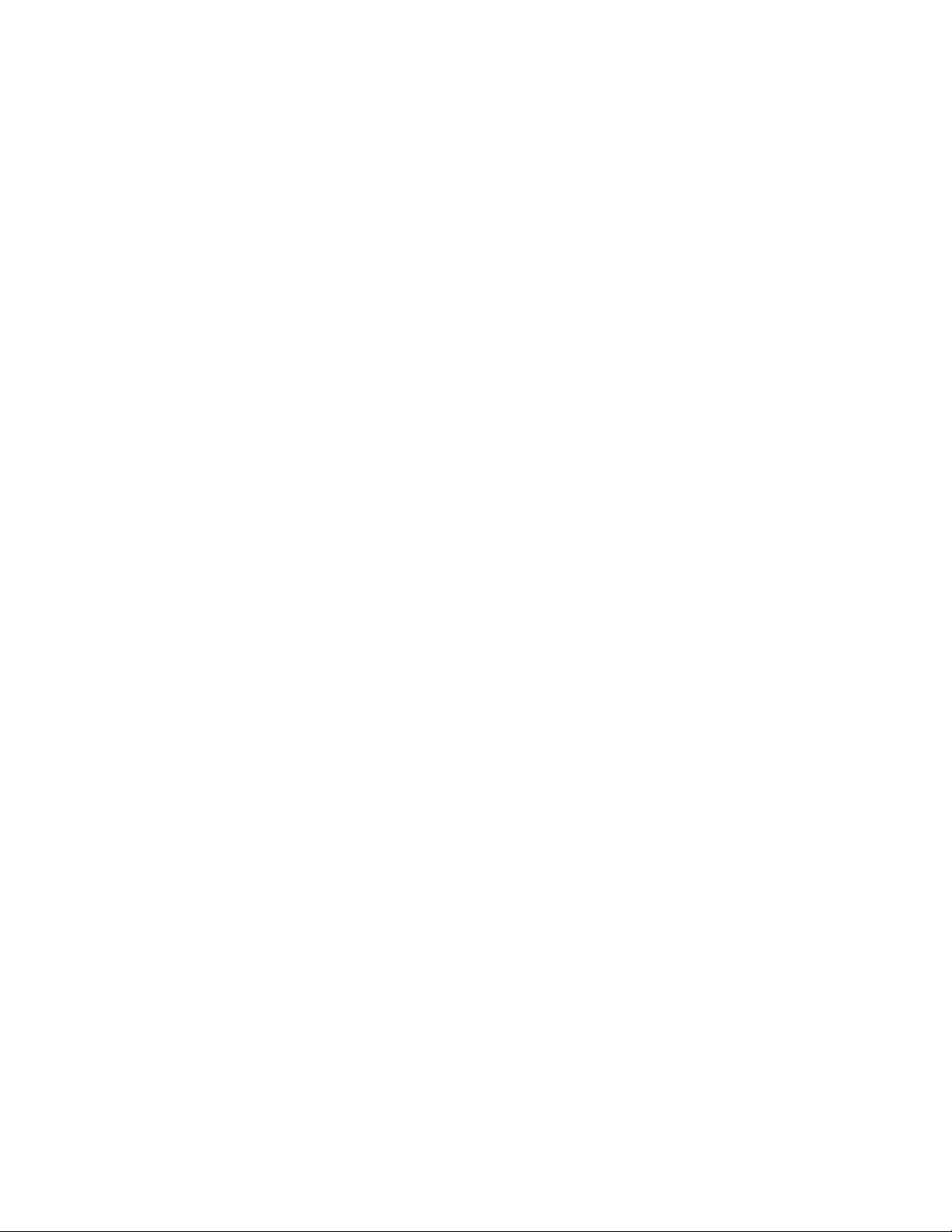
ً
ﺎﻗﺮأﮭﺬاﺄوﻟﺎ
ﻘﺒﻞﺎﺳﺘﺨﺪﺍﻡﻬﺬﻩﺎﻟﻮﺛﺎﺋﻖﻮﺍﻟﻤﻨﺘﺞﺎﻟﺬﻱﺘﺪﻋﻤﻪ،ﺘﺄﻛﺪﻤﻦﻘﺮﺍﺀﺓﻤﺎﻴﻠﻲﻮﻓﻬﻤﻪ:
•ﺍﻟﻤﻠﺤﻖA"ﻤﻌﻠﻮﻣﺎﺕﺄﻣﺎﻥﻬﺎﻣﺔ"ﻌﻠﻰﺎﻟﺼﻔﺤﺔ٨١
•"ﺪﻟﻴﻞﺎﻟﺄﻣﺎﻥﻮﺍﻟﻀﻤﺎﻥ"
•"ﺪﻟﻴﻞﺎﻟﺈﻋﺪﺍﺩ"
© Copyright Lenovo 2020.
اﻹﺻﺪاراﻟﺜﺎﻧﻲ)أﻏﺴﻄﺲ2020(
ﺇﺷﻌﺎﺭﺍﻟﺤﻘﻮﻕﺍﻟﻤﺤﺪﻭﺩﺓﻭﺍﻟﻤﻘﻴﺪﺓ:ﻓﻲﺣﺎﻟﺔﺗﺴﻠﻴﻢﺍﻟﺒﻴﺎﻧﺎﺕﺃﻭﺍﻟﺒﺮﺍﻣﺞﻭﻓﻘًﺎﻟﻌﻘﺪﺇﺩﺍﺭﺓﺧﺪﻣﺎﺕﻋﺎﻣﺔ"GSA"،ﻳﺨﻀﻊﺍﺳﺘﺨﺪﺍﻣﻬﺎﺃﻭﻧﺴﺨﻬﺎﺃﻭﺍﻟﻜﺸﻒﻋﻨﻬﺎﻟﻠﻘﻴﻮﺩﺍﻟﻤﺤﺪﺩﺓﻓﻲ
ﺍﻟﻌﻘﺪﺭﻗﻢGS-35F-05925.
Page 3
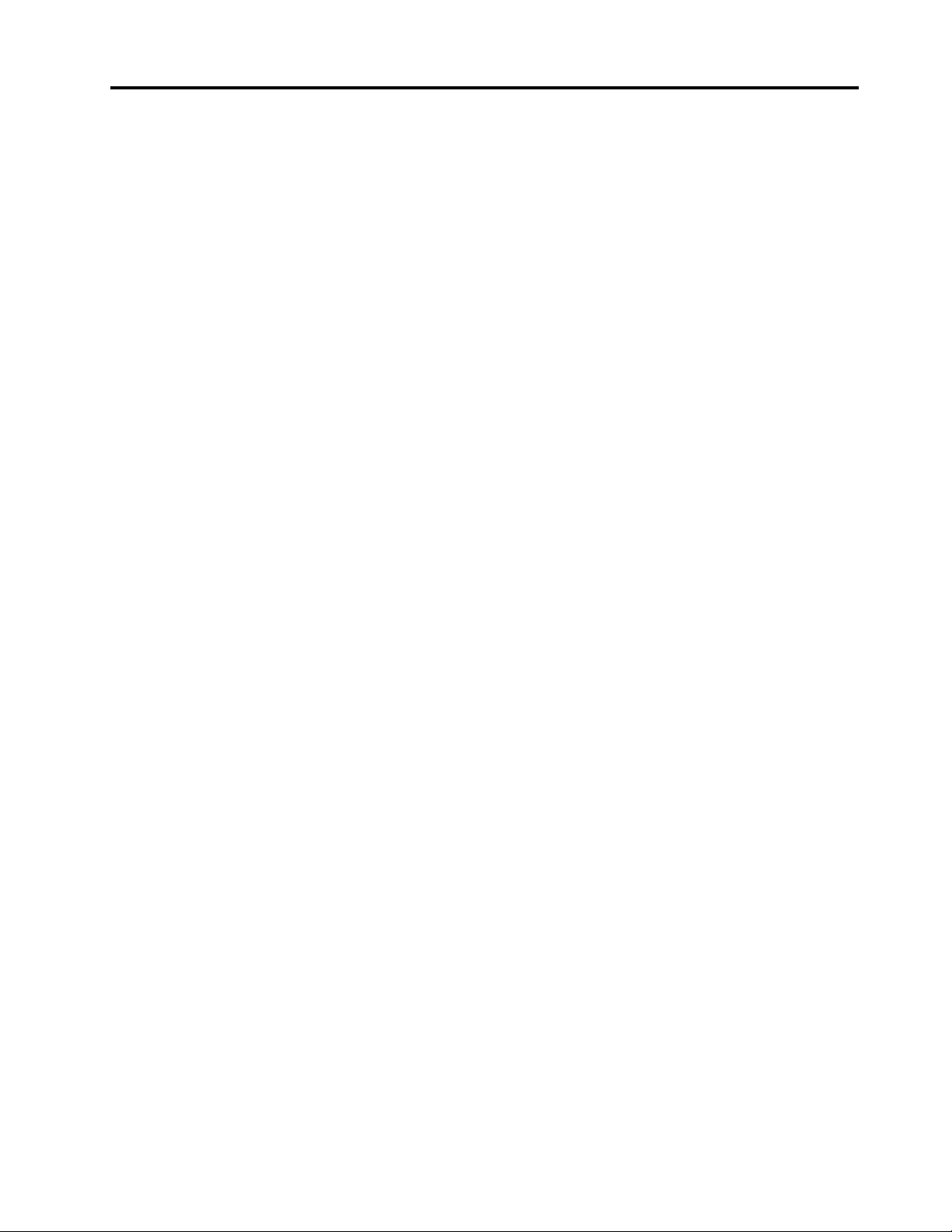
ﺎﻟﻤﺤﺘﻮﯾﺎت
ﺨﻴﺎﺭﺍﺕﺎﻟﺸﺮﺍﺀ.................٣٥
ﻤﺤﻄﺔﺎﻟﺈﺭﺳﺎﺀ.................٣٥
ﻤﺸﻬﺪﻠﻠﺠﺎﻧﺐﺎﻟﺄﻣﺎﻣﻲ..............٣٦
ﻤﺸﻬﺪﻠﻠﺠﺎﻧﺐﺎﻟﺨﻠﻔﻲ..............٣٧
ﺘﻮﺻﻴﻞﻤﺤﻄﺔﺈﺭﺳﺎﺀ..............٣٨
ﻔﺼﻞﻤﺤﻄﺔﺈﺭﺳﺎﺀ..............٣٩
ﺘﻮﺻﻴﻞﺄﺟﻬﺰﺓﻌﺮﺽﺨﺎﺭﺟﻴﺔﻤﺘﻌﺪﺩﺓ.........٤٠
اﻟﻤﻠﺤﻖ٥.ﺘﺄﻣﯿﻦﺎﻟﻜﻤﺒﯿﻮﺗﺮﻮاﻟﻤﻌﻠﻮﻣﺎت........٤١
ﺈﻗﻔﺎﻝﺎﻟﻜﻤﺒﻴﻮﺗﺮ.................٤١
ﺎﺳﺘﺨﺪﺍﻡﻜﻠﻤﺎﺕﺎﻟﻤﺮﻭﺭ...............٤١
ﺄﻧﻮﺍﻉﻜﻠﻤﺎﺕﺎﻟﻤﺮﻭﺭ..............٤١
ﺘﻌﻴﻴﻦﻜﻠﻤﺔﺎﻟﻤﺮﻭﺭﻮﺗﻐﻴﻴﺮﻫﺎﻮﺇﺯﺍﻟﺘﻬﺎ.........٤٢
ﺎﺳﺘﺨﺪﺍﻡﻮﻇﻴﻔﺔ"ﺎﻟﺤﻤﺎﻳﺔﻤﻦﻔﻘﺪﺍﻥﺎﻟﻄﺎﻗﺔ"..........٤٣
ﺎﺳﺘﺨﺪﺍﻡﻘﺎﺭﺉﺒﺼﻤﺎﺕﺎﻟﺄﺻﺎﺑﻊ)ﻠﻄُﺮﺯﻤﺤﺪﺩﺓ(........٤٤
ﺎﺳﺘﺨﺪﺍﻡﻤﺼﺎﺩﻗﺔﺎﻟﻮﺟﻪ)ﻠﻄُﺮﺯﻤﺤﺪﺩﺓ(...........٤٤
ﺎﺳﺘﺨﺪﺍﻡﺠﺪﺭﺍﻥﺎﻟﺤﻤﺎﻳﺔﻮﺑﺮﺍﻣﺞﺎﻟﺤﻤﺎﻳﺔﻤﻦﺎﻟﻔﻴﺮﻭﺳﺎﺕ......٤٥
اﻟﻤﻠﺤﻖ٦.ﺘﻜﻮﯾﻦﺎﻟﺈﻋﺪاداتﺎﻟﻤﺘﻘﺪﻣﺔ........٤٧
UEFI BIOS.................٤٧
ﻤﺎﻬﻮUEFI BIOS..............٤٧
ﺎﻟﺪﺧﻮﻝﺈﻟﻰﻘﺎﺋﻤﺔUEFI BIOS..........٤٧
ﺎﻟﺘﻨﻘﻞﻔﻲﻮﺍﺟﻬﺔUEFI BIOS...........٤٧
ﺘﻐﻴﻴﺮﺘﺴﻠﺴﻞﺒﺪﺀﺎﻟﺘﺸﻐﻴﻞ.............٤٧
ﺘﻌﻴﻴﻦﺘﺎﺭﻳﺦﺎﻟﻨﻈﺎﻡﻮﻭﻗﺘﻪ.............٤٨
ﺘﺤﺪﻳﺚUEFI BIOS.............٤٨
ﻤﻌﻠﻮﻣﺎﺕﺎﻟﺎﺳﺘﺮﺩﺍﺩ................٤٨
ﺎﺳﺘﻌﺎﺩﺓﻤﻠﻔﺎﺕﺎﻟﻨﻈﺎﻡﻮﺍﻟﺈﻋﺪﺍﺩﺍﺕﺈﻟﻰﻨﻘﻄﺔﺴﺎﺑﻘﺔ......٤٨
ﺎﺳﺘﻌﺎﺩﺓﺎﻟﻤﻠﻔﺎﺕﻤﻦﻨﺴﺨﺔﺎﺣﺘﻴﺎﻃﻴﺔ..........٤٨
ﺈﻋﺎﺩﺓﻀﺒﻂﻌﻠﻰﺎﻟﻜﻤﺒﻴﻮﺗﺮ............٤٨
ﺎﺳﺘﺨﺪﺍﻡﺨﻴﺎﺭﺍﺕﻤﺘﻘﺪﻣﺔ.............٤٨
ﺎﺳﺘﺮﺩﺍﺩﻨﻈﺎﻡﺎﻟﺘﺸﻐﻴﻞWindowsﺎﻟﺘﻠﻘﺎﺋﻲ........٤٩
ﺈﻧﺸﺎﺀﻮﺍﺳﺘﺨﺪﺍﻡﺠﻬﺎﺯUSBﻠﻠﺎﺳﺘﺮﺩﺍﺩ.........٤٩
ﺘﺜﺒﻴﺖﻨﻈﺎﻡﺎﻟﺘﺸﻐﻴﻞWindows 10ﻮﺑﺮﺍﻣﺞﺎﻟﺘﺸﻐﻴﻞ.......٤٩
ﺤﻮلﮭﺬهﺎﻟﻮﺛﺎﺋﻖ...............iii
اﻟﻤﻠﺤﻖ١.ﺘﻌﺮفﻌﻠﻰﺎﻟﻜﻤﺒﯿﻮﺗﺮ..........١
ﻤﺸﻬﺪﻠﻠﺠﺎﻧﺐﺎﻟﺄﻣﺎﻣﻲ.................١
ﻤﺸﻬﺪﻠﻠﻘﺎﻋﺪﺓ...................٣
ﻤﺸﻬﺪﻠﻠﺠﺎﻧﺐﺎﻟﺄﻳﺴﺮ.................٥
ﻤﺸﻬﺪﻠﻠﺠﺎﻧﺐﺎﻟﺄﻳﻤﻦ.................٨
ﻤﺸﻬﺪﻠﻠﺠﺎﻧﺐﺎﻟﺴﻔﻠﻲ.................٩
ﻤﺸﻬﺪﻠﻠﺠﺎﻧﺐﺎﻟﺨﻠﻔﻲ................١٠
ﺎﻟﻤﻴﺰﺍﺕﻮﺍﻟﻤﻮﺍﺻﻔﺎﺕ...............١١
ﺒﻴﺎﻥﺤﻮﻝﺴﺮﻋﺔﺎﻟﻨﻘﻞﺒﻮﺍﺳﻄﺔUSB.........١٢
اﻟﻤﻠﺤﻖ٢.ﺎﻟﺸﺮوعﻔﻲﺎﺳﺘﺨﺪامﺎﻟﻜﻤﺒﯿﻮﺗﺮ.......١٣
ﺒﺪﺀﺎﻟﻌﻤﻞﻤﻊﻨﻈﺎﻡﺎﻟﺘﺸﻐﻴﻞWindows 10.........١٣
ﺤﺴﺎﺏﻨﻈﺎﻡﺎﻟﺘﺸﻐﻴﻞWindows..........١٣
ﻮﺍﺟﻬﺔﺎﻟﻤﺴﺘﺨﺪﻡﺎﻟﺨﺎﺻﺔﺒﻨﻈﺎﻡﺎﻟﺘﺸﻐﻴﻞWindows.....١٤
ﻤﻠﺼﻖﻨﻈﺎﻡﺎﻟﺘﺸﻐﻴﻞWindows..........١٥
ﺎﻟﺎﺗﺼﺎﻝﺒﺎﻟﺸﺒﻜﺎﺕ.................١٥
ﺎﻟﺎﺗﺼﺎﻝﺒﺸﺒﻜﺔEthernetﺴﻠﻜﻴﺔ...........١٥
ﺎﻟﺎﺗﺼﺎﻝﺒﺸﺒﻜﺎﺕWi-Fi.............١٥
ﺎﻟﺎﺗﺼﺎﻝﺒﺸﺒﻜﺔﺨﻠﻮﻳﺔ)ﻠﻄُﺮﺯﻤﺤﺪﺩﺓ(.........١٥
ﺎﺳﺘﺨﺪﻡLenovo Vantage.............١٦
ﺎﺳﺘﺨﺪﺍﻡLenovo Quick Clean)ﻠﻄُﺮﺯﻤﺤﺪﺩﺓ(.......١٧
ﺎﻟﺘﻔﺎﻋﻞﻤﻊﺎﻟﻜﻤﺒﻴﻮﺗﺮ................١٧
ﺎﺳﺘﺨﺪﺍﻡﻤﻔﺎﺗﻴﺢﺎﻟﺎﺧﺘﺼﺎﺭ.............١٨
ﺎﺳﺘﺨﺪﺍﻡﺠﻬﺎﺯﺎﻟﺘﺄﺷﻴﺮTrackPoint.........٢٠
ﺎﺳﺘﺨﺪﺍﻡﻠﻮﺣﺔﺎﻟﻠﻤﺲ..............٢١
ﺎﺳﺘﺨﺪﺍﻡﺸﺎﺷﺔﺎﻟﻠﻤﺲﺎﻟﻤﺘﻌﺪﺩ)ﻠﻄُﺮﺯﻤﺤﺪﺩﺓ(.......٢٣
ﺎﺳﺘﺨﺪﺍﻡﺤﻤﺎﻳﺔﺎﻟﺨﺼﻮﺻﻴﺔ)ﻠﻄُﺮﺯﻤﺤﺪﺩﺓ(........٢٥
ﺎﺳﺘﺨﺪﺍﻡﻤﻴﺰﺓﺎﻟﺘﺒﺮﻳﺪﺎﻟﺬﻛﻲ............٢٦
ﺎﺳﺘﺨﺪﺍﻡﺎﻟﻮﺳﺎﺋﻂﺎﻟﻤﺘﻌﺪﺩﺓ..............٢٦
ﺎﺳﺘﺨﺪﺍﻡﺎﻟﺼﻮﺕ...............٢٦
ﺎﻟﺘﻮﺻﻴﻞﺒﺠﻬﺎﺯﻌﺮﺽﺨﺎﺭﺟﻲ...........٢٦
اﻟﻤﻠﺤﻖ٣.ﺎﺳﺘﻜﺸﺎفﺎﻟﻜﻤﺒﯿﻮﺗﺮ...........٢٩
اﻟﻤﻠﺤﻖ٧.ﺎﺳﺘﺒﺪالﻮﺣﺪةCRU..........٥١
ﻤﺎﻬﻲﻮﺣﺪﺍﺕCRU................٥١
ﺘﻌﻄﻴﻞﺒﺪﺀﺎﻟﺘﺸﻐﻴﻞﺎﻟﺴﺮﻳﻊﻮﺍﻟﺒﻄﺎﺭﻳﺔﺎﻟﻤﻀﻤﻨﺔ.........٥١
ﺎﺳﺘﺒﺪﺍﻝﻮﺣﺪﺓCRU................٥٢
ﻤﺠﻤﻮﻋﺔﻐﻄﺎﺀﺎﻟﻘﺎﻋﺪﺓ)T14 Gen 1ﻮP14s Gen 1(....٥٢
ﻤﺠﻤﻮﻋﺔﻐﻄﺎﺀﺎﻟﻘﺎﻋﺪﺓ)T15 Gen 1ﻮP15s Gen 1(....٥٤
ﻮﺣﺪﺓﺎﻟﺬﺍﻛﺮﺓ)ﻠﻄُﺮﺯﻤﺤﺪﺩﺓ(............٥٦
ﻤﺤﺮﻙﺎﻟﺄﻗﺮﺍﺹﺬﻭﺎﻟﺤﺎﻟﺔﺎﻟﺼﻠﺒﺔM.2.........٥٧
ﺎﻟﺒﻄﺎﺭﻳﺔﺎﻟﺨﻠﻮﻳﺔﺎﻟﺪﺍﺋﺮﻳﺔ.............٦٠
ﺒﻄﺎﻗﺔﺸﺒﻜﺔWANﺎﻟﻠﺎﺳﻠﻜﻴﺔ)ﻠﻄُﺮﺯﻤﺤﺪﺩﺓ(.......٦١
ﻠﻮﺣﺔﺎﻟﻤﻔﺎﺗﻴﺢ................٦٤
ﻤﺠﻤﻮﻋﺔﺎﻟﺴﻤﺎﻋﺔ...............٧٠
ﻠﻮﺣﺔﻤﻮﺻﻞAlways On USB 3.2 Gen 1......٧٢
ِ
ّ
ﻦﺒﻪﻤﻴﺰﺓBluetooth........٣١
ﺈﺩﺍﺭﺓﺎﻟﻄﺎﻗﺔ..................٢٩
ﻠﻠﺘﺤﻘﻖﻤﻦﺤﺎﻟﺔﺎﻟﺒﻄﺎﺭﻳﺔﻮﻭﺩﺭﺟﺔﺤﺮﺍﺭﺗﻬﺎ........٢٩
ﺸﺤﻦﺎﻟﻜﻤﺒﻴﻮﺗﺮ...............٢٩
ﺰﻳﺎﺩﺓﻌﻤﺮﺎﻟﺒﻄﺎﺭﻳﺔﺈﻟﻰﺄﻗﺼﻰﺤﺪ..........٣٠
ﺘﻌﻴﻴﻦﺴﻠﻮﻛﻴﺎﺕﺰﺭﺎﻟﻄﺎﻗﺔ............٣٠
ﺘﻌﻴﻴﻦﻤﺨﻄﻂﺎﻟﻄﺎﻗﺔ..............٣٠
ﻨﻘﻞﺎﻟﺒﻴﺎﻧﺎﺕ..................٣١
ﺎﻟﺎﺗﺼﺎﻝﺒﺠﻬﺎﺯﻤُﻤﻜ
ﺈﻋﺪﺍﺩﺎﺗﺼﺎﻝNFC)ﻔﻲﻄُﺮﺯIntelﻤﺤﺪﺩﺓ(.......٣١
ﺎﺳﺘﺨﺪﺍﻡﺒﻄﺎﻗﺔmicroSDﺄﻭﺒﻄﺎﻗﺔﺬﻛﻴﺔ)ﻠﻄُﺮﺯﻤﺤﺪﺩﺓ(....٣٢
ﺎﺳﺘﺨﺪﺍﻡﻤﻴﺰﺓRFID)ﻔﻲﻄُﺮﺯIntelﻤﺤﺪﺩﺓ(.......٣٣
ﻮﺿﻊﺎﻟﻄﻴﺮﺍﻥ.................٣٣
اﻟﻤﻠﺤﻖ٤.ﺎﻟﻤﻠﺤﻘﺎت..............٣٥
© Copyright Lenovo 2020i
Page 4
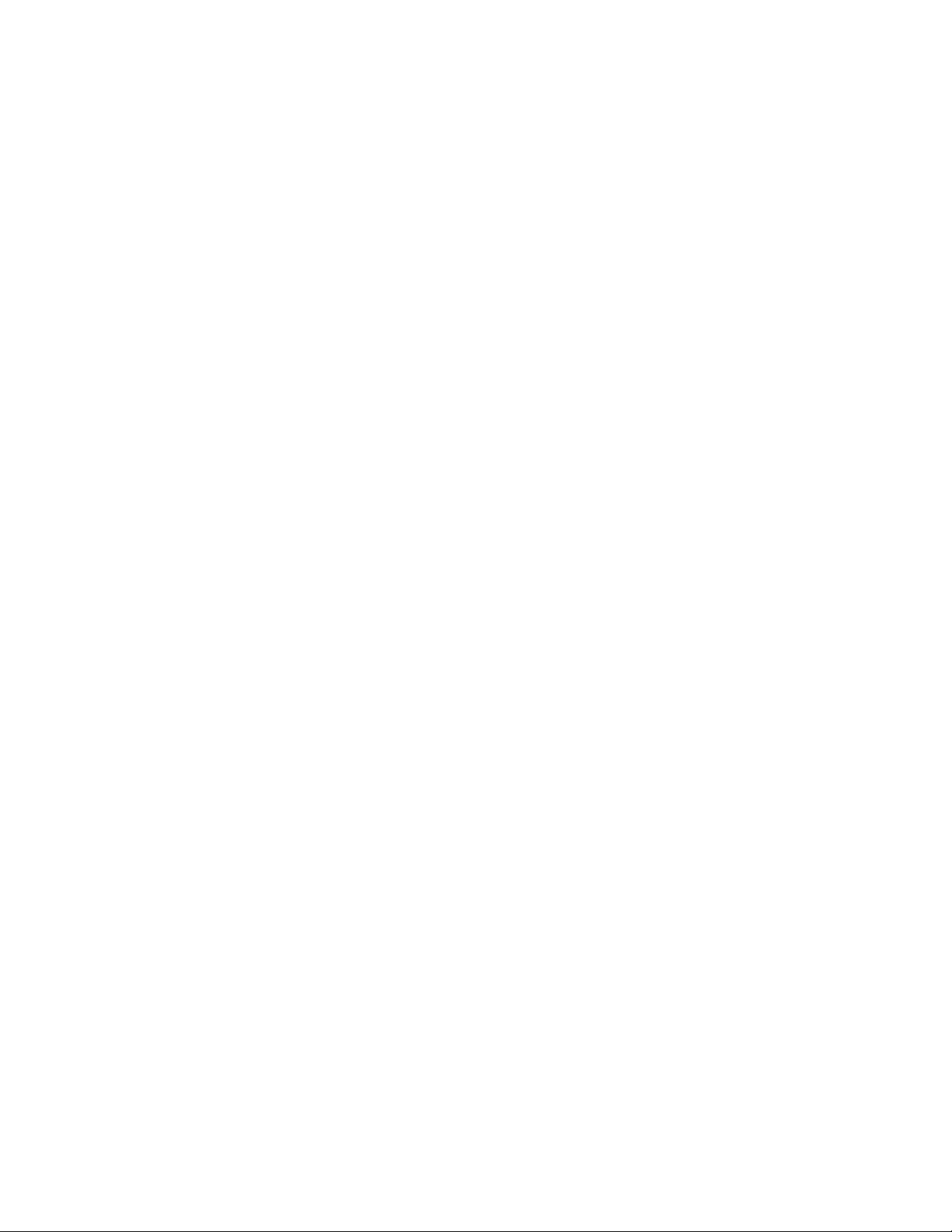
اﻟﻤﻠﺤﻖB.ﻤﻌﻠﻮﻣﺎتﺤﻮلﺈﻣﻜﺎﻧﯿﺔﻮﺻﻮلﺬويﺎﻟﺎﺣﺘﯿﺎﺟﺎت
ﺎﻟﺨﺎﺻﺔﻮاﻟﺴﻠﺎﻣﺔﺎﻟﺼﺤﯿﺔ............٩٥
اﻟﻤﻠﺤﻖC.ﻤﻌﻠﻮﻣﺎتﺈﺿﺎﻓﯿﺔﺤﻮلﻨﻈﺎمﺎﻟﺘﺸﻐﯿﻞ
Linux...................٩٩
اﻟﻤﻠﺤﻖD.ﻤﻌﻠﻮﻣﺎتﺎﻟﺘﻮاﻓﻖﻮاﻋﺘﻤﺎدTCO....١٠١
اﻟﻤﻠﺤﻖE.ﺎﻟﺈﺷﻌﺎراتﻮاﻟﻌﻠﺎﻣﺎتﺎﻟﺘﺠﺎرﯾﺔ......١١٧
اﻟﻤﻠﺤﻖ٨.ﺎﻟﺘﻌﻠﯿﻤﺎتﻮاﻟﺪﻋﻢ............٧٥
ﺎﻟﺄﺳﺌﻠﺔﺎﻟﺘﻲﻴﻜﺜﺮﺴﺆﺍﻟﻬﺎ...............٧٥
ﺮﺳﺎﺋﻞﺎﻟﺨﻄﺄ..................٧٦
ﺎﻟﺄﺧﻄﺎﺀﺎﻟﻤﺼﺤﻮﺑﺔﺒﺄﺻﻮﺍﺕﺼﻔﻴﺮ............٧٧
ﻤﻮﺍﺭﺩﺎﻟﻤﺴﺎﻋﺪﺓﺎﻟﺬﺍﺗﻴﺔ...............٧٨
ﺎﻟﺎﺗﺼﺎﻝﺒﺸﺮﻛﺔLenovo..............٧٨
ﻘﺒﻞﺎﻟﺎﺗﺼﺎﻝﺒﺸﺮﻛﺔLenovo...........٧٨
ﻤﺮﻛﺰﺪﻋﻢﻌﻤﻠﺎﺀﺸﺮﻛﺔLenovo..........٧٩
ﺸﺮﺍﺀﺨﺪﻣﺎﺕﺈﺿﺎﻓﻴﺔ................٨٠
اﻟﻤﻠﺤﻖA.ﻤﻌﻠﻮﻣﺎتﺄﻣﺎنﮭﺎﻣﺔ..........٨١
iiﻭT14 Gen 1ﻭT15 Gen 1ﻭP14s Gen 1ﻭP15s Gen 1ﺩﻟﻴﻞﺍﻟﻤﺴﺘﺨﺪﻡ
Page 5
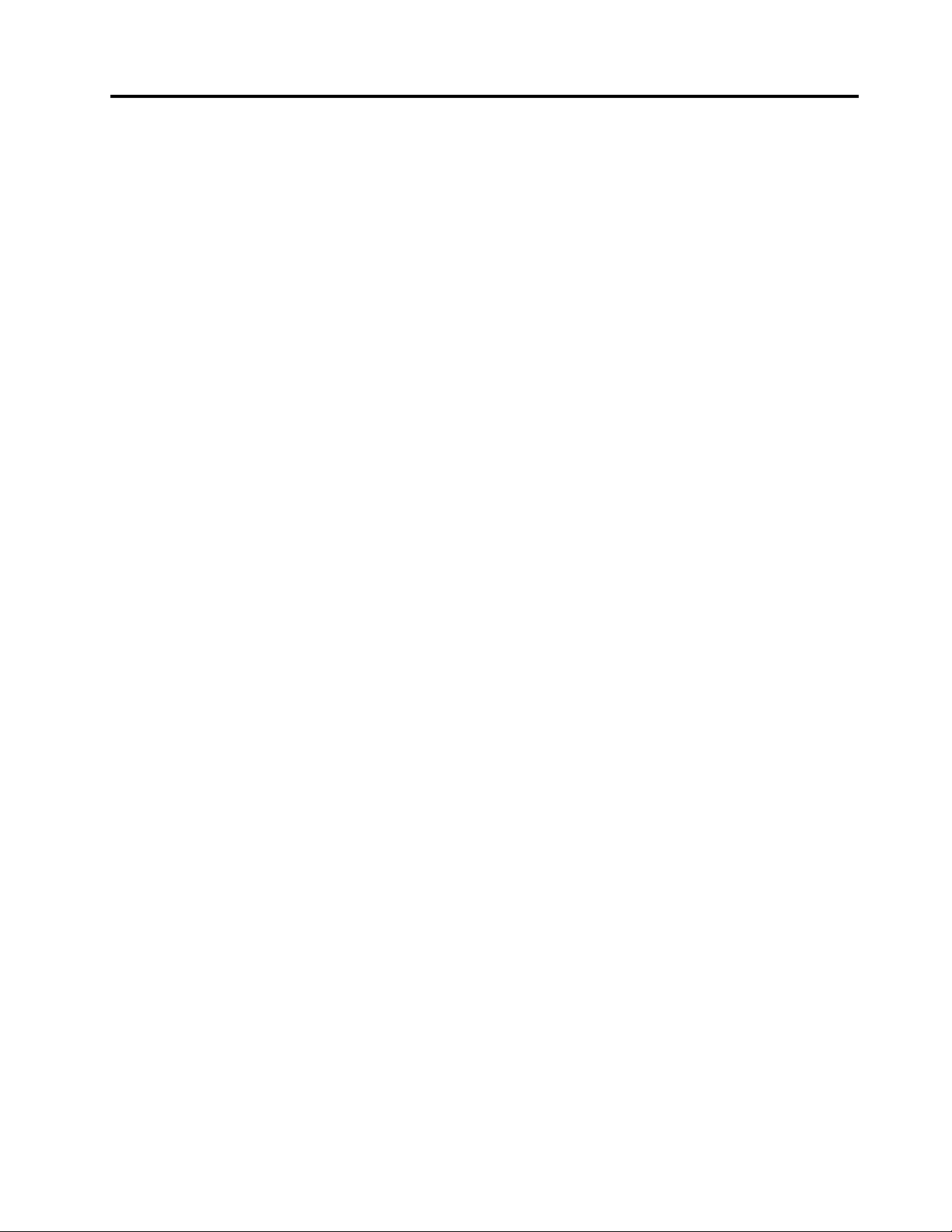
ﺤﻮلﮭﺬهﺎﻟﻮﺛﺎﺋﻖ
•ﻘﺪﺘﺨﺘﻠﻒﺎﻟﺄﺷﻜﺎﻝﺎﻟﺘﻮﺿﻴﺤﻴﺔﻔﻲﻬﺬﻩﺎﻟﻮﺛﻴﻘﺔﻌﻦﺸﻜﻞﺎﻟﻤﻨﺘﺞﺎﻟﺨﺎﺹﺒﻚ.
•ﻘﺪﻠﺎﺘﺘﻮﻓﺮﺒﻌﺾﺎﻟﻤﻠﺤﻘﺎﺕﺎﻟﺎﺧﺘﻴﺎﺭﻳﺔﻮﺍﻟﻤﻴﺰﺍﺕﻮﺑﺮﺍﻣﺞﺎﻟﻜﻤﺒﻴﻮﺗﺮﻌﻠﻰﺎﻟﻜﻤﺒﻴﻮﺗﺮﺎﻟﺬﻱﺘﺴﺘﺨﺪﻣﻪ،ﻮﻫﺬﺍﻴﺘﻮﻗﻒﻌﻠﻰﻄﺮﺍﺯﺎﻟﻜﻤﺒﻴﻮﺗﺮ.
•ﻮﻓﻘﺎﻠﺈﺻﺪﺍﺭﺎﻟﺒﺮﺍﻣﺞﻮﺃﻧﻈﻤﺔﺎﻟﺘﺸﻐﻴﻞ،ﻘﺪﻠﺎﺘﻨﻄﺒﻖﺒﻌﺾﺈﺭﺷﺎﺩﺍﺕﻮﺍﺟﻬﺔﺎﻟﻤﺴﺘﺨﺪﻡﻌﻠﻰﺎﻟﻜﻤﺒﻴﻮﺗﺮﺎﻟﺬﻱﺘﺴﺘﺨﺪﻣﻪ.
•ﻴﺨﻀﻊﻤﺤﺘﻮﻯﺎﻟﻮﺛﺎﺋﻖﻠﻠﺘﻐﻴﻴﺮﻤﻦﺪﻭﻥﺈﺷﻌﺎﺭﻤﺴﺒﻖ.ﺘﻘﻮﻡﺸﺮﻛﺔLenovoﺒﺈﺟﺮﺍﺀﺘﺤﺴﻴﻨﺎﺕﻤﺴﺘﻤﺮﺓﻌﻠﻰﻮﺛﺎﺋﻖﺎﻟﻜﻤﺒﻴﻮﺗﺮ،ﺒﻤﺎﻔﻴﻬﺎ"ﺪﻟﻴﻞﺎﻟﻤﺴﺘﺨﺪﻡ"
https://pcsupport.lenovo.com.
ﻤﻦﺨﻠﺎﻝWindows Update.ﻨﺘﻴﺠﺔﻠﺬﻟﻚ،ﻘﺪﺘﺼﺒﺢﺒﻌﺾﺎﻟﻤﻌﻠﻮﻣﺎﺕ
®
ﺘﻐﻴﺮﺍﺕﺪﻭﺭﻳﺔﻠﻠﻤﻴﺰﺍﺕﻌﻠﻰﻨﻈﺎﻡﺎﻟﺘﺸﻐﻴﻞWindows
ﻬﺬﺍ.ﻠﻠﺤﺼﻮﻝﻌﻠﻰﺄﺣﺪﺙﺎﻟﻮﺛﺎﺋﻖ،ﺎﻧﺘﻘﻞﺈﻟﻰﺎﻟﻤﻮﻗﻊ
®
•ﺘُﺠﺮﻱMicrosoft
ﺎﻟﻮﺍﺭﺩﺓﻔﻲﻬﺬﻩﺎﻟﻮﺛﺎﺋﻖﻘﺪﻳﻤﺔ.ﺮﺍﺟﻊﻤﻮﺍﺭﺩMicrosoftﻠﻠﺤﺼﻮﻝﻌﻠﻰﺄﺣﺪﺙﺎﻟﻤﻌﻠﻮﻣﺎﺕ.
© Copyright Lenovo 2020iii
Page 6
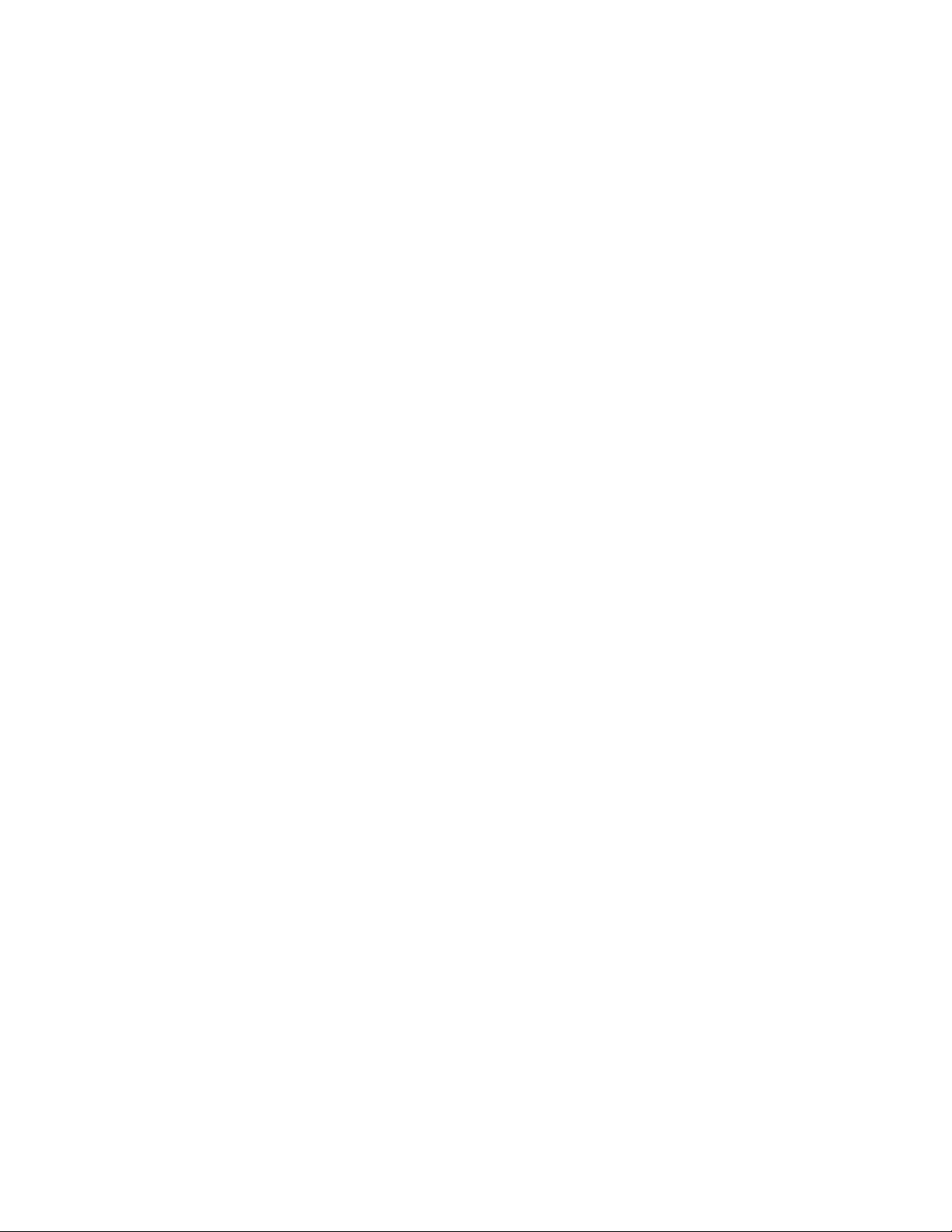
ivﻭT14 Gen 1ﻭT15 Gen 1ﻭP14s Gen 1ﻭP15s Gen 1ﺩﻟﻴﻞﺍﻟﻤﺴﺘﺨﺪﻡ
Page 7
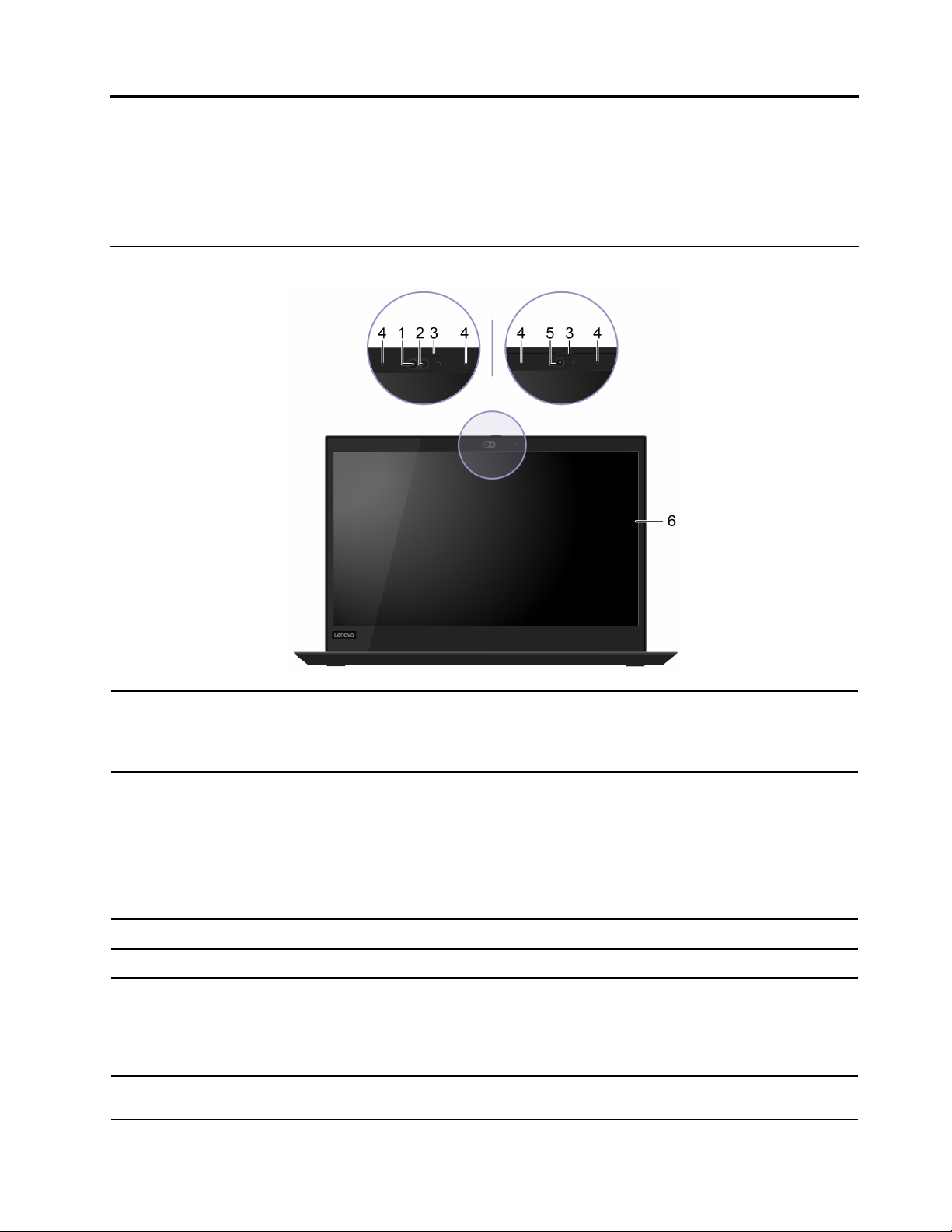
اﻟﻤﻠﺤﻖ١.ﺘﻌﺮفﻌﻠﻰﺎﻟﻜﻤﺒﯿﻮﺗﺮ
®
ﻮAdvanced Micro Devices
ﻘﺪﻴﺘﻢﺸﺤﻦThinkPad T14 Gen 1ﻮThinkPad P14s Gen 1ﻤﻊﻤﺸﻐﻠﺎﺕﺪﻗﻴﻘﺔﻤﺨﺘﻠﻔﺔ،ﺘﺤﺪﻳﺪًﺍIntel
)AMD(.ﻴﺘﻢﺎﺳﺘﺨﺪﺍﻡﻄﺮﺍﺯﺍﺕIntelﻮﻃﺮﺍﺯﺍﺕAMDﻬﻨﺎﻠﻠﺘﻤﻴﻴﺰﺒﻴﻦﻄﺮﺍﺯﺍﺕﺄﺟﻬﺰﺓﺎﻟﻜﻤﺒﻴﻮﺗﺮﺬﺍﺕﺎﻟﻤﺸﻐﻠﺎﺕﺎﻟﺪﻗﻴﻘﺔﺎﻟﻤﺨﺘﻠﻔﺔ.
ﻤﺸﮭﺪﻠﻠﺠﺎﻧﺐﺎﻟﺄﻣﺎﻣﻲ
ﻠﺈﺻﺪﺍﺭﻀﻮﺀﺒﺎﻟﺄﺷﻌﺔﺘﺤﺖﺎﻟﺤﻤﺮﺍﺀ)IR(.ﻴﻜﻮﻥﺎﻟﺼﻤﺎﻡﺎﻟﺜﻨﺎﺋﻲﺎﻟﺒﺎﻋﺚﻠﻠﻀﻮﺀﺒﺎﻟﺄﺷﻌﺔﺘﺤﺖﺎﻟﺤﻤﺮﺍﺀ)LED(ﻘﻴﺪ
ﺎﻟﺘﺸﻐﻴﻞﻌﻨﺪﺘﺴﺠﻴﻞﺎﻟﺪﺧﻮﻝﺈﻟﻰﺎﻟﻜﻤﺒﻴﻮﺗﺮﺒﺎﺳﺘﺨﺪﺍﻡﻤﺼﺎﺩﻗﻪﺎﻟﻮﺟﻪ.
ﻤﻠﺎﺣﻈﺔ:ﻠﺎﺘﻤﻨﻊﻀﻮﺀLED.ﻮﺇﻟﺎ،ﻔﻘﺪﻠﺎﺘﻌﻤﻞﻮﻇﻴﻔﺔﺎﻟﺄﺷﻌﺔﺘﺤﺖﺎﻟﺤﻤﺮﺍﺀ.
ﺘﺴﺠﻴﻞﺎﻟﺪﺧﻮﻝﺈﻟﻰﺎﻟﻜﻤﺒﻴﻮﺗﺮﻤﻦﺨﻠﺎﻝﻤﺼﺎﺩﻗﺔﺎﻟﻮﺟﻪ.ﺮﺍﺟﻊ"ﺎﺳﺘﺨﺪﺍﻡﻤﺼﺎﺩﻗﺔﺎﻟﻮﺟﻪ)ﻠﻄُﺮﺯﻤﺤﺪﺩﺓ("ﻌﻠﻰﺎﻟﺼﻔﺤﺔ
٤٤.
ﺎﻟﺘﻘﻂﺼﻮﺭًﺍﺄﻭﺴﺠﻞﺎﻟﻔﻴﺪﻳﻮﻫﺎﺕﺒﺎﻟﻨﻘﺮﻔﻮﻕﺎﻟﻜﺎﻣﯿﺮاﻤﻦﻘﺎﺋﻤﺔ"ﺎﺑﺪﺃ".ﻴﻀﻲءﺎﻟﻤﺆﺷﺮﺒﺠﻮﺍﺭﺎﻟﻜﺎﻣﻴﺮﺍﻌﻨﺪﻣﺎﺘﻜﻮﻥ
ﺎﻟﻜﺎﻣﻴﺮﺍﻘﻴﺪﺎﻟﺎﺳﺘﺨﺪﺍﻡ.
ﺈﺫﺍﻜﻨﺖﺘﺴﺘﺨﺪﻡﺘﻄﺒﻴﻘﺎﺕﺄﺧﺮﻯﺘﺪﻋﻢﺎﻟﺘﺼﻮﻳﺮﺎﻟﻔﻮﺗﻮﻏﺮﺍﻓﻲﻮﺩﺭﺩﺷﺔﺎﻟﻔﻴﺪﻳﻮﻮﻋﻘﺪﻤﺆﺗﻤﺮﺍﺕﺎﻟﻔﻴﺪﻳﻮ،ﻔﺴﻴﺒﺪﺃﺘﺸﻐﻴﻞ
ﺎﻟﻜﺎﻣﻴﺮﺍﺘﻠﻘﺎﺋﻴًﺎﻌﻨﺪﻣﺎﺘﻘﻮﻡﺒﺘﻤﻜﻴﻦﺎﻟﻤﻴﺰﺓﺎﻟﻤﻄﻠﻮﺏﺎﺳﺘﺨﺪﺍﻡﺎﻟﻜﺎﻣﻴﺮﺍﻤﻌﻬﺎﻤﻦﺎﻟﺘﻄﺒﻴﻖ.
ﺎﻟﺘﻘﻂﺄﻭﺴﺠﻞﺎﻟﺼﻮﺕ.
ﺎﻟﺘﻘﻂﺼﻮﺭًﺍﺄﻭﺴﺠﻞﺎﻟﻔﻴﺪﻳﻮﻫﺎﺕﺒﺎﻟﻨﻘﺮﻔﻮﻕﺎﻟﻜﺎﻣﯿﺮاﻤﻦﻘﺎﺋﻤﺔ"ﺎﺑﺪﺃ".ﻴﻀﻲءﺎﻟﻤﺆﺷﺮﺒﺠﻮﺍﺭﺎﻟﻜﺎﻣﻴﺮﺍﻌﻨﺪﻣﺎﺘﻜﻮﻥ
ﺎﻟﻜﺎﻣﻴﺮﺍﻘﻴﺪﺎﻟﺎﺳﺘﺨﺪﺍﻡ.
ﺈﺫﺍﻜﻨﺖﺘﺴﺘﺨﺪﻡﺘﻄﺒﻴﻘﺎﺕﺄﺧﺮﻯﺘﺪﻋﻢﺎﻟﺘﺼﻮﻳﺮﺎﻟﻔﻮﺗﻮﻏﺮﺍﻓﻲﻮﺩﺭﺩﺷﺔﺎﻟﻔﻴﺪﻳﻮﻮﻋﻘﺪﻤﺆﺗﻤﺮﺍﺕﺎﻟﻔﻴﺪﻳﻮ،ﻔﺴﻴﺒﺪﺃﺘﺸﻐﻴﻞ
ﺎﻟﻜﺎﻣﻴﺮﺍﺘﻠﻘﺎﺋﻴًﺎﻌﻨﺪﻣﺎﺘﻘﻮﻡﺒﺘﻤﻜﻴﻦﺎﻟﻤﻴﺰﺓﺎﻟﻤﻄﻠﻮﺏﺎﺳﺘﺨﺪﺍﻡﺎﻟﻜﺎﻣﻴﺮﺍﻤﻌﻬﺎﻤﻦﺎﻟﺘﻄﺒﻴﻖ.
ﺘﺘﻴﺢﻠﻚﺎﺳﺘﺨﺪﻡﺎﻟﻜﻤﺒﻴﻮﺗﺮﻤﻦﺨﻠﺎﻝﺈﻳﻤﺎﺀﺍﺕﻠﻤﺲﺒﺴﻴﻄﺔ.ﺮﺍﺟﻊ"ﺎﺳﺘﺨﺪﺍﻡﺸﺎﺷﺔﺎﻟﻠﻤﺲﺎﻟﻤﺘﻌﺪﺩ)ﻠﻄُﺮﺯﻤﺤﺪﺩﺓ("ﻌﻠﻰ
ﺎﻟﺼﻔﺤﺔ٢٣.
1.ﻀﻮﺀLEDﺒﺎﻟﺄﺷﻌﺔﺘﺤﺖﺎﻟﺤﻤﺮﺍﺀ*
2.ﻜﺎﻣﻴﺮﺍﻤﻊﻮﻇﻴﻔﺔﺎﻟﺄﺷﻌﺔﺘﺤﺖﺎﻟﺤﻤﺮﺍﺀ*
3.ThinkShutter*ﺤﺮّﻙThinkShutterﻠﺘﻐﻄﻴﺔﺄﻭﻜﺸﻒﻌﺪﺳﺔﺎﻟﻜﺎﻣﻴﺮﺍ.ﻠﻘﺪﺘﻢﺘﺼﻤﻴﻤﻪﻠﺤﻤﺎﻳﺔﺨﺼﻮﺻﻴﺘﻚ.
4.ﺎﻟﻤﻴﻜﺮﻭﻓﻮﻧﺎﺕ*
5.ﺎﻟﻜﺎﻣﻴﺮﺍ*
6.ﺸﺎﺷﺔﺎﻟﻠﻤﺲﺎﻟﻤﺘﻌﺪﺩ*
© Copyright Lenovo 2020١
Page 8
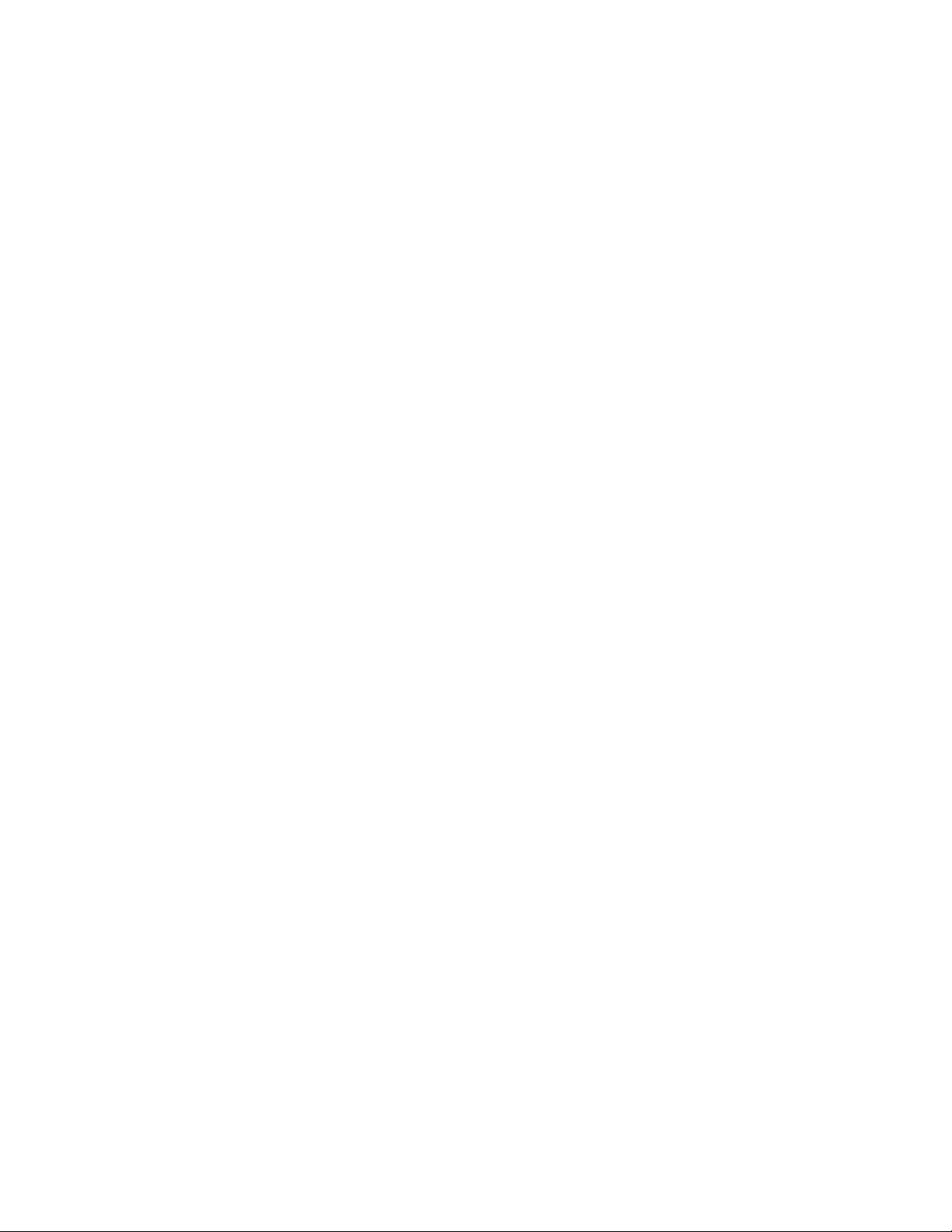
*ﻠﻄُﺮﺯﻤﺤﺪﺩﺓ
T14 Gen 1ﻭT15 Gen 1ﻭP14s Gen 1ﻭP15s Gen 1ﺩﻟﻴﻞﺍﻟﻤﺴﺘﺨﺪﻡ
٢
Page 9
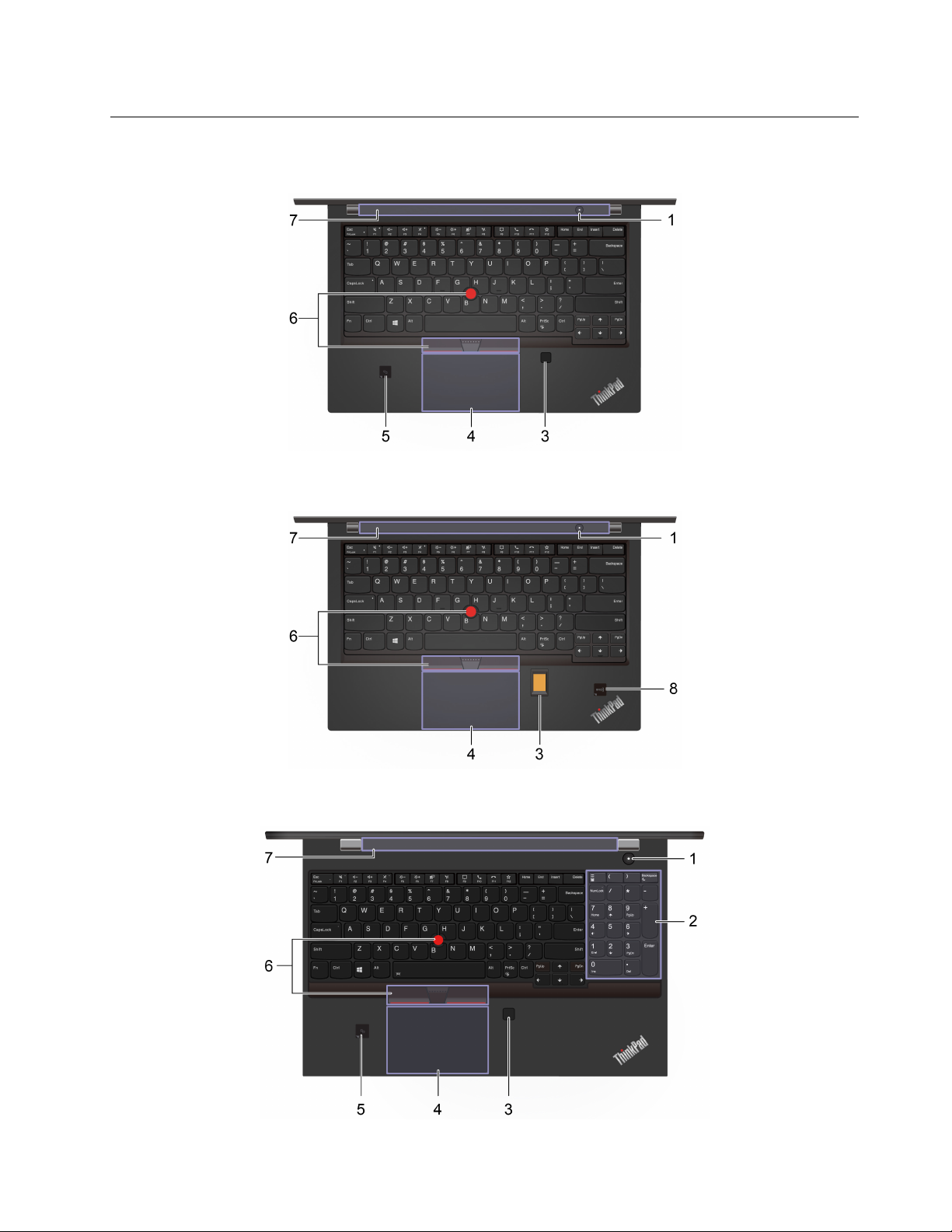
ﻤﺸﮭﺪﻠﻠﻘﺎﻋﺪة
P14s Gen 1ﻮ (RFID ةﺰﯿﻤﺒ ةدوﺰﻤﻟﺎ ﺮﯿﻐ زﺮُﻄﻟ
ﺎ ﻲﻔ) T14 Gen 1
T14 Gen 1)ﻔﻲﺎﻟﻄُﺮزﺎﻟﻤﺰودةﺒﻤﯿﺰةRFID(
T15 Gen 1ﻮP15s Gen 1
ﺍﻟﻤﻠﺤﻖ١.ﺗﻌﺮﻑﻋﻠﻰﺍﻟﻜﻤﺒﻴﻮﺗﺮ٣
Page 10
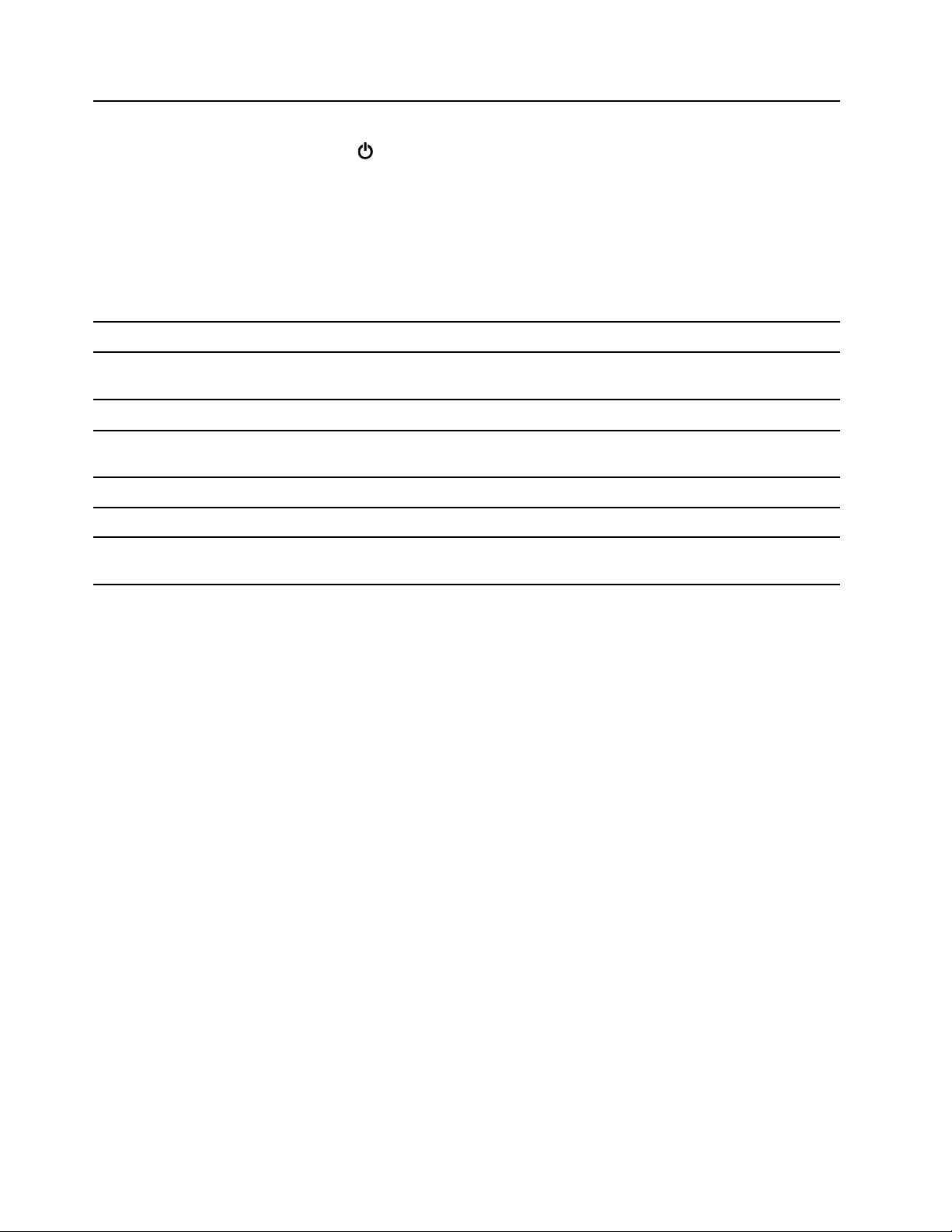
ﺎﺿﻐﻂﻠﺘﺸﻐﻴﻞﺎﻟﻜﻤﺒﻴﻮﺗﺮﺄﻭﺈﺩﺧﺎﻟﻪﻔﻲﻮﺿﻊﺎﻟﺴﻜﻮﻥ.
ﺎﻟﻄﺎﻗﺔ،ﺜﻢﺤﺪﺩﺈﯾﻘﺎفﺎﻟﺘﺸﻐﯿﻞ.
ﻠﺈﻳﻘﺎﻑﺘﺸﻐﻴﻞﺎﻟﻜﻤﺒﻴﻮﺗﺮ،ﺎﻓﺘﺢﻘﺎﺋﻤﺔ"ﺎﺑﺪﺃ"،ﻮﺍﻧﻘﺮﻔﻮﻕ
ﻴُﻈﻬﺮﺎﻟﻤﺆﺷﺮﺎﻟﻤﻮﺟﻮﺩﻌﻠﻰﺰﺭﺎﻟﻄﺎﻗﺔﺤﺎﻟﺔﻨﻈﺎﻡﺠﻬﺎﺯﺎﻟﻜﻤﺒﻴﻮﺗﺮ.
•ﺎﻟﻮﻣﯿﺾﺜﻠﺎثﻤﺮات:ﺎﻟﻜﻤﺒﻴﻮﺗﺮﻤﻮﺻﻞﺒﺎﻟﻄﺎﻗﺔﻌﻨﺪﺒﺪﺀﺎﻟﺘﺸﻐﻴﻞ.
1.ﺰﺭﺎﻟﻄﺎﻗﺔ
•ﺎﻟﺘﺸﻐﯿﻞ:ﺎﻟﻜﻤﺒﻴﻮﺗﺮﻔﻲﻮﺿﻊﺎﻟﺘﺸﻐﻴﻞ.
•ﻤﻨﻄﻔﺊ:ﺎﻟﻜﻤﺒﻴﻮﺗﺮﻘﻴﺪﺈﻳﻘﺎﻑﺎﻟﺘﺸﻐﻴﻞﺄﻭﻔﻲﻮﺿﻊﺎﻟﺈﺳﺒﺎﺕ.
•ﺎﻟﻮﻣﯿﺾﺎﻟﺴﺮﯾﻊ:ﺎﻟﻜﻤﺒﻴﻮﺗﺮﻴﺪﺧﻞﻔﻲﻮﺿﻊﺎﻟﺴﻜﻮﻥﺄﻭﺎﻟﺈﺳﺒﺎﺕ.
•ﺎﻟﻮﻣﯿﺾﺎﻟﺒﻄﻲء:ﺎﻟﻜﻤﺒﻴﻮﺗﺮﻔﻲﻮﺿﻊﺎﻟﺴﻜﻮﻥ.
ﺈﺩﺧﺎﻝﺎﻟﺄﺭﻗﺎﻡﺒﺸﻜﻞﺴﺮﻳﻊ.
ﺘﺴﺠﻴﻞﺎﻟﺪﺧﻮﻝﺈﻟﻰﺎﻟﻜﻤﺒﻴﻮﺗﺮﺒﺎﺳﺘﺨﺪﺍﻡﺒﺼﻤﺎﺕﺎﻟﺄﺻﺎﺑﻊﺎﻟﻤﺴﺠﻠﺔ.ﺮﺍﺟﻊ"ﺎﺳﺘﺨﺪﺍﻡﻘﺎﺭﺉﺒﺼﻤﺎﺕﺎﻟﺄﺻﺎﺑﻊ)ﻠﻄُﺮﺯ
ﻤﺤﺪﺩﺓ("ﻌﻠﻰﺎﻟﺼﻔﺤﺔ٤٤.
2.ﻠﻮﺣﺔﺎﻟﻤﻔﺎﺗﻴﺢﺎﻟﺮﻗﻤﻴﺔ
3.ﻮﺣﺪﺓﻘﺮﺍﺀﺓﺒﺼﻤﺔﺎﻟﺎﺻﺒﻊ*
4.ﻠﻮﺣﺔﺎﻟﻠﻤﺲﺘﻨﻔﻴﺬﺎﻟﻠﻤﺲﺒﺎﻟﺄﺻﺎﺑﻊﻮﻛﻞﺎﻟﻮﻇﺎﺋﻒﺎﻟﺘﻲﻴﻘﻮﻡﺒﻬﺎﺎﻟﻤﺎﻭﺱﺎﻟﺘﻘﻠﻴﺪﻱ.ﺮﺍﺟﻊ"ﺎﺳﺘﺨﺪﺍﻡﻠﻮﺣﺔﺎﻟﻠﻤﺲ"ﻌﻠﻰﺎﻟﺼﻔﺤﺔ٢١.
ﻴﺪﻋﻢﺎﻟﻜﻤﺒﻴﻮﺗﺮﺎﻟﺨﺎﺹﺒﻚﺎﺗﺼﺎﻝﺎﻟﻤﺠﺎﻝﺎﻟﻘﺮﻳﺐ)NFC(.ﻴﻤﻜﻨﻚﻤﺸﺎﺭﻛﺔﺎﻟﻤﻌﻠﻮﻣﺎﺕﻤﻊﺠﻬﺎﺯﺂﺧﺮﻴﺪﻋﻢNFC.
ﺮﺍﺟﻊ"ﺈﻋﺪﺍﺩﺎﺗﺼﺎﻝNFC)ﻔﻲﻄُﺮﺯIntelﻤﺤﺪﺩﺓ("ﻌﻠﻰﺎﻟﺼﻔﺤﺔ٣١.
ﺘﻨﻔﻴﺬﻜﻞﺎﻟﻮﻇﺎﺋﻒﺎﻟﺘﻲﻴﻘﻮﻡﺒﻬﺎﺎﻟﻤﺎﻭﺱﺎﻟﺘﻘﻠﻴﺪﻱ.ﺮﺍﺟﻊ"ﺎﺳﺘﺨﺪﺍﻡﺠﻬﺎﺯﺎﻟﺘﺄﺷﻴﺮTrackPoint"ﻌﻠﻰﺎﻟﺼﻔﺤﺔ٢٠.
®
ﺘﺘﻴﺢﻠﻚﺈﻣﻜﺎﻧﻴﺔﺘﺠﺮﺑﺔﺼﻮﺕﻌﺎﻟﻲﺎﻟﺠﻮﺩﺓ.
ﻴﺄﺗﻲﺎﻟﻜﻤﺒﻴﻮﺗﺮﻤﺰﻭﺩًﺍﺒﻘﺎﺭﺉﺘﺤﺪﻳﺪﺎﻟﻬﻮﻳﺔﺒﺎﻟﺘﺮﺩﺩﺎﻟﻠﺎﺳﻠﻜﻲ)RFID(.ﺮﺍﺟﻊ"ﺎﺳﺘﺨﺪﺍﻡﻤﻴﺰﺓRFID)ﻔﻲﻄُﺮﺯIntel
ﻤﺤﺪﺩﺓ("ﻌﻠﻰﺎﻟﺼﻔﺤﺔ٣٣.
5.ﻤﻠﺼﻖNFC)ﻔﻲﻄُﺮﺯIntelﻤﺤﺪﺩﺓ(
6.ﺠﻬﺎﺯﺎﻟﺘﺄﺷﻴﺮTrackPoint
7.ﺴﻤﺎﻋﺎﺕ
8.ﻤﻠﺼﻖRFID
*ﻠﻄُﺮﺯﻤﺤﺪﺩﺓ
T14 Gen 1ﻭT15 Gen 1ﻭP14s Gen 1ﻭP15s Gen 1ﺩﻟﻴﻞﺍﻟﻤﺴﺘﺨﺪﻡ
٤
Page 11
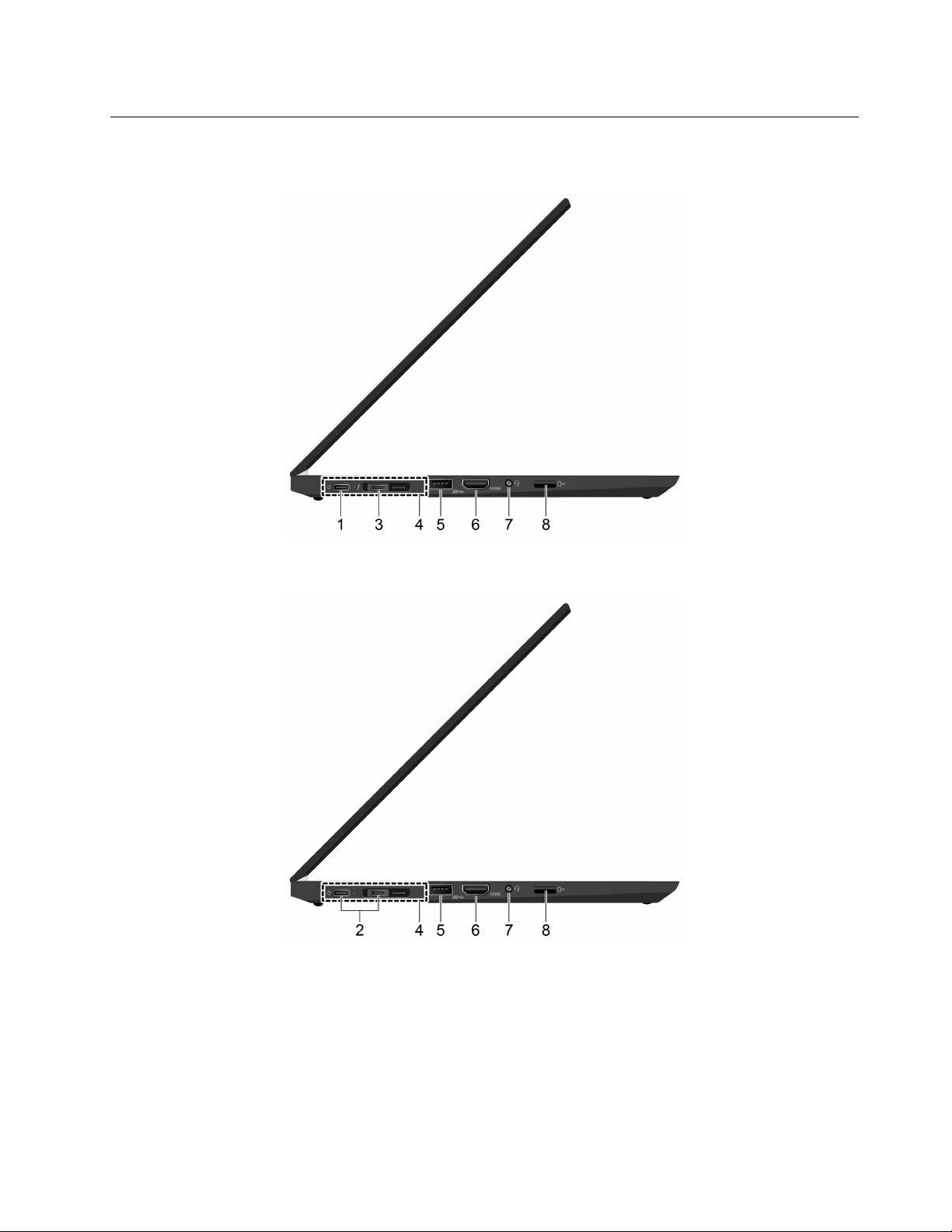
ﻤﺸﮭﺪﻠﻠﺠﺎﻧﺐﺎﻟﺄﯾﺴﺮ
ﻄﺮزIntel
ﻄﺮزAMD
ﺍﻟﻤﻠﺤﻖ١.ﺗﻌﺮﻑﻋﻠﻰﺍﻟﻜﻤﺒﻴﻮﺗﺮ٥
Page 12
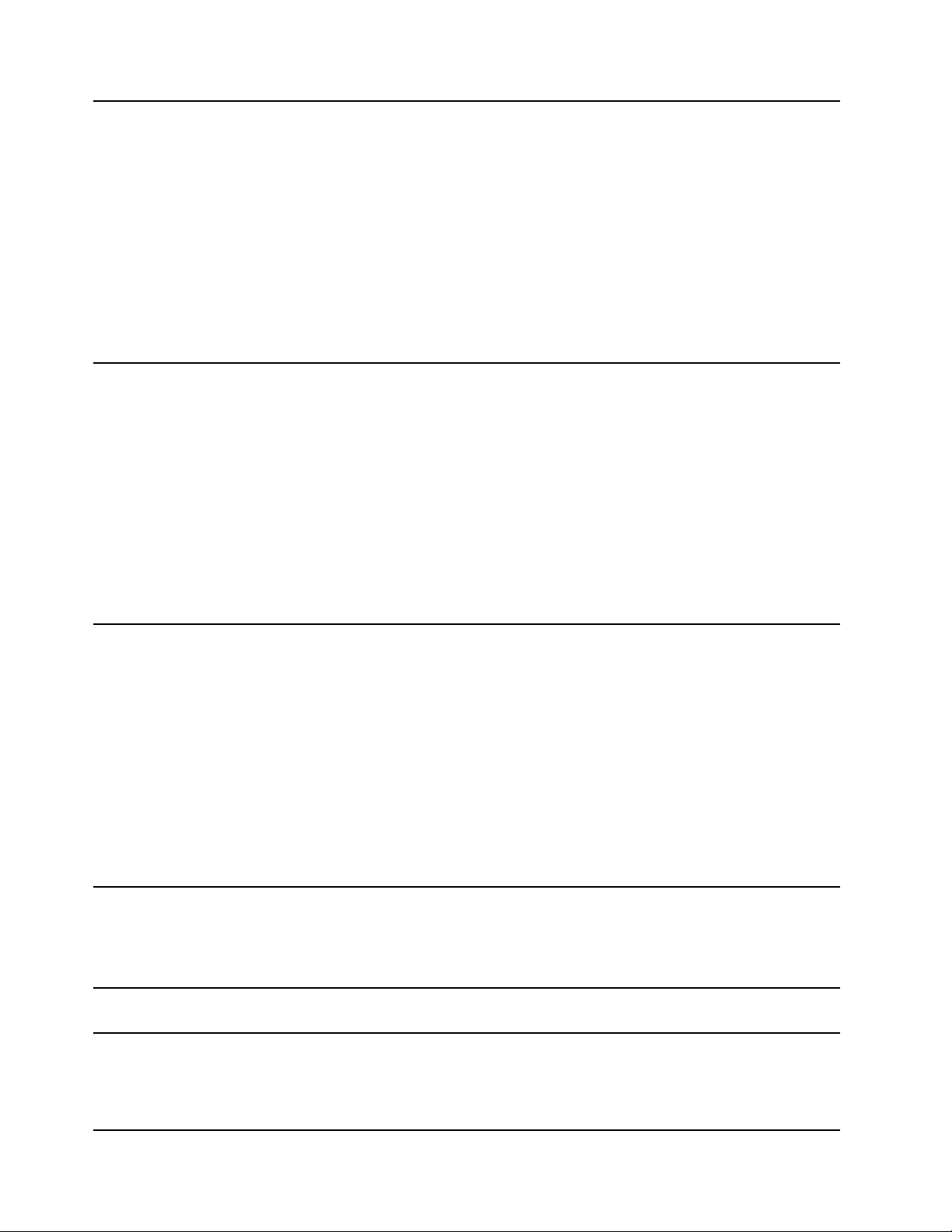
•ﺸﺤﻦﺎﻟﻜﻤﺒﻴﻮﺗﺮ.
•ﺸﺤﻦﺎﻟﺄﺟﻬﺰﺓﺎﻟﻤﺘﻮﺍﻓﻘﺔﻤﻊUSB-Cﻤﻊﻔﻮﻟﺘﻴﺔﺈﺧﺮﺍﺝﻮﺗﻴﺎﺭﻜﻬﺮﺑﺎﺋﻲﻤﻦ5ﻔﻮﻟﺖﻮ1.5ﺄﻣﺒﻴﺮ.
•ﻨﻘﻞﺎﻟﺒﻴﺎﻧﺎﺕﺒﺴﺮﻋﺔUSB 3.2،ﻮﻟﻐﺎﻳﺔ5ﻐﻴﻐﺎﺑﺖﻔﻲﺎﻟﺜﺎﻧﻴﺔ.
•ﺎﻟﺘﻮﺻﻴﻞﺒﺠﻬﺎﺯﻌﺮﺽﺨﺎﺭﺟﻲ:
–USB-CﺈﻟﻰVGA:ﺪﻗﺔ1920×1200ﺒﻜﺴﻞ،60ﻬﺮﺗﺰ
)3.2 Gen 1()ﻔﻲ
–USB-CﺈﻟﻰDP:ﺪﻗﺔ3840×2160ﺒﻜﺴﻞ،60ﻬﺮﺗﺰ
™
1.ﻤﻮﺻﻞUSB-C
ﻄُﺮﺯIntel(
•ﻘﻢﺒﺘﻮﺻﻴﻞﺎﻟﺠﻬﺎﺯﺒﻤﻠﺤﻘﺎﺕUSB-Cﻠﻠﻤﺴﺎﻋﺪﺓﻔﻲﺘﻮﺳﻴﻊﻨﻄﺎﻕﻮﻇﺎﺋﻒﺎﻟﻜﻤﺒﻴﻮﺗﺮ.ﻠﺸﺮﺍﺀﻤﻠﺤﻘﺎﺕUSB-C،
https://www.lenovo.com/accessories.
ﺎﻧﺘﻘﻞﺈﻟﻰ
•ﻘﻢﺒﺘﺰﻭﻳﺪﻜﻤﺒﻴﻮﺗﺮﺂﺧﺮﺒﺎﻟﻄﺎﻗﺔﺒﺎﺳﺘﺨﺪﺍﻡﻮﻇﻴﻔﺔﺸﺤﻦﺎﻟﻨﻈﻴﺮﺈﻟﻰﺎﻟﻨﻈﻴﺮ)P-to-P(2.0.ﺮﺍﺟﻊ"ﺎﺳﺘﺨﺪﺍﻡﻮﻇﻴﻔﺔ
ﺎﻟﺸﺤﻦP-to-P 2.0"ﻌﻠﻰﺎﻟﺼﻔﺤﺔ٢٩.
ﻤﻠﺎﺣﻈﺔ:ﻌﻨﺪﻣﺎﻴﻨﺨﻔﺾﻤﺴﺘﻮﻯﻄﺎﻗﺔﺎﻟﺒﻄﺎﺭﻳﺔﻌﻦ10%،ﻔﻘﺪﻠﺎﺘﻌﻤﻞﻤﻠﺤﻘﺎﺕUSB-Cﺎﻟﻤﺘﺼﻠﺔﻌﻠﻰﻨﺤﻮﺼﺤﻴﺢ.
•ﺸﺤﻦﺎﻟﻜﻤﺒﻴﻮﺗﺮ.
•ﺸﺤﻦﺎﻟﺄﺟﻬﺰﺓﺎﻟﻤﺘﻮﺍﻓﻘﺔﻤﻊUSB-Cﻤﻊﻔﻮﻟﺘﻴﺔﺈﺧﺮﺍﺝﻮﺗﻴﺎﺭﻜﻬﺮﺑﺎﺋﻲﻤﻦ5ﻔﻮﻟﺖﻮ1.5ﺄﻣﺒﻴﺮ.
•ﻨﻘﻞﺎﻟﺒﻴﺎﻧﺎﺕﺒﺴﺮﻋﺔUSB 3.2،ﻮﻟﻐﺎﻳﺔ10ﻐﻴﻐﺎﺑﺖﻔﻲﺎﻟﺜﺎﻧﻴﺔ.
•ﺎﻟﺘﻮﺻﻴﻞﺒﺠﻬﺎﺯﻌﺮﺽﺨﺎﺭﺟﻲ:
–USB-CﺈﻟﻰVGA:ﺪﻗﺔ1920×1200ﺒﻜﺴﻞ،60ﻬﺮﺗﺰ
–USB-CﺈﻟﻰDP:ﺪﻗﺔ3840×2160ﺒﻜﺴﻞ،60ﻬﺮﺗﺰ
2.ﻤﻮﺻﻞUSB-C)3.2 Gen 2()ﻔﻲﻄُﺮﺯ
AMD(
•ﻘﻢﺒﺘﻮﺻﻴﻞﺎﻟﺠﻬﺎﺯﺒﻤﻠﺤﻘﺎﺕUSB-Cﻠﻠﻤﺴﺎﻋﺪﺓﻔﻲﺘﻮﺳﻴﻊﻨﻄﺎﻕﻮﻇﺎﺋﻒﺎﻟﻜﻤﺒﻴﻮﺗﺮ.ﻠﺸﺮﺍﺀﻤﻠﺤﻘﺎﺕUSB-C،
https://www.lenovo.com/accessories.
ﺎﻧﺘﻘﻞﺈﻟﻰ
•ﻘﻢﺒﺘﺰﻭﻳﺪﻜﻤﺒﻴﻮﺗﺮﺂﺧﺮﺒﺎﻟﻄﺎﻗﺔﺒﺎﺳﺘﺨﺪﺍﻡﻮﻇﻴﻔﺔﺸﺤﻦP-to-P 2.0.ﺮﺍﺟﻊ"ﺎﺳﺘﺨﺪﺍﻡﻮﻇﻴﻔﺔﺎﻟﺸﺤﻦP-to-P 2.0"
ﻌﻠﻰﺎﻟﺼﻔﺤﺔ٢٩.
ﻤﻠﺎﺣﻈﺔ:ﻌﻨﺪﻣﺎﻴﻨﺨﻔﺾﻤﺴﺘﻮﻯﻄﺎﻗﺔﺎﻟﺒﻄﺎﺭﻳﺔﻌﻦ10%،ﻔﻘﺪﻠﺎﺘﻌﻤﻞﻤﻠﺤﻘﺎﺕUSB-Cﺎﻟﻤﺘﺼﻠﺔﻌﻠﻰﻨﺤﻮﺼﺤﻴﺢ.
•ﺸﺤﻦﺎﻟﻜﻤﺒﻴﻮﺗﺮ.
•ﺸﺤﻦﺎﻟﺄﺟﻬﺰﺓﺎﻟﻤﺘﻮﺍﻓﻘﺔﻤﻊUSB-Cﻤﻊﻔﻮﻟﺘﻴﺔﺈﺧﺮﺍﺝﻮﺗﻴﺎﺭﻜﻬﺮﺑﺎﺋﻲﻤﻦ5ﻔﻮﻟﺖﻮ1.5ﺄﻣﺒﻴﺮ.
•ﻨﻘﻞﺎﻟﺒﻴﺎﻧﺎﺕﺒﺴﺮﻋﺔThunderbolt 3،ﻮﻟﻐﺎﻳﺔ40ﻐﻴﻐﺎﺑﺖﻔﻲﺎﻟﺜﺎﻧﻴﺔ.
•ﺎﻟﺘﻮﺻﻴﻞﺒﺠﻬﺎﺯﻌﺮﺽﺨﺎﺭﺟﻲ:
–USB-CﺈﻟﻰVGA:ﺪﻗﺔ1920×1200ﺒﻜﺴﻞ،60ﻬﺮﺗﺰ
ﻤﻮﺻﻞ3)USB-C(
–USB-CﺈﻟﻰDP:ﺪﻗﺔ3840×2160ﺒﻜﺴﻞ،60ﻬﺮﺗﺰ
™
3.Thunderbolt
)ﻠﻄﺮﺯIntel(
•ﻘﻢﺒﺘﻮﺻﻴﻞﺎﻟﺠﻬﺎﺯﺒﻤﻠﺤﻘﺎﺕUSB-Cﻠﻠﻤﺴﺎﻋﺪﺓﻔﻲﺘﻮﺳﻴﻊﻨﻄﺎﻕﻮﻇﺎﺋﻒﺎﻟﻜﻤﺒﻴﻮﺗﺮ.ﻠﺸﺮﺍﺀﻤﻠﺤﻘﺎﺕUSB-C،
https://www.lenovo.com/accessories.
ﺎﻧﺘﻘﻞﺈﻟﻰ
•ﻘﻢﺒﺘﺰﻭﻳﺪﻜﻤﺒﻴﻮﺗﺮﺂﺧﺮﺒﺎﻟﻄﺎﻗﺔﺒﺎﺳﺘﺨﺪﺍﻡﻮﻇﻴﻔﺔﺸﺤﻦP-to-P 2.0.ﺮﺍﺟﻊ"ﺎﺳﺘﺨﺪﺍﻡﻮﻇﻴﻔﺔﺎﻟﺸﺤﻦP-to-P 2.0"
ﻌﻠﻰﺎﻟﺼﻔﺤﺔ٢٩.
ﻤﻠﺎﺣﻈﺔ:ﻌﻨﺪﻣﺎﻴﻨﺨﻔﺾﻤﺴﺘﻮﻯﻄﺎﻗﺔﺎﻟﺒﻄﺎﺭﻳﺔﻌﻦ10%،ﻔﻘﺪﻠﺎﺘﻌﻤﻞﻤﻠﺤﻘﺎﺕUSB-Cﺎﻟﻤﺘﺼﻠﺔﻌﻠﻰﻨﺤﻮﺼﺤﻴﺢ.
ﻘﻢﺒﺘﻮﺻﻴﻞﺎﻟﻜﻤﺒﻴﻮﺗﺮﺒﺈﺣﺪﻯﻮﺣﺪﺍﺕﺎﻟﺈﺭﺳﺎﺀﺎﻟﻤﺪﻋﻮﻣﺔﺎﻟﺘﺎﻟﻴﺔﻠﺘﻮﺳﻴﻊﻨﻄﺎﻕﺈﻣﻜﺎﻧﺎﺕﺎﻟﻜﻤﺒﻴﻮﺗﺮ:
•ThinkPad Basic Docking Station
•ThinkPad Pro Docking Station
4.ﻤﻮﺻﻞﻤﺤﻄﺔﺎﻟﺈﺭﺳﺎﺀ
•ThinkPad Ultra Docking Station
ﻘﻢﺒﺘﻮﺻﻴﻞﺠﻬﺎﺯﻤﺘﻮﺍﻓﻖﻤﻊUSB،ﻤﺜﻞﻠﻮﺣﺔﻤﻔﺎﺗﻴﺢUSBﺄﻭﻤﺎﻭﺱUSBﺄﻭﺠﻬﺎﺯﺘﺨﺰﻳﻦUSBﺄﻭﻄﺎﺑﻌﺔ
USB.
5.ﻤﻮﺻﻞUSB 3.2 Gen 1
ﺒﺎﻟﻨﺴﺒﺔﺈﻟﻰﻄﺮﺯIntel،ﻴﺪﻋﻢﻤﻮﺻﻞHDMIﻤﻌﻴﺎﺭHDMI 1.4.ﺘﻮﺻﻴﻞﺠﻬﺎﺯﺼﻮﺕﺮﻗﻤﻲﻤﺘﻮﺍﻓﻖﺄﻭﺸﺎﺷﺔ
ﻌﺮﺽﻔﻴﺪﻳﻮ،ﻤﺜﻞﺘﻠﻴﻔﺰﻳﻮﻥﻌﺎﻝﺎﻟﺪﻗﺔ)HDTV(.
6.ﻤﻮﺻﻞHDMI™
ﻔﻲﻄُﺮﺯAMD،ﻴﺪﻋﻢﻤﻮﺻﻞHDMIﻤﻌﻴﺎﺭHDMI 2.0ﺒﺼﻮﺭﺓﺎﻓﺘﺮﺍﺿﻴﺔ.ﺈﺫﺍﻘﻤﺖﺒﺘﻮﺻﻴﻞﺠﻬﺎﺯﻌﺮﺽ
ﺨﺎﺭﺟﻲﺒﺎﻟﻜﻤﺒﻴﻮﺗﺮﻌﺒﺮﻤﻮﺻﻞHDMIﺒﻮﺍﺳﻄﺔﻜﺒﻞHDMI 1.4،ﻔﻘﺪﻠﺎﻴﻌﻤﻞﺠﻬﺎﺯﺎﻟﻌﺮﺽﺎﻟﺨﺎﺭﺟﻲ.ﻔﻲﻬﺬﻩ
٦T14 Gen 1ﻭT15 Gen 1ﻭP14s Gen 1ﻭP15s Gen 1ﺩﻟﻴﻞﺍﻟﻤﺴﺘﺨﺪﻡ
Page 13
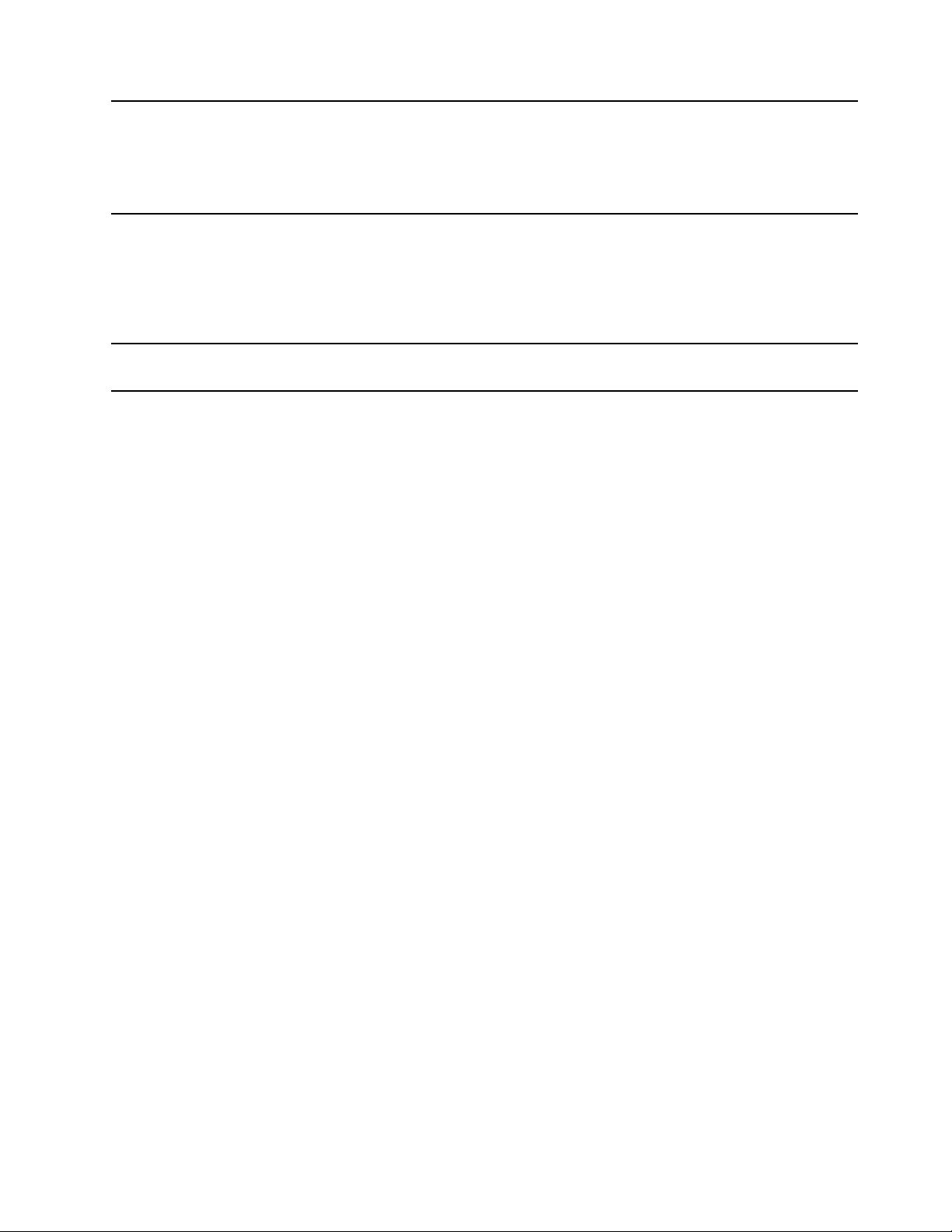
ﺎﻟﺤﺎﻟﺔ،ﻘﻢﺒﺄﺣﺪﺎﻟﺈﺟﺮﺍﺀﺍﺕﺎﻟﺘﺎﻟﻴﺔ:
•ﺎﺳﺘﺨﺪﻡﻜﺒﻞHDMI 2.0ﻤﺆﻫﻞﺒﺪﻟﺎًﻤﻦﻜﺒﻞHDMI 1.4.
•ﻘﻢﺒﺘﻐﻴﺮﻤﻌﻴﺎﺭHDMIﻠﻤﻮﺻﻞHDMIﻤﻦ2.0ﺈﻟﻰ1.4.ﻠﺘﻐﻴﻴﺮﻤﻌﻴﺎﺭHDMI،ﺎﺩﺧﻞﺈﻟﻰﻘﺎﺋﻤﺔUEFI
BIOS)ﺎﻧﻈﺮ"ﺎﻟﺪﺧﻮﻝﺈﻟﻰﻘﺎﺋﻤﺔUEFI BIOS"ﻌﻠﻰﺎﻟﺼﻔﺤﺔ٤٧(،ﺜﻢﻘﻢﺒﺘﻜﻮﻳﻦHDMI Mode Select
ﻔﻲﻘﺎﺋﻤﺔConfig.
•ﺘﻮﺻﻴﻞﺴﻤﺎﻋﺎﺕﺎﻟﺮﺃﺱﺬﺍﺕﻘﺎﺑﺲﺮﺑﺎﻋﻲﺎﻟﺄﻗﻄﺎﺏﻮﺑﺤﺠﻢ3.5ﻤﻢ)0.14ﺒﻮﺻﺔ(ﻠﻠﺎﺳﺘﻤﺎﻉﺈﻟﻰﺎﻟﺼﻮﺕﺎﻟﺼﺎﺩﺭ
ﻌﻦﺎﻟﻜﻤﺒﻴﻮﺗﺮ.
•ﻘﻢﺒﺘﻮﺻﻴﻞﺴﻤﺎﻋﺎﺕﺎﻟﺮﺃﺱﺄﻭﻤﺠﻤﻮﻋﺔﺴﻤﺎﻋﺎﺕﺎﻟﺮﺃﺱﺬﺍﺕﻘﺎﺑﺲﺮﺑﺎﻋﻲﺎﻟﺄﻗﻄﺎﺏﻮﺑﺤﺠﻢ3.5ﻤﻢ)0.14
7.ﻤﻮﺻﻞﺎﻟﺼﻮﺕ
ﺒﻮﺻﺔ(ﻠﻠﺎﺳﺘﻤﺎﻉﺈﻟﻰﺎﻟﺼﻮﺕﺎﻟﺼﺎﺩﺭﻌﻦﺎﻟﻜﻤﺒﻴﻮﺗﺮﺄﻭﺎﻟﺘﺤﺪﺙﻤﻊﺎﻟﺂﺧﺮﻳﻦ.
ﻤﻠﺎﺣﻈﺔ:ﻠﺎﻴﺪﻋﻢﻬﺬﺍﺎﻟﻤﻮﺻﻞﺎﻟﻤﻴﻜﺮﻭﻓﻮﻧﺎﺕﺎﻟﺨﺎﺭﺟﻴﺔﺎﻟﻤﺴﺘﻘﻠﺔ.
ﺈﺩﺧﺎﻝﺒﻄﺎﻗﺔmicroSDﻠﻠﻮﺻﻮﻝﺈﻟﻰﺎﻟﺒﻴﺎﻧﺎﺕﺄﻭﺘﺨﺰﻳﻨﻬﺎ.ﺮﺍﺟﻊ"ﺎﺳﺘﺨﺪﺍﻡﺒﻄﺎﻗﺔmicroSDﺄﻭﺒﻄﺎﻗﺔﺬﻛﻴﺔ)ﻠﻄُﺮﺯ
ﻤﺤﺪﺩﺓ("ﻌﻠﻰﺎﻟﺼﻔﺤﺔ٣٢.
8.ﻔﺘﺤﺔﺒﻄﺎﻗﺔmicroSD
ﺍﻟﻤﻠﺤﻖ١.ﺗﻌﺮﻑﻋﻠﻰﺍﻟﻜﻤﺒﻴﻮﺗﺮ٧
Page 14
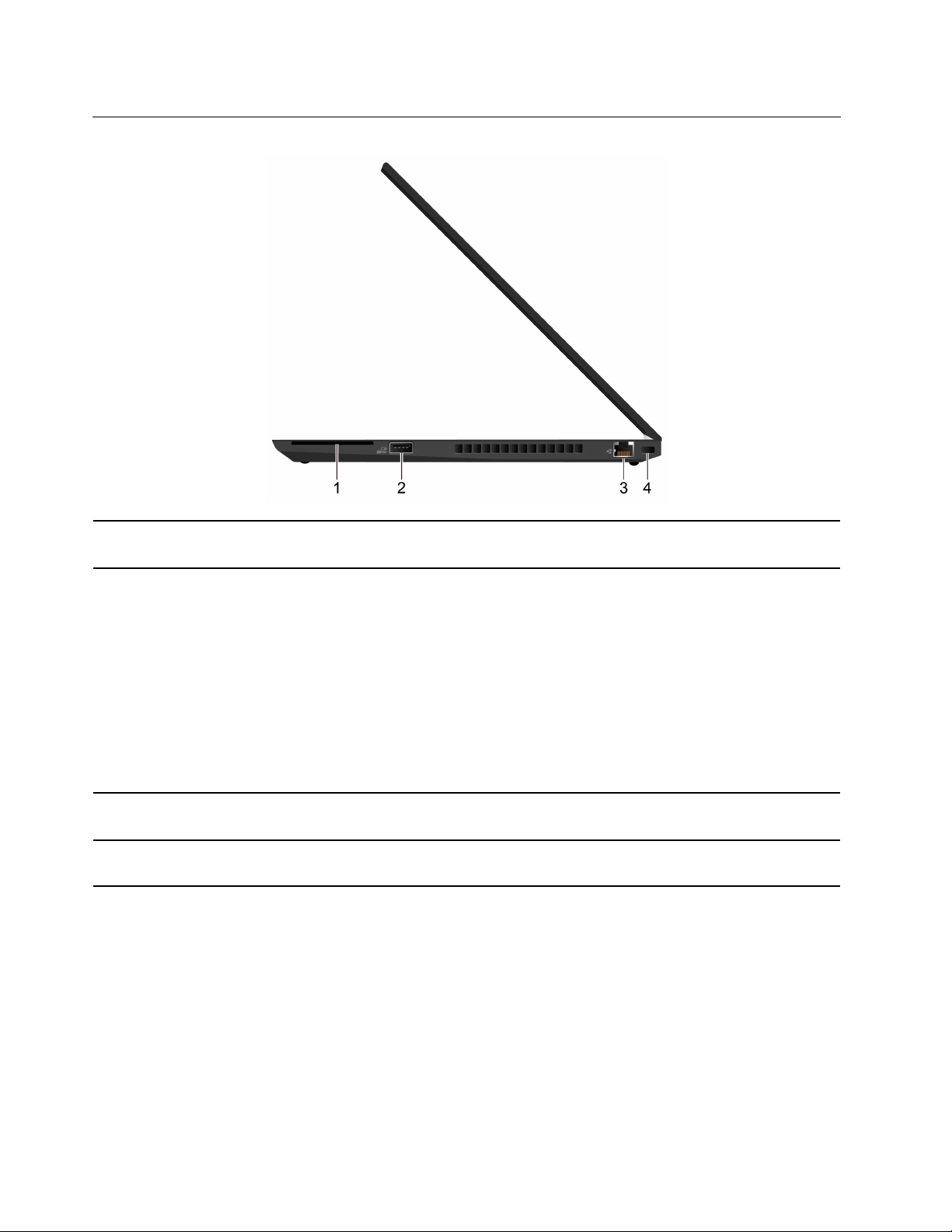
ﻤﺸﮭﺪﻠﻠﺠﺎﻧﺐﺎﻟﺄﯾﻤﻦ
ﻴﻤﻜﻨﻚﺎﺳﺘﺨﺪﺍﻡﺎﻟﺒﻄﺎﻗﺎﺕﺎﻟﺬﻛﻴﺔﻠﻠﻤﺼﺎﺩﻗﺔﻮﺗﺨﺰﻳﻦﺎﻟﺒﻴﺎﻧﺎﺕﻮﻣﻌﺎﻟﺠﺔﺎﻟﺘﻄﺒﻴﻘﺎﺕ.ﻴﻤﻜﻨﻚﺄﻳﻀًﺎﺎﺳﺘﺨﺪﺍﻡﺎﻟﺒﻄﺎﻗﺎﺕﺎﻟﺬﻛﻴﺔ،
ﺪﺍﺧﻞﺎﻟﻤﺆﺳﺴﺎﺕﺎﻟﻜﺒﻴﺮﺓ،ﻠﺘﻮﻓﻴﺮﻤﺼﺎﺩﻗﺔﺬﺍﺕﻤﺴﺘﻮﻯﺄﻣﺎﻥﻘﻮﻱﻠﺘﺴﺠﻴﻞﺎﻟﺪﺧﻮﻝﺎﻟﺄﺣﺎﺩﻱ)SSO(.
ﻌﻨﺪﺘﻤﻜﻴﻦﻤﻴﺰﺓAlways On USB،ﻴﻤﻜﻦﻠﻤﻮﺻﻞAlways On USB 3.2 Gen 1ﺸﺤﻦﺠﻬﺎﺯﻤﺘﻮﺍﻓﻖﻤﻊ
USBﻌﻨﺪﻣﺎﻴﻜﻮﻥﺎﻟﻜﻤﺒﻴﻮﺗﺮﻘﻴﺪﺎﻟﺸﻐﻴﻞﺄﻭﺈﻳﻘﺎﻑﺎﻟﺘﺸﻐﻴﻞﺄﻭﻔﻲﻮﺿﻊﺎﻟﺴﻜﻮﻥﺄﻭﺎﻟﺈﺳﺒﺎﺕ.
ﻤﻠﺎﺣﻈﺎت:
•ﺒﺸﻜﻞﺎﻓﺘﺮﺍﺿﻲ،ﺘﻜﻮﻥﻤﻴﺰﺓAlways On USBﻤﻤﻜّﻨﺔﻮCharge in Battery ModeﻤﻌﻄﻠﺎًﻔﻲUEFI
BIOS.
•ﻌﻨﺪﺈﻳﻘﺎﻑﺘﺸﻐﻴﻞﺎﻟﻜﻤﺒﻴﻮﺗﺮﺄﻭﺈﺩﺧﺎﻟﻪﻔﻲﻮﺿﻊﺎﻟﺈﺳﺒﺎﺕﻮﺗﻌﻄﻴﻞCharge in Battery ModeﻔﻲUEFI
BIOS،ﺘﺄﻛّﺪﻤﻦﺘﻮﺻﻴﻞﺎﻟﻜﻤﺒﻴﻮﺗﺮﺒﻄﺎﻗﺔﺎﻟﺘﻴﺎﺭﺎﻟﻤﺘﺮﺩﺩ.
ﻠﺘﻤﻜﻴﻦﻤﻴﺰﺓAlways On USB،ﻘﻢﺒﻤﺎﻴﻠﻲ:
١.ﺎﺩﺧﻞﺈﻟﻰﻘﺎﺋﻤﺔUEFI BIOS.ﺮﺍﺟﻊ"ﺎﻟﺪﺧﻮﻝﺈﻟﻰﻘﺎﺋﻤﺔUEFI BIOS"ﻌﻠﻰﺎﻟﺼﻔﺤﺔ٤٧.
٢.ﺎﻧﻘﺮﻔﻮﻕConfig��USB��Always On USBﻠﺘﻤﻜﻴﻦﻤﻴﺰﺓAlways On USB.
ﺎﻟﺎﺗﺼﺎﻝﺒﺸﺒﻜﺔﻤﺤﻠﻴﺔ(LAN).ﻌﻨﺪﻣﺎﻴﻀﻲءﺎﻟﻤﺆﺷﺮﺒﺎﻟﻠﻮﻥﺎﻟﺄﺧﻀﺮ،ﻔﻬﺬﺍﻴﻌﻨﻲﺄﻥﺎﻟﻜﻤﺒﻴﻮﺗﺮﻤﺘﺼﻞﺒﺸﺒﻜﺔLAN
ﻤﺤﻠﻴﺔ.ﺄﻣﺎﻌﻨﺪﻣﺎﻴﻮﻣﺾﺎﻟﻤﺆﺷﺮﺒﺎﻟﻠﻮﻥﺎﻟﺄﺻﻔﺮ،ﻔﻬﺬﺍﻴﻌﻨﻲﺄﻥﻨﻘﻞﺎﻟﺒﻴﺎﻧﺎﺕﺠﺎﺭٍ.
ﺈﻗﻔﺎﻝﺎﻟﻜﻤﺒﻴﻮﺗﺮﺎﻟﺨﺎﺹﺒﻚﺒﺘﺜﺒﻴﺘﻪﻌﻠﻰﻤﻜﺘﺐﺄﻭﻄﺎﻭﻟﺔﺄﻭﺄﻱﺘﺠﻬﻴﺰﺍﺕﺄﺧﺮﻯﻌﺒﺮﻘﻔﻞﻜﺎﺑﻞﺄﻣﺎﻥﻤﺘﻮﺍﻓﻖ.ﺮﺍﺟﻊ
"ﺈﻗﻔﺎﻝﺎﻟﻜﻤﺒﻴﻮﺗﺮ"ﻌﻠﻰﺎﻟﺼﻔﺤﺔ٤١.
1.ﻔﺘﺤﺔﺎﻟﺒﻄﺎﻗﺔﺎﻟﺬﻛﻴﺔ*
2.ﻤﻮﺻﻞAlways On USB 3.2 Gen 1
3.ﻤﻮﺻﻞEthernet
4.ﻔﺘﺤﺔﻘﻔﻞﺎﻟﺄﻣﺎﻥ
*ﻠﻄُﺮﺯﻤﺤﺪﺩﺓ
T14 Gen 1ﻭT15 Gen 1ﻭP14s Gen 1ﻭP15s Gen 1ﺩﻟﻴﻞﺍﻟﻤﺴﺘﺨﺪﻡ
٨
Page 15
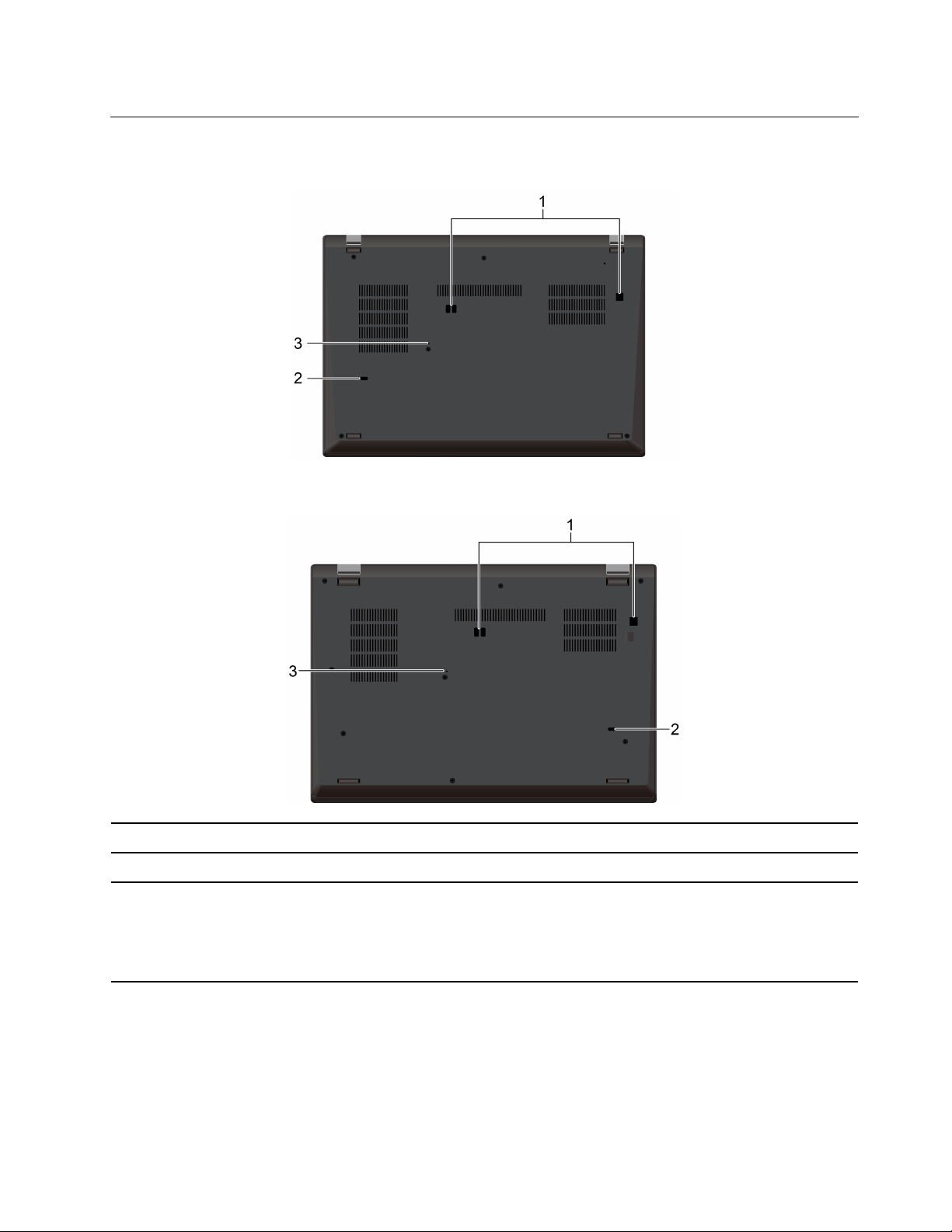
ﻤﺸﮭﺪﻠﻠﺠﺎﻧﺐﺎﻟﺴﻔﻠﻲ
T14 Gen 1ﻮP14s Gen 1
T15 Gen 1ﻮP15s Gen 1
ﺎﺳﺘﺨﺪﻡﻔﺘﺤﺎﺕﻨﺘﻮﺀﺍﺕﺎﻟﺘﺜﺒﻴﺖﻠﻤﺤﻄﺔﺎﻟﺈﺭﺳﺎﺀﻠﺘﺜﺒﻴﺖﻤﺤﻄﺔﺈﺭﺳﺎﺀﻤﺪﻋﻮﻣﺔ.
ﺈﺫﺍﺘﻮﻗﻒﺎﻟﻜﻤﺒﻴﻮﺗﺮﻌﻦﺎﻟﺎﺳﺘﺠﺎﺑﺔﻮﺗﻌﺬّﺭﺈﻳﻘﺎﻑﺘﺸﻐﻴﻠﻪﺒﺎﻟﻀﻐﻂﻌﻠﻰﺰﺭﺎﻟﻄﺎﻗﺔ،ﻔﺎﻋﻤﻞﻌﻠﻰﺈﻋﺎﺩﺓﺘﻌﻴﻴﻦﺎﻟﻜﻤﺒﻴﻮﺗﺮ.
١.ﺎﻓﺼﻞﺎﻟﻜﻤﺒﻴﻮﺗﺮﻌﻦﻄﺎﻗﺔﺎﻟﺘﻴﺎﺭﺎﻟﻤﺘﺮﺩﺩ.
٢.ﺄﺩﺧﻞﻤﺸﺒﻚﻮﺭﻕﻤﺴﺘﻘﻴﻤًﺎﻔﻲﺎﻟﻔﺘﺤﺔﻠﺈﻳﻘﺎﻑﺘﺸﻐﻴﻞﻮﺣﺪﺓﺈﻣﺪﺍﺩﺎﻟﻄﺎﻗﺔﻤﺆﻗﺘًﺎ.
٣.ﻘﻢﺒﺘﻮﺻﻴﻞﺎﻟﻜﻤﺒﻴﻮﺗﺮﺒﻄﺎﻗﺔﺎﻟﺘﻴﺎﺭﺎﻟﻤﺘﺮﺩﺩﺜﻢﻘﻢﺒﺘﺸﻐﻴﻞﺎﻟﻜﻤﺒﻴﻮﺗﺮﺎﻟﺨﺎﺹﺒﻚ.
ﺍﻟﻤﻠﺤﻖ١.ﺗﻌﺮﻑﻋﻠﻰﺍﻟﻜﻤﺒﻴﻮﺗﺮ٩
1.ﻔﺘﺤﺎﺕﻨﺘﻮﺀﺍﺕﺎﻟﺘﺜﺒﻴﺖﻠﻤﺤﻄﺔﺎﻟﺈﺭﺳﺎﺀ
2.ﻔﺘﺤﺔﺎﻟﺘﺼﺮﻳﻒﻔﻲﻠﻮﺣﺔﺎﻟﻤﻔﺎﺗﻴﺢﺘﺼﺮﻳﻒﺎﻟﺴﻮﺍﺋﻞﻤﻦﺎﻟﻜﻤﺒﻴﻮﺗﺮﻔﻲﺤﺎﻟﺔﺎﻧﺴﻜﺎﺏﺴﺎﺋﻞﻌﻠﻰﻠﻮﺣﺔﺎﻟﻤﻔﺎﺗﻴﺢﻌﻦﻐﻴﺮﻘﺼﺪ.
3.ﻔﺘﺤﺔﺈﻋﺎﺩﺓﺎﻟﺘﻌﻴﻴﻦﻔﻲﺤﺎﻟﺔﺎﻟﻄﻮﺍﺭﺉ
Page 16
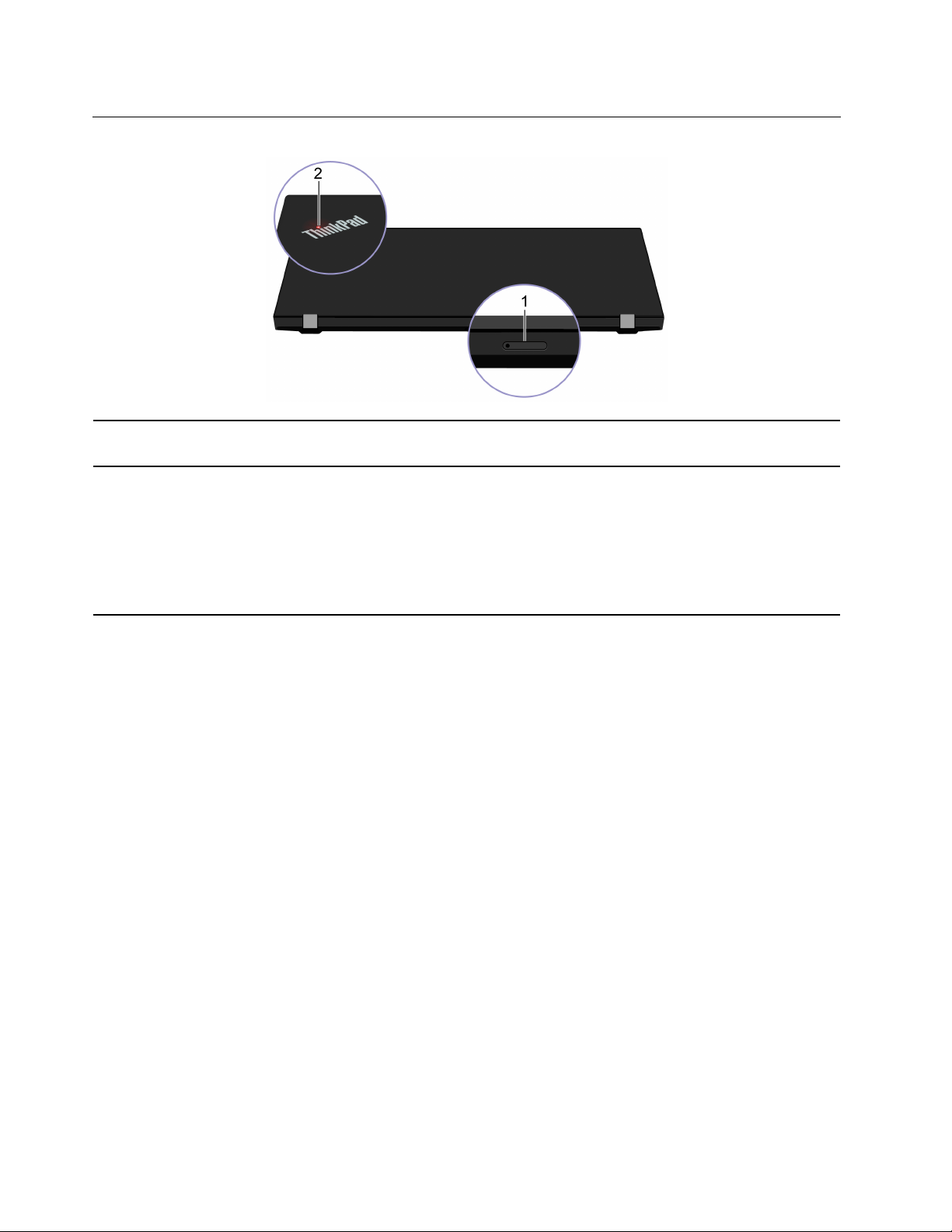
ﻤﺸﮭﺪﻠﻠﺠﺎﻧﺐﺎﻟﺨﻠﻔﻲ
ﺎﺳﺘﺨﺪﻡﺒﻄﺎﻗﺔﻮﺣﺪﺓﺘﻌﺮﻳﻒﺎﻟﻤﺸﺘﺮﻙNano SIMﻠﻠﺎﺗﺼﺎﻝﺒﺸﺒﻜﺔWANﻠﺎﺳﻠﻜﻴﺔ.ﺮﺍﺟﻊ"ﺎﻟﺎﺗﺼﺎﻝﺒﺸﺒﻜﺔﺨﻠﻮﻳﺔ
)ﻠﻄُﺮﺯﻤﺤﺪﺩﺓ("ﻌﻠﻰﺎﻟﺼﻔﺤﺔ١٥.
ﻴُﻈﻬﺮﺎﻟﻤﺆﺷﺮﺎﻟﻤﻮﺟﻮﺩﻔﻲﺸﻌﺎﺭThinkPadﻌﻠﻰﻐﻄﺎﺀﺎﻟﻜﻤﺒﻴﻮﺗﺮﺤﺎﻟﺔﻨﻈﺎﻡﺎﻟﻜﻤﺒﻴﻮﺗﺮ.
•ﺎﻟﻮﻣﯿﺾﺜﻠﺎثﻤﺮات:ﺎﻟﻜﻤﺒﻴﻮﺗﺮﻤﻮﺻّﻞﺒﺎﻟﻄﺎﻗﺔﻌﻨﺪﺒﺪﺀﺎﻟﺘﺸﻐﻴﻞ.
•ﺎﻟﺘﺸﻐﯿﻞ:ﺎﻟﻜﻤﺒﻴﻮﺗﺮﻔﻲﻮﺿﻊﺎﻟﺘﺸﻐﻴﻞ.
•ﻤﻨﻄﻔﺊ:ﺎﻟﻜﻤﺒﻴﻮﺗﺮﻘﻴﺪﺈﻳﻘﺎﻑﺎﻟﺘﺸﻐﻴﻞﺄﻭﻔﻲﻮﺿﻊﺎﻟﺈﺳﺒﺎﺕ.
•ﺎﻟﻮﻣﯿﺾﺎﻟﺴﺮﯾﻊ:ﺎﻟﻜﻤﺒﻴﻮﺗﺮﻴﺪﺧﻞﻮﺿﻊﺎﻟﺴﻜﻮﻥﺄﻭﺎﻟﺈﺳﺒﺎﺕ.
•ﺎﻟﻮﻣﯿﺾﺎﻟﺒﻄﻲء:ﺎﻟﻜﻤﺒﻴﻮﺗﺮﻔﻲﻮﺿﻊﺎﻟﺴﻜﻮﻥ.
1.ﺪﺭﺝﺒﻄﺎﻗﺔNano-SIM*
2.ﻤﺆﺷﺮﺤﺎﻟﺔﺎﻟﻨﻈﺎﻡ
*ﻠﻄُﺮﺯﻤﺤﺪﺩﺓ
T14 Gen 1ﻭT15 Gen 1ﻭP14s Gen 1ﻭP15s Gen 1ﺩﻟﻴﻞﺍﻟﻤﺴﺘﺨﺪﻡ
١٠
Page 17
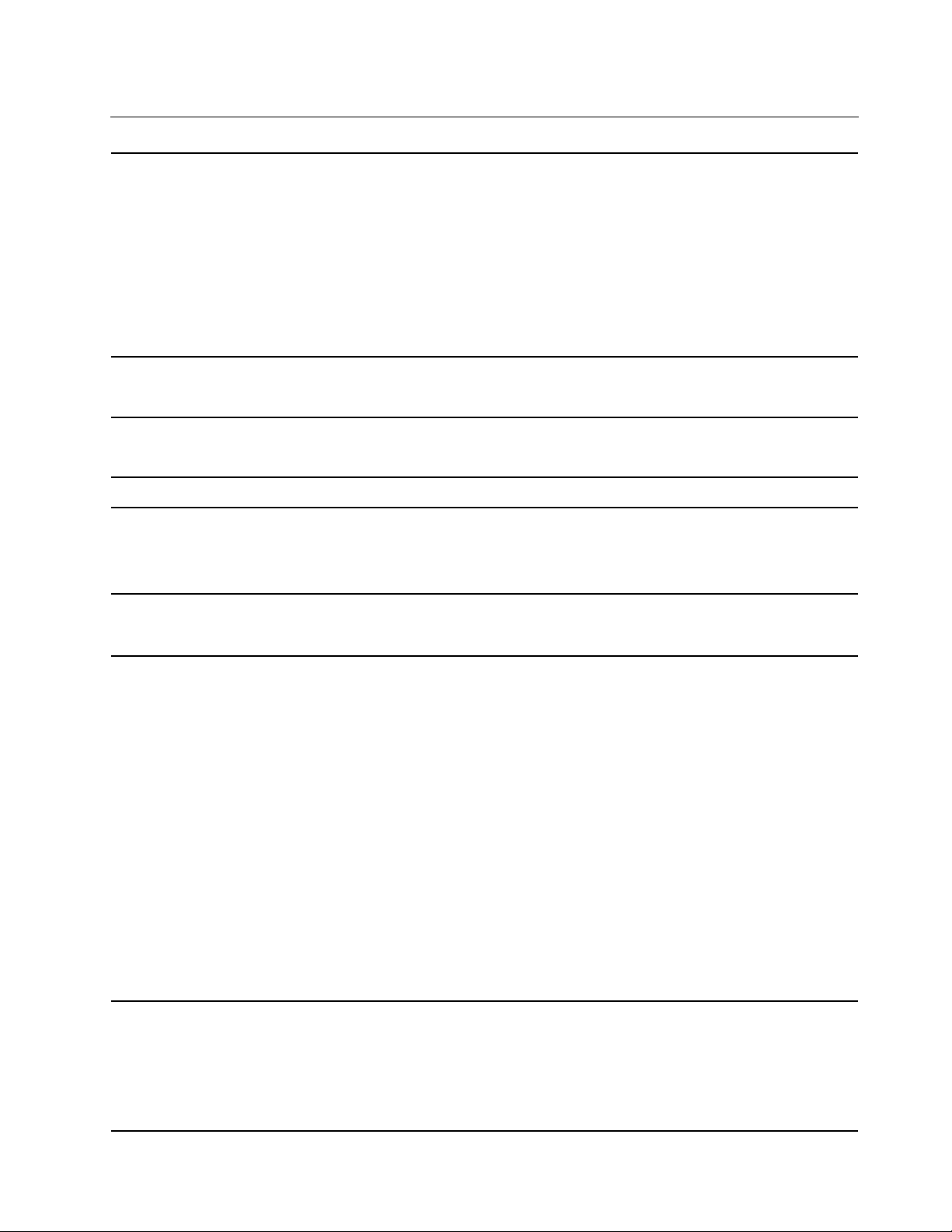
ﺎﻟﻤﯿﺰاتﻮاﻟﻤﻮاﺻﻔﺎت
•T14 Gen 1ﻮP14s Gen 1:
–ﺎﻟﻌﺮﺽ:329ﻤﻢ)12.95ﺒﻮﺻﺔ(
–ﺎﻟﻌﻤﻖ:227ﻤﻢ)8.94ﺒﻮﺻﺔ(
–ﺎﻟﺴﻤﻚ:17.9ﻤﻢ)0.70ﺒﻮﺻﺔ(
•T15 Gen 1ﻮP15s Gen 1:
–ﺎﻟﻌﺮﺽ:365.8ﻤﻢ)14.4ﺒﻮﺻﺔ(
–ﺎﻟﻌﻤﻖ:248ﻤﻢ)9.76ﺒﻮﺻﺔ(
–ﺎﻟﺴﻤﻚ:19.1ﻤﻢ)0.75ﺒﻮﺻﺔ(
ﺎﻟﺄﺑﻌﺎد
•45ﻮﺍﺕ)154ﺤﺪﺓﺤﺮﺍﺭﻳﺔﺒﺮﻳﻄﺎﻧﻴﺔ/ﺴﺎﻋﺔ(
•65ﻮﺍﺕ)222ﺤﺪﺓﺤﺮﺍﺭﻳﺔﺒﺮﻳﻄﺎﻧﻴﺔ/ﺴﺎﻋﺔ(
•ﺪﺧﻞﻤﻮﺟﺔﺠﻴﺒﻴﺔﻤﻦ50ﺈﻟﻰ60ﻬﺮﺗﺰ
•ﻤﻌﺪﻝﺎﻟﺪﺧﻞﻠﻤﺤﻮّﻝﻄﺎﻗﺔﺎﻟﺘﻴﺎﺭﺎﻟﻤﺘﺮﺩﺩ:100ﺈﻟﻰ240ﻔﻮﻟﺖﺘﻴﺎﺭﻤﺘﺮﺩﺩ،50ﺈﻟﻰ60ﻬﺮﺗﺰ
ﻠﻌﺮﺽﻤﻌﻠﻮﻣﺎﺕﺤﻮﻝﺎﻟﻤﻌﺎﻟﺞﺎﻟﺪﻗﻴﻖﻠﻠﻜﻤﺒﻴﻮﺗﺮﺎﻟﺨﺎﺹﺒﻚ،ﺎﻧﻘﺮﺒﺰﺭﺎﻟﻤﺎﻭﺱﺎﻟﺄﻳﻤﻦﻔﻮﻕﺎﻟﺰﺭﺎﺑﺪأﺜﻢﺎﻧﻘﺮﻔﻮﻕﺎﻟﻨﻈﺎم.
•ﻮﺣﺪﺓﺬﺍﻛﺮﺓﻤﻀﻤﻨﺔﻤﺰﺩﻭﺟﺔﻮﻣﺼﻐﺮﺓﺒﻀﻌﻒﻤﻌﺪﻝﻨﻘﻞﺎﻟﺒﻴﺎﻧﺎﺕ4)DDR4 LV SODIMM(*
•ﻮﺣﺪﺓﺬﺍﻛﺮﺓﻤﻀﻤﻨﺔﺒﻀﻌﻒﻤﻌﺪﻝﻨﻘﻞﺎﻟﺒﻴﺎﻧﺎﺕ4)DDR4(
ﻤﻠﺎﺣﻈﺔ:ﺒﺤﺴﺐﺘﻜﻮﻳﻦﺎﻟﻨﻈﺎﻡ،ﻘﺪﺘﺨﺘﻠﻒﺴﺮﻋﺎﺕﺎﻟﺬﺍﻛﺮﺓ.
•ﻤﺤﺮﻙﺎﻟﺄﻗﺮﺍﺹﺬﻭﺎﻟﺤﺎﻟﺔﺎﻟﺼﻠﺒﺔM.2*
•ﻤﺤﺮﻙﺎﻟﺄﻗﺮﺍﺹﺬﻭﺎﻟﺤﺎﻟﺔﺎﻟﺼﻠﺒﺔﺎﻟﻤﺨﺘﻠﻂ)ﻤﻊﺬﺍﻛﺮﺓIntel Optane™()ﻔﻲﻄُﺮﺯIntelﻤﺤﺪﺩﺓ(
•ﺎﻟﺘﺤﻜﻢﻔﻲﺸﺪﺓﺎﻟﺴﻄﻮﻉ
•ﺠﻬﺎﺯﻌﺮﺽﻤﻠﻮﻥﺒﺘﻘﻨﻴﺔﺸﺮﺍﺋﺢﺎﻟﺘﺮﺍﻧﺰﺳﺘﻮﺭﺍﺕﺎﻟﺮﻗﻴﻘﺔ)TFT(
•ﺠﻬﺎﺯﻌﺮﺽﻤﻠﻮﻥﻤﺰﻭّﺩﺒﺘﻘﻨﻴﺔﺎﻟﺘﺒﺪﻳﻞﺪﺍﺧﻞﺎﻟﻄﺎﺋﺮﺓ)IPS(ﺄﻭﺘﻘﻨﻴﺔTwisted Nematic (TN)
•ﺤﺠﻢﺎﻟﺸﺎﺷﺔ:
–T14 Gen 1ﻮP14s Gen 1: 355.6ﻤﻢ)14ﺒﻮﺻﺔ(
–T15 Gen 1ﻮP15s Gen 1:396.2ﻤﻢ)15.6ﺒﻮﺻﺔ(
•ﺪﻗﺔﺎﻟﺸﺎﺷﺔ:
–T14 Gen 1ﻮP14s Gen 1:1366×768ﺒﻜﺴﻞ،ﺄﻭ1920×1080ﺒﻜﺴﻞ،ﺄﻭ3840x 2160ﺒﻜﺴﻞ
–T14 Gen 1)ﻠﻄُﺮﺯAMD(ﻮP14s Gen 1)ﻠﻄُﺮﺯAMD(:1366×768ﺒﻜﺴﻞﺄﻭ1920x 1080ﺒﻜﺴﻞ
–T15 Gen 1ﻮP15s Gen 1:1920×1080ﺒﻜﺴﻞﺄﻭ3840×2160ﺒﻜﺴﻞ
•ﺘﻘﻨﻴﺔﺎﻟﻠﻤﺲﺎﻟﻤﺘﻌﺪﺩ*
•ﻤﻴﺰﺓﺤﻤﺎﻳﺔﺎﻟﺨﺼﻮﺻﻴﺔ*
•ﺒﻄﺎﻗﺔﺮﺳﻮﻣﺎﺕIntel Ultra High Definition (UHD) Graphicsﺄﻭﺒﻄﺎﻗﺔﺮﺳﻮﻣﺎﺕﻤﻨﻔﺼﻠﺔ)ﻔﻲﻄُﺮﺯIntel(
•ﺮﺳﻮﻣﺎﺕAMDﺎﻟﻤﺪﻣﺠﺔ)ﻔﻲﻄُﺮﺯAMD(
ﺎﻟﺤﺪﺎﻟﺄﻗﺼﻰﻠﺨﺮجﺎﻟﺤﺮارة)ﺒﺤﺴﺐ
ﺎﻟﻄﺮﺍﺯ(
ﻤﺼﺪرﺎﻟﻄﺎﻗﺔ)ﻤﺤﻮّﻝﻄﺎﻗﺔﺎﻟﺘﻴﺎﺭ
ﺎﻟﻤﺘﺮﺩﺩ(
ﺎﻟﻤﺸﻐﻞﺎﻟﺪﻗﯿﻖ
ﺎﻟﺬاﻛﺮة
ﺠﮭﺎزﺎﻟﺘﺨﺰﯾﻦ
ﺎﻟﺸﺎﺷﺔ
•ﺎﻟﻤﻔﺎﺗﻴﺢﺎﻟﻮﻇﻴﻔﻴﺔ
•ﻠﻮﺣﺔﺎﻟﻤﻔﺎﺗﻴﺢﺎﻟﺮﻗﻤﻴﺔ)ﻔﻲﺎﻟﻄﺮﺍﺯﻳﻦT15 Gen 1ﻮP15s Gen 1ﻔﻘﻂ(
•ﻠﻮﺣﺔﻤﻔﺎﺗﻴﺢﺒﺴﺘﺔﺼﻔﻮﻑﺄﻭﻠﻮﺣﺔﻤﻔﺎﺗﻴﺢﺒﺴﺘﺔﺼﻔﻮﻑﻤﺰﻭﺩﺓﺒﺈﺿﺎﺀﺓﺨﻠﻔﻴﺔ
•ﻠﻮﺣﺔﺎﻟﻠﻤﺲ
•ﺠﻬﺎﺯﺘﺄﺷﻴﺮTrackPoint
ﺍﻟﻤﻠﺤﻖ١.ﺗﻌﺮﻑﻋﻠﻰﺍﻟﻜﻤﺒﻴﻮﺗﺮ١١
ﻠﻮﺣﺔﺎﻟﻤﻔﺎﺗﯿﺢ
Page 18
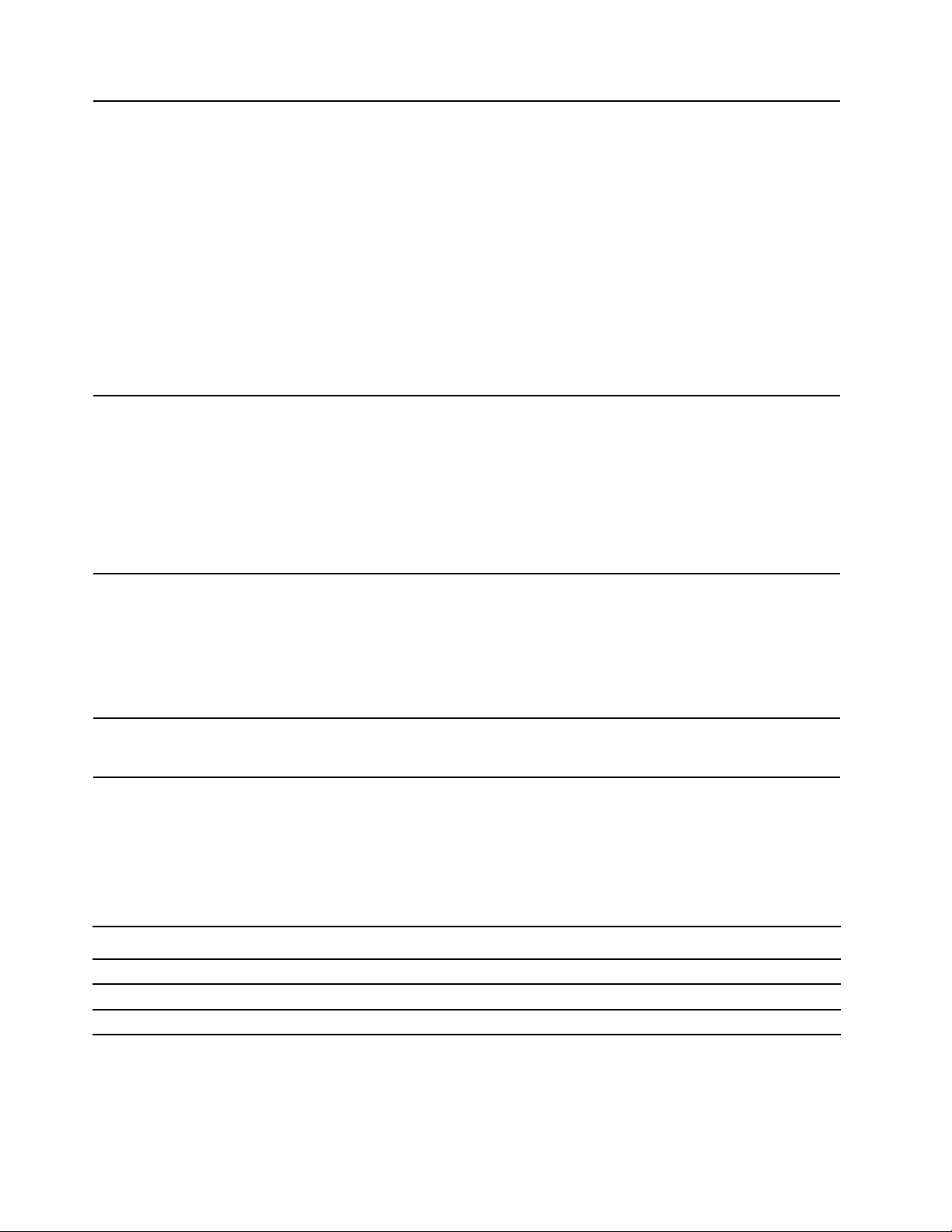
•ﻤﻮﺻﻞﺎﻟﺼﻮﺕ
•ﻤﻮﺻﻞﻤﺤﻄﺔﺎﻟﺈﺭﺳﺎﺀ
•ﻤﻮﺻﻞEthernet
•ﻤﻮﺻﻞHDMI
•ﻔﺘﺤﺔﺒﻄﺎﻗﺔmicroSD
•ﺪﺭﺝﺒﻄﺎﻗﺔNano-SIM*
•ﻔﺘﺤﺔﺎﻟﺒﻄﺎﻗﺔﺎﻟﺬﻛﻴﺔ*
•ﻤﻮﺻﻞAlways On USB 3.2 Gen 1ﻮﺍﺣﺪ
•ﻤﻮﺻﻞUSB 3.2 Gen 1ﻮﺍﺣﺪ
•ﻤﻮﺻﻞﻮﺍﺣﺪThunderbolt 3)USB-C()ﻠﻄﺮﺯIntel(
•ﻤﻮﺻﻞﻮﺍﺣﺪUSB-C)3.2 Gen 1()ﻠﻄﺮﺯIntel(
•ﻤﻮﺻﻠﺎﻥﺎﺛﻨﺎﻥUSB-C)3.2 Gen 2()ﻠﻄﺮﺯAMD(
•ﻤﺼﺎﺩﻗﺔﺎﻟﻮﺟﻪ*
•ﻮﺣﺪﺓﻘﺮﺍﺀﺓﺒﺼﻤﺔﺎﻟﺎﺻﺒﻊ*
•ﻜﻠﻤﺔﺎﻟﻤﺮﻭﺭ
•RFID*
•ﻔﺘﺤﺔﻘﻔﻞﺎﻟﺄﻣﺎﻥ
•ThinkShutter*
•Trusted Platform Module(TPM)*
ﺎﻟﻤﻮﺻﻠﺎتﻮاﻟﻔﺘﺤﺎت
ﻤﯿﺰاتﺎﻟﺄﻣﺎن
10
•Bluetooth
•ﺠﻬﺎﺯﺎﺳﺘﻘﺒﺎﻝﻘﻤﺮﺼﻨﺎﻋﻲﻴﻌﻤﻞﺒﻨﻈﺎﻡﺘﺤﺪﻳﺪﺎﻟﻤﻮﺍﻗﻊﺎﻟﻌﺎﻟﻤﻲ)GPS()ﻤﺘﻮﻓﺮﻔﻲﺎﻟﻄﺮﺯﺎﻟﻤﺰﻭﺩﺓﺒﻤﻴﺰﺓﺸﺒﻜﺔWAN
ﻠﺎﺳﻠﻜﻴﺔ(*
•NFC*
•ﺸﺒﻜﺔLANﻠﺎﺳﻠﻜﻴﺔ
•ﺸﺒﻜﺔWANﻠﺎﺳﻠﻜﻴﺔ*
•ﺎﻟﻜﺎﻣﻴﺮﺍ*
•ﺎﻟﻤﻴﻜﺮﻭﻓﻮﻧﺎﺕ*
ﺎﻟﻤﯿﺰاتﺎﻟﻠﺎﺳﻠﻜﯿﺔ
ﻐﯿﺮﺬﻟﻚ
*ﻠﻄُﺮﺯﻤﺤﺪﺩﺓ
ﺒﯿﺎنﺤﻮلﺴﺮﻋﺔﺎﻟﻨﻘﻞﺒﻮاﺳﻄﺔUSB
ﺘﺒﻌًﺎﻠﻌﺪﺓﻌﻮﺍﻣﻞﻤﺜﻞﺎﻟﻘﺪﺭﺓﻌﻠﻰﺎﻟﻤﻌﺎﻟﺠﺔﻠﺪﻯﺎﻟﻤﻀﻴﻒﻮﺍﻟﺄﺟﻬﺰﺓﺎﻟﻄﺮﻓﻴﺔﻮﺳﻤﺎﺕﺎﻟﻤﻠﻔﺎﺕﻮﺍﻟﻌﻮﺍﻣﻞﺎﻟﺄﺧﺮﻯﺬﺍﺕﺎﻟﺼﻠﺔﺒﺘﻜﻮﻳﻦﺎﻟﻨﻈﺎﻡﻮﺑﻴﺌﺎﺕﺎﻟﺘﺸﻐﻴﻞ،
ﺴﻴﺨﺘﻠﻒﻤﻌﺪﻝﺎﻟﻨﻘﻞﺎﻟﻔﻌﻠﻲﺒﺎﺳﺘﺨﺪﺍﻡﻤﻮﺻﻠﺎﺕUSBﻤﺨﺘﻠﻔﺔﻌﻠﻰﻬﺬﺍﺎﻟﺠﻬﺎﺯﻮﺳﻴﻜﻮﻥﺄﺑﻄﺄﻤﻦﻤﻌﺪﻝﻨﻘﻞﺎﻟﺒﻴﺎﻧﺎﺕﺎﻟﻤﺬﻛﻮﺭﺄﺩﻧﺎﻩﻠﻜﻞﺠﻬﺎﺯﻤﻨﺎﻇﺮ.
ﻤﻌﺪلﻨﻘﻞﺎﻟﺒﯿﺎﻧﺎت)ﺠﯿﺠﺎﺑﺖﻔﻲﺎﻟﺜﺎﻧﯿﺔ(
5
3.2 Gen 1 / 3.1 Gen 1
3.2 Gen 2 / 3.1 Gen 2
3.2 Gen 2 × 220
ﺠﮭﺎزUSB
١٢T14 Gen 1ﻭT15 Gen 1ﻭP14s Gen 1ﻭP15s Gen 1ﺩﻟﻴﻞﺍﻟﻤﺴﺘﺨﺪﻡ
Page 19
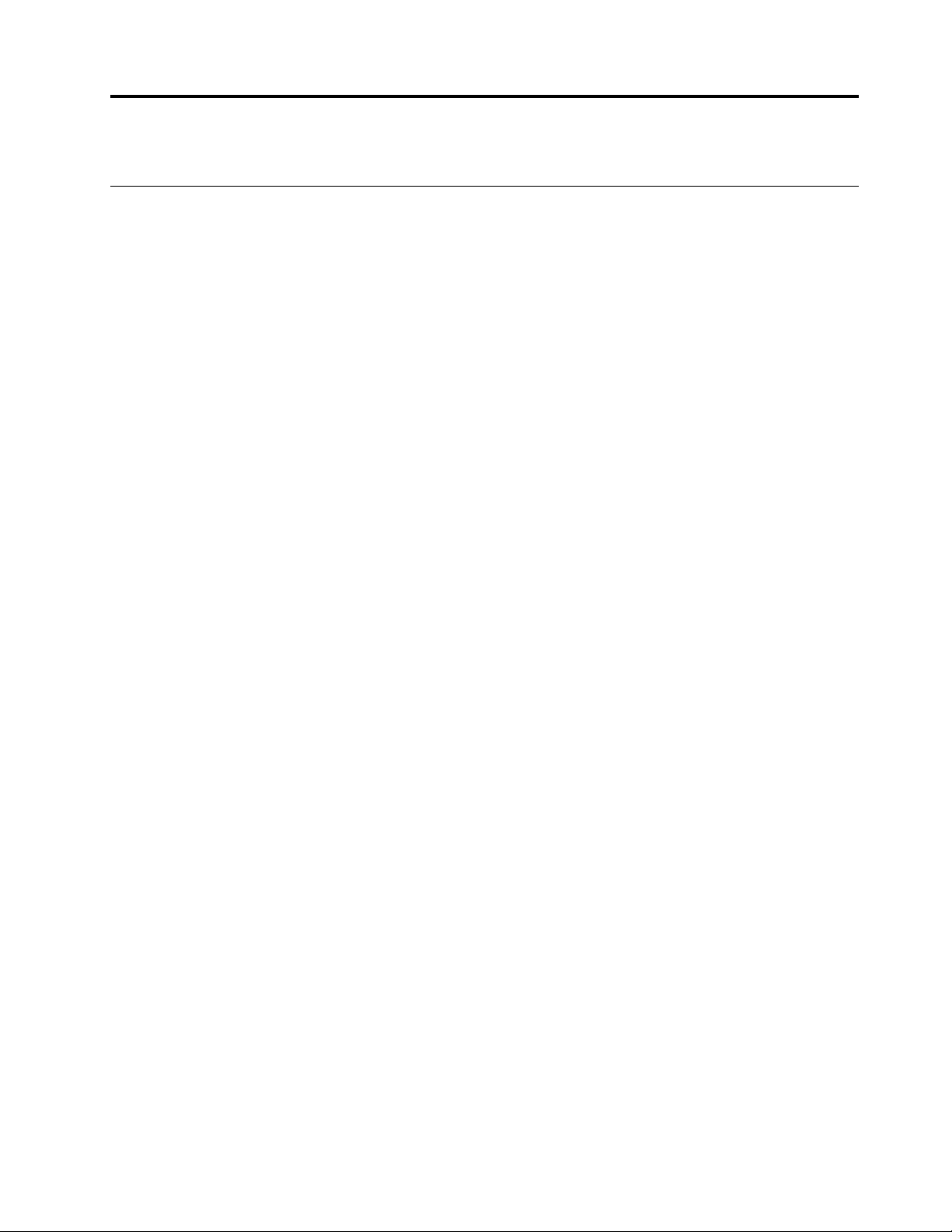
اﻟﻤﻠﺤﻖ٢.ﺎﻟﺸﺮوعﻔﻲﺎﺳﺘﺨﺪامﺎﻟﻜﻤﺒﯿﻮﺗﺮ
ﺒﺪﺀﺎﻟﻌﻤﻞﻤﻊﻨﻈﺎمﺎﻟﺘﺸﻐﯿﻞWindows 10
ﺎﻟﺘﻌﺮﻑﻌﻠﻰﺄﺳﺎﺳﻴﺎﺕﻨﻈﺎﻡﺎﻟﺘﺸﻐﻴﻞWindows 10ﻮﺑﺪﺀﺎﻟﻌﻤﻞﺒﻪﻤﺒﺎﺷﺮﺓ.ﻠﻠﺤﺼﻮﻝﻌﻠﻰﻤﺰﻳﺪﻤﻦﺎﻟﻤﻌﻠﻮﻣﺎﺕﺤﻮﻝWindows 10،ﺮﺍﺟﻊﻤﻌﻠﻮﻣﺎﺕ
ﺎﻟﻤﺴﺎﻋﺪﺓﻠﻨﻈﺎﻡﺎﻟﺘﺸﻐﻴﻞWindows.
ﺤﺴﺎبﻨﻈﺎمﺎﻟﺘﺸﻐﯿﻞWindows
ﻠﺎﺳﺘﺨﺪﺍﻡﻨﻈﺎﻡﺎﻟﺘﺸﻐﻴﻞWindows،ﻴﻠﺰﻡﻮﺟﻮﺩﺤﺴﺎﺏﻤﺴﺘﺨﺪﻡ.ﺒﺈﻣﻜﺎﻥﻬﺬﺍﺎﻟﺤﺴﺎﺏﺄﻥﻴﻜﻮﻥﺈﻣﺎﺤﺴﺎﺏﻤﺴﺘﺨﺪﻡﻨﻈﺎﻡﺎﻟﺘﺸﻐﻴﻞWindowsﺄﻭﺤﺴﺎﺏ
Microsoft.
ﺤﺴﺎبﻤﺴﺘﺨﺪمﻨﻈﺎمﺎﻟﺘﺸﻐﯿﻞWindows
ﻌﻨﺪﺒﺪﺀﺘﺸﻐﻴﻞﻨﻈﺎﻡﺎﻟﺘﺸﻐﻴﻞWindowsﻠﻠﻤﺮﺓﺎﻟﺄﻭﻟﻰ،ﺘﺘﻢﻤﻄﺎﻟﺒﺘﻚﺒﺈﻧﺸﺎﺀﺤﺴﺎﺏﻤﺴﺘﺨﺪﻡﻨﻈﺎﻡﺎﻟﺘﺸﻐﻴﻞWindows.ﻴﻜﻮﻥﻬﺬﺍﺎﻟﺤﺴﺎﺏﺎﻟﺄﻭﻟﻰﺎﻟﺬﻱﻘﻤﺖ
ﺒﺈﻧﺸﺎﺋﻪﻤﻦﻨﻮﻉ"ﺎﻟﻤﺴﺆﻭﻝ".ﺒﺎﺳﺘﺨﺪﺍﻡﺤﺴﺎﺏﻤﺴﺆﻭﻝ،ﻴﻤﻜﻨﻚﺈﻧﺸﺎﺀﺤﺴﺎﺑﺎﺕﻤﺴﺘﺨﺪﻣﻴﻦﺈﺿﺎﻓﻴﺔﺄﻭﺘﻐﻴﻴﺮﺄﻧﻮﺍﻉﺎﻟﺤﺴﺎﺑﺎﺕﻤﻦﺨﻠﺎﻝﺎﻟﻘﻴﺎﻡﺒﻤﺎﻴﻠﻲ:
١.ﺎﻓﺘﺢﻘﺎﺋﻤﺔﺎﻟﺒﺪﺀ،ﻮﺣﺪﺩﺎﻟﺈﻋﺪادات��ﺎﻟﺤﺴﺎﺑﺎت��ﺎﻟﻌﺎﺋﻠﺔﻮﻣﺴﺘﺨﺪﻣﻮنﺂﺧﺮون.
٢.ﺎﺗﺒﻊﺎﻟﺈﺭﺷﺎﺩﺍﺕﺎﻟﺘﻲﺘﻈﻬﺮﻌﻠﻰﺎﻟﺸﺎﺷﺔ.
ﺤﺴﺎبMicrosoft
ﻴﻤﻜﻨﻚﺄﻳﻀﺎﺘﺴﺠﻴﻞﺎﻟﺪﺧﻮﻝﺈﻟﻰﻨﻈﺎﻡﺎﻟﺘﺸﻐﻴﻞWindowsﺒﺎﺳﺘﺨﺪﺍﻡﺤﺴﺎﺏMicrosoft.
https://signup.live.comﻮﺍﺗﺒﻊﺎﻟﺘﻌﻠﻴﻤﺎﺕﺎﻟﺘﻲﺘﻈﻬﺮﻌﻠﻰﺎﻟﺸﺎﺷﺔ.
ﻠﺈﻧﺸﺎﺀﺤﺴﺎﺏMicrosoft،ﺎﺫﻫﺐﺈﻟﻰﺼﻔﺤﺔﺘﺴﺠﻴﻞMicrosoftﻌﻠﻰ
ﺒﺎﺳﺘﺨﺪﺍﻡﺤﺴﺎﺏMicrosoft،ﻴﻤﻜﻨﻚ:
•ﺎﻟﺎﺳﺘﻤﺘﺎﻉﺒﺘﺴﺠﻴﻞﺎﻟﺪﺧﻮﻝﻤﺮﺓﻮﺍﺣﺪﺓﺈﺫﺍﻜﻨﺖﺘﺴﺘﺨﺪﻡﺨﺪﻣﺎﺕMicrosoftﺄﺧﺮﻯ،ﻤﺜﻞOneDriveﻮSkypeﻮOutlook.com.
•ﻤﺰﺍﻣﻨﺔﺎﻟﺈﻋﺪﺍﺩﺍﺕﺎﻟﺸﺨﺼﻴﺔﻤﻊﺄﺟﻬﺰﺓﺄﺧﺮﻯﺘﻌﻤﻞﺒﻨﻈﺎﻡﺎﻟﺘﺸﻐﻴﻞWindows.
© Copyright Lenovo 2020١٣
Page 20

ﻮاﺟﮭﺔﺎﻟﻤﺴﺘﺨﺪمﺎﻟﺨﺎﺻﺔﺒﻨﻈﺎمﺎﻟﺘﺸﻐﯿﻞWindows
ﺘﻐﻴﻴﺮﺈﻋﺪﺍﺩﺍﺕﺎﻟﺤﺴﺎﺏﺄﻭﻘﻔﻞﺎﻟﻜﻤﺒﻴﻮﺗﺮﺄﻭﺘﺴﺠﻴﻞﺎﻟﺨﺮﻭﺝﻤﻦﺎﻟﺤﺴﺎﺏﺎﻟﺤﺎﻟﻲ.
ﺎﻓﺘﺢﻤﺠﻠﺪﺎﻟﻤﺴﺘﻨﺪات،ﻤﺠﻠﺪﺎﻓﺘﺮﺍﺿﻲﻠﺤﻔﻆﻤﻠﻔﺎﺗﻚﺎﻟﻤﺴﺘﻠﻤﺔ.
ﺎﻓﺘﺢﻤﺠﻠﺪﺎﻟﺼﻮر،ﻤﺠﻠﺪﺎﻓﺘﺮﺍﺿﻲﻠﺤﻔﻆﺼﻮﺭﻙﺎﻟﻤﺴﺘﻠﻤﺔ.
ﺈﻋﺪﺍﺩﺍﺕﺒﺪﺀﺎﻟﺘﺸﻐﻴﻞ.
ﺈﻳﻘﺎﻑﺘﺸﻐﻴﻞﺎﻟﻜﻤﺒﻴﻮﺗﺮﺄﻭﺈﻋﺎﺩﺓﺘﺸﻐﻴﻠﻪﺄﻭﺈﺩﺧﺎﻟﻪﻔﻲﻮﺿﻊﺎﻟﺴﻜﻮﻥ.
ﺎﻓﺘﺢﻘﺎﺋﻤﺔﺎﻟﺒﺪﺀ.
ﺎﻛﺘﺐﻤﺎﺘﺒﺤﺚﻌﻨﻪﻔﻲﻤﺮﺑﻊﺎﻟﺒﺤﺚﻮﺍﺣﺼﻞﻌﻠﻰﻨﺘﺎﺋﺞﺎﻟﺒﺤﺚﻤﻦﺎﻟﻜﻤﺒﻴﻮﺗﺮﺎﻟﺨﺎﺹﺒﻚﻮﻣﻦﺎﻟﻮﻳﺐ.
ﻌﺮﺽﺠﻤﻴﻊﺎﻟﺘﻄﺒﻴﻘﺎﺕﺎﻟﻤﻔﺘﻮﺣﺔﻮﺍﻟﺘﺒﺪﻳﻞﺒﻴﻨﻬﺎ.
ﻌﺮﺽﺤﺎﻟﺔﺎﻟﻄﺎﻗﺔﻮﺗﻐﻴﻴﺮﺈﻋﺪﺍﺩﺍﺕﺎﻟﺒﻄﺎﺭﻳﺔﺄﻭﺎﻟﻄﺎﻗﺔ.ﻌﻨﺪﻣﺎﻴﻜﻮﻥﺎﻟﻜﻤﺒﻴﻮﺗﺮﻐﻴﺮﻤﺘﺼﻞﺒﻄﺎﻗﺔﺎﻟﺘﻴﺎﺭﺎﻟﻤﺘﺮﺩﺩ،ﻴﺘﻐﻴﺮ
.
.
ﺎﻟﺮﻣﺰﺈﻟﻰ
ﺎﻟﺎﺗﺼﺎﻝﺒﺸﺒﻜﺔﻠﺎﺳﻠﻜﻴﺔﻤﺘﻮﻓﺮﺓﻮﻋﺮﺽﺤﺎﻟﺔﺎﻟﺸﺒﻜﺔ.ﻌﻨﺪﺎﻟﺎﺗﺼﺎﻝﺒﺸﺒﻜﺔﺴﻠﻜﻴﺔ،ﻴﺘﻐﻴﺮﺎﻟﺮﻣﺰﺈﻟﻰ
ﻌﺮﺽﺄﺣﺪﺙﺎﻟﺈﻋﻠﺎﻣﺎﺕﻤﻦﺎﻟﺘﻄﺒﻴﻘﺎﺕﻮﺗﻮﻓﻴﺮﺈﻣﻜﺎﻧﻴﺔﺎﻟﻮﺻﻮﻝﺎﻟﺴﺮﻳﻊﺈﻟﻰﺒﻌﺾﺎﻟﻤﻴﺰﺍﺕ.
1.ﺎﻟﺤﺴﺎب
2.ﺎﻟﻤﺴﺘﻨﺪات
3.ﺎﻟﺼﻮر
4.ﺎﻟﺈﻋﺪادات
5.ﺎﻟﻄﺎﻗﺔ
6.ﺰرﺎﻟﺒﺪﺀ
7.Windows Search
8.ﻄﺮﯾﻘﺔﻌﺮضﺎﻟﻤﮭﻤﺔ
9.ﻤﻨﻄﻘﺔﺈﻋﻠﺎمﻨﻈﺎمWindowsﻌﺮﺽﺎﻟﺈﻋﻠﺎﻣﺎﺕﻮﺣﺎﻟﺔﺒﻌﺾﺎﻟﻤﻴﺰﺍﺕ.
10.ﺮﻣﺰﺤﺎﻟﺔﺎﻟﺒﻄﺎرﯾﺔ
11.ﺮﻣﺰﺎﻟﺸﺒﻜﺔ
12.ﻤﺮﻛﺰﺎﻟﺈﺟﺮاﺀات
ﻔﺘﺢﻘﺎﺋﻤﺔ"ﺎﺑﺪأ"
•ﺎﻧﻘﺮﻔﻮﻕﺰﺭﺎﺑﺪأ.
•ﺎﺿﻐﻂﻌﻠﻰﻤﻔﺘﺎﺡﺸﻌﺎﺭWindowsﻌﻠﻰﻠﻮﺣﺔﺎﻟﻤﻔﺎﺗﻴﺢ.
ﺎﻟﻮﺻﻮلﺈﻟﻰﻠﻮﺣﺔﺎﻟﺘﺤﻜﻢ
•ﺎﻓﺘﺢﻘﺎﺋﻤﺔﺎﻟﺒﺪﺀﻮﺍﻧﻘﺮﻔﻮﻕﻨﻈﺎمWindows��ﻠﻮﺣﺔﺎﻟﺘﺤﻜﻢ.
•ﺎﺳﺘﺨﺪﻡWindows Search.
T14 Gen 1ﻭT15 Gen 1ﻭP14s Gen 1ﻭP15s Gen 1ﺩﻟﻴﻞﺍﻟﻤﺴﺘﺨﺪﻡ
١٤
Page 21
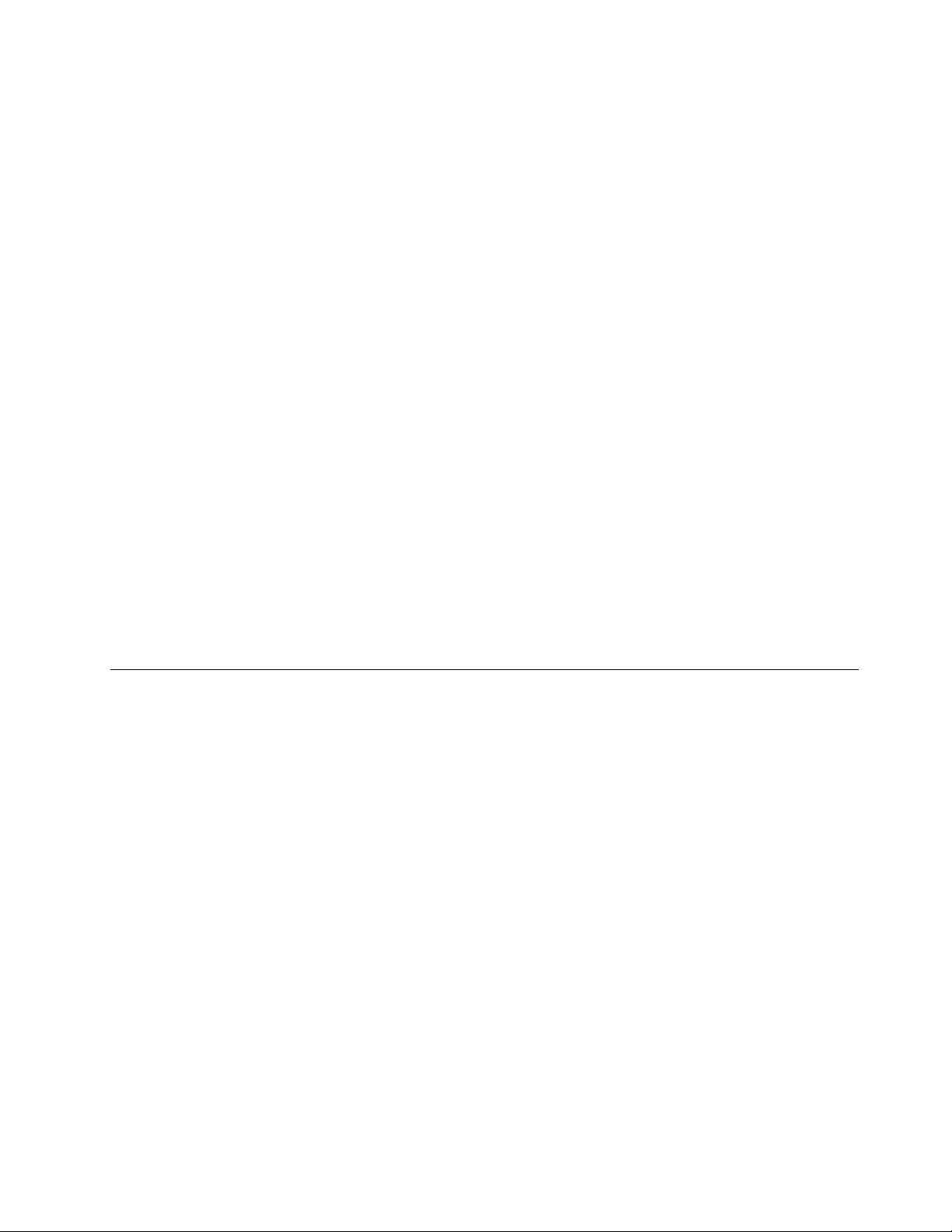
ﺘﺸﻐﯿﻞﺄﺣﺪﺎﻟﺘﻄﺒﯿﻘﺎت
•ﺎﻓﺘﺢﻘﺎﺋﻤﺔﺎﻟﺒﺪﺀ،ﺜﻢﺤﺪﺩﺎﻟﺘﻄﺒﻴﻖﺎﻟﺬﻱﺘﺮﻳﺪﺘﺸﻐﻴﻠﻪ.
•ﺎﺳﺘﺨﺪﻡWindows Search.
ﻤﻠﺼﻖﻨﻈﺎمﺎﻟﺘﺸﻐﯿﻞWindows
ﻘﺪﻴﻜﻮﻥﻤﻠﺼﻖﻤﻨﺘﺠﺎﺕMicrosoftﺎﻟﺄﺻﻠﻴﺔﻠﻨﻈﺎﻡWindows 10ﻤﺜﺒﺘًﺎﻌﻠﻰﻐﻄﺎﺀﺎﻟﻜﻤﺒﻴﻮﺗﺮﺘﺒﻌًﺎﻠﻠﻌﻮﺍﻣﻞﺎﻟﺘﺎﻟﻴﺔ:
•ﻤﻮﻗﻌﻚﺎﻟﺠﻐﺮﺍﻓﻲ
•ﺈﺻﺪﺍﺭﻨﻈﺎﻡﺎﻟﺘﺸﻐﻴﻞWindows 10ﺎﻟﻤﺜﺒﺖﻤﺴﺒﻘًﺎ
https://
https://www.microsoft.com/en-us/howtotell/Hardware.aspxﻠﻠﺤﺼﻮﻝﻌﻠﻰﺄﺷﻜﺎﻝﺘﻮﺿﻴﺤﻴﺔﻠﻤﺨﺘﻠﻒﺒﻄﺎﻗﺎﺕﻤﻨﺘﺠﺎﺕMicrosoft
Windows 10ﺒﺸﻜﻞﻤﺴﺒﻖ.
Windows 10 Pro.
www.microsoft.com/en-us/howtotell/default.aspx
.
ﺎﻧﺘﻘﻞﺈﻟﻰ
ﺎﻟﺄﺻﻠﻴﺔ.
•ﻔﻲﺠﻤﻬﻮﺭﻳﺔﺎﻟﺼﻴﻦﺎﻟﺸﻌﺒﻴﺔ،ﻤﻦﺎﻟﻀﺮﻭﺭﻱﺘﺜﺒﻴﺖﺒﻄﺎﻗﺔﻤﻨﺘﺠﺎﺕMicrosoftﺎﻟﺄﺻﻠﻴﺔﻌﻠﻰﻜﻞﻄُﺮﺯﺎﻟﻜﻤﺒﻴﻮﺗﺮﺎﻟﺘﻲﻴﺘﻢﺘﺜﺒﻴﺖﻌﻠﻴﻬﺎﺄﻱﺈﺻﺪﺍﺭﻤﻦ
•ﻔﻲﺎﻟﺒﻠﺪﺍﻥﻮﺍﻟﻤﻨﺎﻃﻖﺎﻟﺄﺧﺮﻯ،ﻤﻦﺎﻟﻀﺮﻭﺭﻱﺘﺜﺒﻴﺖﺒﻄﺎﻗﺔﻤﻨﺘﺠﺎﺕMicrosoftﺎﻟﺄﺻﻠﻴﺔﻔﻘﻂﻌﻠﻰﻄُﺮﺯﺎﻟﻜﻤﺒﻴﻮﺗﺮﺎﻟﻤﺮﺧﺼﺔﻠﺄﻧﻈﻤﺔﺎﻟﺘﺸﻐﻴﻞ
ﻠﺎﻴﺸﻴﺮﻐﻴﺎﺏﺒﻄﺎﻗﺔﻤﻨﺘﺠﺎﺕMicrosoftﺎﻟﺄﺻﻠﻴﺔﺈﻟﻰﺄﻥﺎﻟﺈﺻﺪﺍﺭﺎﻟﻤﺜﺒﺖﻤﺴﺒﻘًﺎﻤﻦﻨﻈﺎﻡﺎﻟﺘﺸﻐﻴﻞWindowsﻐﻴﺮﺄﺻﻠﻲ.ﻠﻠﺤﺼﻮﻝﻌﻠﻰﺎﻟﺘﻔﺎﺻﻴﻞﺤﻮﻝ
ﻜﻴﻔﻴﺔﻤﻌﺮﻓﺔﻤﺎﺈﺫﺍﻜﺎﻥﻤﻨﺘﺞWindowsﺎﻟﻤﺜﺒﺖﻤﺴﺒﻘًﺎﻬﻮﻤﻨﺘﺞﺄﺻﻠﻲ،ﻴﻤﻜﻨﻚﺎﻟﺮﺟﻮﻉﺈﻟﻰﺎﻟﻤﻌﻠﻮﻣﺎﺕﺎﻟﺘﻲﻮﻓﺮﺗﻬﺎMicrosoftﻌﻠﻰﺎﻟﻤﻮﻗﻊ
ﻠﺎﺘﻮﺟﺪﺄﻱﻤﺆﺷﺮﺍﺕﺨﺎﺭﺟﻴﺔﻤﺮﺋﻴﺔﺘﺪﻝﻌﻠﻰﻤﻌﺮﻑﺎﻟﻤﻨﺘﺞﺄﻭﺈﺻﺪﺍﺭWindowsﺎﻟﺬﻱﺘﻢﺘﺮﺧﻴﺼﻪﻠﻠﻜﻤﺒﻴﻮﺗﺮ.ﺒﺪﻟﺎًﻤﻦﺬﻟﻚ،ﻴﺘﻢﺘﺴﺠﻴﻞﻤﻌﺮﻑﺎﻟﻤﻨﺘﺞﻔﻲ
ﺎﻟﺒﺮﺍﻣﺞﺎﻟﺜﺎﺑﺘﺔﻠﻠﻜﻤﺒﻴﻮﺗﺮ.ﻜﻠﻤﺎﺘﻢﺘﺜﺒﻴﺖﻤﻨﺘﺞﻨﻈﺎﻡﺎﻟﺘﺸﻐﻴﻞWindows 10،ﻴﺘﺤﻘﻖﺒﺮﻧﺎﻣﺞﺎﻟﺘﺜﺒﻴﺖﻤﻦﺎﻟﺒﺮﺍﻣﺞﺎﻟﺜﺎﺑﺘﺔﻠﻠﻜﻤﺒﻴﻮﺗﺮﺒﺤﺜًﺎﻌﻦﻤﻌﺮﻑﻤﻨﺘﺞﺼﺎﻟﺢ
ﻮﻣﻄﺎﺑﻖﻠﺈﻛﻤﺎﻝﻌﻤﻠﻴﺔﺎﻟﺘﻨﺸﻴﻂ.
ﻔﻲﺒﻌﺾﺎﻟﺤﺎﻟﺎﺕ،ﻘﺪﻴﻜﻮﻥﺄﺣﺪﺈﺻﺪﺍﺭﺍﺕWindowsﺎﻟﺴﺎﺑﻘﺔﻤﺜﺒﺘًﺎﺒﺸﻜﻞﻤﺴﺒﻖﺒﻤﻮﺟﺐﺸﺮﻭﻁﺤﻘﻮﻕﺎﻟﺮﺟﻮﻉﺈﻟﻰﺎﻟﺈﺻﺪﺍﺭﺎﻟﺄﻗﺪﻡﻠﺘﺮﺧﻴﺺWindows
10 Pro.
ﺎﻟﺎﺗﺼﺎلﺒﺎﻟﺸﺒﻜﺎت
ﻴﺴﺎﻋﺪﻙﺎﻟﻜﻤﺒﻴﻮﺗﺮﻔﻲﺎﻟﺎﺗﺼﺎﻝﺒﺎﻟﻌﺎﻟﻢﻤﻦﺨﻠﺎﻝﺸﺒﻜﺔﺎﺗﺼﺎﻝﺴﻠﻜﻴﺔﺄﻭﻠﺎﺳﻠﻜﻴﺔ.
ﺎﻟﺎﺗﺼﺎلﺒﺸﺒﻜﺔEthernetﺴﻠﻜﯿﺔ
ﻘﻢﺒﺘﻮﺻﻴﻞﺎﻟﻜﻤﺒﻴﻮﺗﺮﺒﺸﺒﻜﺔﻤﺤﻠﻴﺔﻌﻦﻄﺮﻳﻖﻤﻮﺻﻞEthernetﻌﻠﻰﺎﻟﻜﻤﺒﻴﻮﺗﺮﺎﻟﺨﺎﺹﺒﻚﺒﺎﺳﺘﺨﺪﺍﻡﻜﺒﻞEthernet.
ﻤﻠﺎﺣﻈﺔ:ﺈﺫﺍﻜﺎﻥﺎﻟﻜﻤﺒﻴﻮﺗﺮﻤﺘﺼﻠﺎًﺒﻤﺤﻄﺔﺈﺭﺳﺎﺀﻤﺪﻋﻮﻣﺔﺄﻭﻮﺣﺪﺓﺈﺭﺳﺎﺀ،ﻔﺎﺳﺘﺨﺪﻡﻤﻮﺻﻞEthernetﻌﻠﻰﻤﺤﻄﺔﺎﻟﺈﺭﺳﺎﺀﺒﺪﻟﺎًﻤﻦﺘﻠﻚﺎﻟﻤﺘﻮﻓﺮﻌﻠﻰ
ﺎﻟﻜﻤﺒﻴﻮﺗﺮ.
ﺎﻟﺎﺗﺼﺎلﺒﺸﺒﻜﺎتWi-Fi
١.ﺎﻧﻘﺮﻌﻠﻰﺮﻣﺰﺎﻟﺸﺒﻜﺔﻔﻲﻤﻨﻄﻘﺔﺈﻋﻠﺎﻡﻨﻈﺎﻡﺎﻟﺘﺸﻐﻴﻞWindows.ﻴﺘﻢﻌﺮﺽﻘﺎﺋﻤﺔﺒﺎﻟﺸﺒﻜﺎﺕﺎﻟﻠﺎﺳﻠﻜﻴﺔﺎﻟﻤﺘﻮﻓﺮﺓ.
٢.ﺤﺪﺩﺸﺒﻜﺔﻤﺘﺎﺣﺔﻠﻠﺎﺗﺼﺎﻝ.ﻘﺪﻡﺎﻟﻤﻌﻠﻮﻣﺎﺕﺎﻟﻤﻄﻠﻮﺑﺔ،ﺈﺫﺍﻠﺰﻡﺎﻟﺄﻣﺮ.
ﺎﻟﺎﺗﺼﺎلﺒﺸﺒﻜﺔﺨﻠﻮﯾﺔ)ﻠﻄُﺮزﻤﺤﺪدة(
ﺈﺫﺍﻜﺎﻥﺎﻟﻜﻤﺒﻴﻮﺗﺮﻴﺤﺘﻮﻱﻌﻠﻰﺒﻄﺎﻗﺔﺎﺗﺼﺎﻝﻠﺎﺳﻠﻜﻴﺔﻮﺍﺳﻌﺔﺎﻟﻨﻄﺎﻕ)WAN(ﻮﺑﻄﺎﻗﺔnano-SIMﻤﺮﻛﺒﺔ،ﻌﻨﺪﺋﺬﻴﻤﻜﻨﻚﺎﻟﺎﺗﺼﺎﻝﺒﺸﺒﻜﺔﺒﻴﺎﻧﺎﺕﺎﻟﺨﻠﻮﻳﺔ
ﻮﺍﻟﺤﺼﻮﻝﻌﻠﻰﺎﻟﺈﻧﺘﺮﻧﺖﺒﺎﺳﺘﺨﺪﺍﻡﺎﻟﺈﺷﺎﺭﺍﺕﺎﻟﺨﻠﻮﻳﺔ.
ﻤﻠﺎﺣﻈﺔ:ﺘﺘﻮﻓﺮﺎﻟﺨﺪﻣﺔﺎﻟﺨﻠﻮﻳﺔﺒﻮﺍﺳﻄﺔﺸﺮﻛﺎﺕﺨﺪﻣﺔﺎﻟﻤﺤﻤﻮﻝﺎﻟﻤﻌﺘﻤﺪﻳﻦﻔﻲﺒﻌﺾﺎﻟﺒﻠﺪﺍﻥﺄﻭﺎﻟﻤﻨﺎﻃﻖ.ﻴﺠﺐﺄﻥﻴﻜﻮﻥﻠﺪﻳﻚﺒﺎﻗﺔﺨﻠﻮﻳﺔﻤﻦﺸﺮﻛﺔﺨﺪﻣﺔ
ﺎﻟﻤﺤﻤﻮﻝﻠﻠﺎﺗﺼﺎﻝﺒﺎﻟﺸﺒﻜﺔﺎﻟﺨﻠﻮﻳﺔ.
ﻠﺈﻧﺸﺎﺀﺎﺗﺼﺎﻝﺨﻠﻮﻱ:
ﺍﻟﻤﻠﺤﻖ٢.ﺍﻟﺸﺮﻭﻉﻓﻲﺍﺳﺘﺨﺪﺍﻡﺍﻟﻜﻤﺒﻴﻮﺗﺮ١٥
Page 22

١.ﻘﻢﺒﺈﻳﻘﺎﻑﺘﺸﻐﻴﻞﺎﻟﻜﻤﺒﻴﻮﺗﺮ.
ّ
ﺐﺒﻄﺎﻗﺔnano-SIM
1.ﻴﻨﺪﻓﻊﺎﻟﺪﺭﺝﺈﻟﻰﺎﻟﺨﺎﺭﺝ.ﺒﻌﺪﺬﻟﻚ،ﺄﺧﺮﺝﺎﻟﺪﺭﺝﻤﻦﺎﻟﻜﻤﺒﻴﻮﺗﺮ.ﺮﻛ
2ﺒﺤﻴﺚﺘﻜﻮﻥﺎﻟﻤﻮﺻﻠﺎﺕﺎﻟﻤﻌﺪﻧﻴﺔﻤﻮﺟﻬﺔﻠﺄﺳﻔﻞ.ﺄﺩﺧﻞﺎﻟﺪﺭﺝﻔﻲﻔﺘﺤﺔﺒﻄﺎﻗﺔnano-SIMﺤﺘﻰﺘﺴﻤﻊﺼﻮﺕﺎﺳﺘﻘﺮﺍﺭﻩﻔﻲﻤﻜﺎﻧﻪ3.
٢.ﺄﺩﺧﻞﻤﺸﺒﻚﻮﺭﻕﻤﺴﺘﻘﻴﻤًﺎﻔﻲﺎﻟﻔﺘﺤﺔﺎﻟﻤﻮﺟﻮﺩﺓﻔﻲﺎﻟﺪﺭﺝ
ﻔﻲﺎﻟﺪﺭﺝ
٣.ﻘﻢﺒﺘﺸﻐﻴﻞﺎﻟﻜﻤﺒﻴﻮﺗﺮ.
ﻤﻦﺎﻟﻘﺎﺋﻤﺔ.
٤.ﺎﻧﻘﺮﻔﻮﻕﺮﻣﺰﺎﻟﺸﺒﻜﺔﻔﻲﻤﻨﻄﻘﺔﺈﻋﻠﺎﻡﻨﻈﺎﻡWindows،ﺜﻢﻘﻢﺒﺘﺤﺪﻳﺪﺮﻣﺰﺎﻟﺸﺒﻜﺔﺎﻟﺨﻠﻮﻳﺔ
٥.ﻘﻢﺒﺘﻮﻓﻴﺮﺎﻟﻤﻌﻠﻮﻣﺎﺕﺎﻟﻤﻄﻠﻮﺑﺔﺈﺫﺍﻠﺰﻡﺎﻟﺄﻣﺮ.
ﺎﺳﺘﺨﺪمLenovo Vantage
ﻴﻤﺜﻞﺘﻄﺒﻴﻖLenovo Vantageﺤﻠﺎﻤﺨﺼﺼًﺎﻤﻦﺨﻄﻮﺓﻮﺍﺣﺪﺓﻠﻤﺴﺎﻋﺪﺗﻚﻔﻲﺎﻟﻤﺤﺎﻓﻈﺔﻌﻠﻰﺠﻬﺎﺯﺎﻟﻜﻤﺒﻴﻮﺗﺮﺎﻟﺨﺎﺹﺒﻚﻤﻦﺨﻠﺎﻝﺎﻟﺘﺤﺪﻳﺜﺎﺕﺎﻟﻤﺆﺗﻤﺘﺔ
ﻮﺍﻟﺈﺻﻠﺎﺣﺎﺕ،ﻮﺗﻜﻮﻳﻦﺈﻋﺪﺍﺩﺍﺕﺎﻟﺄﺟﻬﺰﺓ،ﻮﺍﻟﺤﺼﻮﻝﻌﻠﻰﺪﻋﻢﺸﺨﺼﻲ.
ﺎﻟﻮﺻﻮلﺈﻟﻰLenovo Vantage
ﺎﻓﺘﺢﻘﺎﺋﻤﺔﺎﻟﺒﺪﺀﻮﺍﻧﻘﺮﻔﻮﻕLenovo Vantage.ﻴﻤﻨﻚﺄﻳﻀًﺎﻜﺘﺎﺑﺔLenovo Vantageﻔﻲﻤﺮﺑﻊﺎﻟﺒﺤﺚ.
ﻠﺘﻨﺰﻳﻞﺄﺣﺪﺙﺈﺻﺪﺍﺭﻤﻦLenovo Vantage،ﺎﺫﻫﺐﺈﻟﻰﻤﺘﺠﺮMicrosoftﻮﺍﺑﺤﺚﻤﺴﺘﺨﺪﻣًﺎﺎﺳﻢﺎﻟﺘﻄﺒﻴﻖ.
ﺎﻟﻤﯿﺰاتﺎﻟﺮﺋﯿﺴﯿﺔ
ﻴﺴﻤﺢﻠﻚLenovo Vantageﺒﺎﻟﻘﻴﺎﻡﺒﻤﺎﻴﻠﻲ:
•ﻤﻌﺮﻓﺔﺤﺎﻟﺔﺎﻟﺠﻬﺎﺯﻮﺗﺨﺼﻴﺺﺈﻋﺪﺍﺩﺍﺕﺎﻟﺠﻬﺎﺯﺒﺴﻬﻮﻟﺔ
•ﺘﻨﺰﻳﻞﻮﺗﺜﺒﻴﺖﺘﺤﺪﻳﺜﺎﺕUEFI BIOSﻮﺍﻟﺒﺮﺍﻣﺞﺎﻟﺜﺎﺑﺘﺔﻮﺑﺮﺍﻣﺞﺎﻟﺘﺸﻐﻴﻞﻠﺈﺑﻘﺎﺀﺎﻟﻜﻤﺒﻴﻮﺗﺮﻔﻲﻮﺿﻊﺎﻟﺘﺤﺪﻳﺚ.
•ﻤﺮﺍﻗﺒﺔﺴﻠﺎﻣﺔﺎﻟﻜﻤﺒﻴﻮﺗﺮﻮﺣﻤﺎﻳﺘﻪﻤﻦﺎﻟﺘﻬﺪﻳﺪﺍﺕﺎﻟﺨﺎﺭﺟﻴﺔ.
•ﻔﺤﺺﺄﺟﻬﺰﺓﺎﻟﻜﻤﺒﻴﻮﺗﺮﻮﺗﺸﺨﻴﺺﻤﺸﻜﻠﺎﺕﺎﻟﺄﺟﻬﺰﺓ.
•ﺎﻟﺒﺤﺚﻌﻦﺤﺎﻟﺔﺎﻟﻀﻤﺎﻥ)ﻌﺒﺮﺎﻟﺈﻧﺘﺮﻧﺖ(.
•ﺎﻟﻮﺻﻮﻝﺈﻟﻰ"ﺪﻟﻴﻞﺎﻟﻤﺴﺘﺨﺪﻡ"ﻮﺍﻟﻤﻘﺎﻟﺎﺕﺎﻟﻤﺴﺎﻋﺪﺓ.
ﻤﻠﺎﺣﻈﺎت:
•ﺘﺨﺘﻠﻒﺎﻟﻤﻴﺰﺍﺕﺎﻟﻤﺘﻮﻓﺮﺓﺘﺒﻌًﺎﻠﻄﺮﺍﺯﺎﻟﻜﻤﺒﻴﻮﺗﺮ.
•ﻴُﺠﺮﻱLenovo Vantageﺘﺤﺪﻳﺜﺎﺕﺪﻭﺭﻳﺔﻠﻠﻤﻴﺰﺍﺕﻤﻦﺄﺟﻞﺎﻟﺤﻔﺎﻅﻌﻠﻰﺘﺤﺴﻴﻦﺘﺠﺮﺑﺘﻚﻔﻲﺎﺳﺘﺨﺪﺍﻡﺎﻟﻜﻤﺒﻴﻮﺗﺮﺎﻟﺨﺎﺹﺒﻚ.ﻘﺪﻴﺨﺘﻠﻒﻮﺻﻒﺎﻟﻤﻴﺰﺍﺕ
ﻌﻦﺬﻟﻚﺎﻟﻤﻮﺟﻮﺩﻔﻲﻮﺍﺟﻬﺔﺎﻟﻤﺴﺘﺨﺪﻡﺎﻟﻔﻌﻠﻴﺔ.
T14 Gen 1ﻭT15 Gen 1ﻭP14s Gen 1ﻭP15s Gen 1ﺩﻟﻴﻞﺍﻟﻤﺴﺘﺨﺪﻡ
١٦
Page 23
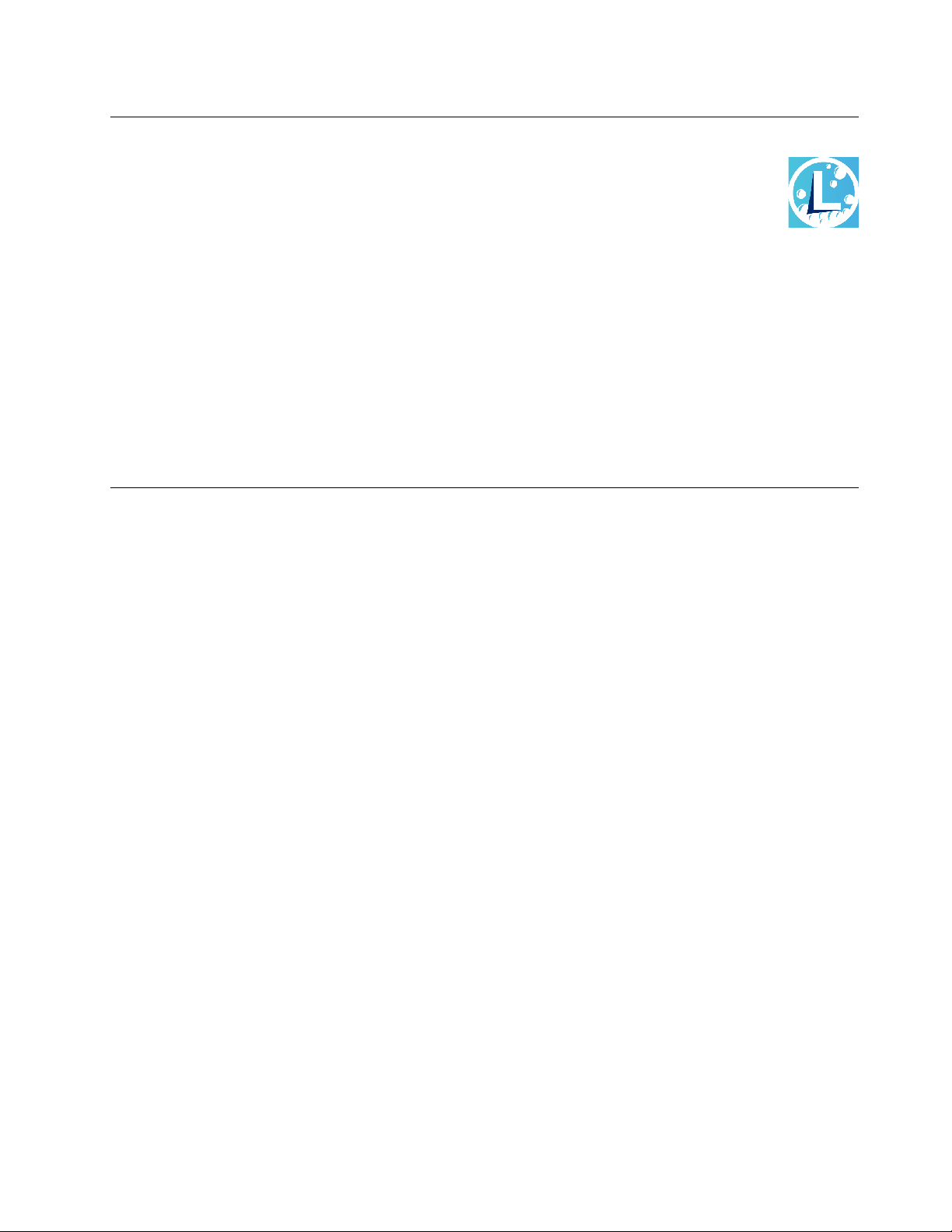
ﺎﺳﺘﺨﺪامLenovo Quick Clean)ﻠﻄُﺮزﻤﺤﺪدة(
ﺤﺴﺐﺎﻟﻄﺮﺍﺯ،ﻘﺪﻴﺪﻋﻢﺎﻟﻜﻤﺒﻴﻮﺗﺮﻤﻴﺰﺓLenovo Quick Clean.ﻴﺘﻴﺢﻠﻚﺒﺮﻧﺎﻣﺞLenovo Quick Cleanﺎﻟﻤُﺜﺒّﺖﻤﺴﺒﻘًﺎﺎﻟﺘﻌﻄﻴﻞﺎﻟﻤﺆﻗﺖﻠﻠﻮﺣﺔﺎﻟﻤﻔﺎﺗﻴﺢ
ﻮﺍﻟﺸﺎﺷﺔﻮﻟﻮﺣﺔﺎﻟﻠﻤﺲﻮﺟﻬﺎﺯﺘﺄﺷﻴﺮTrackPointﻤﻦﺄﺟﻞﺎﻟﺘﻨﻈﻴﻒ.
ﺎﻟﻮﺻﻮلﺈﻟﻰLenovo Quick Clean
ﻠﻠﻮﺻﻮﻝﺈﻟﻰLenovo Quick Clean،ﻘﻢﺒﻮﺍﺣﺪﻤﻤﺎﻴﻠﻲ:
•ﺎﻓﺘﺢﻘﺎﺋﻤﺔﺎﻟﺒﺪﺀﻮﺍﻧﻘﺮﻔﻮﻕLenovo Quick Clean.
•ﺎﻛﺘﺐLenovo Quick Cleanﻔﻲﻤﺮﺑﻊﺎﻟﺒﺤﺚ.
•ﺎﺿﻐﻂﻌﻠﻰFnﻮﻣﻔﺘﺎﺡShiftﺎﻟﺄﻳﻤﻦﻔﻲﺎﻟﻮﻗﺖﻨﻔﺴﻪ.
ﻠﺘﻨﺰﻳﻞﺄﺣﺪﺙﺈﺻﺪﺍﺭﻤﻦLenovo Quick Clean،ﺎﺫﻫﺐﺈﻟﻰhttps://pcsupport.lenovo.com.
ﺎﻟﺘﻔﺎﻋﻞﻤﻊﺎﻟﻜﻤﺒﯿﻮﺗﺮ
ﻴﻮﻓﺮﺠﻬﺎﺯﺎﻟﻜﻤﺒﻴﻮﺗﺮﺎﻟﺨﺎﺹﺒﻚﻄﺮﻗًﺎﻤﺘﻨﻮﻋﺔﻠﻠﺘﻨﻘﻞﻌﺒﺮﺎﻟﺸﺎﺷﺔ.
ﺍﻟﻤﻠﺤﻖ٢.ﺍﻟﺸﺮﻭﻉﻓﻲﺍﺳﺘﺨﺪﺍﻡﺍﻟﻜﻤﺒﻴﻮﺗﺮ١٧
Page 24
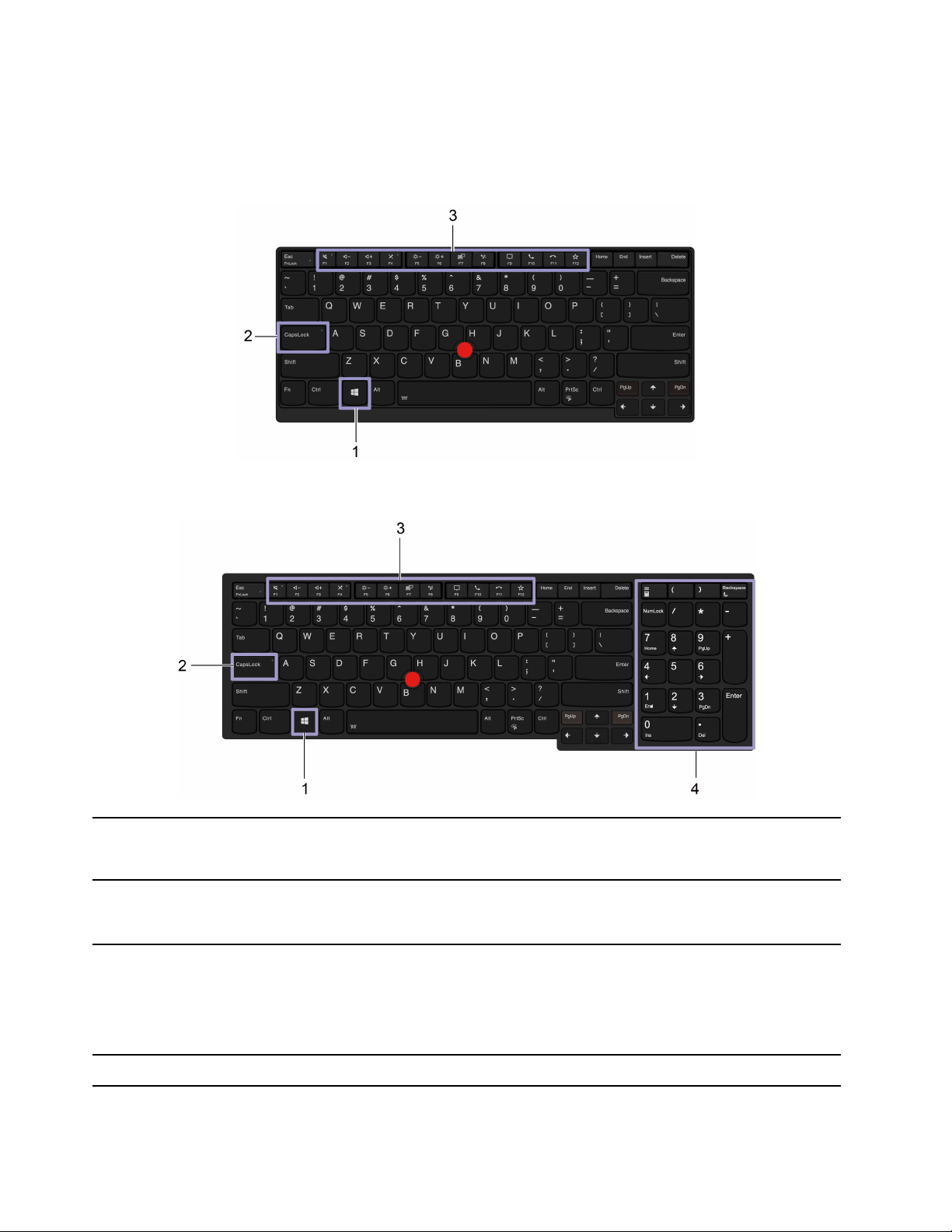
ﺎﺳﺘﺨﺪامﻤﻔﺎﺗﯿﺢﺎﻟﺎﺧﺘﺼﺎر
ﺘﺴﺎﻋﺪﻙﺎﻟﻤﻔﺎﺗﻴﺢﺎﻟﺨﺎﺻﺔﻌﻠﻰﻠﻮﺣﺔﺎﻟﻤﻔﺎﺗﻴﺢﻌﻠﻰﺎﻟﻌﻤﻞﺒﻤﺰﻳﺪﻤﻦﺎﻟﺴﻬﻮﻟﺔﻮﺍﻟﻜﻔﺎﺀﺓ.
T14 Gen 1ﻮP14s Gen 1
T15 Gen 1ﻮP15s Gen 1
ﺎﻓﺘﺢﻘﺎﺋﻤﺔﺎﻟﺒﺪﺀ.
1.ﻤﻔﺘﺎﺡﺸﻌﺎﺭWindows
ﻠﻤﺰﻳﺪﻤﻦﺎﻟﻤﻌﻠﻮﻣﺎﺕﺤﻮﻝﺎﺳﺘﺨﺪﺍﻡﻬﺬﺍﺎﻟﻤﻔﺘﺎﺡﻤﻊﻤﻔﺎﺗﻴﺢﺄﺧﺮﻯ،ﺮﺍﺟﻊﻤﻌﻠﻮﻣﺎﺕﺎﻟﻤﺴﺎﻋﺪﺓﻠﻨﻈﺎﻡﺎﻟﺘﺸﻐﻴﻞWindows.
ﻴﻌﻤﻞﻌﻠﻰﺘﺒﺪﻳﻞﺤﺎﻟﺔﺎﻟﺄﺣﺮﻑﺒﻴﻦﺤﺎﻟﺔﺎﻟﺄﺣﺮﻑﺎﻟﻜﺒﻴﺮﺓﻮﺍﻟﺼﻐﻴﺮﺓ.
2.ﻤﻔﺘﺎﺡﻘﻔﻞﺎﻟﺄﺣﺮﻑﺎﻟﻜﺒﻴﺮﺓ
ﻌﻨﺪﻣﺎﻴﻜﻮﻥﻤﺆﺷﺮﺎﻟﻤﻔﺘﺎﺡﻤﻀﺎﺀً،ﻴﻤﻜﻨﻚﻜﺘﺎﺑﺔﺎﻟﺄﺣﺮﻑﺎﻟﻜﺒﻴﺮﺓﻤﺒﺎﺷﺮﺓ.
ﺎﺳﺘﺪﻋﺎﺀﺎﻟﻮﻇﻴﻔﺔﺎﻟﺨﺎﺻﺔﺎﻟﻤﻄﺒﻮﻋﺔﻜﺮﻣﺰﻌﻠﻰﻜﻞﻤﻔﺘﺎﺡﺄﻭﻮﻇﻴﻔﺔﻘﻴﺎﺳﻴﺔ.
ﻠﻠﺎﺧﺘﻴﺎﺭﻤﺎﺒﻴﻦﺎﺳﺘﺪﻋﺎﺀﺎﻟﻮﻇﻴﻔﺔﺎﻟﺨﺎﺻﺔﺄﻭﻮﻇﺎﺋﻒﻘﻴﺎﺳﻴﺔ:
١.ﺎﻧﺘﻘﻞﺈﻟﻰﻠﻮﺣﺔﺎﻟﺘﺤﻜﻢﻮﺍﺧﺘﺮ"ﺎﻟﺄﻳﻘﻮﻧﺎﺕﺎﻟﻜﺒﻴﺮﺓ"ﺄﻭ"ﺎﻟﺄﻳﻘﻮﻧﺎﺕﺎﻟﺼﻐﻴﺮﺓ"ﻠﻠﻌﺮﺽ.
٢.ﺎﻧﻘﺮﻔﻮﻕﻠﻮﺣﺔﺎﻟﻤﻔﺎﺗﯿﺢﺄﻭLenovo-ﺈدارةﻠﻮﺣﺔﺎﻟﻤﻔﺎﺗﯿﺢﻮﺣﺪﺩﺎﻟﺨﻴﺎﺭﺎﻟﺬﻱﺘﻔﻀﻠﻪ.
ﺄﺩﺧﻞﺎﻟﺄﺭﻗﺎﻡﺒﺴﺮﻋﺔﻌﻨﺪﻣﺎﻴﻜﻮﻥﻤﺆﺷﺮNumeric Lockﻤﻀﻴﺌًﺎ)ﺒﺎﻟﻨﺴﺒﺔﻠﻠﻄﺮﺍﺯﻳﻦT15 Gen 1ﻮP15s Gen 1ﻔﻘﻂ(.
3.ﺎﻟﻤﻔﺎﺗﻴﺢﺎﻟﻮﻇﻴﻔﻴﺔF1–F12
4.ﻠﻮﺣﺔﺎﻟﻤﻔﺎﺗﻴﺢﺎﻟﺮﻗﻤﻴﺔ
١٨T14 Gen 1ﻭT15 Gen 1ﻭP14s Gen 1ﻭP15s Gen 1ﺩﻟﻴﻞﺍﻟﻤﺴﺘﺨﺪﻡ
Page 25
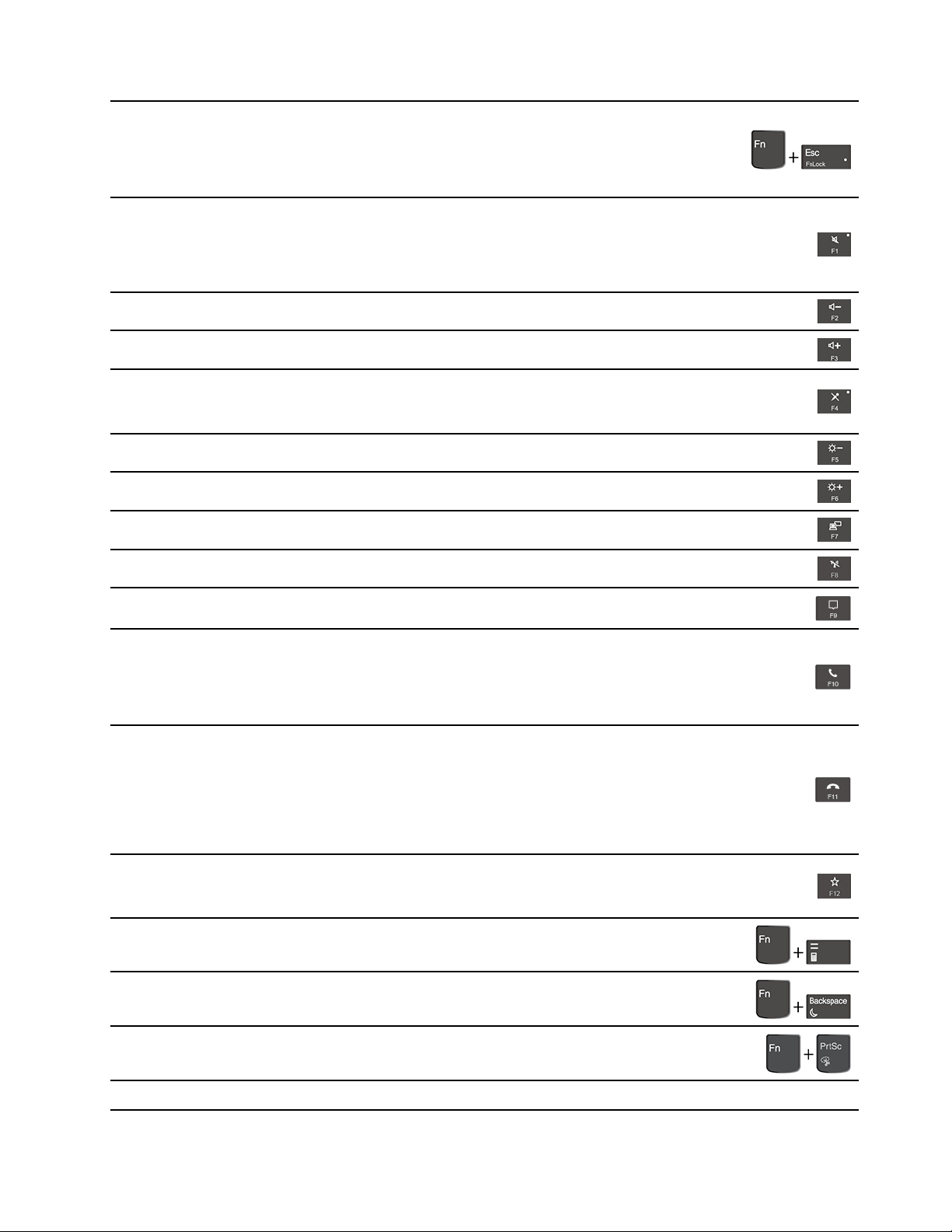
ﺎﺳﺘﺪﻋﺎﺀﺎﻟﻮﻇﻴﻔﺔﺎﻟﺨﺎﺻﺔﺎﻟﻤﻄﺒﻮﻋﺔﻜﺮﻣﺰﻌﻠﻰﻜﻞﻤﻔﺘﺎﺡﺄﻭﻮﻇﻴﻔﺔﻘﻴﺎﺳﻴﺔﻠﻠﻤﻔﺎﺗﻴﺢﺎﻟﻮﻇﻴﻔﻴﺔF1–F12.
ﻤﺆﺷﺮFnLockﻘﻴﺪﺎﻟﺘﺸﻐﻴﻞ:ﻮﻇﻴﻔﺔﻘﻴﺎﺳﻴﺔ
ﻤﺆﺷﺮFnLockﻤﺘﻮﻗﻒﻌﻦﺎﻟﺘﺸﻐﻴﻞ:ﻮﻇﻴﻔﺔﺨﺎﺻﺔ
ﻜﺘﻢ/ﺈﻟﻐﺎﺀﻜﺘﻢﺎﻟﺴﻤﺎﻋﺎﺕ.
ﻌﻨﺪﻣﺎﻴﻜﻮﻥﻤﺆﺷﺮﺎﻟﻤﻔﺘﺎﺡﻤﻀﺎﺀً،ﻴﻜﻮﻥﺼﻮﺕﺎﻟﺴﻤﺎﻋﺎﺕﻤﻜﺘﻮﻣًﺎ.
ﺈﺫﺍﻜﺘﻤﺖﺎﻟﺴﻤﺎﻋﺎﺕﻮﺃﻭﻗﻔﺖﺘﺸﻐﻴﻞﺎﻟﻜﻤﺒﻴﻮﺗﺮ،ﻔﺴﺘﺒﻘﻰﺎﻟﺴﻤﺎﻋﺎﺕﻤﻜﺘﻮﻣﺔﻌﻨﺪﺘﺸﻐﻴﻞﺎﻟﻜﻤﺒﻴﻮﺗﺮ.
ﺨﻔﺾﻤﺴﺘﻮﻯﺼﻮﺕﺎﻟﺴﻤﺎﻋﺎﺕ.
ﺰﻳﺎﺩﺓﻤﺴﺘﻮﻯﺼﻮﺕﺎﻟﺴﻤﺎﻋﺎﺕ.
ﻜﺘﻢﺄﻭﺈﻟﻐﺎﺀﻜﺘﻢﺼﻮﺕﺎﻟﻤﻴﻜﺮﻭﻓﻮﻧﺎﺕ.
ﻌﻨﺪﻣﺎﻴﻜﻮﻥﻤﺆﺷﺮﺎﻟﻤﻔﺘﺎﺡﻘﻴﺪﺎﻟﺈﺿﺎﺀﺓ،ﻴﺘﻢﻜﺘﻢﺼﻮﺕﺎﻟﻤﻴﻜﺮﻭﻓﻮﻧﺎﺕ.
ﺘﻌﺘﻴﻢﺸﺎﺷﺔﺎﻟﻜﻤﺒﻴﻮﺗﺮ.
ﺰﻳﺎﺩﺓﺴﻄﻮﻉﺸﺎﺷﺔﺎﻟﻜﻤﺒﻴﻮﺗﺮ.
ﺎﺩﺍﺭﺓﺄﺟﻬﺰﺓﺎﻟﻌﺮﺽﺎﻟﺨﺎﺭﺟﻴﺔ.
ﺘﻤﻜﻴﻦﺎﻟﻤﻴﺰﺍﺕﺎﻟﻠﺎﺳﻠﻜﻴﺔﺎﻟﻤﻀﻤﻨﺔﺄﻭﺘﻌﻄﻴﻠﻬﺎ.
ﻔﺘﺢﻤﺮﻛﺰﺎﻟﺎﻋﻠﺎﻡﺄﻭﻄﻴﻪ.
ﺎﻟﺮﺩﻌﻠﻰﺎﻟﻤﻜﺎﻟﻤﺎﺕﺎﻟﻮﺍﺭﺩﺓ.
ﺘﻌﻤﻞﻬﺬﻩﺎﻟﻮﻇﻴﻔﺔﻔﻘﻂﻤﻊﺒﻌﺾﺎﻟﺘﻄﺒﻴﻘﺎﺕ،ﻤﺜﻞSkype for Business 2016ﻮMicrosoft Teams 1.0.
ﺒﺸﻜﻞﺎﻓﺘﺮﺍﺿﻲ،ﺘﻌﻤﻞﺎﻟﻮﻇﻴﻔﺔﻤﻊSkype for Business 2016.ﻴﻤﻜﻨﻚﺘﻐﻴﻴﺮﺎﻟﺎﻋﺪﺍﺩﺎﻟﺎﻓﺘﺮﺍﺿﻲﻌﻠﻰLenovo Vantage.
ﺮﻓﺾﺎﻟﻤﻜﺎﻟﻤﺎﺕﺎﻟﻮﺍﺭﺩﺓ.
ﺘﻌﻤﻞﻬﺬﻩﺎﻟﻮﻇﻴﻔﺔﻔﻘﻂﻤﻊﺒﻌﺾﺎﻟﺘﻄﺒﻴﻘﺎﺕ،ﻤﺜﻞSkype for Business 2016ﻮMicrosoft Teams 1.0.
ﺒﺸﻜﻞﺎﻓﺘﺮﺍﺿﻲ،ﺘﻌﻤﻞﺎﻟﻮﻇﻴﻔﺔﻤﻊSkype for Business 2016.ﻴﻤﻜﻨﻚﺘﻐﻴﻴﺮﺎﻟﺎﻋﺪﺍﺩﺎﻟﺎﻓﺘﺮﺍﺿﻲﻌﻠﻰLenovo Vantage.
ﻤﻠﺎﺣﻈﺔ:ﻴﻤﻜﻨﻚﺄﻳﻀًﺎﺎﻟﻀﻐﻂﻌﻠﻰF11ﻠﺈﻧﻬﺎﺀﺎﻟﻤﻜﺎﻟﻤﺎﺕﺎﻟﺠﺎﺭﻳﺔﻌﻠﻰSkype for Business 2016.
ﺎﺳﺘﺪﻋﺎﺀﺎﻟﻮﻇﻴﻔﺔﺎﻟﺘﻲﻘﻤﺖﺒﺘﻌﺮﻳﻔﻬﺎﺒﻨﻔﺴﻚ.
ﻴﻤﻜﻨﻚﺘﺤﺪﻳﺪﻮﻇﺎﺋﻒﻤﺨﺘﻠﻔﺔﻠﻠﻤﻔﺘﺎﺡF12ﻔﻲLenovo Vantage.
ﺎﻓﺘﺢﺎﻟﺂﻟﺔﺎﻟﺤﺎﺳﺒﺔ)ﻔﻲﺎﻟﻄﺮﺍﺯﻳﻦT15 Gen 1ﻮP15s Gen 1ﻔﻘﻂ(.
ﻀﻊﺎﻟﻜﻤﺒﻴﻮﺗﺮﻔﻲﻮﺿﻊﺎﻟﺴﻜﻮﻥ)ﻔﻲﺎﻟﻄﺮﺍﺯﻳﻦT15 Gen 1ﻮP15s Gen 1ﻔﻘﻂ(.
ﻔﺘﺢﺒﺮﻧﺎﻣﺞﺄﺩﺍﺓﺎﻟﻘﻄﻊ.
Fn+ﻤﻔﺘﺎﺡﺎﻟﻤﺴﺎﻓﺔﺎﻟﺘﺒﺪﻳﻞﺒﻴﻦﺤﺎﻟﺎﺕﺎﻟﺈﺿﺎﺀﺓﺎﻟﺨﻠﻔﻴﺔﻠﻠﻮﺣﺔﺎﻟﻤﻔﺎﺗﻴﺢﺈﺫﺍﻜﺎﻥﺎﻟﻜﻤﺒﻴﻮﺗﺮﻴﺪﻋﻢﺎﻟﺈﺿﺎﺀﺓﺎﻟﺨﻠﻔﻴﺔﻠﻠﻮﺣﺔﺎﻟﻤﻔﺎﺗﻴﺢ.
ﺍﻟﻤﻠﺤﻖ٢.ﺍﻟﺸﺮﻭﻉﻓﻲﺍﺳﺘﺨﺪﺍﻡﺍﻟﻜﻤﺒﻴﻮﺗﺮ١٩
Page 26
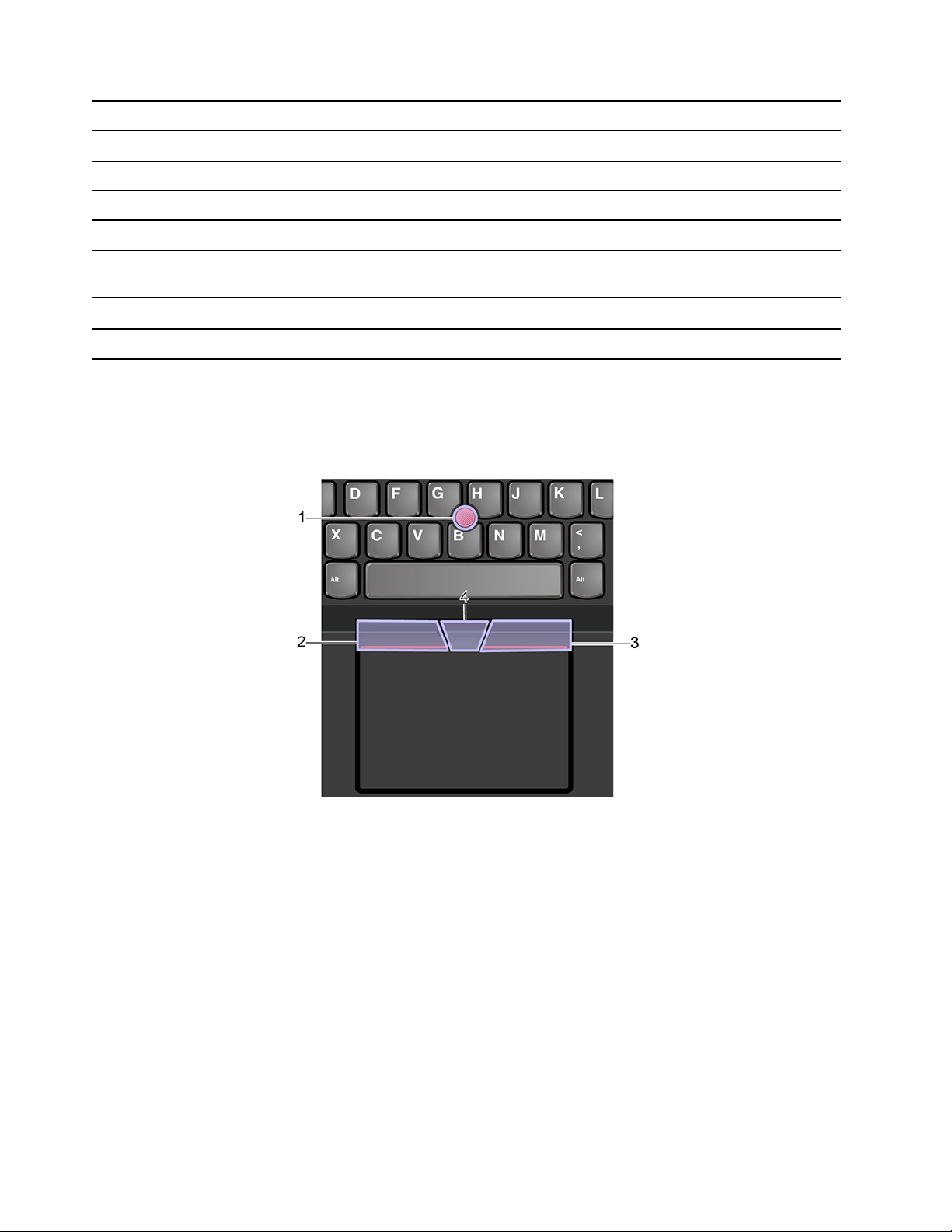
ﻴﺴﺎﻭﻱﺎﻟﻤﻔﺘﺎﺡBreakﻔﻲﻠﻮﺣﺔﻤﻔﺎﺗﻴﺢﺨﺎﺭﺟﻴﺔﺘﻘﻠﻴﺪﻳﺔ.
Fn+B
Fn+KﻴﺴﺎﻭﻱﺎﻟﻤﻔﺘﺎﺡScrLKﺄﻭScroll Lockﻔﻲﻠﻮﺣﺔﻤﻔﺎﺗﻴﺢﺨﺎﺭﺟﻴﺔﺘﻘﻠﻴﺪﻳﺔ.
ﻴﺴﺎﻭﻱﺎﻟﻤﻔﺘﺎﺡPauseﻔﻲﻠﻮﺣﺔﻤﻔﺎﺗﻴﺢﺨﺎﺭﺟﻴﺔﺘﻘﻠﻴﺪﻳﺔ.
ﻴﺴﺎﻭﻱﺎﻟﻤﻔﺘﺎﺡSysRqﻔﻲﻠﻮﺣﺔﻤﻔﺎﺗﻴﺢﺨﺎﺭﺟﻴﺔﺘﻘﻠﻴﺪﻳﺔ.
ﺈﺫﺍﻜﺎﻥﺎﻟﻜﻤﺒﻴﻮﺗﺮﻴﺪﻋﻢﻤﻴﺰﺓﺤﻤﺎﻳﺔﺎﻟﺨﺼﻮﺻﻴﺔ،ﻔﺎﺿﻐﻂﻌﻠﻰFn+Dﻠﺘﻤﻜﻴﻦﺎﻟﻤﻴﺰﺓﺄﻭﺘﻌﻄﻴﻠﻬﺎ.ﻠﻤﺰﻳﺪﻤﻦﺎﻟﻤﻌﻠﻮﻣﺎﺕ،ﺮﺍﺟﻊ"ﺎﺳﺘﺨﺪﺍﻡ
ﺤﻤﺎﻳﺔﺎﻟﺨﺼﻮﺻﻴﺔ)ﻠﻄُﺮﺯﻤﺤﺪﺩﺓ("ﻌﻠﻰﺎﻟﺼﻔﺤﺔ٢٥.
ﻴﺴﺎﻭﻱﺎﻟﻤﻔﺘﺎﺡHome.
ﻴﺴﺎﻭﻱﺎﻟﻤﻔﺘﺎﺡEnd.
Fn+P
Fn+S
Fn+4ﻴﻀﻊﺎﻟﻜﻤﺒﻴﻮﺗﺮﻔﻲﻮﺿﻊﺎﻟﺴﻜﻮﻥ.ﺎﺿﻐﻂﻌﻠﻰﺰﺭFnﺄﻭﺰﺭﺎﻟﻄﺎﻗﺔﻠﺈﻳﻘﺎﻅﺠﻬﺎﺯﺎﻟﻜﻤﺒﻴﻮﺗﺮ.
Fn+D
Fn+ﻤﻔﺘﺎﺡﺎﻟﺴﻬﻢﺎﻟﺄﻳﺴﺮ
Fn+ﻤﻔﺘﺎﺡﺎﻟﺴﻬﻢﺎﻟﺄﻳﻤﻦ
ﺎﺳﺘﺨﺪامﺠﮭﺎزﺎﻟﺘﺄﺷﯿﺮTrackPoint
ﻴﺘﻴﺢﻠﻚﺠﻬﺎﺯﺘﺄﺷﻴﺮTrackPointﺘﻨﻔﻴﺬﻜﻞﺎﻟﻮﻇﺎﺋﻒﺎﻟﺘﻲﻴﻘﻮﻡﺒﻬﺎﺎﻟﻤﺎﻭﺱﺎﻟﺘﻘﻠﻴﺪﻱ،ﻤﺜﻞﺎﻟﺘﺄﺷﻴﺮﻮﺍﻟﻨﻘﺮﻮﺍﻟﺘﻤﺮﻳﺮ.
ﺎﺳﺘﺨﺪامﺠﮭﺎزﺎﻟﺘﺄﺷﯿﺮTrackPoint
1.ﻌﺼﺎﺎﻟﺘﺄﺷﯿﺮ
ﺎﺳﺘﺨﺪﻡﺈﺻﺒﻊﺎﻟﺴﺒﺎﺑﺔﺄﻭﺎﻟﺈﺻﺒﻊﺎﻟﻮﺳﻄﻰﻠﻠﻀﻐﻂﻌﻠﻰﺎﻟﻐﻄﺎﺀﻐﻴﺮﺎﻟﻤﻨﺰﻟﻖﻔﻲﻌﺼﺎﺎﻟﺘﺄﺷﻴﺮﻔﻲﺄﻱﺎﺗﺠﺎﻩﻴﻮﺍﺯﻱﻠﻮﺣﺔﺎﻟﻤﻔﺎﺗﻴﺢ.ﻴﺘﺤﺮّﻙﺎﻟﻤﺆﺷﺮﻌﻠﻰﺎﻟﺸﺎﺷﺔ
ﻮﻓﻘًﺎﻠﻬﺬﺍﺎﻟﺎﺗﺠﺎﻩﻮﻟﻜﻦﻌﺼﺎﺎﻟﺘﺄﺷﻴﺮﺒﺤﺪﺬﺍﺗﻬﺎﻠﺎﺘﺘﺤﺮّﻙ.ﻜﻠﻤﺎﺰﺍﺩﺎﻟﻀﻐﻂﺎﻟﻤﻄﺒﻖ،ﺰﺍﺩﺕﺴﺮﻋﺔﺘﺤﺮﻙﺎﻟﻤﺆﺷﺮ.
2.ﺰرﺎﻟﻨﻘﺮﺎﻟﺄﯾﺴﺮ
ﺎﺿﻐﻂﻠﺘﺤﺪﻳﺪﻌﻨﺼﺮﺄﻭﻔﺘﺤﻪ.
3.ﺰرﺎﻟﻨﻘﺮﺎﻟﺄﯾﻤﻦ
ﺎﺿﻐﻂﻠﻌﺮﺽﻘﺎﺋﻤﺔﻤﺨﺘﺼﺮﺓ.
4.ﺎﻟﺰرﺎﻟﺄوﺳﻂ
T14 Gen 1ﻭT15 Gen 1ﻭP14s Gen 1ﻭP15s Gen 1ﺩﻟﻴﻞﺍﻟﻤﺴﺘﺨﺪﻡ
٢٠
Page 27
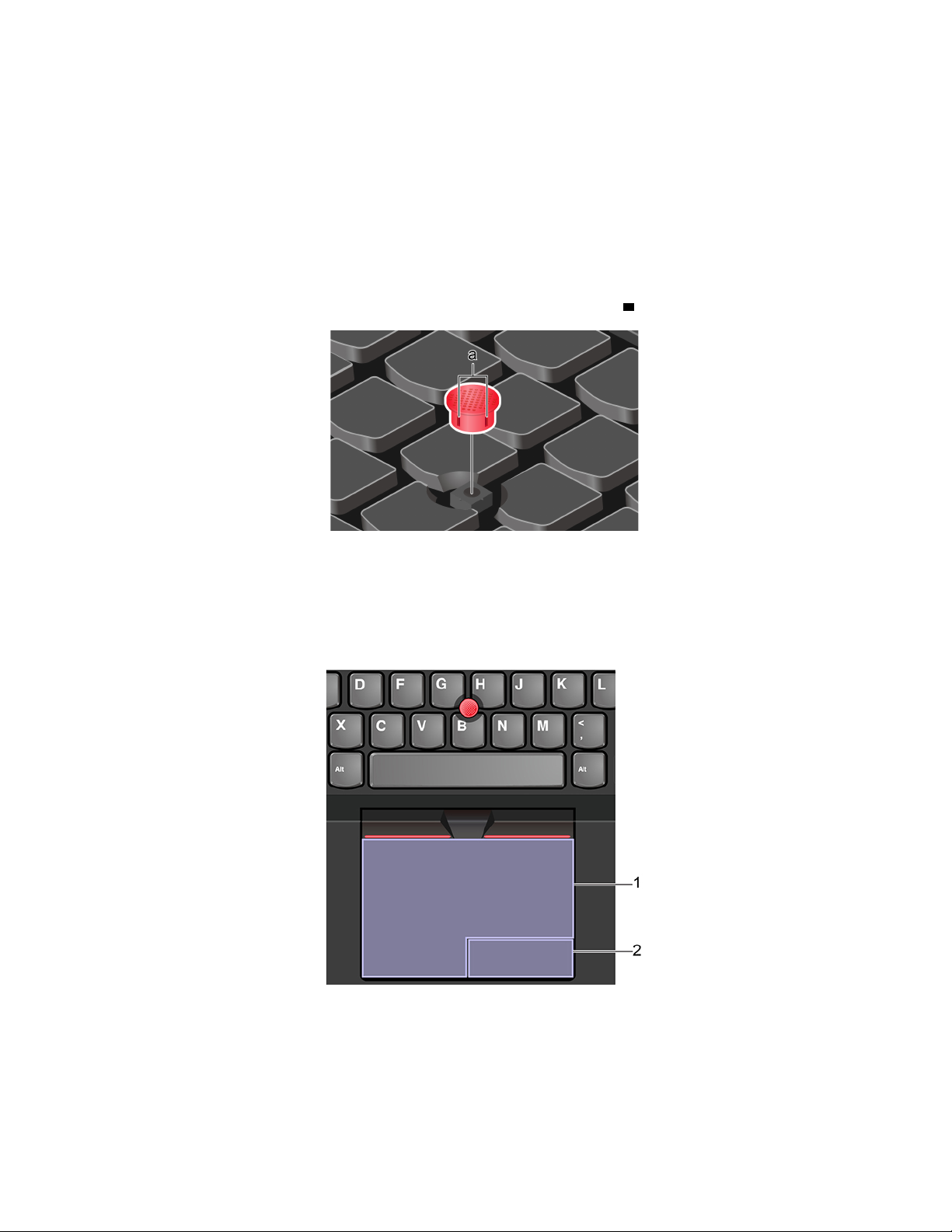
ﺎﺿﻐﻂﻤﻊﺎﻟﺎﺳﺘﻤﺮﺍﺭﻌﻠﻰﺎﻟﺰﺭﺎﻟﺄﻭﺳﻂﺎﻟﻤﻨﻘّﻂﻔﻲﺤﻴﻦﺎﻟﻀﻐﻂﻌﻠﻰﻌﺼﺎﺎﻟﺘﺄﺷﻴﺮﻔﻲﺎﻟﺎﺗﺠﺎﻩﺎﻟﻌﻤﻮﺩﻱﺄﻭﺎﻟﺄﻓﻘﻲ.ﺒﻌﺪﺬﻟﻚﻴﻤﻜﻨﻚﺎﻟﺘﻤﺮﻳﺮﻌﺒﺮﺎﻟﻤﺴﺘﻨﺪﺄﻭﻤﻮﻗﻊ
ﺎﻟﻮﻳﺐﺄﻭﺎﻟﺘﻄﺒﻴﻘﺎﺕ.
ﺘﻌﻄﯿﻞﺠﮭﺎزﺘﺄﺷﯿﺮTrackPoint
ﻴﻜﻮﻥﺠﻬﺎﺯﺘﺄﺷﻴﺮTrackPointﻨﺸﻄًﺎﺒﺸﻜﻞﺎﻓﺘﺮﺍﺿﻲ.ﻠﺘﻌﻄﻴﻞﺎﻟﺠﻬﺎﺯ:
١.ﺎﻓﺘﺢﻘﺎﺋﻤﺔﺎﻟﺒﺪﺀ،ﺜﻢﺎﻧﻘﺮﻔﻮﻕﺎﻟﺈﻋﺪاداﺗ��ﺎﻟﺄﺟﮭﺰة��ﺎﻟﻤﺎوﺳ.
٢.ﺎﺗﺒﻊﺎﻟﺈﺭﺷﺎﺩﺍﺕﺎﻟﺘﻲﺘﻈﻬﺮﻌﻠﻰﺎﻟﺸﺎﺷﺔﻠﺘﻌﻄﻴﻞTrackPoint.
ﺎﺳﺘﺒﺪالﺎﻟﻐﻄﺎﺀﻐﯿﺮﺎﻟﻤﻨﺰﻟﻖﻔﻲﻌﺼﺎﺎﻟﺘﺄﺷﯿﺮ
a.
ﻤﻠﺎﺣﻈﺔ:ﺘﺄﻛﺪﺄﻥﺎﻟﻐﻄﺎﺀﺎﻟﺠﺪﻳﺪﻴﺘﻀﻤﻦﺄﺧﺎﺩﻳﺪ
ﺎﺳﺘﺨﺪامﻠﻮﺣﺔﺎﻟﻠﻤﺲ
ﺈﻥﺴﻄﺢﻠﻮﺣﺔﺎﻟﻠﻤﺲﺒﻜﺎﻣﻠﻪﻌﺒﺎﺭﺓﻌﻦﻤﻨﻄﻘﺔﺤﺴﺎﺳﺔﻠﻠﻤﺲﺎﻟﺄﺻﺎﺑﻊﻮﺣﺮﻛﺘﻬﺎ.ﻴﻤﻜﻨﻚﺎﺳﺘﺨﺪﺍﻡﻠﻮﺣﺔﺎﻟﻠﻤﺲﻠﺘﻨﻔﻴﺬﺠﻤﻴﻊﻮﻇﺎﺋﻒﺎﻟﺘﺄﺷﻴﺮﻮﺍﻟﻨﻘﺮﻮﺍﻟﺘﻤﺮﻳﺮ
ﺎﻟﺨﺎﺻﺔﺒﺎﻟﻤﺎﻭﺱﺎﻟﺘﻘﻠﻴﺪﻱ.
ﺎﺳﺘﺨﺪامﻠﻮﺣﺔﺎﻟﻠﻤﺲ
1.ﻤﻨﻄﻘﺔﺎﻟﻨﻘﺮﺒﺎﻟﺰرﺎﻟﺄﯾﺴﺮ
ﺎﺿﻐﻂﻠﺘﺤﺪﻳﺪﻌﻨﺼﺮﺄﻭﻔﺘﺤﻪ.
ﻴﻤﻜﻨﻚﺄﻳﻀًﺎﺎﻟﻀﻐﻂﻔﻲﺄﻱﻤﻜﺎﻥﻌﻠﻰﺴﻄﺢﻠﻮﺣﺔﺎﻟﻠﻤﺲﺒﺈﺻﺒﻊﻮﺍﺣﺪﻠﺘﻨﻔﻴﺬﻮﻇﻴﻔﺔﺎﻟﻨﻘﺮﺒﺎﻟﺰﺭﺎﻟﺄﻳﺴﺮ.
ﺍﻟﻤﻠﺤﻖ٢.ﺍﻟﺸﺮﻭﻉﻓﻲﺍﺳﺘﺨﺪﺍﻡﺍﻟﻜﻤﺒﻴﻮﺗﺮ٢١
Page 28
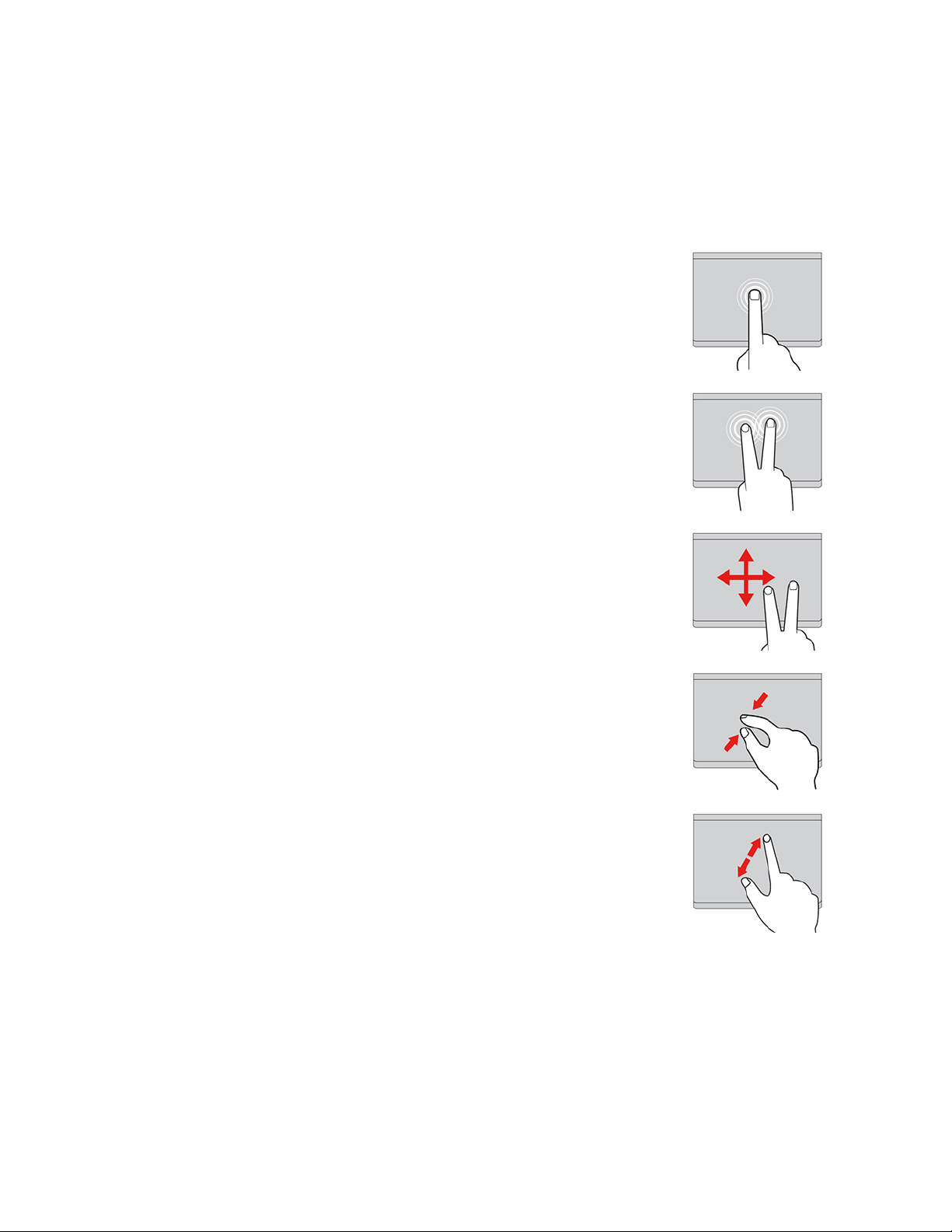
2.ﻤﻨﻄﻘﺔﺎﻟﻨﻘﺮﺒﺎﻟﺰرﺎﻟﺄﯾﻤﻦ
ﺎﺿﻐﻂﻠﻌﺮﺽﻘﺎﺋﻤﺔﻤﺨﺘﺼﺮﺓ.
ﻴﻤﻜﻨﻚﺄﻳﻀًﺎﺎﻟﻀﻐﻂﻔﻲﺄﻱﻤﻜﺎﻥﻌﻠﻰﺴﻄﺢﻠﻮﺣﺔﺎﻟﻠﻤﺲﺒﺎﺳﺘﺨﺪﺍﻡﺈﺻﺒﻌﻴﻦﻠﺘﻨﻔﻴﺬﻮﻇﻴﻔﺔﺎﻟﻨﻘﺮﺒﺎﻟﺰﺭﺎﻟﺄﻳﻤﻦ.
ﺎﺳﺘﺨﺪمﺈﯾﻤﺎﺀاتﺎﻟﻠﻤﺲ
ﺎﻟﻀﻐﻂ
ﺎﺿﻐﻂﺄﻱﻤﻜﺎﻥﻌﻠﻰﻠﻮﺣﺔﺎﻟﻤﺎﻭﺱﺒﺎﺳﺘﺨﺪﺍﻡﺈﺻﺒﻊﻮﺍﺣﺪﻠﺘﺤﺪﻳﺪﻌﻨﺼﺮﺄﻭﻔﺘﺤﻪ.
ﺎﻟﻀﻐﻂﺒﺎﺳﺘﺨﺪامﺈﺻﺒﻌﯿﻦ
ﺎﺿﻐﻂﺄﻱﻤﻜﺎﻥﻌﻠﻰﻠﻮﺣﺔﺎﻟﻠﻤﺲﺒﺎﺳﺘﺨﺪﺍﻡﺈﺻﺒﻌﻴﻦﻠﻌﺮﺽﻘﺎﺋﻤﺔﻤﺨﺘﺼﺮﺓ.
ﺎﻟﺘﻤﺮﯾﺮﺒﺎﺳﺘﺨﺪامﺈﺻﺒﻌﯿﻦ
ﻀﻊﺈﺻﺒﻌﻴﻦﻌﻠﻰﻠﻮﺣﺔﺎﻟﻠﻤﺲﻮﺣﺮّﻛﻬﻤﺎﻔﻲﺎﻟﺎﺗﺠﺎﻩﺎﻟﻌﻤﻮﺩﻱﺄﻭﺎﻟﺄﻓﻘﻲ.ﻴﺴﻤﺢﻠﻚﻬﺬﺍﺎﻟﺈﺟﺮﺍﺀ
ﺒﺎﻟﺘﻤﺮﻳﺮﻌﺒﺮﺎﻟﻤﺴﺘﻨﺪﺄﻭﻤﻮﻗﻊﻮﻳﺐﺄﻭﺎﻟﺘﻄﺒﻴﻘﺎﺕ.
ﺎﻟﺘﺼﻐﯿﺮﺒﺎﺳﺘﺨﺪامﺈﺻﺒﻌﯿﻦ
ﻀﻊﺈﺻﺒﻌﻴﻦﻌﻠﻰﻠﻮﺣﺔﺎﻟﻠﻤﺲ،ﺜﻢﺤﺮّﻛﻬﻤﺎﻠﺘﻘﺮﻳﺒﻬﻤﺎﻤﻦﺒﻌﻀﻬﻤﺎﻠﻠﺘﺼﻐﻴﺮ.
ﺎﻟﺘﻜﺒﯿﺮﺒﺎﺳﺘﺨﺪامﺈﺻﺒﻌﯿﻦ
ﻀﻊﺈﺻﺒﻌﻴﻦﻌﻠﻰﻠﻮﺣﺔﺎﻟﻠﻤﺲ،ﺜﻢﺤﺮّﻛﻬﻤﺎﻠﺈﺑﻌﺎﺩﻫﻤﺎﻌﻦﺒﻌﻀﻬﻤﺎﻠﻠﺘﻜﺒﻴﺮ.
٢٢T14 Gen 1ﻭT15 Gen 1ﻭP14s Gen 1ﻭP15s Gen 1ﺩﻟﻴﻞﺍﻟﻤﺴﺘﺨﺪﻡ
Page 29
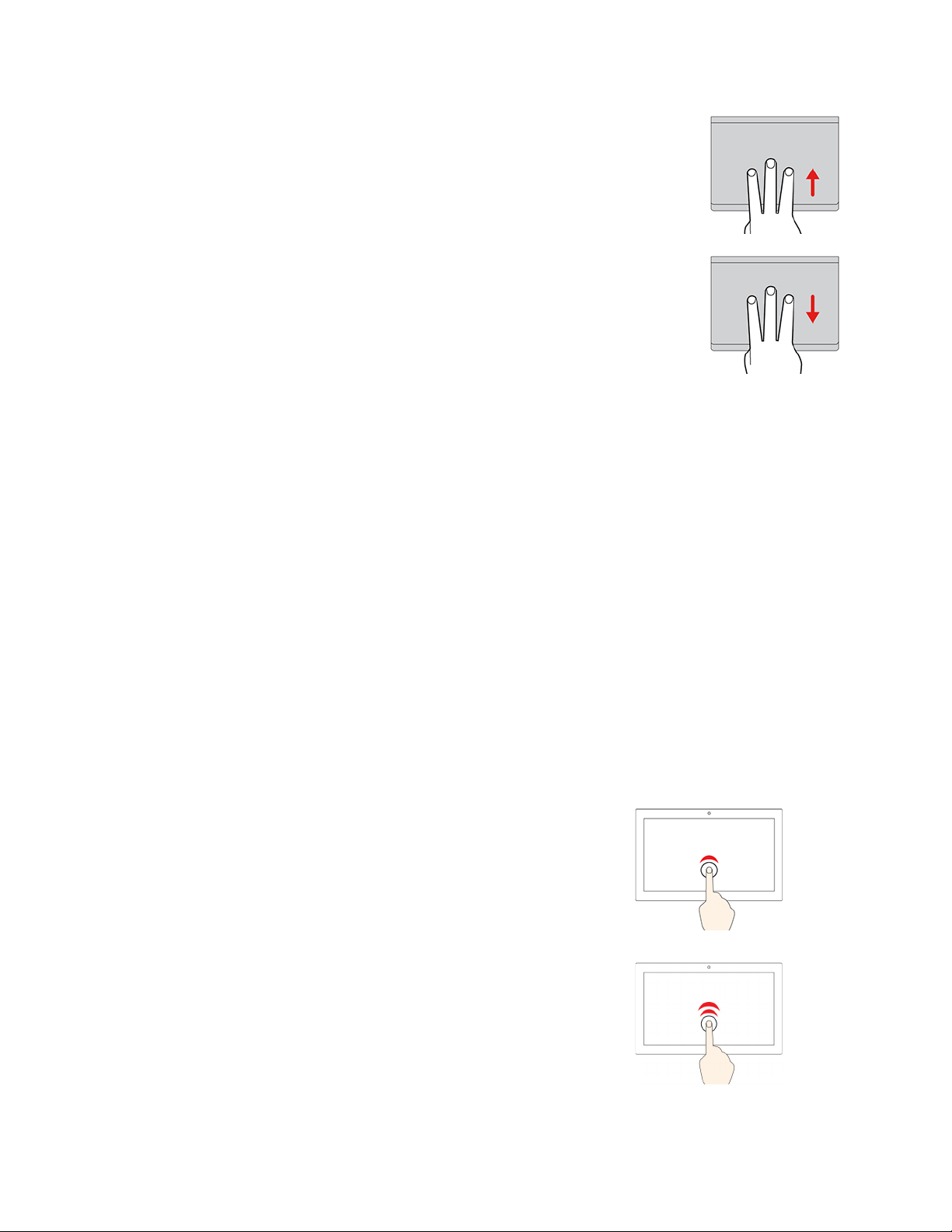
ﺎﻟﻤﺴﺢﻠﻠﺄﻋﻠىﺒﺎﺳﺘﺨﺪامﺜﻠﺎﺛﺔﺄﺻﺎﺑﻊ
ﻀﻊﺜﻠﺎﺛﺔﺄﺻﺎﺑﻊﻌﻠﻰﻠﻮﺣﺔﺎﻟﻠﻤﺲ،ﺜﻢﺤﺮّﻛﻬﺎﻠﻠﺄﻋﻠﻰﻠﻔﺘﺢﻄﺮﻳﻘﺔﻌﺮﺽﺎﻟﻤﻬﺎﻡﻠﺮﺅﻳﺔﻜﻞﺎﻟﻨﻮﺍﻓﺬ
ﺎﻟﻤﻔﺘﻮﺣﺔ.
ﺎﻟﻤﺴﺢﻠﻠﺄﺳﻔﻞﺒﺎﺳﺘﺨﺪامﺜﻠﺎﺛﺔﺄﺻﺎﺑﻊ
ﻀﻊﺜﻠﺎﺛﺔﺄﺻﺎﺑﻊﻌﻠﻰﻠﻮﺣﺔﺎﻟﻠﻤﺲ،ﺜﻢﺤﺮّﻛﻬﻤﺎﻠﻠﺄﺳﻔﻞﻠﺈﻇﻬﺎﺭﺴﻄﺢﺎﻟﻤﻜﺘﺐ.
ﻤﻠﺎﺣﻈﺎت:
•ﻌﻨﺪﺎﺳﺘﺨﺪﺍﻡﺈﺻﺒﻌﻴﻦﺄﻭﺄﻛﺜﺮ،ﺘﺄﻛﺪﻤﻦﺈﺑﻌﺎﺩﻫﻢﻌﻦﺒﻌﻀﻬﻢﺎﻟﺒﻌﺾﻘﻠﻴﻠﺎً.
•ﻠﺎﺘﺘﻮﻓﺮﺒﻌﺾﺎﻟﺈﻳﻤﺎﺀﺍﺕﺈﺫﺍﺘﻢﺘﻨﻔﻴﺬﺂﺧﺮﺈﺟﺮﺍﺀﻤﻦﺠﻬﺎﺯﺘﺄﺷﻴﺮTrackPoint.
•ﻠﺎﺘﺘﻮﻓﺮﺒﻌﺾﺎﻟﺈﻳﻤﺎﺀﺍﺕﺈﻟﺎﻌﻨﺪﺎﺳﺘﺨﺪﺍﻡﺒﻌﺾﺎﻟﺘﻄﺒﻴﻘﺎﺕ.
•ﻌﻨﺪﻮﺟﻮﺩﺒﻘﻊﺰﻳﺖﻌﻠﻰﺴﻄﺢﻠﻮﺣﺔﺎﻟﻠﻤﺲ،ﺄﻭﻗﻒﺘﺸﻐﻴﻞﺎﻟﻜﻤﺒﻴﻮﺗﺮﺄﻭﻟﺎً.ﺒﻌﺪﺬﻟﻚ،ﺎﻣﺴﺢﺴﻄﺢﻠﻮﺣﺔﺎﻟﻠﻤﺲﺒﺮﻓﻖﺒﺎﺳﺘﺨﺪﺍﻡﻘﻄﻌﺔﻘﻤﺎﺵﻨﺎﻋﻤﺔﻮﺧﺎﻟﻴﺔﻤﻦ
ﺎﻟﻮﺑﺮﻮﻣﺒﻠﻠﺔﺒﺎﻟﻤﻴﺎﻩﺎﻟﺪﺍﻓﺌﺔﺄﻭﺒﺴﺎﺋﻞﻠﺘﻨﻈﻴﻒﺎﻟﻜﻤﺒﻴﻮﺗﺮ.
ﻠﻠﺎﻃﻠﺎﻉﻌﻠﻰﻤﺰﻳﺪﻤﻦﺎﻟﺈﻳﻤﺎﺀﺍﺕ،ﺮﺍﺟﻊﻤﻌﻠﻮﻣﺎﺕﺎﻟﺘﻌﻠﻴﻤﺎﺕﻠﺠﻬﺎﺯﺎﻟﺘﺄﺷﻴﺮ.
ﺘﻌﻄﯿﻞﻠﻮﺣﺔﺎﻟﻠﻤﺲ
ﺘﻜﻮﻥﻠﻮﺣﺔﺎﻟﻠﻤﺲﻨﺸﻄﺔﺎﻓﺘﺮﺍﺿﻴًﺎ.ﻠﺘﻌﻄﻴﻞﺎﻟﺠﻬﺎﺯ:
١.ﺎﻓﺘﺢﻘﺎﺋﻤﺔﺎﻟﺒﺪﺀ،ﺜﻢﺎﻧﻘﺮﻔﻮﻕﺎﻟﺈﻋﺪادات��ﺎﻟﺄﺟﮭﺰة��ﻠﻮﺣﺔﺎﻟﻠﻤﺲ.
٢.ﻔﻲﻘﺴﻢ"ﻠﻮﺣﺔﺎﻟﻠﻤﺲ"،ﺄﻭﻗﻒﺘﺸﻐﻴﻞﻌﻨﺼﺮﺘﺤﻜﻢﻠﻮﺣﺔﺎﻟﻠﻤﺲ.
ﺎﺳﺘﺨﺪامﺸﺎﺷﺔﺎﻟﻠﻤﺲﺎﻟﻤﺘﻌﺪد)ﻠﻄُﺮزﻤﺤﺪدة(
ﺈﺫﺍﻜﺎﻥﺠﻬﺎﺯﻌﺮﺽﺎﻟﻜﻤﺒﻴﻮﺗﺮﻴﺪﻋﻢﻮﻇﻴﻔﺔﺎﻟﻠﻤﺲﺎﻟﻤﺘﻌﺪﺩ،ﻔﻴﻤﻜﻨﻚﺎﻟﺘﻨﻘﻞﻌﺒﺮﺎﻟﺸﺎﺷﺔﺒﻮﺍﺳﻄﺔﺈﻳﻤﺎﺀﺍﺕﻠﻤﺲﺒﺴﻴﻄﺔ.
ﻤﻠﺎﺣﻈﺔ:ﻘﺪﻠﺎﺘﺘﻮﻓﺮﺒﻌﺾﺎﻟﺈﻳﻤﺎﺀﺍﺕ،ﻮﻫﺬﺍﻴﺘﻮﻗﻒﻌﻠﻰﺎﻟﺘﻄﺒﻴﻖﺎﻟﺬﻱﺘﺴﺘﺨﺪﻣﻪ.
ﺎﻟﻤﺲﻤﺮةﻮاﺣﺪة
•ﻤﻦﻘﺎﺋﻤﺔﺎﻟﺒﺪﺀ:ﻔﺘﺢﺘﻄﺒﻴﻖﺄﻭﻌﻨﺼﺮ.
•ﻤﻦﺴﻄﺢﺎﻟﻤﻜﺘﺐ:ﺘﺤﺪﻳﺪﺘﻄﺒﻴﻖﺄﻭﻌﻨﺼﺮ.
•ﻔﻲﺎﻟﺘﻄﺒﻴﻖﺎﻟﻤﻔﺘﻮﺡ:ﺘﻨﻔﻴﺬﺄﺣﺪﺎﻟﺈﺟﺮﺍﺀﺍﺕ،ﻤﺜﻞﻨﺴﺦﻮﺤﻔﻆﻮﺤﺬف،ﺘﺒﻌًﺎﻠﻠﺘﻄﺒﻴﻖﺎﻟﺬﻱﺘﺴﺘﺨﺪﻣﻪ.
ﺎﻟﻤﺲﻤﺮﺗﯿﻦﺒﺴﺮﻋﺔ
ﻔﺘﺢﺘﻄﺒﻴﻖﺄﻭﻌﻨﺼﺮﻤﻦﺴﻄﺢﺎﻟﻤﻜﺘﺐ.
ﺍﻟﻤﻠﺤﻖ٢.ﺍﻟﺸﺮﻭﻉﻓﻲﺍﺳﺘﺨﺪﺍﻡﺍﻟﻜﻤﺒﻴﻮﺗﺮ٢٣
Page 30
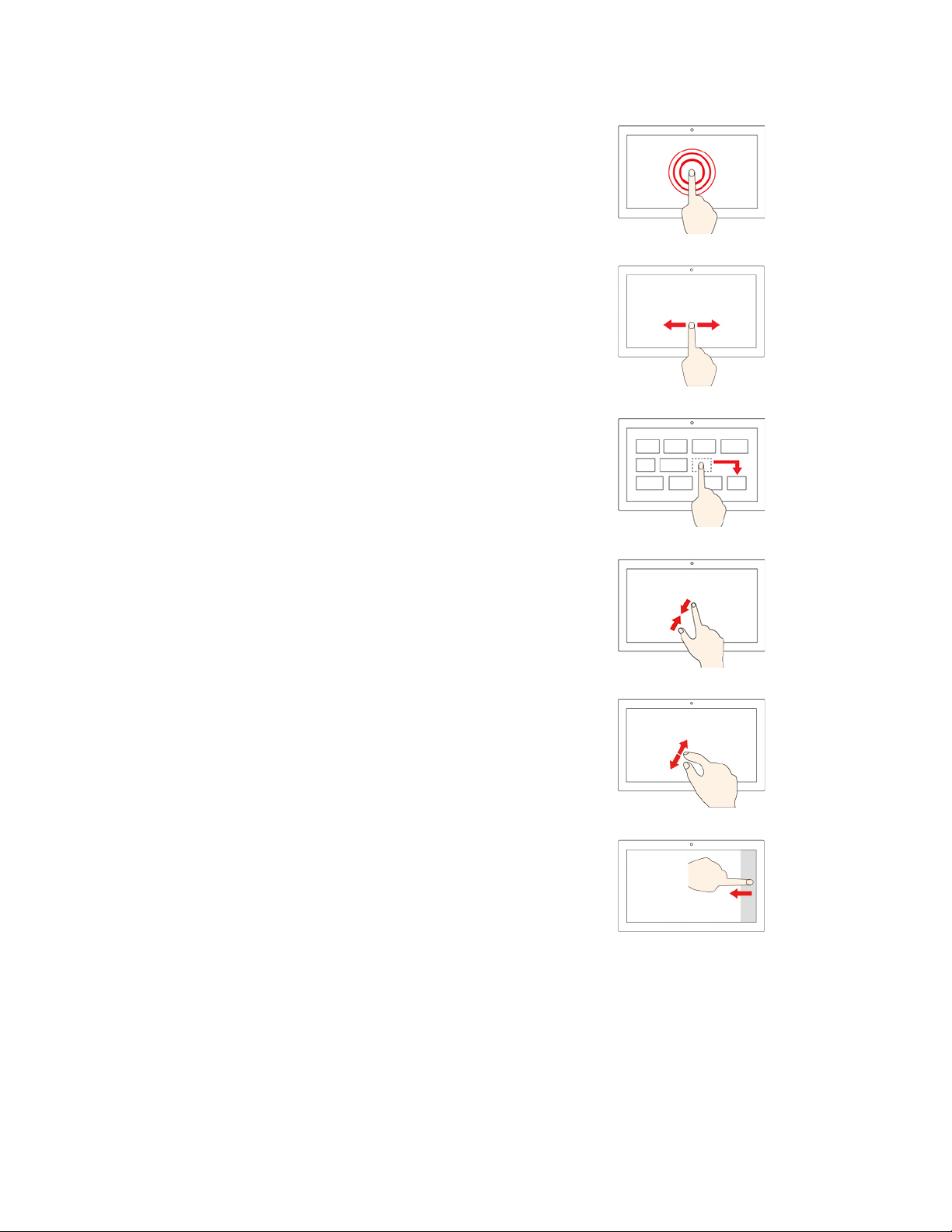
ﺎﻟﻠﻤﺲﻤﻊﺎﻟﺎﺳﺘﻤﺮار
ﻔﺘﺢﻘﺎﺋﻤﺔﻤﺨﺘﺼﺮﺓ.
ﺎﻟﺘﻤﺮﯾﺮ
ﻘﻢﺒﺎﻟﺘﻤﺮﻳﺮﻌﺒﺮﺎﻟﻌﻨﺎﺻﺮﻤﺜﻞﺎﻟﻘﻮﺍﺋﻢﻮﺍﻟﺼﻔﺤﺎﺕﻮﺍﻟﺼﻮﺭ.
ﺎﺳﺤﺐﻌﻨﺼﺮًاﺈﻟﻰﺎﻟﻤﻮﻗﻊﺎﻟﻤﻄﻠﻮب
ﻘﻢﺒﺘﺤﺮﻳﻚﻜﺎﺋﻦ.
ﺤﺮكﺈﺻﺒﻌﯿﻦﺒﺎﻟﻘﺮبﻤﻦﺒﻌﻀﮭﻤﺎ
ﻘﻢﺒﺎﻟﺘﺼﻐﻴﺮ.
ﺎﻟﻤﺒﺎﻋﺪةﺒﯿﻦﺈﺻﺒﻌﯿﻦ.
ﻘﻢﺒﺎﻟﺘﻜﺒﻴﺮ.
ﺎﻟﻤﺴﺢﻠﻠﺪاﺧﻞﻤﻦﺎﻟﺤﺎﻓﺔﺎﻟﯿﻤﻨﻰ
ﻔﺘﺢﻤﺮﻛﺰﺎﻟﺈﺟﺮﺍﺀﺍﺕﻠﻠﺎﻃﻠﺎﻉﻌﻠﻰﺎﻟﺈﻋﻠﺎﻣﺎﺕﻮﺍﻟﺈﺟﺮﺍﺀﺍﺕﺎﻟﺴﺮﻳﻌﺔ.
٢٤T14 Gen 1ﻭT15 Gen 1ﻭP14s Gen 1ﻭP15s Gen 1ﺩﻟﻴﻞﺍﻟﻤﺴﺘﺨﺪﻡ
Page 31

ﺎﻟﻤﺴﺢﻠﻠﺪاﺧﻞﻤﻦﺎﻟﺤﺎﻓﺔﺎﻟﯿﺴﺮى
ﻌﺮﺽﻜﻞﺎﻟﻨﻮﺍﻓﺬﺎﻟﻤﻔﺘﻮﺣﺔﻔﻲﻄﺮﻳﻘﺔﻌﺮﺽﺎﻟﻤﻬﺎﻡ.
•ﺎﻣﺴﺢﻠﻠﺄﺳﻔﻞﻤﺴﺤﺔﻘﺼﯿﺮةﻤﻦﺎﻟﺤﺎﻓﺔﺎﻟﻌﻠﯿﺎ)ﻤﻊﺘﻄﺒﯿﻖﻤﻔﺘﻮحﻔﻲﻤﻞءﺎﻟﺸﺎﺷﺔﺄوﻌﻨﺪﻣﺎ
ﯿﻜﻮنﺎﻟﻜﻤﺒﯿﻮﺗﺮﻔﻲﻮﺿﻊﺎﻟﻜﻤﺒﯿﻮﺗﺮﺎﻟﻠﻮﺣﻲ(
ﺈﻇﻬﺎﺭﺸﺮﻳﻂﻌﻨﻮﺍﻥﻤﺨﻔﻲ.
•ﺎﻟﻤﺴﺢﻠﻠﺪاﺧﻞﻤﻦﺎﻟﺤﺎﻓﺔﺎﻟﻌﻠﯿﺎﺈﻟﻰﺎﻟﺤﺎﻓﺔﺎﻟﺴﻔﻠﯿﺔ)ﻌﻨﺪﻣﺎﯿﻜﻮنﺎﻟﻜﻤﺒﯿﻮﺗﺮﻔﻲﻮﺿﻊﺎﻟﻜﻤﺒﯿﻮﺗﺮ
ﺎﻟﻠﻮﺣﻲ(
ﺄﻏﻠﻖﺎﻟﺘﻄﺒﻴﻖﺎﻟﺤﺎﻟﻲ.
ﺘﻠﻤﯿﺤﺎت
•ﻘﻢﺒﺈﻳﻘﺎﻑﺘﺸﻐﻴﻞﺎﻟﻜﻤﺒﻴﻮﺗﺮﻘﺒﻞﺘﻨﻈﻴﻒﺸﺎﺷﺔﺎﻟﻠﻤﺲﺎﻟﻤﺘﻌﺪﺩ.
•ﺎﺳﺘﺨﺪﻡﻘﻄﻌﺔﻘﻤﺎﺵﺠﺎﻓﺔﻮﻧﺎﻋﻤﺔﻮﺧﺎﻟﻴﺔﻤﻦﺎﻟﻜﺘﺎﻥﺄﻭﻘﻄﻌﺔﻘﻄﻦﻤﺎﺻﺔﻠﺈﺯﺍﻟﺔﺒﺼﻤﺎﺕﺎﻟﺄﺻﺎﺑﻊﺄﻭﺎﻟﺄﺗﺮﺑﺔﻤﻦﺸﺎﺷﺔﺎﻟﻠﻤﺲﺎﻟﻤﺘﻌﺪﺩ.ﻠﺎﺘﻀﻊﺄﻳﺔﻤﻮﺍﺩ
ﻤﺬﻳﺒﺔﻌﻠﻰﻘﻄﻌﺔﺎﻟﻘﻤﺎﺵ.
•ﺸﺎﺷﺔﺎﻟﻠﻤﺲﺎﻟﻤﺘﻌﺪﺩﻬﻲﻌﺒﺎﺭﺓﻌﻦﻠﻮﺣﺔﺰﺟﺎﺟﻴﺔﻤﻐﻄﺎﺓﺒﻄﺒﻘﺔﺮﻗﻴﻘﺔﻤﻦﺎﻟﺒﻠﺎﺳﺘﻴﻚ.ﻠﺎﺘﻀﻐﻂﻌﻠﻰﺎﻟﺸﺎﺷﺔﺄﻭﺘﻀﻊﺄﻱﺸﻲءﻤﻌﺪﻧﻲﻌﻠﻴﻬﺎ،ﻮﺍﻟﺬﻱﻘﺪﻴﺆﺩﻱ
ﺈﻟﻰﺘﻠﻒﻠﻮﺣﺔﺎﻟﻠﻤﺲﺄﻭﻴﺘﺴﺒﺐﻔﻲﺨﻠﻞﻮﻇﻴﻔﻲﺒﻬﺎ.
•ﻠﺎﺘﺴﺘﺨﺪﻡﺎﻟﺄﻇﺎﻓﺮﺄﻭﺎﻟﺄﺻﺎﺑﻊﺎﻟﻤﻐﻄﺎﺓﺒﻘﻔﺎﺯﺍﺕﺄﻭﺎﻟﺄﺩﻭﺍﺕﺎﻟﺠﺎﻣﺪﺓﻠﻠﺈﺩﺧﺎﻝﻌﻠﻰﺎﻟﺸﺎﺷﺔ.
•ﻘﻢﺒﻤﻌﺎﻳﺮﺓﺪﻗﺔﺈﺩﺧﺎﻝﺎﻟﺈﺻﺒﻊﺒﺼﻔﺔﻤﻨﺘﻈﻤﺔﻠﺘﺠﻨﺐﺎﻟﺎﺧﺘﻠﺎﻑ.
ﺎﺳﺘﺨﺪامﺤﻤﺎﯾﺔﺎﻟﺨﺼﻮﺻﯿﺔ)ﻠﻄُﺮزﻤﺤﺪدة(
ﺎﺳﺘﺨﺪامﻤﯿﺰةﺤﻤﺎﯾﺔﺎﻟﺨﺼﻮﺻﯿﺔ
ﻘﺪﻴﺪﻋﻢﺎﻟﻜﻤﺒﻴﻮﺗﺮﻤﻴﺰﺓﺤﻤﺎﻳﺔﺎﻟﺨﺼﻮﺻﻴﺔ،ﻮﺫﻟﻚﺘﺒﻌًﺎﻠﻄﺮﺍﺯﻩ.ﻌﻨﺪﺘﻤﻜﻴﻦﺎﻟﻤﻴﺰﺓ،ﺘﻘﻮﻡﺒﺘﻌﺘﻴﻢﺎﻟﺸﺎﺷﺔﻮﺗﻘﻠﻞﺎﻟﺮﺅﻳﺔﻤﻦﺎﻟﺰﻭﺍﻳﺎﺎﻟﺠﺎﻧﺒﻴﺔﻠﺤﻤﺎﻳﺔﻤﺤﺘﻮﻯﺎﻟﺸﺎﺷﺔ
ﻤﻦﺎﻟﻘﺮﺻﻨﺔﺎﻟﺒﺼﺮﻳﺔ.ﺒﺸﻜﻞﺎﻓﺘﺮﺍﺿﻲ،ﺘﻜﻮﻥﻤﻴﺰﺓﺤﻤﺎﻳﺔﺎﻟﺨﺼﻮﺻﻴﺔﻤﻌﻄﻠﺔ.ﻴﻤﻜﻨﻚﺎﻟﻀﻐﻂﻌﻠﻰF12ﺄﻭFn+Dﻠﺘﻤﻜﻴﻨﻬﺎ.ﺴﻴﺘﻢﻌﺮﺽﺮﺳﺎﻟﺔﻤﻄﺎﻟﺒﺔﻌﻠﻰ
ﺄﻭﻔﻲﻜﻞﻤﺮﺓﺘﻘﻮﻡﺒﺘﻤﻜﻴﻦﺎﻟﻤﻴﺰﺓﺄﻭﺘﻌﻄﻴﻠﻬﺎ.
ﻠﺰﻳﺎﺩﺓﻤﺴﺘﻮﻯﺎﻟﺨﺼﻮﺻﻴﺔ.
ﻠﺘﻘﻠﻴﻞﻤﺴﺘﻮﻯﺎﻟﺨﺼﻮﺻﻴﺔ.
®
.
ﻤﺜﺒﺘًﺎﺒﺸﻜﻞﻤﺴﺒﻖﻌﻠﻰﺎﻟﻜﻤﺒﻴﻮﺗﺮ.ﻘﻢﺒﺘﺸﻐﻴﻞﻤﻔﺘﺎﺣﻲﺘﻨﺒﯿﮫﺎﻟﺨﺼﻮﺻﯿﺔﻮﻤﯿﺰةﺎﻟﺨﺼﻮﺻﯿﺔﻠﺘﺤﻘﻴﻖﺤﻤﺎﻳﺔ
®
ﺎﻟﺸﺎﺷﺔﻔﻲﻜﻞﻤﺮﺓﺘﻘﻮﻡﺒﺘﻤﻜﻴﻦﻤﻴﺰﺓ
ﻴﺨﺘﻠﻒﻤﺴﺘﻮﻯﺎﻟﺨﺼﻮﺻﻴﺔﻠﻬﺬﻩﺎﻟﻤﻴﺰﺓﺒﺤﺴﺐﻤﺴﺘﻮﻯﺴﻄﻮﻉﺎﻟﺸﺎﺷﺔﻮﻧﺴﺒﺔﺎﻟﺘﺒﺎﻳﻦﻮﺍﻟﺒﻴﺌﺔﺎﻟﻔﻌﻠﻴﺔﺤﻴﺚﺘﺴﺘﺨﺪﻡﺎﻟﻤﻴﺰﺓ.
•ﺎﺿﻐﻂﻌﻠﻰ
•ﺎﺿﻐﻂﻌﻠﻰ
ﻤﯿﺰةﺤﻤﺎﯾﺔﺎﻟﺨﺼﻮﺻﯿﺔﺘﻠﻘﺎﺋﯿًﺎﻠﻜﻠﻤﺎتﺎﻟﻤﺮور
ﺒﺎﻟﺮﻏﻢﻤﻦﺘﻌﻄﻴﻞﻤﻴﺰﺓﺤﻤﺎﻳﺔﺎﻟﺨﺼﻮﺻﻴﺔ،ﻴﻤﻜﻦﺘﻤﻜﻴﻦﻤﻴﺰﺓﺤﻤﺎﻳﺔﺎﻟﺨﺼﻮﺻﻴﺔﺘﻠﻘﺎﺋﻴًﺎﻔﻲﺤﺎﻟﺔﺎﻟﺤﺎﺟﺔﺈﻟﻰﺈﺩﺧﺎﻝﻜﻠﻤﺎﺕﻤﺮﻭﺭ.ﺒﺸﻜﻞﺎﻓﺘﺮﺍﺿﻲ،ﺘﻜﻮﻥ
ﻤﻴﺰﺓﺤﻤﺎﻳﺔﺎﻟﺨﺼﻮﺻﻴﺔﻬﺬﻩﻤﻌﻄﻠﺔﻠﻜﻠﻤﺎﺕﺎﻟﻤﺮﻭﺭ.ﻴﻤﻜﻨﻚﺘﻤﻜﻴﻨﻬﺎﻌﻠﻰLenovo Vantage.
ﻤﻠﺎﺣﻈﺔ:ﻤﻴﺰﺓﺤﻤﺎﻳﺔﺎﻟﺨﺼﻮﺻﻴﺔﺘﻠﻘﺎﺋﻴًﺎﻠﻜﻠﻤﺎﺕﻤﺮﻭﺭﻐﻴﺮﻤﺪﻋﻮﻣﺔﻔﻲﺄﺟﻬﺰﺓﺎﻟﻜﻤﺒﻴﻮﺗﺮﺎﻟﻤﺰﻭﺩﺓﺒﻨﻈﺎﻡﺎﻟﺘﺸﻐﻴﻞLinux
ﺎﺳﺘﺨﺪامﻤﯿﺰةﺤﻤﺎﯾﺔﺎﻟﺨﺼﻮﺻﯿﺔﻤﻊﻤﯿﺰةﺘﻨﺒﯿﮫﺎﻟﺨﺼﻮﺻﯿﺔ
ﻴﻜﻮﻥﺒﺮﻧﺎﻣﺞGlance by Mirametrix
ﺎﻟﺨﺼﻮﺻﻴﺔﺒﺸﻜﻞﺄﻓﻀﻞﺒﺸﻜﻞﺴﺮﻳﻊ.
ﺍﻟﻤﻠﺤﻖ٢.ﺍﻟﺸﺮﻭﻉﻓﻲﺍﺳﺘﺨﺪﺍﻡﺍﻟﻜﻤﺒﻴﻮﺗﺮ٢٥
Page 32

ﻮﻋﻨﺪﺎﻛﺘﺸﺎﻑﺸﺨﺺﻤﺎﻴﻨﻈﺮﺈﻟﻰﻜﺘﻔﻚﻤﻦﺨﻠﺎﻝﻜﺎﻣﻴﺮﺍ)ﻤﻦﺨﻠﺎﻝﻮﻇﻴﻔﺔﺎﻟﺄﺷﻌﺔﺘﺤﺖﺎﻟﺤﻤﺮﺍﺀ(،ﻴﻈﻬﺮﺮﻣﺰﺘﻨﺒﻴﻪﻌﻠﻰﺸﺎﺷﺔﺎﻟﻜﻤﺒﻴﻮﺗﺮ.ﻮﻓﻲﻐﻀﻮﻥﺬﻟﻚ،
ﻴﻘﻮﻡﺘﻨﺒﻴﻪﺎﻟﺨﺼﻮﺻﻴﺔﺘﻠﻘﺎﺋﻴًﺎﺒﺘﻤﻜﻴﻦﺤﻤﺎﻳﺔﺎﻟﺨﺼﻮﺻﻴﺔﻠﻤﻨﻊﺎﺳﺘﺮﺍﻕﺎﻟﻨﻈﺮ.ﻮﻋﻨﺪﻣﺎﻴﻐﺎﺩﺭﺎﻟﺸﺨﺺ،ﻴﺨﺘﻔﻲﺎﻟﺮﻣﺰﻮﻳﺘﻢﺘﻌﻄﻴﻞﻤﻴﺰﺓﺤﻤﺎﻳﺔﺎﻟﺨﺼﻮﺻﻴﺔ
ﺘﻠﻘﺎﺋﻴًﺎ.
ﺎﺳﺘﺨﺪامﻤﯿﺰةﺎﻟﺘﺒﺮﯾﺪﺎﻟﺬﻛﻲ
ﺘﺴﻤﺢﻤﻴﺰﺓﺎﻟﺘﺒﺮﻳﺪﺎﻟﺬﻛﻲﻠﻠﻜﻤﺒﻴﻮﺗﺮﺒﺎﻟﻌﻤﻞﻔﻲﺎﻟﺄﻭﺿﺎﻉﺎﻟﺜﻠﺎﺛﺔﺎﻟﺘﺎﻟﻴﺔ:
:ﺄﻗﻞﻘﺪﺭﻤﻦﻀﻮﺿﺎﺀﺎﻟﻤﺮﻭﺣﺔ
:ﺄﺩﺍﺀﻮﺿﺠﻴﺞﻤﺘﻮﺍﺯﻧﺎﻥ
:ﺄﻋﻠﻰﻤﺴﺘﻮﻯﺄﺩﺍﺀﻮﻗﺪﺭﻌﺎﺩﻱﻤﻦﺎﻟﻀﻮﺿﺎﺀ
ﺒﺎﺳﺘﺨﺪامﻄﺎﻗﺔﺎﻟﺘﯿﺎرﺎﻟﻤﺘﺮددﺒﺎﺳﺘﺨﺪامﻄﺎﻗﺔﺎﻟﺒﻄﺎرﯾﺔ
•ﺎﻟﻮﺿﻊﺎﻟﻬﺎﺩﺉ
•ﺎﻟﻮﺿﻊﺎﻟﻤﺘﻮﺍﺯﻥ
•ﻮﺿﻊﺎﻟﺄﺩﺍﺀ
ﺒﺎﻟﻨﺴﺒﺔﻠﺄﺟﻬﺰﺓﺎﻟﻜﻤﺒﻴﻮﺗﺮﺎﻟﺘﻲﺘﻢﺘﺜﺒﻴﺖﻨﻈﺎﻡﺎﻟﺘﺸﻐﻴﻞWindowsﺒﻬﺎﻤﺴﺒﻘًﺎﻌﻠﻰﺎﻟﻜﻤﺒﻴﻮﺗﺮﻠﺪﻳﻚ،ﻔﻘﻢﺒﻤﺎﻴﻠﻲﻠﺘﺤﺪﻳﺪﺎﻟﻮﺿﻊﺎﻟﻤﻔﻀﻞ:
١.ﺎﻧﻘﺮﻔﻮﻕﺮﻣﺰﺤﺎﻟﺔﺎﻟﺒﻄﺎﺭﻳﺔﻔﻲﻤﻨﻄﻘﺔﺈﻋﻠﺎﻡﻨﻈﺎﻡWindows.
٢.ﺤﺮّﻙﺸﺮﻳﻂﺎﻟﺘﻤﺮﻳﺮﺈﻟﻰﺎﻟﻴﺴﺎﺭﺄﻭﺎﻟﻴﻤﻴﻦﻠﺘﺤﺪﻳﺪﻮﺿﻌﻚﺎﻟﻤﻔﻀﻞ.
ﺎﺳﺘﺨﺪامﺎﻟﻮﺳﺎﺋﻂﺎﻟﻤﺘﻌﺪدة
ﺎﺳﺘﺨﺪﻡﺎﻟﻜﻤﺒﻴﻮﺗﺮﺎﻟﺨﺎﺹﺒﻚﻔﻲﻤﺰﺍﻭﻟﺔﺎﻟﻌﻤﻞﺄﻭﺎﻟﺘﺮﻓﻴﻪﻤﻊﺎﻟﻤﻜﻮﻧﺎﺕﺎﻟﻤﻀﻤﻨﺔ)ﺎﻟﻜﺎﻣﻴﺮﺍﻮﻣﻜﺒﺮﺍﺕﺎﻟﺼﻮﺕﻮﻣﻴﺰﺍﺕﺎﻟﺼﻮﺕ(ﺄﻭﺎﻟﺄﺟﻬﺰﺓﺎﻟﺨﺎﺭﺟﻴﺔ
ﺎﻟﻤﺘﺼﻠﺔ)ﺠﻬﺎﺯﺎﻟﺒﺮﻭﺟﻴﻜﺘﻮﺭﻮﺟﻬﺎﺯﺎﻟﻌﺮﺽﻮﺍﻟﺘﻠﻴﻔﺰﻳﻮﻥﻌﺎﻟﻲﺎﻟﺪﻗﺔ(.
ﺎﺳﺘﺨﺪامﺎﻟﺼﻮت
ﻠﺘﺤﺴﻴﻦﺘﺠﺮﺑﺔﺎﻟﺼﻮﺕ،ﻘﻢﺒﺘﻮﺻﻴﻞﺎﻟﺴﻤﺎﻋﺎﺕﺄﻭﺴﻤﺎﻋﺎﺕﺎﻟﺮﺃﺱﺄﻭﻤﺠﻤﻮﻋﺔﺴﻤﺎﻋﺎﺕﺎﻟﺮﺃﺱﺬﺍﺕﻘﺎﺑﺲﺮﺑﺎﻋﻲﺎﻟﺄﻗﻄﺎﺏﺒﺤﺠﻢ3.5ﻤﻢ)0.14ﺒﻮﺻﺔ(
ﺒﻤﻮﺻﻞﺎﻟﺼﻮﺕ.
ﺘﻐﯿﯿﺮﺈﻋﺪاداتﺎﻟﺼﻮت
١.ﺎﻧﺘﻘﻞﺈﻟﻰﻠﻮﺣﺔﺎﻟﺘﺤﻜﻢﻮﺍﺧﺘﺮﺎﻟﻌﺮﺽﺤﺴﺐﺎﻟﻔﺌﺔ.
٢.ﺎﻧﻘﺮﻔﻮﻕﺎﻟﺄﺟﮭﺰةﻮاﻟﺼﻮت��ﺎﻟﺼﻮت.
٣.ﻘﻢﺒﺘﻐﻴﻴﺮﺎﻟﺈﻋﺪﺍﺩﺍﺕﻜﻤﺎﺘﺸﺎﺀ.
ﺎﻟﺘﻮﺻﯿﻞﺒﺠﮭﺎزﻌﺮضﺨﺎرﺟﻲ
ﻘﻢﺒﺘﻮﺻﻴﻞﺎﻟﻜﻤﺒﻴﻮﺗﺮﺒﺒﺮﻭﺟﻴﻜﺘﻮﺭﺄﻭﺠﻬﺎﺯﻌﺮﺽﺄﻭﺸﺎﺷﺔﻠﺘﻘﺪﻳﻢﻌﺮﻭﺽﺘﻘﺪﻳﻤﻴﺔﺄﻭﺘﻮﺳﻴﻊﻤﺴﺎﺣﺔﺎﻟﻌﻤﻞ.
T14 Gen 1ﻭT15 Gen 1ﻭP14s Gen 1ﻭP15s Gen 1ﺩﻟﻴﻞﺍﻟﻤﺴﺘﺨﺪﻡ
٢٦
Page 33

ﺎﻟﺘﻮﺻﯿﻞﺒﺠﮭﺎزﻌﺮضﺴﻠﻜﻲ
١.ﻘﻢﺒﺘﻮﺻﻴﻞﺠﻬﺎﺯﺎﻟﻌﺮﺽﺎﻟﺨﺎﺭﺟﻲﺒﻤﻮﺻﻞﻔﻴﺪﻳﻮﻤﻨﺎﺳﺐﻌﻠﻰﺎﻟﻜﻤﺒﻴﻮﺗﺮ.
٢.ﻘﻢﺒﺘﻮﺻﻴﻞﺠﻬﺎﺯﺎﻟﻌﺮﺽﺎﻟﺨﺎﺭﺟﻲﺒﻤﺄﺧﺬﻜﻬﺮﺑﺎﺋﻲ.
٣.ﺸﻐّﻞﺠﻬﺎﺯﺎﻟﻌﺮﺽﺎﻟﺨﺎﺭﺟﻲ.
ﺈﺫﺍﻠﻢﻴﺘﻤﻜﻦﺎﻟﻜﻤﺒﻴﻮﺗﺮﻤﻦﺎﻛﺘﺸﺎﻑﺠﻬﺎﺯﺎﻟﻌﺮﺽﺎﻟﺨﺎﺭﺟﻲ،ﻔﺎﻧﻘﺮﺒﺰﺭﺎﻟﻤﺎﻭﺱﺎﻟﺄﻳﻤﻦﻌﻠﻰﻤﻨﻄﻘﺔﺨﺎﻟﻴﺔﻔﻲﺴﻄﺢﺎﻟﻤﻜﺘﺐ،ﺜﻢﺎﻧﻘﺮﻔﻮﻕﺈﻋﺪاداتﺎﻟﻌﺮض
��ﻜﺸﻒ.
1ﻮﻣﻮﺻﻞHDMI2ﻔﻲﺎﻟﻮﻗﺖﻨﻔﺴﻪ.ﻮﺇﻟﺎ،ﻔﻠﻦﻴﻌﻤﻞﺒﺸﻜﻞ
1.ﻴﻤﻜﻨﻚﺘﻐﻴﻴﺮﺎﻟﺄﻭﻟﻮﻳﺔﺒﻴﻦﻤﻮﺻﻞUSB-C)3.2Gen 1(ﻮﻣﻮﺻﻞ
ﻔﻲﻄُﺮﺯIntel،ﻠﺎﺘﻘﻢﺒﺘﻮﺻﻴﻞﺄﺟﻬﺰﺓﺎﻟﻌﺮﺽﺎﻟﺨﺎﺭﺟﻴﺔﺒﻤﻮﺻﻞUSB-C)3.2 Gen 1(
ﺎﻓﺘﺮﺍﺿﻲﺈﻟﺎﺠﻬﺎﺯﺎﻟﻌﺮﺽﺎﻟﺨﺎﺭﺟﻲﺎﻟﻤﺘﺼﻞﺒﻤﻮﺻﻞUSB-C)3.2Gen 1(
HDMIﻤﻦﻘﺎﺋﻤﺔUEFI BIOS.ﻠﺪﺧﻮﻝﻘﺎﺋﻤﺔUEFI BIOS،ﺮﺍﺟﻊ"ﺎﻟﺪﺧﻮﻝﺈﻟﻰﻘﺎﺋﻤﺔUEFI BIOS"ﻌﻠﻰﺎﻟﺼﻔﺤﺔ٤٧.ﺎﻓﺘﺢﻘﺎﺋﻤﺔConfig،ﺜﻢﺤﺪﺩ
Display��Shared Display Priority.ﺜﻢ،ﺎﺗﺒﻊﺎﻟﺈﺭﺷﺎﺩﺍﺕﺎﻟﺘﻲﺘﻈﻬﺮﻌﻠﻰﺎﻟﺸﺎﺷﺔ.
ﺎﻟﺪﻗﺔﺎﻟﻤﻌﺘﻤﺪة
ﻴﺴﺮﺩﺎﻟﺠﺪﻭﻝﺎﻟﺘﺎﻟﻲﺄﻗﺼﻰﺪﻗﺔﻤﻌﺘﻤﺪﺓﻠﺠﻬﺎﺯﺎﻟﻌﺮﺽﺎﻟﺨﺎﺭﺟﻲ.
ﺍﻟﺠﺪﻭﻝ١.ﺒﺎﻟﻨﺴﺒﺔﻠﻄُﺮﺯIntel:
ﺎﻟﺪﻗﺔﺎﻟﻤﻌﺘﻤﺪة
ﺤﺘﻰ4096×2304ﺒﻜﺴﻞ/60ﻬﺮﺗﺰ
ﺤﺘﻰ4096×2304ﺒﻜﺴﻞ/60ﻬﺮﺗﺰ
ﺘﻮﺻﯿﻞﺠﮭﺎزﻌﺮضﺨﺎرﺟﻲﺒـ
ﻤﻮﺻﻞUSB-C)3.2 Gen 1(
ﻤﻮﺻﻞThunderbolt 3)USB-C(
ﺤﺘﻰ4096×2160ﺒﻜﺴﻞ/30ﻬﺮﺗﺰ
ﺎﻟﺪﻗﺔﺎﻟﻤﻌﺘﻤﺪة
ﺤﺘﻰ5120×2880ﺒﻜﺴﻞ/60ﻬﺮﺗﺰ
ﺤﺘﻰ4096×2160ﺒﻜﺴﻞ/60ﻬﺮﺗﺰ
ﻤﻮﺻﻞHDMI
ﺍﻟﺠﺪﻭﻝ٢.ﻔﻲﻄُﺮﺯAMD
ﺘﻮﺻﯿﻞﺠﮭﺎزﻌﺮضﺨﺎرﺟﻲﺒـ
ﻤﻮﺻﻞUSB-C)3.2 Gen 2(
ﻤﻮﺻﻞHDMI
ﺎﻟﺘﻮﺻﯿﻞﺒﺠﮭﺎزﻌﺮضﻠﺎﺳﻠﻜﻲ
.
®
ى��ﺈﺿﺎﻓﺔBluetoothﺄوﺠﮭﺎزﺂﺧﺮ.ﻔﻲﻨﺎﻓﺬﺓﺈﺿﺎﻓﺔﺠﻬﺎﺯ،
ﻠﺎﺳﺘﺨﺪﺍﻡﺠﻬﺎﺯﻌﺮﺽﻠﺎﺳﻠﻜﻲ،ﺘﺄﻛﺪﻤﻦﺄﻥﺎﻟﻜﻤﺒﻴﻮﺗﺮﻮﺟﻬﺎﺯﺎﻟﻌﺮﺽﺎﻟﺨﺎﺭﺟﻲﻴﺪﻋﻤﺎﻥﻤﻴﺰﺓMiracast
•ﺎﻓﺘﺢﻘﺎﺋﻤﺔ"ﺎﺑﺪﺃ"،ﻮﺍﻧﻘﺮﻔﻮﻕﺎﻟﺈﻋﺪادات��ﺎﻟﺄﺟﮭﺰة��Bluetoothﻮأﺟﮭﺰةﺄﺧﺮ
ﺎﻧﻘﺮﻔﻮﻕﺸﺎﺷﺔﻠﺎﺳﻠﻜﯿﺔﺄوﻤﺤﻄﺔﺎﻟﺈرﺳﺎﺀ.ﺒﻌﺪﺬﻟﻚ،ﺎﺗﺒﻊﺎﻟﺈﺭﺷﺎﺩﺍﺕﺎﻟﺘﻲﺘﻈﻬﺮﻌﻠﻰﺎﻟﺸﺎﺷﺔ.
ﻔﻲﻤﻨﻄﻘﺔﺈﻋﻠﺎﻡﻨﻈﺎﻡWindowsﻮﺍﻧﻘﺮﻔﻮﻕﺘﻮﺻﯿﻞ.ﺤﺪﺩﺠﻬﺎﺯﺎﻟﻌﺮﺽﺎﻟﻠﺎﺳﻠﻜﻲﻮﺍﺗﺒﻊﺎﻟﺈﺭﺷﺎﺩﺍﺕﺎﻟﺘﻲﺘﻈﻬﺮﻌﻠﻰ
•ﺎﻧﻘﺮﻔﻮﻕﺮﻣﺰﻤﺮﻛﺰﺎﻟﺈﺟﺮﺍﺀﺍﺕ
ﺎﻟﺸﺎﺷﺔ.
ﺍﻟﻤﻠﺤﻖ٢.ﺍﻟﺸﺮﻭﻉﻓﻲﺍﺳﺘﺨﺪﺍﻡﺍﻟﻜﻤﺒﻴﻮﺗﺮ٢٧
Page 34

ﺘﻌﯿﯿﻦﻮﺿﻊﺠﮭﺎزﺎﻟﻌﺮض
ﺄﻭﺎﻟﻤﻔﺘﺎﺡﺜﻢﺤﺪﺩﻮﺿﻊﺎﻟﺸﺎﺷﺔﺎﻟﺬﻱﺘﻔﻀﻠﻪ.
ﺎﺿﻐﻂﻌﻠﻰﺎﻟﻤﻔﺘﺎﺡ
•ﺘﻜﺮارﮭﺬهﺎﻟﺸﺎﺷﺎت:ﻠﻌﺮﺽﺈﺧﺮﺍﺝﺎﻟﻔﻴﺪﻳﻮﻨﻔﺴﻪﻌﻠﻰﺸﺎﺷﺔﺎﻟﻜﻤﺒﻴﻮﺗﺮﻮﺍﻟﺸﺎﺷﺔﺎﻟﺨﺎﺭﺟﻴﺔﻌﻠﻰﺤﺪٍﺴﻮﺍﺀ.
•ﺘﻮﺳﯿﻊﮭﺬهﺎﻟﺸﺎﺷﺎت:ﻠﺘﻮﺳﻴﻌﺈﺧﺮﺍﺝﺎﻟﻔﻴﺪﻳﻮﻤﻦﺸﺎﺷﺔﺎﻟﻜﻤﺒﻴﻮﺗﺮﺈﻟﻰﺸﺎﺷﺔﺨﺎﺭﺟﻴﺔ.ﻴﻤﻜﻨﻚﺴﺤﺐﺎﻟﻌﻨﺎﺻﺮﻮﻧﻘﻠﻬﺎﺒﻴﻦﺎﻟﺸﺎﺷﺘﻴﻦ.
•ﺈﻇﮭﺎرﻌﻠﻰ1ﻔﻘﻂ:ﻠﻌﺮﺽﺈﺧﺮﺍﺝﺎﻟﻔﻴﺪﻳﻮﻌﻠﻰﺸﺎﺷﺔﺎﻟﻜﻤﺒﻴﻮﺗﺮﻔﻘﻂ.
•ﺈﻇﮭﺎرﻌﻠﻰ2ﻔﻘﻂ:ﻌﺮﺽﺈﺧﺮﺍﺝﺎﻟﻔﻴﺪﻳﻮﻌﻠﻰﺸﺎﺷﺔﺨﺎﺭﺟﻴﺔﻔﻘﻂ.
ﻔﻲﻮﺿﻊﻤﻞءﺎﻟﺸﺎﺷﺔ،ﻔﺴﻴﻌﺮﺽﺠﻬﺎﺯﺎﻟﻌﺮﺽﺎﻟﺮﺋﻴﺴﻲﺈﺧﺮﺍﺝﺎﻟﻔﻴﺪﻳﻮﻔﻘﻂ.
®
ﺈﺫﺍﺄﻇﻬﺮﺕﺎﻟﺒﺮﺍﻣﺞﺒﺎﺳﺘﺨﺪﺍﻡDirectDrawﺄﻭDirect3D
ﺘﻐﯿﯿﺮﺈﻋﺪاداتﺎﻟﻌﺮض
١.ﺎﻧﻘﺮﺒﺰﺭﺎﻟﻤﺎﻭﺱﺎﻟﺄﻳﻤﻦﻔﻮﻕﻤﻨﻄﻘﺔﺨﺎﻟﻴﺔﻌﻠﻰﺴﻄﺢﺎﻟﻤﻜﺘﺐﻮﺣﺪﺩﺈﻋﺪاداتﺎﻟﻌﺮض.
٢.ﺤﺪﺩﺎﻟﺸﺎﺷﺔﺎﻟﺘﻲﺘﺮﻳﺪﺘﻜﻮﻳﻨﻬﺎ.
٣.ﻘﻢﺒﺘﻐﻴﻴﺮﺈﻋﺪﺍﺩﺍﺕﺎﻟﻌﺮﺽﺤﺴﺐﺘﻔﻀﻴﻠﺎﺗﻚ.
ﻴﻤﻜﻨﻚﺘﻐﻴﻴﺮﺈﻋﺪﺍﺩﺍﺕﺸﺎﺷﺔﺎﻟﻜﻤﺒﻴﻮﺗﺮﻮﺍﻟﺸﺎﺷﺔﺎﻟﺨﺎﺭﺟﻴﺔﻌﻠﻰﺤﺪٍﺴﻮﺍﺀ.ﻌﻠﻰﺴﺒﻴﻞﺎﻟﻤﺜﺎﻝ،ﻴﻤﻜﻨﻚﺘﺤﺪﻳﺪﺎﻟﺸﺎﺷﺔﺎﻟﺘﻲﺘﺮﻳﺪﺎﺳﺘﺨﺪﺍﻣﻬﺎﻜﺸﺎﺷﺔﺮﺋﻴﺴﻴﺔﻮﺍﻟﺸﺎﺷﺔ
ﺎﻟﺘﻲﺘﺮﻳﺪﺎﺳﺘﺨﺪﺍﻣﻬﺎﻜﺸﺎﺷﺔﺜﺎﻧﻮﻳﺔ.ﻮﻳﻤﻜﻨﻚﺄﻳﻀًﺎﺘﻐﻴﻴﺮﺎﻟﺪﻗﺔﻮﺍﻟﺎﺗﺠﺎﻩ.
ﻤﻠﺎﺣﻈﺔ:ﺈﺫﺍﻌﻴّﻨﺖﺪﺭﺟﺔﺪﻗﺔﻠﺸﺎﺷﺔﺎﻟﻜﻤﺒﻴﻮﺗﺮﺄﻋﻠﻰﻤﻦﺘﻠﻚﺎﻟﻤﻌﻴﻨﺔﻠﻠﺸﺎﺷﺔﺎﻟﺨﺎﺭﺟﻴﺔ،ﻔﺴﻴﺘﻢﻌﺮﺽﺠﺰﺀﻤﻦﺎﻟﺸﺎﺷﺔﻔﻘﻂﻌﻠﻰﺎﻟﺸﺎﺷﺔﺎﻟﺨﺎﺭﺟﻴﺔ.
T14 Gen 1ﻭT15 Gen 1ﻭP14s Gen 1ﻭP15s Gen 1ﺩﻟﻴﻞﺍﻟﻤﺴﺘﺨﺪﻡ
٢٨
Page 35

اﻟﻤﻠﺤﻖ٣.ﺎﺳﺘﻜﺸﺎفﺎﻟﻜﻤﺒﯿﻮﺗﺮ
ﺈدارةﺎﻟﻄﺎﻗﺔ
ﺎﺳﺘﺨﺪﻡﺎﻟﻤﻌﻠﻮﻣﺎﺕﺎﻟﻤﻮﺟﻮﺩﺓﻔﻲﻬﺬﺍﺎﻟﻘﺴﻢﻠﺘﺤﻘﻴﻖﺄﻓﻀﻞﺘﻮﺍﺯﻥﺒﻴﻦﺎﻟﺄﺩﺍﺀﻮﻛﻔﺎﺀﺓﺎﺳﺘﻬﻠﺎﻙﺎﻟﻄﺎﻗﺔ.
ﻠﻠﺘﺤﻘﻖﻤﻦﺤﺎﻟﺔﺎﻟﺒﻄﺎرﯾﺔﻮودرﺟﺔﺤﺮارﺗﮭﺎ
ﺎﻟﺘﺤﻘﻖﻤﻦﺤﺎﻟﺔﺎﻟﺒﻄﺎرﯾﺔ
ﺄﻭﻔﻲﻤﻨﻄﻘﺔﺈﻋﻠﺎﻡﻨﻈﺎﻡWindows.ﻴﻤﻜﻨﻚﺎﻟﻨﻘﺮﻔﻮﻕﺎﻟﺮﻣﺰﻠﻠﺘﺤﻘﻖﻤﻦﺤﺎﻟﺔﺎﻟﺒﻄﺎﺭﻳﺔﻮﻋﺮﺽﻤﺨﻄﻂﺎﻟﻄﺎﻗﺔﺎﻟﺤﺎﻟﻲ
ﻴﻮﺟﺪﺮﻣﺰﺤﺎﻟﺔﺎﻟﺒﻄﺎﺭﻳﺔ
ﻮﺗﻐﻴﻴﺮﻮﺿﻊﺎﻟﻄﺎﻗﺔﻮﺍﻟﻮﺻﻮﻝﺈﻟﻰﺈﻋﺪﺍﺩﺍﺕﺎﻟﺒﻄﺎﺭﻳﺔﺒﺴﺮﻋﺔ.
ﻔﺤﺺﺤﺮارةﺎﻟﺒﻄﺎرﯾﺔ
ﺎﻓﺘﺢLenovo Vantage،ﺜﻢﺎﺗﺒﻊﺎﻟﺈﺭﺷﺎﺩﺍﺕﺎﻟﺘﻲﺘﻈﻬﺮﻌﻠﻲﺎﻟﺸﺎﺷﺔﻠﻌﺮﺽﺘﻔﺎﺻﻴﻞﺎﻟﺒﻄﺎﺭﻳﺔ.
ﺸﺤﻦﺎﻟﻜﻤﺒﯿﻮﺗﺮ
ﺎﺳﺘﺨﺪامﻄﺎﻗﺔﺎﻟﺘﯿﺎرﺎﻟﻤﺘﺮدد
ﻌﻨﺪﻣﺎﺘﻜﻮﻥﻄﺎﻗﺔﺎﻟﺒﻄﺎﺭﻳﺔﻤﻨﺨﻔﻀﺔ،ﺒﺎﺩﺭﺒﺸﺤﻦﺎﻟﺒﻄﺎﺭﻳﺔﺒﺘﻮﺻﻴﻞﺎﻟﻜﻤﺒﻴﻮﺗﺮﺒﻤﺼﺪﺭﻄﺎﻗﺔﺘﻴﺎﺭﻤﺘﺮﺩﺩ.
ﻴﺘﻢﺸﺤﻦﺎﻟﺒﻄﺎﺭﻳﺔﺒﺎﻟﻜﺎﻣﻞﻔﻲﻔﺘﺮﺓﺘﺘﺮﺍﻭﺡﻤﻦﺄﺭﺑﻊﺈﻟﻰﺜﻤﺎﻧﻲﺴﺎﻋﺎﺕﺘﻘﺮﻳﺒًﺎ.ﺈﺫﺍﻜﺎﻥﻤﺤﻮﻝﺎﻟﻄﺎﻗﺔﺎﻟﻤﺸﺤﻮﻥﻤﻊﺎﻟﻜﻤﺒﻴﻮﺗﺮﻴﺪﻋﻢﻮﻇﻴﻔﺔﺎﻟﺸﺤﻦﺎﻟﺴﺮﻳﻊ،
ﻔﺴﻴﺘﻢﺸﺤﻦﺎﻟﺒﻄﺎﺭﻳﺔﺒﻨﺴﺒﺔ80%ﻔﻲﻐﻀﻮﻥﺴﺎﻋﺔﻮﺍﺣﺪﺓﻤﻦﺎﻟﻮﻗﺖﺘﻘﺮﻳﺒًﺎﻌﻨﺪﺈﻳﻘﺎﻑﺘﺸﻐﻴﻞﺎﻟﻜﻤﺒﻴﻮﺗﺮ.ﻴﺘﻮﻗﻒﻮﻗﺖﺎﻟﺸﺤﻦﺎﻟﻔﻌﻠﻲﻌﻠﻰﺤﺠﻢﺎﻟﺒﻄﺎﺭﻳﺔﻮﺍﻟﺒﻴﺌﺔ
ﺎﻟﻤﺎﺩﻳﺔﻮﻣﺎﺈﺫﺍﻜﻨﺖﺘﺴﺘﺨﺪﻡﺎﻟﻜﻤﺒﻴﻮﺗﺮ.
ﻴﺘﺄﺛﺮﺸﺤﻦﺎﻟﺒﻄﺎﺭﻳﺔﺄﻳﻀًﺎﺒﺪﺭﺟﺔﺤﺮﺍﺭﺓﺎﻟﺒﻄﺎﺭﻳﺔ.ﻴﺘﺮﺍﻭﺡﻨﻄﺎﻕﺪﺭﺟﺔﺤﺮﺍﺭﺓﺎﻟﺒﻄﺎﺭﻳﺔﺎﻟﻤﻮﺻﻰﺒﻬﺎﻠﺸﺤﻦﺎﻟﺒﻄﺎﺭﻳﺔﻤﺎﺒﻴﻦ10°ﻤﺌﻮﻳﺔ)50°ﻔﻬﺮﻧﻬﺎﻳﺖ(
ﻮ35°ﻤﺌﻮﻳﺔ)95°ﻔﻬﺮﻧﻬﺎﻳﺖ(.
ﻤﻠﺎﺣﻈﺎت:
•ﻠﺰﻳﺎﺩﺓﻌﻤﺮﺎﻟﺒﻄﺎﺭﻳﺔﺈﻟﻰﺄﻗﺼﻰ،ﺒﻌﺪﺸﺤﻨﻬﺎﺒﺸﻜﻞﻜﺎﻣﻞ،ﻴﺠﺐﺘﻔﺮﻳﻐﻬﺎﻮﺻﻮﻟﺎًﺈﻟﻰ94%ﺄﻭﺄﻗﻞﻘﺒﻞﺎﻟﺴﻤﺎﺡﺒﺈﻋﺎﺩﺓﺸﺤﻨﻬﺎﻤﺠﺪﺩًﺍ.
•ﺒﺈﻣﻜﺎﻥﺒﻄﺎﺭﻳﺘﻚﺘﺤﺴﻴﻦﺴﻌﺔﺸﺤﻨﻬﺎﺒﺎﻟﻜﺎﻣﻞﻮﻓﻘًﺎﻠﺎﺳﺘﺨﺪﺍﻣﻚ،ﻤﻦﺄﺟﻞﺈﻃﺎﻟﺔﻌﻤﺮﻫﺎ.ﺒﻌﺪﻔﺘﺮﺍﺕﻄﻮﻳﻠﺔﻤﻦﺎﻟﺎﺳﺘﺨﺪﺍﻡﺎﻟﻤﺤﺪﻭﺩ،ﻘﺪﻠﺎﺘﺘﻮﻓﺮﺴﻌﺔﺎﻟﺒﻄﺎﺭﻳﺔ
ﺒﺎﻟﻜﺎﻣﻞﺤﺘﻰﻴﺘﻢﺘﻔﺮﻳﻐﻬﺎﺒﻨﺴﺒﺔ20%ﻮﺇﻋﺎﺩﺓﺸﺤﻨﻬﺎﺒﺸﻜﻞﻜﺎﻣﻞ.ﻠﻠﺤﺼﻮﻝﻌﻠﻰﻤﺰﻳﺪﻤﻦﺎﻟﻤﻌﻠﻮﻣﺎﺕ،ﺮﺍﺟﻊﻘﺴﻢﺎﻟﻄﺎﻗﺔﻔﻲLenovo Vantage.
ﺎﺳﺘﺨﺪامﻮﻇﯿﻔﺔﺎﻟﺸﺤﻦP-to-P 2.0
•ﻔﻲﻄُﺮﺯIntel،ﻴﺘﻀﻤﻦﻜﻞﻤﻦﺎﻟﻤﻮﺻﻞUSB-C)3.2Gen 1(ﻮﺍﻟﻤﻮﺻﻞThunderbolt 3)USB-C(ﻔﻲﺎﻟﻜﻤﺒﻴﻮﺗﺮﻮﻇﻴﻔﺔﺎﻟﺸﺤﻦLenovo-
unique P-to-P 2.0.
•ﺎﻟﻨﺴﺒﺔﺈﻟﻰﻄُﺮﺯAMD،ﺘﺘﻀﻤﻦﻤﻮﺻﻠﺎﺕUSB-C)3.2Gen 2(ﻔﻲﺎﻟﻜﻤﺒﻴﻮﺗﺮﻮﻇﻴﻔﺔﺎﻟﺸﺤﻦLenovo-unique P-to-P 2.0.
ﺘﺴﻤﺢﻬﺬﻩﺎﻟﻤﻴﺰﺓﻠﺠﻬﺎﺯﻜﻤﺒﻴﻮﺗﺮﺒﺘﺰﻭﻳﺪﺠﻬﺎﺯﻜﻤﺒﻴﻮﺗﺮﺂﺧﺮﺒﺎﻟﻄﺎﻗﺔﻌﺒﺮﻜﺒﻞUSB-CﺈﻟﻰUSB-Cﻌﻨﺪﻣﺎﻠﺎﺘﻜﻮﻥﻄﺎﻗﺔﺎﻟﺘﻴﺎﺭﺎﻟﻤﺘﺮﺩﺩﻤﺘﻮﻓﺮﺓ.ﻮﻋﻨﺪﻣﺎﺘﻜﻮﻥ
ﻄﺎﻗﺔﺎﻟﺘﻴﺎﺭﺎﻟﻤﺘﺮﺩﺩﻤﺘﻮﻓﺮﺓﻠﺠﻬﺎﺯﻜﻤﺒﻴﻮﺗﺮﻮﺍﺣﺪ،ﺘﺴﻤﺢﻬﺬﻩﺎﻟﻤﻴﺰﺓﺒﺸﺤﻦﺠﻬﺎﺯﻱﺎﻟﻜﻤﺒﻴﻮﺗﺮﺒﻮﺍﺳﻄﺔﻄﺎﻗﺔﺎﻟﺘﻴﺎﺭﺎﻟﻤﺘﺮﺩﺩ.
ﻘﺒﻞﺎﺳﺘﺨﺪﺍﻡﺎﻟﻮﻇﻴﻔﺔ،ﺘﺄﻛﺪﻤﻤﺎﻴﻠﻲ:
•ﺘﺪﻋﻢﺎﻟﻤﻮﺻﻠﺎﺕﺎﻟﻤﺤﺪﺩﺓﻮﻇﻴﻔﺔﺎﻟﺸﺤﻦP-to-P 2.0ﻮﻭﻇﻴﻔﺔﺘﺴﻠﻴﻢﺎﻟﻄﺎﻗﺔ.
•ﻴﺘﻢﺘﻤﻜﻴﻦAlways On USBﻮCharge in Battery ModeﻔﻲUEFI BIOSﻔﻲﺠﻬﺎﺯﻱﺎﻟﻜﻤﺒﻴﻮﺗﺮ،ﺒﺤﻴﺚﺘﺘﻤﻜﻦﺎﻟﻮﻇﻴﻔﺔﻤﻦﺎﻟﻌﻤﻞﺤﺘﻰﻔﻲ
ﺤﺎﻝﺘﻮﻗﻒﺘﺸﻐﻴﻞﺎﻟﺠﻬﺎﺯﻳﻦﺄﻭﺪﺧﻠﺎﻔﻲﻮﺿﻊﺎﻟﺈﺳﺒﺎﺕ.ﻠﺘﻤﻜﻴﻦAlways On USBﻮCharge in Battery Mode:
١.ﺎﺩﺧﻞﺈﻟﻰﻘﺎﺋﻤﺔUEFI BIOS.ﺮﺍﺟﻊ"ﺎﻟﺪﺧﻮﻝﺈﻟﻰﻘﺎﺋﻤﺔUEFI BIOS"ﻌﻠﻰﺎﻟﺼﻔﺤﺔ٤٧.
٢.ﺎﻧﻘﺮﻔﻮﻕConfig��USBﻠﺘﻤﻜﻴﻦAlways On USBﻮCharge in Battery Mode.
© Copyright Lenovo 2020٢٩
Page 36

ﻠﺎﺳﺘﺨﺪﺍﻡﺎﻟﻮﻇﻴﻔﺔ:
•ﻌﻨﺪﻣﺎﻠﺎﺘﻜﻮنﻄﺎﻗﺔﺎﻟﺘﯿﺎرﺎﻟﻤﺘﺮددﻤﺘﻮﻓﺮة:
ﻴﺠﺐﺄﻥﺘﺒﻠﻎﻄﺎﻗﺔﺎﻟﺒﻄﺎﺭﻳﺔﺎﻟﻤﺘﺒﻘﻴﺔﻔﻲﺎﻟﻜﻤﺒﻴﻮﺗﺮAﻨﺴﺒﺔ30%ﻌﻠﻰﺎﻟﺄﻗﻞﻮﺃﻥﺘﻜﻮﻥﺄﻋﻠﻰﺒﻤﻘﺪﺍﺭ3%ﻤﻘﺎﺭﻧﺔًﺒﺎﻟﻜﻤﺒﻴﻮﺗﺮB.ﻠﻠﺘﺤﻘﻖﻤﻦﺤﺎﻟﺔﺎﻟﺒﻄﺎﺭﻳﺔ،
ﺮﺍﺟﻊ"ﻠﻠﺘﺤﻘﻖﻤﻦﺤﺎﻟﺔﺎﻟﺒﻄﺎﺭﻳﺔﻮﻭﺩﺭﺟﺔﺤﺮﺍﺭﺗﻬﺎ"ﻌﻠﻰﺎﻟﺼﻔﺤﺔ٢٩.ﻘﻢﺒﺘﻮﺻﻴﻞﺠﻬﺎﺯﻱﺎﻟﻜﻤﺒﻴﻮﺗﺮﺒﺎﺳﺘﺨﺪﺍﻡﻜﺒﻞUSB-CﺈﻟﻰUSB-C.ﻔﻲﻬﺬﻩ
ﺎﻟﺤﺎﻟﺔ،ﻴﻌﻤﻞﺎﻟﻜﻤﺒﻴﻮﺗﺮAﻜﻮﺣﺪﺓﺈﻣﺪﺍﺩﺎﻟﻄﺎﻗﺔ.ﻌﻨﺪﻣﺎﺘﺼﺒﺢﻄﺎﻗﺔﺎﻟﺒﻄﺎﺭﻳﺔﺎﻟﻤﺘﺒﻘﻴﺔﻔﻲﺎﻟﻜﻤﺒﻴﻮﺗﺮAﺄﻗﻞﻤﻦ30%،ﻴﺘﻮﻗﻒﺎﻟﻜﻤﺒﻴﻮﺗﺮAﻌﻦﺘﺰﻭﻳﺪ
ﺎﻟﻜﻤﺒﻴﻮﺗﺮBﺒﺎﻟﻄﺎﻗﺔ.
•ﻌﻨﺪﻣﺎﺘﻜﻮنﻄﺎﻗﺔﺎﻟﺘﯿﺎرﺎﻟﻤﺘﺮددﻤﺘﻮﻓﺮة:
ﻘﻢﺒﺘﻮﺻﻴﻞﺠﻬﺎﺯﻱﺎﻟﻜﻤﺒﻴﻮﺗﺮﺒﺎﺳﺘﺨﺪﺍﻡﻜﺒﻞUSB-CﺈﻟﻰUSB-C.ﻘﻢﺒﺘﻮﺻﻴﻞﺄﺣﺪﺠﻬﺎﺯﻱﺎﻟﻜﻤﺒﻴﻮﺗﺮﺒﻄﺎﻗﺔﺘﻴﺎﺭﻤﺘﺮﺩﺩ.ﻔﻲﻬﺬﻩﺎﻟﺤﺎﻟﺔ،ﺘﻌﻤﻞﻄﺎﻗﺔ
ﺎﻟﺘﻴﺎﺭﺎﻟﻤﺘﺮﺩﺩﻜﻮﺣﺪﺓﺈﻣﺪﺍﺩﺎﻟﻄﺎﻗﺔ،ﻮﻳﺘﻢﺸﺤﻦﺠﻬﺎﺯﻱﺎﻟﻜﻤﺒﻴﻮﺗﺮ.
ﻤﻠﺎﺣﻈﺔ:ﺘﺨﺘﻠﻒﺴﺮﻋﺔﺎﻟﺸﺤﻦﺎﻟﻔﻌﻠﻴﺔﺒﺎﺳﺘﺨﺪﺍﻡﻮﻇﻴﻔﺔﺎﻟﺸﺤﻦﺎﻟﻔﺮﻳﺪﺓP-to-P 2.0ﻤﻦLenovoﻮﻓﻘًﺎﻠﻌﻮﺍﻣﻞﻤﺘﻌﺪﺩﺓ،ﻤﺜﻞﻄﺎﻗﺔﺎﻟﺒﻄﺎﺭﻳﺔﺎﻟﻤﺘﺒﻘﻴﺔﻔﻲﺄﺟﻬﺰﺓ
ﺎﻟﻜﻤﺒﻴﻮﺗﺮﻮﺍﻟﻘﻮﺓﺎﻟﻜﻬﺮﺑﺎﺋﻴﺔﻠﻤﺤﻮﻝﻄﺎﻗﺔﺎﻟﺘﻴﺎﺭﺎﻟﻤﺘﺮﺩﺩ،ﻮﻣﺎﺈﺫﺍﻜﻨﺖﺘﺴﺘﺨﺪﻡﺄﺟﻬﺰﺓﺎﻟﻜﻤﺒﻴﻮﺗﺮ.
ﺰﯾﺎدةﻌﻤﺮﺎﻟﺒﻄﺎرﯾﺔﺈﻟﻰﺄﻗﺼﻰﺤﺪ
•ﺎﺧﻔﺾﻤﺴﺘﻮﻯﺴﻄﻮﻉﺸﺎﺷﺔﺎﻟﻜﻤﺒﻴﻮﺗﺮ.
•ﺄﻭﻗﻒﺘﺸﻐﻴﻞﻤﻴﺰﺍﺕﺎﻟﺎﺗﺼﺎﻝﺎﻟﻠﺎﺳﻠﻜﻲ،ﻔﻲﺤﺎﻟﺔﻌﺪﻡﺎﺳﺘﺨﺪﺍﻣﻬﺎ.
•ﺎﺳﺘﺨﺪﻡﺎﻟﺒﻄﺎﺭﻳﺔﺤﺘﻰﻨﻔﺎﺩﺎﻟﺸﺤﻦ.
•ﺄﻋﺪﺸﺤﻦﺎﻟﺒﻄﺎﺭﻳﺔﺒﺸﻜﻞﻜﺎﻣﻞﻘﺒﻞﺎﺳﺘﺨﺪﺍﻣﻬﺎ.
ﺘﻌﯿﯿﻦﺴﻠﻮﻛﯿﺎتﺰرﺎﻟﻄﺎﻗﺔ
ﻴﻤﻜﻨﻚﺘﺤﺪﻳﺪﻤﺎﻴﻔﻌﻠﻪﺰﺭﺎﻟﻄﺎﻗﺔﻮﻓﻘًﺎﻠﺘﻔﻀﻴﻠﺎﺗﻚ.ﻌﻠﻰﺴﺒﻴﻞﺎﻟﻤﺜﺎﻝ،ﻤﻦﺨﻠﺎﻝﺎﻟﻀﻐﻂﻌﻠﻰﺰﺭﺎﻟﻄﺎﻗﺔ،ﻴﻤﻜﻨﻚﺈﻳﻘﺎﻑﺘﺸﻐﻴﻞﺎﻟﻜﻤﺒﻴﻮﺗﺮﺄﻭﺈﺩﺧﺎﻟﻪﻔﻲﻮﺿﻊ
ﺎﻟﺴﻜﻮﻥﺄﻭﺎﻟﺈﺳﺒﺎﺕ.
ﻠﺘﻐﻴﻴﺮﻮﻇﻴﻔﺔﺰﺭّﺎﻟﻄﺎﻗﺔ:
١.ﺎﻧﻘﺮﺒﺰﺭﺎﻟﻤﺎﻭﺱﺎﻟﺄﻳﻤﻦﻔﻮﻕﺮﻣﺰﺤﺎﻟﺔﺎﻟﺒﻄﺎﺭﻳﺔﻔﻲﻤﻨﻄﻘﺔﺈﻋﻠﺎﻡﻨﻈﺎﻡWindows.
٢.ﺎﻧﻘﺮﻔﻮﻕﺨﯿﺎراتﺎﻟﻄﺎﻗﺔ��ﺎﺧﺘﯿﺎرﻤﺎﺘﻔﻌﻠﮫﺄزرارﺎﻟﻄﺎﻗﺔ.
٣.ﻘﻢﺒﺘﻐﻴﻴﺮﺎﻟﺈﻋﺪﺍﺩﺍﺕﻜﻤﺎﺘﺸﺎﺀ.
ﺘﻌﯿﯿﻦﻤﺨﻄﻂﺎﻟﻄﺎﻗﺔ
،ﻴﺴﺮﻱﻤﺨﻄﻂﺎﻟﻄﺎﻗﺔﺎﻟﺘﺎﻟﻲﻌﻨﺪﺒﻘﺎﺀﺄﺟﻬﺰﺓﺎﻟﻜﻤﺒﻴﻮﺗﺮﺎﻟﺨﺎﺻﺔﺒﻚﻔﻲﻮﺿﻊﺎﻟﺴﻜﻮﻥﻠﻤﺪﺓ
®
ﺒﺎﻟﻨﺴﺒﺔﻠﺄﺟﻬﺰﺓﺎﻟﻜﻤﺒﻴﻮﺗﺮﺎﻟﻤﺘﻮﺍﻓﻘﺔﻤﻊENERGY STAR
ﻤﺤﺪﺩﺓ:
T14 Gen 1ﻭT15 Gen 1ﻭP14s Gen 1ﻭP15s Gen 1ﺩﻟﻴﻞﺍﻟﻤﺴﺘﺨﺪﻡ
٣٠
Page 37

ﺍﻟﺠﺪﻭﻝ٣.ﻤﺨﻄﻂﺎﻟﻄﺎﻗﺔﺎﻟﺎﻓﺘﺮﺍﺿﻲ)ﻌﻨﺪﺎﻟﺘﻮﺻﻴﻞﺒﻄﺎﻗﺔﺎﻟﺘﻴﺎﺭﺎﻟﻤﺘﺮﺩﺩ(
•ﺈﻳﻘﺎﻑﺘﺸﻐﻴﻞﺎﻟﺸﺎﺷﺔ:ﺒﻌﺪ10ﺪﻗﻴﻘﺔ
•ﻮﺿﻊﺎﻟﺤﺎﺳﺐﻔﻲﺤﺎﻟﺔﺈﻳﻘﺎﻑﻤﺆﻗﺖ:ﺒﻌﺪ10ﺪﻗﻴﻘﺔ
ﻠﺈﻋﺎﺩﺓﺘﻌﻴﻴﻦﻤﺨﻄﻂﺎﻟﻄﺎﻗﺔﻠﻠﺤﺼﻮﻝﻌﻠﻰﺄﻓﻀﻞﺘﻮﺍﺯﻥﺒﻴﻦﻤﺴﺘﻮﻯﺄﺩﺍﺀﺎﻟﻨﻈﺎﻡﻮﺗﻮﻓﻴﺮﺎﻟﻄﺎﻗﺔ:
١.ﺎﻧﻘﺮﺒﺰﺭﺎﻟﻤﺎﻭﺱﺎﻟﺄﻳﻤﻦﻌﻠﻰﺮﻣﺰﺤﺎﻟﺔﺎﻟﺒﻄﺎﺭﻳﺔﻮﺣﺪﺩﺨﯿﺎراتﺎﻟﻄﺎﻗﺔ.
٢.ﺎﺧﺘﺮﻤﺨﻄﻂﻄﺎﻗﺔﺄﻭﺨﺼﺼﻪﺤﺴﺐﺘﻔﻀﻴﻠﺎﺗﻚ.
ﻨﻘﻞﺎﻟﺒﯿﺎﻧﺎت
ﻤﺸﺎﺭﻛﺔﺎﻟﻤﻠﻔﺎﺕﺒﺴﺮﻋﺔﺒﺎﺳﺘﺨﺪﺍﻡﺘﻘﻨﻴﺔBluetoothﺄﻭNFCﺎﻟﻤﻀﻤﻨﺔﺒﻴﻦﺎﻟﺄﺟﻬﺰﺓﺒﺎﺳﺘﺨﺪﺍﻡﻨﻔﺲﺎﻟﻤﻴﺰﺍﺕ.ﻴﻤﻜﻨﻚﺄﻳﻀًﺎﺈﺩﺧﺎﻝﺒﻄﺎﻗﺔﻮﺳﺎﺋﻂﺄﻭﺒﻄﺎﻗﺔﺬﻛﻴﺔ
ﻠﻨﻘﻞﺎﻟﺒﻴﺎﻧﺎﺕ.
ِ
ّ
ﻦﺒﮫﻤﯿﺰةBluetooth
ﺎﻟﺎﺗﺼﺎلﺒﺠﮭﺎزﻤُﻤﻜ
ﻴﻤﻜﻨﻚﺘﻮﺻﻴﻞﻜﻞﺄﻧﻮﺍﻉﺎﻟﺄﺟﻬﺰﺓﺎﻟﻤﻤﻜّﻨﺔﻠﺎﺳﺘﺨﺪﺍﻡBluetoothﺒﺎﻟﻜﻤﺒﻴﻮﺗﺮ،ﻤﺜﻞﻠﻮﺣﺔﻤﻔﺎﺗﻴﺢﺄﻭﻤﺎﻭﺱ،ﺄﻭﻬﺎﺗﻒﺬﻛﻲﺄﻭﺴﻤﺎﻋﺎﺕ.ﻠﻠﺘﺄﻛﺪﻤﻦﻨﺠﺎﺡ
ﺎﻟﺎﺗﺼﺎﻝ،ﻀﻊﺎﻟﺄﺟﻬﺰﺓﻌﻠﻰﻤﺴﺎﻓﺔ10ﺄﻣﺘﺎﺭ)33ﻘﺪﻣًﺎ(،ﻌﻠﻰﺎﻟﺄﻛﺜﺮ،ﻤﻦﺎﻟﻜﻤﺒﻴﻮﺗﺮ.
١.ﻘﻢﺒﺘﺸﻐﻴﻞBluetoothﻌﻠﻰﺎﻟﻜﻤﺒﻴﻮﺗﺮ.
ﻔﻲﻤﻨﻄﻘﺔﺈﻋﻠﺎﻡﻨﻈﺎﻡWindows.ﻘﻢﺒﺘﻤﻜﻴﻦﻤﻴﺰﺓBluetooth.
•ﺎﻧﻘﺮﻔﻮﻕﺮﻣﺰﻤﺮﻛﺰﺎﻟﺈﺟﺮﺍﺀﺍﺕ
•ﺎﻓﺘﺢﻘﺎﺋﻤﺔﺎﻟﺒﺪﺀ،ﺜﻢﺎﻧﻘﺮﻔﻮﻕﺎﻟﺈﻋﺪاداﺗ��ﺎﻟﺄﺟﮭﺰة��Bluetoothﻮأﺟﮭﺰةﺄﺧﺮى.ﻘﻢﺒﺘﺸﻐﻴﻞﻤﻔﺘﺎﺡBluetooth.
٢.ﺎﻧﻘﺮﻔﻮﻕﺈﺿﺎﻓﺔBluetoothﺄوﺠﮭﺎز��Bluetoothﺂﺧﺮ.
٣.ﺤﺪﺩﺠﻬﺎﺯBluetoothﺜﻢﺎﺗﺒﻊﺎﻟﺈﺭﺷﺎﺩﺍﺕﺎﻟﺘﻲﺘﻈﻬﺮﻌﻠﻰﺎﻟﺸﺎﺷﺔ.
ﺴﻴﺘﺼﻞﺎﻟﺠﻬﺎﺯﺎﻟﻤﻤﻜّﻦﻠﺎﺳﺘﺨﺪﺍﻡBluetoothﺒﺎﻟﻜﻤﺒﻴﻮﺗﺮﺒﺸﻜﻞﺘﻠﻘﺎﺋﻲﻔﻲﺎﻟﻤﺮﺓﺎﻟﻘﺎﺩﻣﺔﻔﻲﺤﺎﻝﻮﺟﻮﺩﺎﻟﺠﻬﺎﺯﻳﻦﻌﻠﻰﻤﻘﺮﺑﺔﻤﻦﺒﻌﻀﻬﻤﺎﺎﻟﺒﻌﺾﻤﻊﺘﺸﻐﻴﻞ
ﺎﺗﺼﺎﻝBluetooth.ﻴﻤﻜﻨﻚﺎﺳﺘﺨﺪﺍﻡBluetoothﻠﻨﻘﻞﺎﻟﺒﻴﺎﻧﺎﺕﺄﻭﺎﻟﺘﺤﻜﻢﻌﻦﺒﻌﺪﻮﺍﻟﺎﺗﺼﺎﻝ.
ﺈﻋﺪادﺎﺗﺼﺎلNFC)ﻔﻲﻄُﺮزIntelﻤﺤﺪدة(
ﺈﺫﺍﻜﺎﻥﺎﻟﻜﻤﺒﻴﻮﺗﺮﻴﺪﻋﻢﺎﺗﺼﺎﻝﺎﻟﻤﺠﺎﻝﺎﻟﻘﺮﻳﺐ)NFC(،ﻔﺴﺘﺮﻯﻌﻠﺎﻣﺔﺄﻭﻤﻠﺼﻖNFCﺤﻮﻝﻤﻨﻄﻘﺔﻠﻮﺣﺔﺎﻟﻠﻤﺲ.
NFCﻬﻲﻌﺒﺎﺭﺓﻌﻦﺘﻘﻨﻴﺔﺎﺗﺼﺎﻟﺎﺕﻠﺎﺳﻠﻜﻴﺔﻌﺎﻟﻴﺔﺎﻟﺘﺮﺩﺩﻘﺼﻴﺮﺓﺎﻟﻨﻄﺎﻕ.ﺒﺎﺳﺘﺨﺪﺍﻡﻤﻴﺰﺓNFC،ﻴﻤﻜﻨﻚﺒﺒﺴﺎﻃﺔﻠﻤﺲﻮﺗﻮﺻﻴﻞﺎﻟﻜﻤﺒﻴﻮﺗﺮﺎﻟﺨﺎﺹﺒﻚﻤﻊﺠﻬﺎﺯ
ﺂﺧﺮﺘﻢﺘﻤﻜﻴﻨﻪﻠﺎﺳﺘﺨﺪﺍﻡﻤﻴﺰﺓNFCﻌﺒﺮﻤﺴﺎﻓﺔﻠﺎﺘﺰﻳﺪﻌﻦﺴﻨﺘﻴﻤﺘﺮﺍﺕﺄﻭﺒﻮﺻﺎﺕﻘﻠﻴﻠﺔ.
ﺘﺸﻐﯿﻞNFC
١.ﺎﻓﺘﺢﻘﺎﺋﻤﺔﺎﻟﺒﺪﺀﻮﺍﻧﻘﺮﻔﻮﻕﺎﻟﺈﻋﺪادات��ﺎﻟﺸﺒﻜﺔﻮاﻟﺈﻧﺘﺮﻧﺖ��ﻮﺿﻊﺎﻟﻄﯿﺮان.
٢.ﺄﻭﻗﻒﺘﺸﻐﻴﻞﻮﺿﻊﺎﻟﻄﻴﺮﺍﻥ.
٣.ﺸﻐّﻞﻮﻇﻴﻔﺔNFC.
ﺍﻟﻤﻠﺤﻖ٣.ﺍﺳﺘﻜﺸﺎﻑﺍﻟﻜﻤﺒﻴﻮﺗﺮ٣١
Page 38

ﺎﻟﺈﻗﺮانﺒﺒﻄﺎﻗﺔNFCﺄوﮭﺎﺗﻒﺬﻛﻲﺘﻢﺘﻤﻜﯿﻨﮫﻠﺎﺳﺘﺨﺪامNFC
ﻘﺒﻞﺎﻟﺒﺪﺀ،ﺘﺄﻛﺪﻤﻤﺎﻴﻠﻲ:
•ﺎﻟﺒﻄﺎﻗﺔﺒﺘﻨﺴﻴﻖNFC Data Exchange Format (NDEF)،ﻮﺇﻟﺎﻔﺴﻴﺘﻌﺬّﺭﺎﻛﺘﺸﺎﻓﻬﺎ.
•ﺘﻮﺟﻴﻪﺸﺎﺷﺔﺎﻟﻬﺎﺗﻒﺎﻟﺬﻛﻲﻠﻠﺄﻋﻠﻰ.
ﻠﻠﺈﻗﺮﺍﻥﺒﺒﻄﺎﻗﺔNFCﺄﻭﻬﺎﺗﻒﺬﻛﻲ:
١.ﻀﻊﺎﻟﺒﻄﺎﻗﺔﺄﻭﺎﻟﻬﺎﺗﻒﺎﻟﺬﻛﻲﻌﻠﻰﻤﻘﺮﺑﺔﻤﻦﻌﻠﺎﻣﺔNFCﺄﻭﻤﻨﻄﻘﺔﺎﻟﻤﻠﺼﻖﻌﻠﻰﺎﻟﻜﻤﺒﻴﻮﺗﺮ.
٢.ﺤﺮﻙﺒﺒﻂءﺎﻟﺒﻄﺎﻗﺔﺄﻭﺎﻟﻬﺎﺗﻒﺎﻟﺬﻛﻲﺤﻮﻝﻌﻠﺎﻣﺔNFCﺄﻭﺎﻟﻤﻠﺼﻖﺤﺘﻰﻴﺘﻢﺈﻋﻠﺎﻣﻚﺄﻥﺎﻟﺠﻬﺎﺯﺘﻢﺎﻛﺘﺸﺎﻓﻪﺒﻨﺠﺎﺡ.
ﺘﻨﺒﯿﮫ:ﺄﺛﻨﺎﺀﻨﻘﻞﺎﻟﺒﻴﺎﻧﺎﺕ،ﻠﺎﺘﻀﻊﺎﻟﻜﻤﺒﻴﻮﺗﺮﻔﻲﻮﺿﻊﺎﻟﺴﻜﻮﻥﺄﻭﺘﻘﻔﻞﺎﻟﻬﺎﺗﻒﺎﻟﺬﻛﻲ؛ﻮﺇﻟﺎﻔﻘﺪﺘﺘﻌﺮّﺽﺎﻟﺒﻴﺎﻧﺎﺕﻠﻠﺘﻠﻒ.
ﺎﺳﺘﺨﺪامﺒﻄﺎﻗﺔmicroSDﺄوﺒﻄﺎﻗﺔﺬﻛﯿﺔ)ﻠﻄُﺮزﻤﺤﺪدة(
ﺈﺫﺍﻜﺎﻥﺎﻟﻜﻤﺒﻴﻮﺗﺮﻴﺤﺘﻮﻱﻌﻠﻰﻔﺘﺤﺔﺒﻄﺎﻗﺔmicroSDﺄﻭﻔﺘﺤﺔﺒﻄﺎﻗﺔﺬﻛﻴﺔ،ﻔﺎﻗﺮﺃﺎﻟﻤﻌﻠﻮﻣﺎﺕﺎﻟﺘﺎﻟﻴﺔ.
ﺒﻄﺎﻗﺔmicroSDﺎﻟﻤﺪﻋﻮﻣﺔ
ﻤﻠﺎﺣﻈﺔ:ﻠﺎﻴﺪﻋﻢﺎﻟﻜﻤﺒﻴﻮﺗﺮﺤﻤﺎﻳﺔﺎﻟﻤﺤﺘﻮﻯﻠﻤﻴﺰﺓﺎﻟﻮﺳﺎﺋﻂﺎﻟﻘﺎﺑﻠﺔﻠﻠﺘﺴﺠﻴﻞ)CPRM(ﻠﺒﻄﺎﻗﺔmicroSD.
•ﺒﻄﺎﻗﺔﺮﻗﻤﻴﺔﺂﻣﻨﺔ)SD(
•ﺒﻄﺎﻗﺔﺮﻗﻤﻴﺔﺂﻣﻨﺔﻌﺎﻟﻴﺔﺎﻟﺴﻌﺔ(SDXC)
•ﺒﻄﺎﻗﺔﺮﻗﻤﻴﺔﺂﻣﻨﺔﻜﺒﻴﺮﺓﺎﻟﺴﻌﺔ)SDHC(
ﺎﻟﺒﻄﺎﻗﺔﺎﻟﺬﻛﯿﺔﺎﻟﻤﺪﻋﻮﻣﺔ
ﻤﻮﺍﺻﻔﺎﺕﺎﻟﺒﻄﺎﻗﺔﺎﻟﺬﻛﻴﺔﺎﻟﻤﺪﻋﻮﻣﺔ:85.60ﻤﻢ)3.37ﺒﻮﺻﺔ(×53.98ﻤﻢ)2.13ﺒﻮﺻﺔ(
ﺘﻨﺒﯿﮫ:ﺎﻟﺒﻄﺎﻗﺎﺕﺎﻟﺬﻛﻴﺔﺬﺍﺕﺸﻘﻮﻕﻐﻴﺮﻤﺪﻋﻮﻣﺔ.ﻠﺎﺘﺪﺧﻞﺒﻄﺎﻗﺔﺬﻛﻴﺔﻤﻦﻬﺬﺍﺎﻟﻨﻮﻉﻔﻲﻘﺎﺭﺉﺎﻟﺒﻄﺎﻗﺎﺕﺎﻟﺬﻛﻴﺔﻔﻲﺎﻟﻜﻤﺒﻴﻮﺗﺮ.ﻮﺇﻟﺎﻘﺪﻴﺘﻌﺮﺽﺎﻟﻘﺎﺭﺉﻠﻠﺘﻠﻒ.
ﺘﺮﻛﯿﺐﺎﻟﺒﻄﺎﻗﺔ
١.ﺤﺪﺩﻤﻮﻗﻊﻔﺘﺤﺔﺎﻟﺒﻄﺎﻗﺔ.
٢.ﺄﺩﺧﻞﺎﻟﺒﻄﺎﻗﺔﺒﺈﺣﻜﺎﻡﻔﻲﻔﺘﺤﺔﺎﻟﺒﻄﺎﻗﺔﺤﺘﻰﻴﺘﻢﺘﺜﺒﻴﺘﻬﺎﻔﻲﻤﻜﺎﻧﻬﺎ.
ﻤﻠﺎﺣﻈﺎت:
•ﺒﺎﻟﻨﺴﺒﺔﺈﻟﻰﺒﻄﺎﻗﺔmicroSD،ﺘﺄﻛّﺪﻤﻦﺄﻥﺎﻟﻤﻮﺻﻠﺎﺕﺎﻟﻤﻌﺪﻧﻴﺔﻤﻮﺍﺟﻬﺔﻠﻠﺄﺳﻔﻞﻮﻓﻲﺎﺗﺠﺎﻩﻔﺘﺤﺔﺎﻟﺒﻄﺎﻗﺔ.
•ﺒﺎﻟﻨﺴﺒﺔﺈﻟﻰﺎﻟﺒﻄﺎﻗﺔﺎﻟﺬﻛﻴﺔ:ﺘﺄﻛﺪﺄﻥﺎﻟﻤﻠﺎﻣﺴﺎﺕﺎﻟﻤﻌﺪﻧﻴﺔﻤﻮﺍﺟﻬﺔﻠﻠﺄﻋﻠﻰﻮﻣﻮﺟّﻬﺔﻨﺤﻮﻔﺘﺤﺔﺎﻟﺒﻄﺎﻗﺔ.
ﺈﺧﺮاجﺎﻟﺒﻄﺎﻗﺔ
ﺘﻨﺒﯿﮫ:ﻘﺒﻞﺈﺯﺍﻟﺔﺒﻄﺎﻗﺔ،ﺄﺧﺮﺟﻬﺎﻤﻦﻨﻈﺎﻡﺎﻟﺘﺸﻐﻴﻞWindowsﺄﻭﻟﺎً.ﻮﺇﻟﺎ،ﻔﻘﺪﺘﺘﻌﺮﺽﺎﻟﺒﻴﺎﻧﺎﺕﺎﻟﻤﺨﺰﻧﺔﻌﻠﻰﺎﻟﺒﻄﺎﻗﺔﻠﻠﺘﻠﻒﺄﻭﺎﻟﻔﻘﺪﺍﻥ.
١.ﺎﻧﻘﺮﻔﻮﻕﺮﻣﺰﺎﻟﻤﺜﻠﺚﺎﻟﻤﻮﺟﻮﺩﺒﻤﻨﻄﻘﺔﺈﻋﻠﺎﻡﻨﻈﺎﻡWindowsﻠﺈﻇﻬﺎﺭﺎﻟﺮﻣﻮﺯﺎﻟﻤﺨﻔﻴﺔ.ﺒﻌﺪﺬﻟﻚ،ﺎﻧﻘﺮﺒﺰﺭﺎﻟﻤﺎﻭﺱﺎﻟﺄﻳﻤﻦﻔﻮﻕﺎﻟﺮﻣﺰﺈزاﻟﺔﺎﻟﺠﮭﺎز
ﺒﺄﻣﺎنﻮإﺧﺮاجﺎﻟﻮﺳﺎﺋﻂ.
٢.ﺤﺪﺩﺎﻟﻌﻨﺼﺮﺎﻟﻤﺮﺍﺩﻑﻠﺈﺧﺮﺍﺝﺎﻟﺒﻄﺎﻗﺔﻤﻦﻨﻈﺎﻡﺘﺸﻐﻴﻞWindows.
T14 Gen 1ﻭT15 Gen 1ﻭP14s Gen 1ﻭP15s Gen 1ﺩﻟﻴﻞﺍﻟﻤﺴﺘﺨﺪﻡ
٣٢
Page 39

٣.ﺎﺿﻐﻂﻌﻠﻰﺎﻟﺒﻄﺎﻗﺔﻮﺃﺧﺮﺟﻬﺎﻤﻦﺎﻟﻜﻤﺒﻴﻮﺗﺮ.ﻘﻢﺒﺘﺨﺰﻳﻦﺎﻟﺒﻄﺎﻗﺔﺒﺄﻣﺎﻥﻠﺎﺳﺘﺨﺪﺍﻣﻬﺎﻔﻲﻮﻗﺖﻠﺎﺣﻖ.
ﺎﺳﺘﺨﺪامﻤﯿﺰةRFID)ﻔﻲﻄُﺮزIntelﻤﺤﺪدة(
ﺤﺴﺐﺎﻟﻄﺮﺍﺯ،ﻘﺪﻴﺄﺗﻲﺠﻬﺎﺯﺎﻟﻜﻤﺒﻴﻮﺗﺮﻤﺰﻭﺩًﺍﺒﻘﺎﺭﺉﺘﺤﺪﻳﺪﺎﻟﻬﻮﻳﺔﺒﺎﻟﺘﺮﺩﺩﺎﻟﻠﺎﺳﻠﻜﻲ)RFID(ﺎﻟﻤﺪﻣﺞ.ﺒﺎﺳﺘﺨﺪﺍﻡﺘﻘﻨﻴﺔRFID،ﻴﻤﻜﻨﻚﺘﺴﺠﻴﻞﺎﻟﺪﺧﻮﻝﺈﻟﻰ
ﺎﻟﻨﻈﺎﻡﺎﻟﺬﻱﺘﻢﺘﻤﻜﻴﻦRFIDﺒﻪﺒﺎﺳﺘﺨﺪﺍﻡﻜﺎﺋﻦRFIDﺘﻢﻤﻨﺤﻪ،ﻤﺜﻞﺸﺎﺭﺓﻤﻌﺮﻑ.
a.
ﻠﺘﺴﺠﻴﻞﺎﻟﺪﺧﻮﻝﺈﻟﻰﺎﻟﻨﻈﺎﻡ،ﻀﻊﺒﻄﺎﻗﺔﺎﻟﺘﻌﺮﻳﻒﻔﻮﻕﺎﻟﻤﻨﻄﻘﺔ
ﻮﺿﻊﺎﻟﻄﯿﺮان
ﻌﻨﺪﻣﺎﻴﺠﺮﻱﺘﻤﻜﻴﻦﻮﺿﻊﺎﻟﻄﻴﺮﺍﻥ،ﻔﺴﻴﺘﻢﺘﻌﻄﻴﻞﻜﻞﺎﻟﻤﻴﺰﺍﺕﺎﻟﻠﺎﺳﻠﻜﻴﺔ.
ﻠﺘﻤﻜﻴﻦﻮﺿﻊﺎﻟﻄﻴﺮﺍﻥﺄﻭﺘﻌﻄﻴﻠﻪ:
١.ﺎﻓﺘﺢﻘﺎﺋﻤﺔﺎﻟﺒﺪﺀ.
٢.ﺎﻧﻘﺮﻔﻮﻕﺎﻟﺈﻋﺪادات��ﺎﻟﺸﺒﻜﺔﻮاﻟﺈﻧﺘﺮﻧﺖ��ﻮﺿﻊﺎﻟﻄﺎﺋﺮة.
٣.ﻘﻢﺒﺘﺸﻐﻴﻞﻤﻔﺘﺎﺡﻮﺿﻊﺎﻟﻄﯿﺮانﺄﻭﺈﻳﻘﺎﻑﺘﺸﻐﻴﻠﻪ.
ﺍﻟﻤﻠﺤﻖ٣.ﺍﺳﺘﻜﺸﺎﻑﺍﻟﻜﻤﺒﻴﻮﺗﺮ٣٣
Page 40

٣٤T14 Gen 1ﻭT15 Gen 1ﻭP14s Gen 1ﻭP15s Gen 1ﺩﻟﻴﻞﺍﻟﻤﺴﺘﺨﺪﻡ
Page 41

اﻟﻤﻠﺤﻖ٤.ﺎﻟﻤﻠﺤﻘﺎت
ﻴﻮﻓﺮﻬﺬﺍﺎﻟﻔﺼﻞﺈﺭﺷﺎﺩﺍﺕﺤﻮﻝﻜﻴﻔﻴﺔﺎﺳﺘﺨﺪﺍﻡﻤﻠﺤﻘﺎﺕﺎﻟﺄﺟﻬﺰﺓﻠﺰﻳﺎﺩﺓﺈﻣﻜﺎﻧﺎﺕﺎﻟﻜﻤﺒﻴﻮﺗﺮ.
ﺨﯿﺎراتﺎﻟﺸﺮاﺀ
ﻠﺪﻯﺸﺮﻛﺔLenovoﻤﺠﻤﻮﻋﺔﻤﻦﻤﻠﺤﻘﺎﺕﻮﺗﺮﻗﻴﺎﺕﺎﻟﺄﺟﻬﺰﺓﻠﻠﻤﺴﺎﻋﺪﺓﻔﻲﺘﻮﺳﻴﻊﻘﺪﺭﺍﺕﺎﻟﻜﻤﺒﻴﻮﺗﺮﺎﻟﺨﺎﺹﺒﻚ.ﻮﺗﺸﻤﻞﺎﻟﺨﻴﺎﺭﺍﺕﻌﻠﻰﻮﺣﺪﺍﺕﺎﻟﺬﺍﻛﺮﺓ
ﻮﺃﺟﻬﺰﺓﺎﻟﺘﺨﺰﻳﻦﻮﺑﻄﺎﻗﺎﺕﺎﻟﺸﺒﻜﺔ،ﻮﻣﻀﺎﻋﻔﺎﺕﺎﻟﻤﻨﺎﻓﺬﺄﻭﻤﺤﻄﺎﺕﺎﻟﺈﺭﺳﺎﺀ،ﻮﺍﻟﺒﻄﺎﺭﻳﺎﺕﻮﻣﺤﻮﻟﺎﺕﺎﻟﻄﺎﻗﺔﻮﻟﻮﺣﺎﺕﺎﻟﻤﻔﺎﺗﻴﺢﻮﺃﺟﻬﺰﺓﺎﻟﻤﺎﻭﺱ،ﻮﻏﻴﺮﻫﺎ.
https://www.lenovo.com/accessories.
ﻠﻠﺘﺴﻮﻕﻔﻲﻤﻮﻗﻊLenovo،ﺎﺫﻫﺐﺈﻟﻰ
ﻤﺤﻄﺔﺎﻟﺈرﺳﺎﺀ
ﻴﻤﻜﻨﻚﺎﺳﺘﺨﺪﺍﻡﻤﺤﻄﺎﺕﺎﻟﺈﺭﺳﺎﺀﺎﻟﺘﺎﻟﻴﺔﻠﺰﻳﺎﺩﺓﺴﻌﺔﺎﻟﻜﻤﺒﻴﻮﺗﺮﺎﻟﺨﺎﺹﺒﻚ:
•ThinkPad Basic Docking Station
•ThinkPad Pro Docking Station
•ThinkPad Ultra Docking Station
© Copyright Lenovo 2020٣٥
Page 42

ﻤﺸﮭﺪﻠﻠﺠﺎﻧﺐﺎﻟﺄﻣﺎﻣﻲ
ﻤﻠﺎﺣﻈﺔ:ﻴﺴﺘﻨﺪﺎﻟﺸﻜﻞﺎﻟﺘﻮﺿﻴﺤﻲﺎﻟﺘﺎﻟﻲﺈﻟﻰThinkPad Basic Docking Station.ﻘﺪﺘﺒﺪﻭThinkPad Pro Docking Stationﻤﺨﺘﻠﻔﺔﻘﻠﻴﻠﺎًﻌﻦ
ThinkPad Ultra Docking Station.
ﺎﺳﺘﺨﺪﻡﻘﻔﻞﺎﻟﻨﻈﺎﻡﺒﺎﻟﻄﺮﻕﺎﻟﺘﺎﻟﻴﺔ:
:ﻴﻜﻮﻥﺎﻟﻤﺰﻟﺎﺝﻤﻘﻔﻠﺎً،ﻮﻟﺎﻴﻤﻜﻨﻚﺘﻮﺻﻴﻞﺎﻟﻜﻤﺒﻴﻮﺗﺮﺄﻭﻔﺼﻠﻪ.
:ﻴﻜﻮﻥﺎﻟﻤﺰﻟﺎﺝﻐﻴﺮﻤﻘﻔﻞ،ﻮﻟﻴﻤﻜﻨﻚﺘﻮﺻﻴﻞﺎﻟﻜﻤﺒﻴﻮﺗﺮﺄﻭﻔﺼﻠﻪ.
:ﻴﻤﻜﻨﻚﺈﺯﺍﻟﺔﻘﻔﻞﺎﻟﻨﻈﺎﻡﻤﻦﻔﺘﺤﺔﻘﻔﻞﺎﻟﻨﻈﺎﻡ.
•ﺎﻟﻮﺿﻊﺎﻟﻤﻘﻔﻞ
•ﻮﺿﻊﺈﻟﻐﺎﺀﺎﻟﻘﻔﻞ
•ﻮﺿﻊﺎﻟﺈﺯﺍﻟﺔ
ﻤﻠﺎﺣﻈﺔ:ﻠﺎﻴﺘﻢﺸﺤﻦThinkPad Basic Docking Stationﻤﻊﺘﺮﻛﻴﺐﻘﻔﻞﻨﻈﺎﻡﻔﻴﻬﺎ.ﻴﻤﻜﻨﻚﺎﻟﺎﺗﺼﺎﻝﺒﻤﺒﻴﻌﺎﺕ
Lenovoﻠﺸﺮﺍﺀﻘﻔﻞﻨﻈﺎﻡﻤﻊﺮﻗﻢﻘﻄﻌﺔﺎﻟﺨﻴﺎﺭ4XE0Q56388.
ﻴﻀﻲءﻬﺬﺍﺎﻟﻤﺆﺷﺮﻌﻨﺪﺘﻮﺻﻴﻞﺎﻟﻜﻤﺒﻴﻮﺗﺮﺒﻨﺠﺎﺡﺒﻤﺤﻄﺔﺎﻟﺈﺭﺳﺎﺀ.
ﺎﺿﻐﻂﻌﻠﻰﺰﺭﺎﻟﻄﺎﻗﺔﻠﺘﺸﻐﻴﻞﺎﻟﻜﻤﺒﻴﻮﺗﺮﺎﻟﻤﻮﺻﻮﻝﺒﻤﺤﻄﺔﺎﻟﺈﺭﺳﺎﺀﺄﻭﺈﻳﻘﺎﻑﺘﺸﻐﻴﻠﻪ.
ﺎﺳﺘﺨﺪﻡﻌﻠﺎﻣﺔﺎﻟﺘﻮﺟﻴﻪﻠﻤﺴﺎﻋﺪﺗﻚﻔﻲﺘﺤﺪﻳﺪﻤﻮﺿﻊﺎﻟﻜﻤﺒﻴﻮﺗﺮﺒﺸﻜﻞﺼﺤﻴﺢﻌﻨﺪﺘﻮﺻﻴﻞﺎﻟﻜﻤﺒﻴﻮﺗﺮﺒﻤﺤﻄﺔﺎﻟﺈﺭﺳﺎﺀ.
ﻠﻠﺈﻣﺴﺎﻙﺒﺎﻟﻜﻤﺒﻴﻮﺗﺮﻮﺗﺜﺒﻴﺘﻪﻌﻠﻰﻤﺤﻄﺔﺎﻟﺈﺭﺳﺎﺀ.
ﻴﻤﻜﻨﻚﺘﺤﺮﻳﻚﺎﻟﻤﺰﻟﺎﺝﻠﺘﻮﺻﻴﻞﺎﻟﻜﻤﺒﻴﻮﺗﺮﺄﻭﻔﺼﻠﻪ.
1.ﻘﻔﻞﺎﻟﻨﻈﺎﻡ
2.ﻤﺆﺷﺮﻘﻔﻞﺎﻟﻤﻔﺘﺎﺡﻴﻀﻲءﻬﺬﺍﺎﻟﻤﺆﺷﺮﻌﻨﺪﻣﺎﻴﻜﻮﻥﻤﻔﺘﺎﺡﻘﻔﻞﺎﻟﻨﻈﺎﻡﻔﻲﻮﺿﻊﺎﻟﻘﻔﻞ.
3.ﻤﺆﺷﺮﺤﺎﻟﺔﺎﻟﺈﺭﺳﺎﺀ
4.ﺰﺭﺎﻟﻄﺎﻗﺔ
5.ﻌﻠﺎﻣﺔﺎﻟﺘﻮﺟﻴﻪ
6.ﻤﻮﺻﻞﻤﺤﻄﺔﺎﻟﺈﺭﺳﺎﺀﺘﻮﺻﻴﻞﺎﻟﻜﻤﺒﻴﻮﺗﺮﺒﻤﺤﻄﺔﺎﻟﺈﺭﺳﺎﺀ.
7.ﺎﻟﺨﻄﺎﻓﺎﺕ
8.ﺎﻟﻤﺰﻟﺎﺝ
٣٦T14 Gen 1ﻭT15 Gen 1ﻭP14s Gen 1ﻭP15s Gen 1ﺩﻟﻴﻞﺍﻟﻤﺴﺘﺨﺪﻡ
Page 43

ﻤﺸﮭﺪﻠﻠﺠﺎﻧﺐﺎﻟﺨﻠﻔﻲ
ﺎﻟﺸﻜﻞ١.ThinkPad Basic Docking Station
ﺎﻟﺸﻜﻞ٢.ThinkPad Pro Docking Station
ThinkPad Ultra Docking
Station
√
√
ThinkPad Pro Docking
Station
√√
ThinkPad Basic Docking
Station
√√√
√√√
√√√
√√
√√
√√
√√
√√√
√√√
®
ﺎﻟﺸﻜﻞ٣.ThinkPad Ultra Docking Station
ﺎﻟﻤﻮﺻﻠﺎت
1.ﻤﻮﺻﻞﺎﻟﺼﻮﺕ
2.ﻤﻮﺻﻞﻄﺎﻗﺔﺎﻟﺘﻴﺎﺭﺎﻟﻤﺘﺮﺩﺩ
3.ﻤﻮﺻﻞDisplayPort
4.ﻤﻮﺻﻞVGA
5.ﻤﻮﺻﻞUSB 2.0
6.ﻤﻮﺻﻞAlways On USB 3.2
Gen 1
7.ﻤﻮﺻﻞUSB 3.2 Gen 1
8.ﻤﻮﺻﻞEthernet
9.ﻔﺘﺤﺔﻘﻔﻞﺎﻟﺄﻣﺎﻥ
10.ﻤﻮﺻﻞUSB-C
11.ﻤﻮﺻﻞHDMI
12.ﻤﻮﺻﻞAlways On USB 3.2
Gen 2
√
ﺍﻟﻤﻠﺤﻖ٤.ﺍﻟﻤﻠﺤﻘﺎﺕ٣٧
13.ﻤﻮﺻﻞUSB 3.2 Gen 2
Page 44

ﻤﻠﺎﺣﻈﺔ:ﺘﺪﻋﻢﻔﺘﺤﺔﻘﻔﻞﺎﻟﺄﻣﺎﻥﺄﻗﻔﺎﻝﺎﻟﻜﺒﻞﺎﻟﺘﻲﺘﺘﻄﺎﺑﻖﻤﻊﻤﻌﺎﻳﻴﺮﺎﻟﻘﻔﻞKensington MicroSaver)ﺒﺎﺳﺘﺨﺪﺍﻡﺘﻘﻨﻴﺔﺎﻟﻘﻔﻞT-bar(ﺄﻭﻤﻌﺎﻳﻴﺮﺎﻟﻘﻔﻞ
MiniSaver)ﺒﺎﺳﺘﺨﺪﺍﻡﺘﻘﻨﻴﺔCleat(.
ﺘﻮﺻﯿﻞﻤﺤﻄﺔﺈرﺳﺎﺀ
ﻤﻠﺎﺣﻈﺎت:
•ﻠﺎﻴﺘﻢﺸﺤﻦThinkPad Basic Docking Stationﻤﻊﺘﺮﻛﻴﺐﻘﻔﻞﻨﻈﺎﻡﻔﻴﻬﺎ.ﻔﻲﺤﺎﻟﺔﻌﺪﻡﺸﺮﺍﺀﻮﺗﺮﻛﻴﺐﻘﻔﻞﻨﻈﺎﻡ،ﻔﻴﻤﻜﻨﻚﺘﺠﺎﻭﺯﺎﻟﺨﻄﻮﺓ4
ﻮﺍﻟﺨﻄﻮﺓ7ﻔﻲﺎﻟﺈﺭﺷﺎﺩﺍﺕﺎﻟﺘﺎﻟﻴﺔ.
•ﺈﺫﺍﻠﻢﺘﻮﺻﻞﻤﺤﻄﺔﺎﻟﺈﺭﺳﺎﺀﺒﻄﺎﻗﺔﺎﻟﺘﻴﺎﺭﺎﻟﻤﺘﺮﺩﺩ،ﻔﺴﻴﻌﻤﻞﺎﻟﻜﻤﺒﻴﻮﺗﺮﺎﻟﻤﺮﻓﻖﺒﻄﺎﻗﺔﺎﻟﺒﻄﺎﺭﻳﺔ.
١.ﻘﻢﺒﺘﻮﺻﻴﻞﻤﺤﻄﺔﺎﻟﺈﺭﺳﺎﺀﺒﻄﺎﻗﺔﺘﻴﺎﺭﻤﺘﺮﺩﺩ.
٢.ﺎﻓﺼﻞﺎﻟﻜﺒﻠﺎﺕﻮﺍﻟﺄﺟﻬﺰﺓﻌﻦﺎﻟﺠﺎﻧﺐﺎﻟﺄﻳﺴﺮﻤﻦﺎﻟﻜﻤﺒﻴﻮﺗﺮ.
(.
٣.ﻘﻢﺒﺘﺪﻭﻳﺮﻤﻔﺘﺎﺡﻘﻔﻞﺎﻟﻨﻈﺎﻡﺈﻟﻰﻮﺿﻊﺈﻟﻐﺎﺀﺎﻟﻘﻔﻞ)
٤.ﻘﻢﺒﻤﺤﺎﺫﺍﺓﺎﻟﺮﻛﻦﺎﻟﻌﻠﻮﻱﺎﻟﺄﻳﺴﺮﻠﻠﻜﻤﺒﻴﻮﺗﺮﻤﻊﻌﻠﺎﻣﺔﻤﺤﻄﺔﺎﻟﺈﺭﺳﺎﺀ.ﻘﻢﺒﺘﻮﺻﻴﻞﺎﻟﻜﻤﺒﻴﻮﺗﺮﺒﻤﺤﻄﺔﺎﻟﺈﺭﺳﺎﺀﻜﻤﺎﻬﻮﻤﻮﺿﺢ1ﺤﺘﻰﺘﺴﻤﻊﺼﻮﺕ
2.
ﺎﺳﺘﻘﺮﺍﺭﻩﻔﻲﻤﻮﺿﻌﻪ.ﺤﺮّﻙﺎﻟﻤﺰﻟﺎﺝﻔﻲﺎﻟﺎﺗﺠﺎﻩﺎﻟﻤﻮﺿﺢ
٥.ﺘﺤﻘﻖﻤﻦﻤﺆﺷﺮﺤﺎﻟﺔﺎﻟﺈﺭﺳﺎﺀ.ﻴﻀﻲءﻤﺆﺷﺮﺤﺎﻟﺔﺎﻟﺈﺭﺳﺎﺀﻌﻨﺪﺈﺭﺳﺎﺀﺎﻟﻜﻤﺒﻴﻮﺗﺮﺒﻨﺠﺎﺡ.
T14 Gen 1ﻭT15 Gen 1ﻭP14s Gen 1ﻭP15s Gen 1ﺩﻟﻴﻞﺍﻟﻤﺴﺘﺨﺪﻡ
٣٨
Page 45

ﻤﻠﺎﺣﻈﺔ:ﺈﺫﺍﻠﻢﻴﻜﻦﺎﻟﻤﺆﺷﺮﻤﻀﺎﺀً،ﻔﻬﺬﺍﻴﻌﻨﻲﺄﻥﺎﻟﻜﻤﺒﻴﻮﺗﺮﻐﻴﺮﻤﺘﺼﻞﺒﻤﺤﻄﺔﺎﻟﺈﺭﺳﺎﺀﺒﺸﻜﻞﺼﺤﻴﺢ.ﻠﺤﻞﺎﻟﻤﺸﻜﻠﺔ،ﺎﻓﺼﻞﺎﻟﻜﻤﺒﻴﻮﺗﺮﺜﻢﻌﺎﻭﺩﺘﻮﺻﻴﻠﻪ.
(.
٦.ﻘﻢﺒﺘﺪﻭﻳﺮﻤﻔﺘﺎﺡﻘﻔﻞﺎﻟﻨﻈﺎﻡﺈﻟﻰﻮﺿﻊﺎﻟﻘﻔﻞ)
ﺘﻨﺒﯿﮫ:ﻌﻨﺪﺘﻮﺻﻴﻞﺎﻟﻜﻤﺒﻴﻮﺗﺮﺒﻤﺤﻄﺔﺈﺭﺳﺎﺀ،ﻔﺄﻣﺴﻚﺪﻭﻣًﺎﺎﻟﻤﺠﻤﻮﻋﺔﺒﻜﺎﻣﻠﻬﺎﻌﻨﺪﺎﻟﺤﺎﺟﺔﺈﻟﻰﻨﻘﻞﺎﻟﻜﻤﺒﻴﻮﺗﺮﺎﻟﺨﺎﺹﺒﻚ.ﻮﺇﻟﺎ،ﻔﻘﺪﻴﺆﺩﻱﺬﻟﻚﺈﻟﻰﺴﻘﻮﻁﻤﺤﻄﺔ
ﺎﻟﺈﺭﺳﺎﺀ.
ﻔﺼﻞﻤﺤﻄﺔﺈرﺳﺎﺀ
ﻤﻠﺎﺣﻈﺔ:ﻠﺎﻴﺘﻢﺸﺤﻦThinkPad Basic Docking Stationﻤﻊﺘﺮﻛﻴﺐﻘﻔﻞﻨﻈﺎﻡﻔﻴﻬﺎ.ﻔﻲﺤﺎﻟﺔﻌﺪﻡﺸﺮﺍﺀﻮﺗﺮﻛﻴﺐﻘﻔﻞﻨﻈﺎﻡ،ﻔﻴﻤﻜﻨﻚﺘﺠﺎﻭﺯﺎﻟﺨﻄﻮﺓ1
ﻔﻲﺎﻟﺈﺭﺷﺎﺩﺍﺕﺎﻟﺘﺎﻟﻴﺔ.
(.
١.ﻘﻢﺒﺘﺪﻭﻳﺮﻤﻔﺘﺎﺡﻘﻔﻞﺎﻟﻨﻈﺎﻡﺈﻟﻰﻮﺿﻊﺈﻟﻐﺎﺀﺎﻟﻘﻔﻞ)
ﺍﻟﻤﻠﺤﻖ٤.ﺍﻟﻤﻠﺤﻘﺎﺕ٣٩
Page 46

٢.ﺤﺮّﻙﺎﻟﻤﺰﻟﺎﺝﺒﺎﻟﺎﺗﺠﺎﻩﺎﻟﻤﻮﺿﺢ1ﻠﺘﺤﺮﻳﺮﺎﻟﻜﻤﺒﻴﻮﺗﺮ،ﺜﻢﺄﻣﺴﻚﺒﺠﺎﻧﺒﻲﺎﻟﻜﻤﺒﻴﻮﺗﺮﻠﺈﺧﺮﺍﺟﻪ2.
ﺘﻮﺻﯿﻞﺄﺟﮭﺰةﻌﺮضﺨﺎرﺟﯿﺔﻤﺘﻌﺪدة
ﻴﻤﻜﻨﻚﺘﻮﺻﻴﻞﺸﺎﺷﺎﺕﺨﺎﺭﺟﻴﺔﻤﺘﻌﺪﺩﺓﺒﻤﺤﻄﺔﺈﺭﺳﺎﺀﻤﺪﻋﻮﻣﺔ.ﻠﻀﻤﺎﻥﻌﻤﻞﺄﺟﻬﺰﺓﻌﺮﺽﻤﺘﻌﺪﺩﺓﺒﺸﻜﻞﺼﺤﻴﺢ،ﺎﺣﺮﺹﻌﻠﻰﺎﺗﺒﺎﻉﺎﻟﺈﺭﺷﺎﺩﺍﺕﺎﻟﺘﺎﻟﻴﺔ
ﻮﺗﻮﺻﻴﻞﺄﺟﻬﺰﺓﺎﻟﻌﺮﺽﺎﻟﺨﺎﺭﺟﻴﺔﺒﺎﻟﻤﻮﺻﻠﺎﺕﺎﻟﻤﻨﺎﺳﺒﺔ.
DisplayPort
VGA
DisplayPort(x2)
DisplayPort(x2)
HDMI
VGA
ﻤﻮﺻﻠﺎتﺎﻟﻔﯿﺪﯾﻮ
ﺤﺘﻰﺎﺛﻨﻴﻦ
ﺤﺘﻰﺎﺛﻨﻴﻦ
ﺤﺘﻰﺜﻠﺎﺛﺔ
ThinkPad Basic Docking Station
ThinkPad Pro Docking Station
ThinkPad Ultra Docking Station
ﻤﺤﻄﺔﺎﻟﺈرﺳﺎﺀﺄﺟﮭﺰةﺎﻟﻌﺮضﺎﻟﺨﺎرﺟﯿﺔﺎﻟﻤﺪﻋﻮﻣﺔ
٤٠T14 Gen 1ﻭT15 Gen 1ﻭP14s Gen 1ﻭP15s Gen 1ﺩﻟﻴﻞﺍﻟﻤﺴﺘﺨﺪﻡ
Page 47

اﻟﻤﻠﺤﻖ٥.ﺘﺄﻣﯿﻦﺎﻟﻜﻤﺒﯿﻮﺗﺮﻮاﻟﻤﻌﻠﻮﻣﺎت
ﺈﻗﻔﺎلﺎﻟﻜﻤﺒﯿﻮﺗﺮ
ﺈﻗﻔﺎﻝﺎﻟﻜﻤﺒﻴﻮﺗﺮﺎﻟﺨﺎﺹﺒﻚﺒﺘﺜﺒﻴﺘﻪﻌﻠﻰﻤﻜﺘﺐﺄﻭﻄﺎﻭﻟﺔﺄﻭﺄﻱﺘﺠﻬﻴﺰﺍﺕﺄﺧﺮﻯﻌﺒﺮﻘﻔﻞﻜﺎﺑﻞﺄﻣﺎﻥﻤﺘﻮﺍﻓﻖ.
https://
)ﺒﺎﺳﺘﺨﺪﺍﻡﺘﻘﻨﻴﺔﺎﻟﻘﻔﻞT-bar™(ﺄﻭﻤﻌﺎﻳﻴﺮﻘﻔﻞ
®
)ﺒﺎﺳﺘﺨﺪﺍﻡﺘﻘﻨﻴﺔﺎﻟﻘﻔﻞCleat™(.ﻮﺗﻘﻊﻤﺴﺆﻭﻟﻴﺔﺘﻘﻴﻴﻢﺎﻟﺠﻬﺎﺯﺎﻟﻘﻔﻞﻮﻣﻴﺰﺓﺎﻟﺄﻣﺎﻥ،ﻮﺍﺧﺘﻴﺎﺭﻫﺎ،ﻮﺍﺳﺘﺨﺪﺍﻣﻬﺎﻌﻠﻰﻌﺎﺗﻘﻚ.ﻠﺎﺘﻘﺪﻡLenovoﺄﻱ
MiniSaver
.
smartfind.lenovo.com/
ﻤﻠﺎﺣﻈﺔ:ﺘﺪﻋﻢﺎﻟﻔﺘﺤﺔﺄﻗﻔﺎﻝﺎﻟﻜﺎﺑﻞﺎﻟﺘﻲﺘﺘﻄﺎﺑﻖﻤﻊﻤﻌﺎﻳﻴﺮﻘﻔﻞKensington MicroSaver
®
ﺘﻌﻠﻴﻘﺎﺕ،ﺄﻭﺂﺭﺍﺀ،ﺄﻭﻀﻤﺎﻧﺎﺕﺒﺸﺄﻥﻮﻇﻴﻔﺔﺠﻬﺎﺯﺎﻟﻘﻔﻞﺄﻭﻤﻴﺰﺓﺎﻟﺄﻣﺎﻥ،ﺄﻭﺠﻮﺩﺗﻬﻤﺎ،ﺄﻭﺄﺩﺍﺋﻬﻤﺎ.ﺘﺘﻮﻓﺮﺄﻗﻔﺎﻝﺎﻟﻜﺎﺑﻠﺎﺕﻠﻤﻨﺘﺠﻚﻤﻦLenovoﻌﻠﻰ
ﺎﺳﺘﺨﺪامﻜﻠﻤﺎتﺎﻟﻤﺮور
ﻴﻘﺪﻡﻬﺬﺍﺎﻟﻘﺴﻢﻤﻌﻠﻮﻣﺎﺕﺤﻮﻝﺄﻧﻮﺍﻉﻜﻠﻤﺎﺕﺎﻟﻤﺮﻭﺭﻔﻲUEFI)ﻮﺍﺟﻬﺔUnified Extensible Firmware Interface(ﻀﻤﻦﻨﻈﺎﻡBIOS)Basic
Input/Output System(ﻮﻛﻴﻔﻴﺔﺘﻌﻴﻴﻦﻜﻠﻤﺔﻤﺮﻭﺭﻮﺗﻐﻴﻴﺮﻫﺎﻮﺇﺯﺍﻟﺘﻬﺎ.
ﺄﻧﻮاعﻜﻠﻤﺎتﺎﻟﻤﺮور
ﻴﻤﻜﻨﻚﺘﻌﻴﻴﻦﻜﻠﻤﺔﻤﺮﻭﺭﺒﺪﺀﺎﻟﺘﺸﻐﻴﻞﺄﻭﻜﻠﻤﺔﻤﺮﻭﺭﺎﻟﻤﺸﺮﻑﺄﻭﻜﻠﻤﺔﻤﺮﻭﺭﺈﺩﺍﺭﺓﺎﻟﻨﻈﺎﻡﺄﻭﻜﻠﻤﺔﻤﺮﻭﺭﻤﺤﺮﻙﺎﻟﺄﻗﺮﺍﺹﺎﻟﺜﺎﺑﺘﺔﻔﻲUEFI BIOSﻠﻤﻨﻊ
ﺎﻟﻮﺻﻮﻝﻐﻴﺮﺎﻟﻤﺼﺮﺡﺒﻪﺈﻟﻰﺎﻟﻜﻤﺒﻴﻮﺗﺮ.ﻮﻣﻊﺬﻟﻚ،ﻠﺎﺘﺘﻢﻤﻄﺎﻟﺒﺘﻚﺒﺈﺩﺧﺎﻝﺄﻱﻜﻠﻤﺔﻤﺮﻭﺭﺨﺎﺻﺔﺒـUEFI BIOSﻌﻨﺪﻣﺎﻴﺴﺘﺄﻧﻒﺎﻟﻜﻤﺒﻴﻮﺗﺮﻌﻤﻠﻪﻤﻦﻮﺿﻊ
ﺎﻟﺴﻜﻮﻥ.
ﻜﻠﻤﺔﻤﺮورﺒﺪﺀﺎﻟﺘﺸﻐﯿﻞ
ﺈﺫﺍﻘﻤﺖﺒﺘﻌﻴﻴﻦﻜﻠﻤﺔﻤﺮﻭﺭﺒﺪﺀﺎﻟﺘﺸﻐﻴﻞ،ﺘﻈﻬﺮﻨﺎﻓﺬﺓﻌﻠﻰﺎﻟﺸﺎﺷﺔﻌﻨﺪﻣﺎﺘﻘﻮﻡﺒﺘﺸﻐﻴﻞﺎﻟﻜﻤﺒﻴﻮﺗﺮ.ﺄﺩﺧﻞﻜﻠﻤﺔﺎﻟﻤﺮﻭﺭﺎﻟﺼﺤﻴﺤﺔﻠﺎﺳﺘﺨﺪﺍﻡﺎﻟﻜﻤﺒﻴﻮﺗﺮ.
ﻜﻠﻤﺔﻤﺮورﺎﻟﻤﺸﺮف
ﺘﺤﻤﻲﻜﻠﻤﺔﻤﺮﻭﺭﺎﻟﻤﺸﺮﻑﻤﻌﻠﻮﻣﺎﺕﺎﻟﻨﻈﺎﻡﺎﻟﻤﺨﺰﻧﺔﻔﻲUEFI BIOS.ﻌﻨﺪﺎﻟﺪﺧﻮﻝﺈﻟﻰﻘﺎﺋﻤﺔUEFI BIOS،ﺄﺩﺧﻞﻜﻠﻤﺔﻤﺮﻭﺭﺎﻟﻤﺸﺮﻑﺎﻟﺼﺤﻴﺤﺔﻔﻲ
ﺎﻟﻨﺎﻓﺬﺓﺎﻟﺘﻲﺘﺘﻢﺎﻟﻤﻄﺎﻟﺒﺔﺒﻬﺎ.ﻴﻤﻜﻨﻚﻜﺬﻟﻚﺎﻟﻀﻐﻂﻌﻠﻰﺎﻟﻤﻔﺘﺎﺡEnterﻠﺘﺨﻄﻲﻤﻄﺎﻟﺒﺔﻜﻠﻤﺔﺎﻟﻤﺮﻭﺭ.ﻮﻣﻊﺬﻟﻚ،ﻠﺎﻴﻤﻜﻨﻚﺘﻐﻴﻴﺮﻤﻌﻈﻢﺨﻴﺎﺭﺍﺕﺘﻜﻮﻳﻦﺎﻟﻨﻈﺎﻡﻔﻲ
UEFI BIOS.
© Copyright Lenovo 2020٤١
Page 48

ﺈﺫﺍﻜﻨﺖﻘﺪﻘﻤﺖﺒﺘﻌﻴﻴﻦﻜﻞﻤﻦﻜﻠﻤﺔﻤﺮﻭﺭﺎﻟﻤﺸﺮﻑﻮﻛﻠﻤﺔﻤﺮﻭﺭﺒﺪﺀﺎﻟﺘﺸﻐﻴﻞ،ﻴﻤﻜﻨﻚﺎﺳﺘﺨﺪﺍﻡﻜﻠﻤﺔﻤﺮﻭﺭﺎﻟﻤﺸﺮﻑﻠﻠﻮﺻﻮﻝﺈﻟﻰﺎﻟﻜﻤﺒﻴﻮﺗﺮﺎﻟﺨﺎﺹﺒﻚﻌﻨﺪ
ﺘﺸﻐﻴﻠﻪ.ﻮﻳﺘﻢﺘﺠﺎﻭﺯﻜﻠﻤﺔﻤﺮﻭﺭﺒﺪﺀﺎﻟﺘﺸﻐﻴﻞﺒﻜﻠﻤﺔﻤﺮﻭﺭﺎﻟﻤﺸﺮﻑ.
ﻜﻠﻤﺔﻤﺮورﺈدارةﺎﻟﻨﻈﺎم
ﺒﺈﻣﻜﺎﻥﻜﻠﻤﺔﻤﺮﻭﺭﺈﺩﺍﺭﺓﺎﻟﻨﻈﺎﻡﺄﻳﻀًﺎﺤﻤﺎﻳﺔﻤﻌﻠﻮﻣﺎﺕﺎﻟﻨﻈﺎﻡﺎﻟﻤﺨﺰﻧﺔﻔﻲUEFI BIOSﻤﺜﻞﻜﻠﻤﺔﻤﺮﻭﺭﺎﻟﻤﺸﺮﻑ،ﻮﻟﻜﻦﺼﻠﺎﺣﻴﺎﺗﻬﺎﺄﻗﻞﺒﺸﻜﻞﺎﻓﺘﺮﺍﺿﻲ.
ﻴﻤﻜﻦﺘﻌﻴﻴﻦﻜﻠﻤﺔﻤﺮﻭﺭﺈﺩﺍﺭﺓﺎﻟﻨﻈﺎﻡﻤﻦﺨﻠﺎﻝﻘﺎﺋﻤﺔUEFI BIOSﺄﻭﻤﻦﺨﻠﺎﻝWindows Management Instrumentation)WMI(ﻤﻊﻮﺍﺟﻬﺔ
ﺈﺩﺍﺭﺓﻌﻤﻠﺎﺀLenovo.
ﻴﻤﻜﻨﻚﺘﻤﻜﻴﻦﻜﻠﻤﺔﻤﺮﻭﺭﺈﺩﺍﺭﺓﺎﻟﻨﻈﺎﻡﺒﺤﻴﺚﺘﺘﻤﺘﻊﺒﺎﻟﺼﻠﺎﺣﻴﺎﺕﻨﻔﺴﻬﺎﺎﻟﺘﻲﺘﺘﻤﺘﻊﺒﻬﺎﻜﻠﻤﺔﻤﺮﻭﺭﺎﻟﻤﺸﺮﻑﻠﻠﺘﺤﻜﻢﻔﻲﺎﻟﻤﻴﺰﺍﺕﺎﻟﻤﺘﻌﻠﻘﺔﺒﺎﻟﺄﻣﺎﻥ.ﻠﺘﺨﺼﻴﺺ
ﺼﻠﺎﺣﻴﺎﺕﻜﻠﻤﺔﻤﺮﻭﺭﺈﺩﺍﺭﺓﺎﻟﻨﻈﺎﻡﻌﺒﺮﻘﺎﺋﻤﺔUEFI BIOS:
١.ﺎﺩﺧﻞﺈﻟﻰﻘﺎﺋﻤﺔUEFI BIOS.ﺮﺍﺟﻊ"ﺎﻟﺪﺧﻮﻝﺈﻟﻰﻘﺎﺋﻤﺔUEFI BIOS"ﻌﻠﻰﺎﻟﺼﻔﺤﺔ٤٧.
ﻤﻠﺎﺣﻈﺔ:ﻌﻨﺪﻣﺎﺘﺘﻢﻤﻄﺎﻟﺒﺘﻚﺒﺈﺩﺧﺎﻝﻜﻠﻤﺔﺎﻟﻤﺮﻭﺭ،ﺄﺩﺧﻞﻜﻠﻤﺔﻤﺮﻭﺭﺎﻟﻤﺸﺮﻑﺎﻟﺼﺤﻴﺤﺔﺈﺫﺍﺘﻢﺘﻌﻴﻴﻦﻜﻠﻤﺔﻤﺮﻭﺭﺎﻟﻤﺸﺮﻑ،ﺄﻭﺄﺩﺧﻞﻜﻠﻤﺔﻤﺮﻭﺭﺈﺩﺍﺭﺓ
ﺎﻟﻨﻈﺎﻡﺎﻟﺼﺤﻴﺤﺔﺈﺫﺍﻠﻢﻴﺘﻢﺘﻌﻴﻴﻦﻜﻠﻤﺔﻤﺮﻭﺭﺎﻟﻤﺸﺮﻑ.ﻮﺇﻟﺎ،ﻠﻦﺘﺘﻤﻜﻦﻤﻦﺘﻐﻴﻴﺮﺎﻟﺘﻜﻮﻳﻨﺎﺕﻔﻲﺎﻟﺨﻄﻮﺍﺕﺎﻟﺘﺎﻟﻴﺔ.
٢.ﺤﺪﺩSecurity��Password��System Management Password Access Control.
٣.ﺎﺗﺒﻊﺎﻟﺈﺭﺷﺎﺩﺍﺕﺎﻟﺘﻲﺘﻈﻬﺮﻌﻠﻰﺎﻟﺸﺎﺷﺔ.
ﺈﺫﺍﻌﻴّﻨﺖﻜﻠﺎًﻤﻦﻜﻠﻤﺔﻤﺮﻭﺭﺎﻟﻤﺸﺮﻑﻮﻛﻠﻤﺔﻤﺮﻭﺭﺈﺩﺍﺭﺓﺎﻟﻨﻈﺎﻡ،ﻔﺴﺘﺘﺠﺎﻭﺯﻜﻠﻤﺔﻤﺮﻭﺭﺎﻟﻤﺸﺮﻑﻜﻠﻤﺔﻤﺮﻭﺭﺈﺩﺍﺭﺓﺎﻟﻨﻈﺎﻡ.ﺈﺫﺍﻌﻴّﻨﺖﻜﻠﺎًﻤﻦﻜﻠﻤﺔﻤﺮﻭﺭﺈﺩﺍﺭﺓ
ﺎﻟﻨﻈﺎﻡﻮﻛﻠﻤﺔﻤﺮﻭﺭﺒﺪﺀﺎﻟﺘﺸﻐﻴﻞ،ﻔﺴﺘﺘﺠﺎﻭﺯﻜﻠﻤﺔﻤﺮﻭﺭﺈﺩﺍﺭﺓﺎﻟﻨﻈﺎﻡﻜﻠﻤﺔﻤﺮﻭﺭﺒﺪﺀﺎﻟﺘﺸﻐﻴﻞ.
ﻜﻠﻤﺎتﻤﺮورﻤﺤﺮكﺎﻟﺄﻗﺮاصﺎﻟﺜﺎﺑﺘﺔ
ﺘﻤﻨﺢﻜﻠﻤﺔﻤﺮﻭﺭﻤﺤﺮﻙﺎﻟﺄﻗﺮﺍﺹﺎﻟﺜﺎﺑﺘﺔﺎﻟﻮﺻﻮﻝﻐﻴﺮﺎﻟﻤﺨﻮﻝﺈﻟﻰﺎﻟﺒﻴﺎﻧﺎﺕﺎﻟﻤﺨﺰﻧﺔﻌﻠﻰﻤﺤﺮﻙﺄﻗﺮﺍﺹﺎﻟﺘﺨﺰﻳﻦ.ﻌﻨﺪﺘﻌﻴﻴﻦﻜﻠﻤﺔﻤﺮﻭﺭﻤﺤﺮﻙﺎﻟﺄﻗﺮﺍﺹ
ﺎﻟﺜﺎﺑﺘﺔ،ﺴﺘﺘﻢﻤﻄﺎﻟﺒﺘﻚﺒﻜﺘﺎﺑﺔﻜﻠﻤﺔﻤﺮﻭﺭﺼﺤﻴﺤﺔﻔﻲﻜﻞﻤﺮﺓﺘﺤﺎﻭﻝﻔﻴﻬﺎﺎﻟﻮﺻﻮﻝﺈﻟﻰﻤﺤﺮﻙﺎﻟﺄﻗﺮﺍﺹﺎﻟﺜﺎﺑﺘﺔ.
ﻠﺘﻌﻴﻴﻦﻜﻠﻤﺔﻤﺮﻭﺭﻤﺤﺮﻙﺎﻟﺄﻗﺮﺍﺹﺎﻟﺜﺎﺑﺘﺔ،ﺤﺪﺩﺄﺣﺪﺎﻟﺄﻧﻮﺍﻉﺎﻟﺘﺎﻟﻴﺔ:
•ﻜﻠﻤﺔﻤﺮورﻤﺤﺮكﺎﻟﺄﻗﺮاصﺎﻟﺜﺎﺑﺘﺔﻠﻠﻤﺴﺘﺨﺪمﻔﻘﻂ
ﻌﻨﺪﻣﺎﻴﺘﻢﺘﻌﻴﻴﻦﻜﻠﻤﺔﻤﺮﻭﺭﻤﺤﺮﻙﺎﻟﺄﻗﺮﺍﺹﺎﻟﺜﺎﺑﺘﺔﻠﻠﻤﺴﺘﺨﺪﻡﺒﺪﻭﻥﺘﻌﻴﻴﻦﻜﻠﻤﺔﻤﺮﻭﺭﺮﺋﻴﺴﻴﺔﻠﻤﺤﺮﻙﺎﻟﺄﻗﺮﺍﺹﺎﻟﺜﺎﺑﺘﺔ،ﻔﻴﺠﺐﻌﻠﻰﺎﻟﻤﺴﺘﺨﺪﻡﺈﺩﺧﺎﻝﻜﻠﻤﺔ
ﻤﺮﻭﺭﻤﺤﺮﻙﺎﻟﺄﻗﺮﺍﺹﺎﻟﺜﺎﺑﺘﺔﻠﻠﻤﺴﺘﺨﺪﻡﻠﺄﺟﻞﺎﻟﻮﺻﻮﻝﺈﻟﻰﺎﻟﻤﻠﻔﺎﺕﻮﺍﻟﺘﻄﺒﻴﻘﺎﺕﺎﻟﻤﻮﺟﻮﺩﺓﻌﻠﻰﻤﺤﺮﻙﺄﻗﺮﺍﺹﺎﻟﺘﺨﺰﻳﻦ.
•ﻜﻠﻤﺔﻤﺮورﻤﺤﺮكﺎﻟﺄﻗﺮاصﺎﻟﺜﺎﺑﺘﺔﺎﻟﺮﺋﯿﺴﯿﺔ+ﻜﻠﻤﺔﻤﺮورﻤﺤﺮكﺎﻟﺄﻗﺮاصﺎﻟﺜﺎﺑﺘﺔﻠﻠﻤﺴﺘﺨﺪم
ﻴﺘﻢﺘﻌﻴﻴﻦﻜﻠﻤﺔﺎﻟﻤﺮﻭﺭﺎﻟﺮﺋﻴﺴﻴﺔﻠﻠﻘﺮﺹﺎﻟﺜﺎﺑﺖﻮﺍﺳﺘﺨﺪﺍﻣﻬﺎﺒﻮﺍﺳﻄﺔﻤﺴﺆﻭﻝﺎﻟﻨﻈﺎﻡ.ﺘﺘﻴﺢﻠﻠﻤﺴﺆﻭﻝﺎﻟﻮﺻﻮﻝﺈﻟﻰﺄﻱﻤﺤﺮﻙﺄﻗﺮﺍﺹﺘﺨﺰﻳﻦﻔﻲﺄﻱﻨﻈﺎﻡ
ﺄﻭﺠﻬﺎﺯﺎﻟﻜﻤﺒﻴﻮﺗﺮﻤﺘﺼﻞﺒﻨﻔﺲﺎﻟﺸﺒﻜﺔ.ﻴﻤﻜﻦﺄﻳﻀًﺎﻠﻠﻤﺴﺆﻭﻝﺘﻌﻴﻴﻦﻜﻠﻤﺔﻤﺮﻭﺭﻤﺤﺮﻙﺎﻟﺄﻗﺮﺍﺹﺎﻟﺜﺎﺑﺘﺔﻠﻠﻤﺴﺘﺨﺪﻡﻠﻜﻞﻜﻤﺒﻴﻮﺗﺮﻔﻲﺎﻟﺸﺒﻜﺔ.ﻴﻤﻜﻦﻠﻤﺴﺘﺨﺪﻡ
ﺎﻟﻜﻤﺒﻴﻮﺗﺮﺘﻐﻴﻴﺮﻜﻠﻤﺔﻤﺮﻭﺭﻤﺤﺮﻙﺎﻟﺄﻗﺮﺍﺹﺎﻟﺜﺎﺑﺘﺔﻠﻠﻤﺴﺘﺨﺪﻡﺤﺴﺐﺮﻏﺒﺘﻪ،ﻮﻟﻜﻦﻠﺎﻴﺰﺍﻝﺒﺈﻣﻜﺎﻥﺎﻟﻤﺴﺆﻭﻝﻔﻘﻂﺈﺯﺍﻟﺔﻜﻠﻤﺔﻤﺮﻭﺭﻤﺤﺮﻙﺎﻟﺄﻗﺮﺍﺹﺎﻟﺜﺎﺑﺘﺔ
ﻠﻠﻤﺴﺘﺨﺪﻡ.
ﻌﻨﺪﻤﻄﺎﻟﺒﺘﻚﺒﺈﺩﺧﺎﻝﻜﻠﻤﺔﻤﺮﻭﺭﻤﺤﺮﻙﺎﻟﺄﻗﺮﺍﺹﺎﻟﺜﺎﺑﺘﺔ،ﺎﺿﻐﻂﻌﻠﻰF1ﻠﻠﺘﺒﺪﻳﻞﺒﻴﻦﻜﻠﻤﺔﻤﺮﻭﺭﻤﺤﺮﻙﺎﻟﺄﻗﺮﺍﺹﺎﻟﺜﺎﺑﺘﺔﺎﻟﺮﺋﻴﺴﻴﺔﻮﻛﻠﻤﺔﻤﺮﻭﺭﻤﺤﺮﻙ
ﺎﻟﺄﻗﺮﺍﺹﺎﻟﺜﺎﺑﺘﺔﻠﻠﻤﺴﺘﺨﺪﻡ.
ﻤﻠﺎﺣﻈﺔ:ﻠﺎﺘﺘﻮﻓﺮﻜﻠﻤﺔﻤﺮﻭﺭﻤﺤﺮﻙﺎﻟﺄﻗﺮﺍﺹﺎﻟﺜﺎﺑﺘﺔﻔﻲﺎﻟﺤﺎﻟﺎﺕﺎﻟﺘﺎﻟﻴﺔ:
•ﺘﺮﻛﻴﺐﻤﺤﺮﻙﺄﻗﺮﺍﺹﺘﺨﺰﻳﻦﻤﺘﻮﺍﻓﻖﻤﻊOpalﻤﻦTrusted Computing Group (TCG)ﻮﺗﺜﺒﻴﺖﺒﺮﻧﺎﻣﺞﺈﺩﺍﺭﺓTCG Opalﻔﻲﺎﻟﻜﻤﺒﻴﻮﺗﺮ،
ﻮﺗﻨﺸﻴﻂﺒﺮﻧﺎﻣﺞﺈﺩﺍﺭﺓTCG Opal.
•ﻤﺤﺮﻙﺄﻗﺮﺍﺹﺘﺨﺰﻳﻦeDriveﻔﻲﺎﻟﻜﻤﺒﻴﻮﺗﺮﻌﻠﻰﺄﻥﻴﻜﻮﻥﻤﺜﺒﺘًﺎﻤﺴﺒﻘًﺎﻤﻊﻨﻈﺎﻡﺎﻟﺘﺸﻐﻴﻞWindows 10.
ﺘﻌﯿﯿﻦﻜﻠﻤﺔﺎﻟﻤﺮورﻮﺗﻐﯿﯿﺮھﺎﻮإزاﻟﺘﮭﺎ
ﻘﺒﻞﺎﻟﺒﺪﺀ،ﺎﻃﺒﻊﻬﺬﻩﺎﻟﺘﻌﻠﻴﻤﺎﺕ.
١.ﺄﻋﺪﺘﺸﻐﻴﻞﺎﻟﻜﻤﺒﻴﻮﺗﺮ.ﻌﻨﺪﻈﻬﻮﺭﺸﺎﺷﺔﺎﻟﺸﻌﺎﺭ،ﺎﺿﻐﻂﻌﻠﻰﺎﻟﻤﻔﺘﺎﺡF1ﻮﺍﺩﺧﻞﺈﻟﻰﻘﺎﺋﻤﺔUEFI BIOS.
٢.ﺤﺪﺩSecurity��Passwordﺒﺎﺳﺘﺨﺪﺍﻡﻤﻔﺎﺗﻴﺢﺎﻟﺄﺳﻬﻢ.
٣.ﺤﺪﺩﻨﻮﻉﻜﻠﻤﺔﺎﻟﻤﺮﻭﺭ.ﺒﻌﺪﺬﻟﻚ،ﺎﺗﺒﻊﺎﻟﺘﻌﻠﻴﻤﺎﺕﺎﻟﺘﻲﺘﻈﻬﺮﻌﻠﻰﺎﻟﺸﺎﺷﺔﻠﺘﻌﻴﻴﻦﻜﻠﻤﺔﺎﻟﻤﺮﻭﺭﺄﻭﺘﻐﻴﻴﺮﻫﺎﺄﻭﺈﺯﺍﻟﺘﻬﺎ.
T14 Gen 1ﻭT15 Gen 1ﻭP14s Gen 1ﻭP15s Gen 1ﺩﻟﻴﻞﺍﻟﻤﺴﺘﺨﺪﻡ
٤٢
Page 49

ﻤﻦﺎﻟﻀﺮﻭﺭﻱﺘﺪﻭﻳﻦﺠﻤﻴﻊﻜﻠﻤﺎﺕﺎﻟﻤﺮﻭﺭﻮﺗﺨﺰﻳﻨﻬﺎﻔﻲﻤﻜﺎﻥﺂﻣﻦ.ﺈﺫﺍﻨﺴﻴﺖﺄﻱﻮﺍﺣﺪﺓﻤﻦﻜﻠﻤﺎﺕﺎﻟﻤﺮﻭﺭ،ﻔﺈﻥﺈﺟﺮﺍﺀﺍﺕﺎﻟﺈﺻﻠﺎﺡﺎﻟﻤﺤﺘﻤﻠﺔﺎﻟﻤﻄﻠﻮﺑﺔﻐﻴﺮ
ﻤﻐﻄﺎﺓﺒﺎﻟﻀﻤﺎﻥ.
ﻤﺎﯿﺠﺐﺎﻟﻘﯿﺎمﺒﮫﺈذاﻨﺴﯿﺖﻜﻠﻤﺔﻤﺮورﺒﺪﺀﺎﻟﺘﺸﻐﯿﻞ
ﺈﺫﺍﻨﺴﻴﺖﻜﻠﻤﺔﻤﺮﻭﺭﺒﺪﺀﺎﻟﺘﺸﻐﻴﻞ،ﻔﻘﻢﺒﻤﺎﻴﻠﻲﻠﺈﺯﺍﻟﺘﻬﺎ:
•ﺈﺫﺍﻘﻤﺖﺒﺘﻌﻴﻴﻦﻜﻠﻤﺔﻤﺮﻭﺭﺎﻟﻤﺸﺮﻑﻮﺗﺬﻛﺮﺗﻬﺎ:
١.ﺄﻋﺪﺘﺸﻐﻴﻞﺎﻟﻜﻤﺒﻴﻮﺗﺮ.ﻌﻨﺪﻈﻬﻮﺭﺸﺎﺷﺔﺎﻟﺸﻌﺎﺭ،ﺎﺿﻐﻂﻌﻠﻰﺎﻟﻤﻔﺘﺎﺡF1ﻌﻠﻰﺎﻟﻔﻮﺭ.
٢.ﺎﻛﺘﺐﻜﻠﻤﺔﻤﺮﻭﺭﺎﻟﻤﺸﺮﻑﻠﻠﺪﺧﻮﻝﺈﻟﻰﻘﺎﺋﻤﺔUEFI BIOS.
٣.ﺤﺪﺩSecurity��Password��Power-On Passwordﺒﺎﺳﺘﺨﺪﺍﻡﻤﻔﺎﺗﻴﺢﺎﻟﺄﺳﻬﻢ.
٤.ﻔﻲﺎﻟﺤﻘﻞEnter Current Password،ﺎﻛﺘﺐﻜﻠﻤﺔﻤﺮﻭﺭﺎﻟﻤﺸﺮﻑﺎﻟﺤﺎﻟﻴﺔ.ﺜﻢﺎﺗﺮﻙﺎﻟﺤﻘﻞEnter New Passwordﺨﺎﻟﻴًﺎ،ﻮﺍﺿﻐﻂﻌﻠﻰ
Enterﻤﺮﺗﻴﻦ.
٥.ﻔﻲﺎﻟﻨﺎﻓﺬﺓChanges have been saved،ﺎﺿﻐﻂﻌﻠﻰEnter.
٦.ﺎﺿﻐﻂﻌﻠﻰﺎﻟﻤﻔﺘﺎﺡF10ﻠﺤﻔﻆﺎﻟﺘﻐﻴﻴﺮﺍﺕﻮﺍﻟﺨﺮﻭﺝﻤﻦﻘﺎﺋﻤﺔUEFI BIOS.
•ﺈﺫﺍﻠﻢﺘﻘﻢﺒﺘﻌﻴﻴﻦﻜﻠﻤﺔﻤﺮﻭﺭﺎﻟﻤﺸﺮﻑ،ﻔﺎﺗﺼﻞﺒﻤﻮﻓﺮﺨﺪﻣﺎﺕﻤﻌﺘﻤﺪﻤﻦLenovoﻠﺈﺯﺍﻟﺔﻜﻠﻤﺔﻤﺮﻭﺭﺒﺪﺀﺎﻟﺘﺸﻐﻴﻞ.
ﻤﺎﯿﺠﺐﺎﻟﻘﯿﺎمﺒﮫﺈذاﻨﺴﯿﺖﻜﻠﻤﺔﻤﺮورﺈدارةﺎﻟﻨﻈﺎم
ﺈﺫﺍﻨﺴﻴﺖﻜﻠﻤﺔﻤﺮﻭﺭﺈﺩﺍﺭﺓﺎﻟﻨﻈﺎﻡ،ﻔﻘﻢﺒﻤﺎﻴﻠﻲﻠﺈﺯﺍﻟﺘﻬﺎ:
•ﺈﺫﺍﻘﻤﺖﺒﺘﻌﻴﻴﻦﻜﻠﻤﺔﻤﺮﻭﺭﺎﻟﻤﺸﺮﻑﻮﻛﺎﻥﺒﺎﺳﺘﻄﺎﻋﺘﻚﺘﺬﻛﺮﻫﺎ:
١.ﺄﻋﺪﺘﺸﻐﻴﻞﺎﻟﻜﻤﺒﻴﻮﺗﺮ.ﻌﻨﺪﻈﻬﻮﺭﺸﺎﺷﺔﺎﻟﺸﻌﺎﺭ،ﺎﺿﻐﻂﻌﻠﻰﺎﻟﻤﻔﺘﺎﺡF1ﻌﻠﻰﺎﻟﻔﻮﺭ.
٢.ﺎﻛﺘﺐﻜﻠﻤﺔﻤﺮﻭﺭﺎﻟﻤﺸﺮﻑﻠﻠﺪﺧﻮﻝﺈﻟﻰﻘﺎﺋﻤﺔUEFI BIOS.
٣.ﺤﺪﺩSecurity��Password��System Management Passwordﺒﺎﺳﺘﺨﺪﺍﻡﻤﻔﺎﺗﻴﺢﺎﻟﺄﺳﻬﻢ.
٤.ﻔﻲﺎﻟﺤﻘﻞEnter Current Password،ﺎﻛﺘﺐﻜﻠﻤﺔﻤﺮﻭﺭﺎﻟﻤﺸﺮﻑﺎﻟﺤﺎﻟﻴﺔ.ﺜﻢﺎﺗﺮﻙﺎﻟﺤﻘﻞEnter New Passwordﺨﺎﻟﻴًﺎ،ﻮﺍﺿﻐﻂﻌﻠﻰ
Enterﻤﺮﺗﻴﻦ.
٥.ﻔﻲﺎﻟﻨﺎﻓﺬﺓChanges have been saved،ﺎﺿﻐﻂﻌﻠﻰEnter.
٦.ﺎﺿﻐﻂﻌﻠﻰﺎﻟﻤﻔﺘﺎﺡF10ﻠﺤﻔﻆﺎﻟﺘﻐﻴﻴﺮﺍﺕﻮﺍﻟﺨﺮﻭﺝﻤﻦﻘﺎﺋﻤﺔUEFI BIOS.
•ﺈﺫﺍﻠﻢﺘﻘﻢﺒﺘﻌﻴﻴﻦﻜﻠﻤﺔﻤﺮﻭﺭﺎﻟﻤﺸﺮﻑ،ﻔﺎﺗﺼﻞﺒﻤﻮﻓﺮﺨﺪﻣﺔﻤﻌﺘﻤﺪﻤﻦLenovoﻠﺈﺯﺍﻟﺔﻜﻠﻤﺔﻤﺮﻭﺭﺈﺩﺍﺭﺓﺎﻟﻨﻈﺎﻡ.
ﻤﺎﯿﺠﺐﺎﻟﻘﯿﺎمﺒﮫﺈذاﻨﺴﯿﺖﻜﻠﻤﺔﻤﺮورﻤﺤﺮكﺎﻟﺄﻗﺮاصﺎﻟﺜﺎﺑﺘﺔ
ﺈﺫﺍﻨﺴﻴﺖﻜﻠﻤﺔﻤﺮﻭﺭﺎﻟﻘﺮﺹﺎﻟﺜﺎﺑﺖﻠﻠﻤﺴﺘﺨﺪﻡ،ﺄﻭﻜﻠﻤﺔﻤﺮﻭﺭﺎﻟﻘﺮﺹﺎﻟﺜﺎﺑﺖﻠﻠﻤﺴﺘﺨﺪﻡﻮﻛﻠﻤﺔﻤﺮﻭﺭﺎﻟﻘﺮﺹﺎﻟﺜﺎﺑﺖﺎﻟﺮﺋﻴﺴﻴﺔ،ﻔﻠﻦﺘﺘﻤﻜﻦﺸﺮﻛﺔLenovo
ﻤﻦﺈﻋﺎﺩﺓﺘﻌﻴﻴﻦﻜﻠﻤﺎﺕﺎﻟﻤﺮﻭﺭﺄﻭﺎﺳﺘﺮﺩﺍﺩﺎﻟﺒﻴﺎﻧﺎﺕﻤﻦﻤﺤﺮﻙﺄﻗﺮﺍﺹﺎﻟﺘﺨﺰﻳﻦ.ﻴﻤﻜﻨﻚﺎﻟﺎﺗﺼﺎﻝﺒﻤﻮﻓﺮﺨﺪﻣﺎﺕﻤﻌﺘﻤﺪﻤﻦLenovoﻠﺎﺳﺘﺒﺪﺍﻝﻤﺤﺮﻙﺄﻗﺮﺍﺹ
ﺎﻟﺘﺨﺰﻳﻦ.ﺴﻴﺘﻢﺘﺤﻤﻴﻠﻚﺮﺳﻢﻤﻌﻴﻦﻠﻠﻘﻄﻊﻮﺍﻟﺨﺪﻣﺎﺕ.ﺈﺫﺍﻜﺎﻥﻤﺤﺮﻙﺄﻗﺮﺍﺹﺎﻟﺘﺨﺰﻳﻦﻌﺒﺎﺭﺓﻌﻦﻮﺣﺪﺓCRU)ﻮﺣﺪﺓﻴﻤﻜﻦﺎﺳﺘﺒﺪﺍﻟﻬﺎﺒﻮﺍﺳﻄﺔﺎﻟﻌﻤﻴﻞ(،ﻔﻴﻤﻜﻨﻚ
ﺄﻳﻀًﺎﺎﻟﺎﺗﺼﺎﻝﺒﺸﺮﻛﺔLenovoﻠﺸﺮﺍﺀﻤﺤﺮﻙﺄﻗﺮﺍﺹﺘﺨﺰﻳﻦﺠﺪﻳﺪﻠﺎﺳﺘﺒﺪﺍﻝﺎﻟﻘﺪﻳﻢﺒﻨﻔﺴﻚ.ﻠﻠﺘﺤﻘﻖﻤﻤﺎﺈﺫﺍﻜﺎﻥﻤﺤﺮﻙﺄﻗﺮﺍﺹﺎﻟﺘﺨﺰﻳﻦﻌﺒﺎﺭﺓﻌﻦCRU
ﻮﺍﻟﺘﺤﻘﻖﻤﻦﺈﺟﺮﺍﺀﺎﻟﺎﺳﺘﺒﺪﺍﻝﺎﻟﻤﻠﺎﺋﻢ،ﺮﺍﺟﻊﺍﻟﻤﻠﺤﻖ٧"ﺎﺳﺘﺒﺪﺍﻝﻮﺣﺪﺓCRU"ﻌﻠﻰﺎﻟﺼﻔﺤﺔ٥١.
ﻤﺎﯿﺠﺐﺎﻟﻘﯿﺎمﺒﮫﺈذاﻨﺴﯿﺖﻜﻠﻤﺔﻤﺮورﺎﻟﻤﺸﺮف
ﺈﺫﺍﻨﺴﻴﺖﻜﻠﻤﺔﻤﺮﻭﺭﺎﻟﻤﺸﺮﻑ،ﻔﻠﺎﻴﻮﺟﺪﺄﻱﺈﺟﺮﺍﺀﺨﺪﻣﺔﻠﺈﺯﺍﻟﺘﻬﺎ.ﻴﻤﻜﻨﻚﺎﻟﺎﺗﺼﺎﻝﺒﻤﻮﻓﺮﺨﺪﻣﺎﺕﻤﻌﺘﻤﺪﻤﻦLenovoﻠﺎﺳﺘﺒﺪﺍﻝﻠﻮﺣﺔﺎﻟﻨﻈﺎﻡ.ﺴﻴﺘﻢﺘﺤﻤﻴﻠﻚ
ﺮﺳﻢﻤﻌﻴﻦﻠﻠﻘﻄﻊﻮﺍﻟﺨﺪﻣﺎﺕ.
ﺎﺳﺘﺨﺪامﻮﻇﯿﻔﺔ"ﺎﻟﺤﻤﺎﯾﺔﻤﻦﻔﻘﺪانﺎﻟﻄﺎﻗﺔ"
ﺒﺎﻟﻨﺴﺒﺔﺈﻟﻰﺎﻟﻄُﺮﺯﺎﻟﻤﺮﻓﻘﺔﻤﻊﻤﺤﺮﻙﺄﻗﺮﺍﺹﺬﻱﺤﺎﻟﺔﺼﻠﺒﺔM.2ﻤﻦﻨﻮﻉNVMe)ﺬﺍﻛﺮﺓﺜﺎﺑﺘﺔﻐﻴﺮﻤﺘﻐﻴﺮﺓﺴﺮﻳﻌﺔ(،ﻴﺘﻀﻤﻦﻤﺤﺮﻙﺎﻟﺄﻗﺮﺍﺹﺬﻭﺎﻟﺤﺎﻟﺔ
ﺎﻟﺼﻠﺒﺔM.2ﻤﻴﺰﺓLenovoﺎﻟﻔﺮﻳﺪﺓPLP)ﺎﻟﺤﻤﺎﻳﺔﻤﻦﻔﻘﺪﺍﻥﺎﻟﻄﺎﻗﺔ(ﻠﺘﻔﺎﺩﻱﻔﻘﺪﺍﻥﺎﻟﺒﻴﺎﻧﺎﺕﺄﻭﺘﻌﺮﻳﻀﻬﺎﻠﻠﻀﺮﺭ.ﻔﻲﺤﺎﻟﺎﺕﻨﺎﺩﺭﺓﺠﺪًﺍ،ﻴﺘﻮﻗﻒﺎﻟﻜﻤﺒﻴﻮﺗﺮﻌﻦ
ﺎﻟﺎﺳﺘﺠﺎﺑﺔﻮﻗﺪﻴﺘﻌﻴﻦﻌﻠﻴﻚﺈﻳﻘﺎﻑﺘﺸﻐﻴﻠﻪﺒﺎﻟﻀﻐﻂﺒﺎﺳﺘﻤﺮﺍﺭﻌﻠﻰﺰﺭﺎﻟﻄﺎﻗﺔﻠﻤﺪﺓﺴﺒﻊﺜﻮﺍﻥﺘﻘﺮﻳﺒﺎ.ﻔﻲﻬﺬﻩﺎﻟﺤﺎﻟﺔ،ﺘﺴﻤﺢﻮﻇﻴﻔﺔPLPﺒﺤﻔﻆﺒﻴﺎﻧﺎﺕﺎﻟﻜﻤﺒﻴﻮﺗﺮ
ﺎﻟﺄﺳﺎﺳﻴﺔﻔﻲﺎﻟﻮﻗﺖﺎﻟﻤﻨﺎﺳﺐ.ﻮﻣﻊﺬﻟﻚ،ﻠﺎﻴﻮﺟﺪﻤﺎﻴﻀﻤﻦﺤﻔﻆﺠﻤﻴﻊﺎﻟﺒﻴﺎﻧﺎﺕﻔﻲﺄﻱﺤﺎﻟﺔ.ﻠﻠﺘﺤﻘﻖﻤﻦﻨﻮﻉﻤﺤﺮﻙﺎﻟﺄﻗﺮﺍﺹﺬﻱﺎﻟﺤﺎﻟﺔﺎﻟﺼﻠﺒﺔM.2:
١.ﺄﻋﺪﺘﺸﻐﻴﻞﺎﻟﻜﻤﺒﻴﻮﺗﺮ.ﻌﻨﺪﻈﻬﻮﺭﺸﺎﺷﺔﺎﻟﺸﻌﺎﺭ،ﺎﺿﻐﻂﻔﻮﺭًﺍﻌﻠﻰﺎﻟﻤﻔﺘﺎﺡF10ﻮﺍﺩﺧﻞﺈﻟﻰﻨﺎﻓﺬﺓﻌﻤﻠﻴﺎﺕﺘﺸﺨﻴﺺLenovo.
٢.ﻌﻠﻰﻌﻠﺎﻣﺔﺎﻟﺘﺒﻮﻳﺐTOOLS،ﺤﺪﺩSYSTEM INFORMATION��STORAGEﺒﺎﺳﺘﺨﺪﺍﻡﻤﻔﺎﺗﻴﺢﺎﻟﺄﺳﻬﻢ.
ﺍﻟﻤﻠﺤﻖ٥.ﺗﺄﻣﻴﻦﺍﻟﻜﻤﺒﻴﻮﺗﺮﻭﺍﻟﻤﻌﻠﻮﻣﺎﺕ٤٣
Page 50

٣.ﺤﺪﺩﻤﻮﻗﻊﺎﻟﻘﺴﻢDevice Typeﻠﻠﺘﺤﻘﻖﻤﻦﺎﻟﻤﻌﻠﻮﻣﺎﺕ.
ﺎﺳﺘﺨﺪامﻘﺎرئﺒﺼﻤﺎتﺎﻟﺄﺻﺎﺑﻊ)ﻠﻄُﺮزﻤﺤﺪدة(
ﺈﺫﺍﻜﺎﻥﺎﻟﻜﻤﺒﻴﻮﺗﺮﻤﺰﻭﺩًﺍﺒﻘﺎﺭﺉﺒﺼﻤﺎﺕﺄﺻﺎﺑﻊ،ﻔﻴﻤﻜﻨﻚﺎﺳﺘﺨﺪﺍﻣﻪﻠﺘﺴﺠﻴﻞﺒﺼﻤﺎﺕﺄﺻﺎﺑﻌﻚ.ﺒﻌﺪﺎﻟﺘﺴﺠﻴﻞ،ﻴﻤﻜﻨﻚﻀﻐﻂﺈﺻﺒﻌﻚﻌﻠﻰﻘﺎﺭﺉﺒﺼﻤﺎﺕﺎﻟﺄﺻﺎﺑﻊ
ﻠﺘﺴﺠﻴﻞﺎﻟﺪﺧﻮﻝﺈﻟﻰﻨﻈﺎﻡﺎﻟﺘﺸﻐﻴﻞWindows.
ﺘﺴﺠﯿﻞﺒﺼﻤﺎتﺎﻟﺄﺻﺎﺑﻊ
ﺎﻓﺘﺢﻘﺎﺋﻤﺔﺎﻟﺒﺪﺀ،ﺜﻢﺎﻧﻘﺮﻔﻮﻕﺎﻟﺈﻋﺪادات��ﺤﺴﺎﺑﺎت��ﺨﯿﺎراتﺘﺴﺠﯿﻞﺎﻟﺪﺧﻮل.ﺜﻢ،ﺎﺗﺒﻊﺎﻟﺈﺭﺷﺎﺩﺍﺕﺎﻟﺘﻲﺘﻈﻬﺮﻌﻠﻰﺎﻟﺸﺎﺷﺔﻠﺈﻧﻬﺎﺀﺎﻟﺘﺴﺠﻴﻞ.
ﺄﺛﻨﺎﺀﻌﻤﻠﻴﺔﺎﻟﺘﺴﺠﻴﻞ،ﻴﺘﻢﺈﻗﺮﺍﻥﺒﺼﻤﺎﺕﺎﻟﺄﺻﺎﺑﻊﺒﻜﻠﻤﺔﻤﺮﻭﺭWindowsﺘﻠﻘﺎﺋﻴًﺎ.ﻤﻦﺎﻟﻤﺴﺘﺤﺴﻦﺄﻥﺘﻀﻊﺈﺻﺒﻌﻚﻔﻲﻮﺳﻂﻘﺎﺭﺉﺒﺼﻤﺎﺕﺎﻟﺄﺻﺎﺑﻊﺄﺛﻨﺎﺀ
ﺎﻟﺘﺴﺠﻴﻞﻮﺗﺴﺠﻴﻞﺄﻛﺜﺮﻤﻦﺒﺼﻤﺔﺈﺻﺒﻊﻮﺍﺣﺪﺓﻔﻲﺤﺎﻝﻮﺟﻮﺩﺄﻱﺈﺻﺎﺑﺎﺕﻔﻲﺄﺻﺎﺑﻌﻚ.
ﺘﺴﺠﯿﻞﺎﻟﺪﺧﻮلﺒﺎﺳﺘﺨﺪامﺒﺼﻤﺔﺄﺻﺒﻌﻚ
ﻘﻢﺒﺈﻗﺮانﺒﺼﻤﺎتﺄﺻﺎﺑﻌﻚﺒﻜﻠﻤﺔﻤﺮورﺒﺪﺀﺎﻟﺘﺸﻐﯿﻞﻮﻛﻠﻤﺔﻤﺮورﺎﻟﻘﺮصﺎﻟﺜﺎﺑﺖ)ﻠﻄُﺮزﻤﺤﺪدة(
١.ﻘﻢﺒﺈﻳﻘﺎﻑﺘﺸﻐﻴﻞﺎﻟﻜﻤﺒﻴﻮﺗﺮﺜﻢﺄﻋﺪﺘﺸﻐﻴﻠﻪ.
٢.ﺎﻣﺴﺢﺈﺻﺒﻌﻚﻌﻠﻰﻘﺎﺭﺉﺒﺼﻤﺎﺕﺎﻟﺄﺻﺎﺑﻊ،ﻌﻨﺪﻤﻄﺎﻟﺒﺘﻚﺒﺬﻟﻚ.
٣.ﺄﺩﺧﻞﻜﻠﻤﺔﻤﺮﻭﺭﺒﺪﺀﺎﻟﺘﺸﻐﻴﻞ،ﺄﻭﻜﻠﻤﺔﻤﺮﻭﺭﺎﻟﻘﺮﺹﺎﻟﺜﺎﺑﺖ،ﺄﻭﻜﻠﺘﻴﻬﻤﺎﻌﻠﻰﺎﻟﻨﺤﻮﺎﻟﻤﻄﻠﻮﺏ.ﻴﺘﻢﺈﻧﺸﺎﺀﺎﻟﺎﺗﺼﺎﻝ.
ﻌﻨﺪﺒﺪﺀﺘﺸﻐﻴﻞﺎﻟﻜﻤﺒﻴﻮﺗﺮﻤﻦﺠﺪﻳﺪ،ﻴﻤﻜﻨﻚﺎﺳﺘﺨﺪﺍﻡﺒﺼﻤﺎﺕﺄﺻﺎﺑﻌﻚﻠﺘﺴﺠﻴﻞﺎﻟﺪﺧﻮﻝﺈﻟﻰﺎﻟﻜﻤﺒﻴﻮﺗﺮﻤﻦﺪﻭﻥﺈﺩﺧﺎﻝﻜﻠﻤﺔﻤﺮﻭﺭWindowsﻮﻛﻠﻤﺔﻤﺮﻭﺭﺒﺪﺀ
ﺎﻟﺘﺸﻐﻴﻞﻮﻛﻠﻤﺔﻤﺮﻭﺭﻤﺤﺮﻙﺎﻟﺄﻗﺮﺍﺹﺎﻟﺜﺎﺑﺘﺔ.ﻠﺘﻐﻴﻴﺮﺎﻟﺈﻋﺪﺍﺩﺍﺕ،ﺎﻧﺘﻘﻞﺈﻟﻰﻘﺎﺋﻤﺔUEFI BIOS.
ﺘﻨﺒﯿﮫ:ﺈﺫﺍﻜﻨﺖﻤﻌﺘﺎﺩًﺍﻌﻠﻰﺎﺳﺘﺨﺪﺍﻡﺒﺼﻤﺔﺈﺻﺒﻌﻚﻠﺘﺴﺠﻴﻞﺎﻟﺪﺧﻮﻝﺈﻟﻰﺎﻟﻜﻤﺒﻴﻮﺗﺮ،ﻔﻘﺪﺘﻨﺴﻰﻜﻠﻤﺎﺕﺎﻟﻤﺮﻭﺭ.ﻘﻢﺒﺘﺪﻭﻳﻦﻜﻠﻤﺎﺕﺎﻟﻤﺮﻭﺭﺎﻟﺨﺎﺻﺔﺒﻚﻮﺍﻟﺎﺣﺘﻔﺎﻅ
ﺒﻬﺎﻔﻲﻤﻜﺎﻥﺂﻣﻦ.
ﺼﯿﺎﻧﺔﻘﺎرئﺒﺼﻤﺎتﺎﻟﺄﺻﺎﺑﻊ
ﻠﻀﻤﺎﻥﻌﻤﻞﻘﺎﺭﺉﺒﺼﻤﺎﺕﺎﻟﺄﺻﺎﺑﻊﺒﻄﺮﻳﻘﺔﺼﺤﻴﺤﺔ،ﻠﺎﺘﻘﻢﺒﻤﺎﻴﻠﻲ:
•ﺨﺪﺵﺴﻄﺢﺎﻟﻘﺎﺭﺉﺒﺄﻱﺸﻲءﺼﻠﺐ.
•ﺎﺳﺘﺨﺪﺍﻡﺄﻭﻠﻤﺲﺎﻟﻘﺎﺭﺉﺒﺈﺻﺒﻊﻤﺒﻠﻞﺄﻭﻤﺘﺴﺦﺄﻭﻤﺠﺮﻭﺡ.
ﺎﺳﺘﺨﺪامﻤﺼﺎدﻗﺔﺎﻟﻮﺟﮫ)ﻠﻄُﺮزﻤﺤﺪدة(
ﺈﺫﺍﻜﺎﻥﺎﻟﻜﻤﺒﻴﻮﺗﺮﻤﺰﻭﺩًﺍﺒﻜﺎﻣﻴﺮﺍﺘﻌﻤﻞﺒﺎﻟﺄﺷﻌﺔﺘﺤﺖﺎﻟﺤﻤﺮﺍﺀﻮﻣﺘﻮﺍﻓﻘﺔﻤﻊWindows Hello،ﻔﻴﻤﻜﻨﻚﺈﻟﻐﺎﺀﻘﻔﻞﺎﻟﻜﻤﺒﻴﻮﺗﺮﻌﻦﻄﺮﻳﻖﻔﺤﺺﺎﻟﻮﺟﻪﺒﺪﻟﺎًﻤﻦ
ﺈﺩﺧﺎﻝﻜﻠﻤﺔﺎﻟﻤﺮﻭﺭ.
ِ
ّ
ﻙThinkShutterﻠﻠﻜﺸﻒﻌﻦﻌﺪﺳﺔﺎﻟﻜﺎﻣﻴﺮﺍﻘﺒﻞﺎﺳﺘﺨﺪﺍﻡﺨﺎﺻﻴﺔﺘﻤﻴﻴﺰﺎﻟﻮﺟﻪﻤﻦWindows
ﺒﺎﻟﻨﺴﺒﺔﺈﻟﻰﺎﻟﻄُﺮﺯﺎﻟﻤﺰﻭﺩﺓﺒـThinkShutter،ﺤﺮ
Hello.
ﺈﻧﺸﺎﺀﻤﻌﺮفﺎﻟﻮﺟﮫ
١.ﺎﻓﺘﺢﻘﺎﺋﻤﺔﺎﻟﺒﺪﺀﻮﺍﻧﻘﺮﻔﻮﻕﺎﻟﺈﻋﺪادات��ﺎﻟﺤﺴﺎﺑﺎت��ﺨﯿﺎراتﺘﺴﺠﯿﻞﺎﻟﺪﺧﻮل.
٢.ﺤﺪﺩﻤﻮﻗﻊﻘﺴﻢﻜﻠﻤﺔﺎﻟﻤﺮورﻮﺍﻧﻘﺮﻔﻮﻕﺈﺿﺎﻓﺔﻠﺈﻧﺸﺎﺀﻜﻠﻤﺔﻤﺮﻭﺭ.
T14 Gen 1ﻭT15 Gen 1ﻭP14s Gen 1ﻭP15s Gen 1ﺩﻟﻴﻞﺍﻟﻤﺴﺘﺨﺪﻡ
٤٤
Page 51

٣.ﺎﺗﺒﻊﺎﻟﺈﺭﺷﺎﺩﺍﺕﺎﻟﺘﻲﺘﻈﻬﺮﻌﻠﻰﺎﻟﺸﺎﺷﺔﻠﺈﻧﺸﺎﺀﺮﻗﻢﺘﻌﺮﻳﻒﺸﺨﺼﻲ)PIN(.
٤.ﺤﺪﺩﻤﻮﻗﻊWindows Helloﻮﺍﻧﻘﺮﻔﻮﻕﺈﻋﺪادﻀﻤﻦﺘﻤﯿﯿﺰﺎﻟﻮﺟﮫ.ﺜﻢ،ﺎﻧﻘﺮﻔﻮﻕﺒﺪﺀﺎﻟﺎﺳﺘﺨﺪام.
٥.ﺄﺩﺧﻞﺮﻣﺰPINﺎﻟﺬﻱﻘﻤﺖﺒﺘﻌﻴﻴﻨﻪﻔﻲﻮﻗﺖﺴﺎﺑﻖ.ﺘﺒﺪﺃﻤﻌﺎﻳﻨﺔﺎﻟﻜﺎﻣﻴﺮﺍ.
٦.ﺎﺗﺒﻊﺎﻟﺈﺭﺷﺎﺩﺍﺕﺎﻟﺘﻲﺘﻈﻬﺮﻌﻠﻰﺎﻟﺸﺎﺷﺔﻠﺈﺗﻤﺎﻡﺎﻟﺈﻋﺪﺍﺩ.
٧.ﺎﻧﻘﺮﻔﻮﻕﺘﺤﺴﯿﻦﺎﻟﺘﻌﺮفﻠﺘﺤﺴﻴﻦﺎﻟﺼﻮﺭﺓﻠﻜﻲﻴﺘﻤﻜﻦWindows Helloﻤﻦﺎﻟﺘﻌﺮﻑﻌﻠﻴﻚﻔﻲﻈﺮﻭﻑﺈﺿﺎﺀﺓﻤﺤﻴﻄﺔﻤﺨﺘﻠﻔﺔﺄﻭﻌﻨﺪﻣﺎﻴﺘﻐﻴﺮ
ﻤﻈﻬﺮﻙ.
ﺘﺴﺠﯿﻞﺎﻟﺪﺧﻮلﺒﺎﺳﺘﺨﺪامﻤﺼﺎدﻗﺔﺎﻟﻮﺟﮫ
ﻤﻦﺨﻴﺎﺭﺍﺕﺘﺴﺠﻴﻞﺎﻟﺪﺧﻮﻝ.
١.ﻔﻲﺸﺎﺷﺔﺘﺄﻣﻴﻦWindows،ﺤﺪﺩﺄﻳﻘﻮﻧﺔﺎﻟﻮﺟﻪﺎﻟﻤﺒﺘﺴﻢ
٢.ﺎﺗﺒﻊﺎﻟﺘﻌﻠﻴﻤﺎﺕﺎﻟﺘﻲﺘﻈﻬﺮﻌﻠﻰﺎﻟﺸﺎﺷﺔﻮﺍﺣﺮﺹﻌﻠﻰﺎﻟﺘﻤﻮﺿﻊﻔﻲﺎﻟﻮﺳﻂﻮﻋﻠﻰﺎﻟﻨﻈﺮﻤﺒﺎﺷﺮﺓًﺈﻟﻰﺎﻟﻜﺎﻣﻴﺮﺍ.ﻌﻨﺪﻣﺎﻴﺘﻌﺮﻑﺎﻟﺒﺮﻧﺎﻣﺞﻌﻠﻰﻮﺟﻬﻚ،ﺴﻴﻘﻮﻡ
ﺘﻠﻘﺎﺋﻴًﺎﺒﺈﻟﻐﺎﺀﻘﻔﻞﺎﻟﺸﺎﺷﺔﻮﻳﺴﺠﻞﺪﺧﻮﻟﻚﺈﻟﻰﻨﻈﺎﻡﺘﺸﻐﻴﻞWindows.
ﺎﺳﺘﺨﺪامﺠﺪرانﺎﻟﺤﻤﺎﯾﺔﻮﺑﺮاﻣﺞﺎﻟﺤﻤﺎﯾﺔﻤﻦﺎﻟﻔﯿﺮوﺳﺎت
ﻘﺪﻴﻜﻮﻥﺎﻟﻜﻤﺒﻴﻮﺗﺮﺎﻟﺨﺎﺹﺒﻚﻤﺰﻭﺩًﺍﻤﺴﺒﻘًﺎﺒﺒﺮﻧﺎﻣﺞﺠﺪﺍﺭﺤﻤﺎﻳﺔ.ﻴﺤﻤﻲﺠﺪﺍﺭﺎﻟﺤﻤﺎﻳﺔﻤﻦﺘﻬﺪﻳﺪﺍﺕﺄﻣﺎﻥﺎﻟﺈﻧﺘﺮﻧﺖ،ﻮﺍﻟﻮﺻﻮﻝﻐﻴﺮﺎﻟﻤﺮﺧﺺ،ﻮﻋﻤﻠﻴﺎﺕ
ﺎﻟﺎﻗﺘﺤﺎﻡ،ﻮﻫﺠﻤﺎﺕﺎﻟﺈﻧﺘﺮﻧﺖﺎﻟﺘﻲﻴﺘﻌﺮﺽﻠﻬﺎﺎﻟﻜﻤﺒﻴﻮﺗﺮ.ﻜﻤﺎﻴﻘﻮﻡﺎﻟﺒﺮﻧﺎﻣﺞﻜﺬﻟﻚﺒﺤﻤﺎﻳﺔﺨﺼﻮﺻﻴﺘﻚ.
ﺘﺘﻮﻓﺮﻨﺴﺨﺔﻜﺎﻣﻠﺔﻤﻦﺒﺮﻧﺎﻣﺞﺎﻟﺤﻤﺎﻳﺔﻤﻦﺎﻟﻔﻴﺮﻭﺳﺎﺕﻤﻊﺎﺷﺘﺮﺍﻙﻤﺠﺎﻧﻲﻠﻤﺪﺓ30ﻴﻮﻣًﺎ.ﺒﻌﺪﻤﺮﻭﺭ30ﻴﻮﻣًﺎ،ﻴﺠﺐﺄﻥﺘﺠﺪﺩﺎﻟﺘﺮﺧﻴﺺﻠﻠﺎﺳﺘﻤﺮﺍﺭﺒﺎﺳﺘﻠﺎﻡ
ﺘﺤﺪﻳﺜﺎﺕﺒﺮﻧﺎﻣﺞﺎﻟﺤﻤﺎﻳﺔﻤﻦﺎﻟﻔﻴﺮﻭﺳﺎﺕ.
ﻠﻠﺤﺼﻮﻝﻌﻠﻰﻤﻌﻠﻮﻣﺎﺕﺄﺧﺮﻯ،ﺮﺍﺟﻊﻨﻈﺎﻡﺎﻟﺘﻌﻠﻴﻤﺎﺕﺎﻟﺨﺎﺹﺒﺎﻟﺒﺮﻧﺎﻣﺞ.
ﺍﻟﻤﻠﺤﻖ٥.ﺗﺄﻣﻴﻦﺍﻟﻜﻤﺒﻴﻮﺗﺮﻭﺍﻟﻤﻌﻠﻮﻣﺎﺕ٤٥
Page 52

٤٦T14 Gen 1ﻭT15 Gen 1ﻭP14s Gen 1ﻭP15s Gen 1ﺩﻟﻴﻞﺍﻟﻤﺴﺘﺨﺪﻡ
Page 53

UEFI BIOS
اﻟﻤﻠﺤﻖ٦.ﺘﻜﻮﯾﻦﺎﻟﺈﻋﺪاداتﺎﻟﻤﺘﻘﺪﻣﺔ
ﻴﻮﻓﺮﻬﺬﺍﺎﻟﻔﺼﻞﻤﻌﻠﻮﻣﺎﺕﺤﻮﻝUEFI BIOSﻮﺍﻟﺎﺳﺘﺮﺩﺍﺩﻮﺗﺜﺒﻴﺖﻨﻈﺎﻡﺎﻟﺘﺸﻐﻴﻞﻮﺇﺩﺍﺭﺓﺎﻟﻨﻈﺎﻡ.
ﻴﻌﺮﻓﻚﻬﺬﺍﺎﻟﻘﺴﻢﻌﻠﻰﻨﻈﺎﻡUEFI BIOSﻮﺍﻟﻌﻤﻠﻴﺎﺕﺎﻟﺘﻲﻴﻤﻜﻨﻚﺘﻨﻔﻴﺬﻫﺎﻔﻲUEFI BIOS.
ﻤﺎﮭﻮUEFI BIOS
ﺈﻥUEFI BIOSﻬﻮﺎﻟﺒﺮﻧﺎﻣﺞﺎﻟﺄﻭﻝﺎﻟﺬﻱﻴﻘﻮﻡﺎﻟﻜﻤﺒﻴﻮﺗﺮﺒﺘﺸﻐﻴﻠﻪﻌﻨﺪﺘﺸﻐﻴﻞﺎﻟﻜﻤﺒﻴﻮﺗﺮ.ﻴﻘﻮﻡUEFI BIOSﺒﺘﻬﻴﺌﺔﻤﻜﻮﻧﺎﺕﺎﻟﺠﻬﺎﺯﻮﺗﺤﻤﻴﻞﻨﻈﺎﻡﺎﻟﺘﺸﻐﻴﻞ
ﻮﺍﻟﺒﺮﺍﻣﺞﺎﻟﺄﺧﺮﻯ.ﻴﺄﺗﻲﺎﻟﻜﻤﺒﻴﻮﺗﺮﻤﺰﻭﺩًﺍﺒﺒﺮﻧﺎﻣﺞﺈﻋﺪﺍﺩﻴﻤﻜﻨﻚﺎﺳﺘﺨﺪﺍﻣﻪﻠﺘﻐﻴﻴﺮﺈﻋﺪﺍﺩﺍﺕUEFI BIOS.
ﺎﻟﺪﺧﻮلﺈﻟﻰﻘﺎﺋﻤﺔUEFI BIOS
ﺄﻋﺪﺘﺸﻐﻴﻞﺎﻟﻜﻤﺒﻴﻮﺗﺮ.ﻌﻨﺪﻈﻬﻮﺭﺸﺎﺷﺔﺎﻟﺸﻌﺎﺭ،ﺎﺿﻐﻂﻌﻠﻰﺎﻟﻤﻔﺘﺎﺡF1ﻮﺍﺩﺧﻞﺈﻟﻰﻘﺎﺋﻤﺔUEFI BIOS.
ﻤﻠﺎﺣﻈﺔ:ﺈﺫﺍﻘﻤﺖﺒﺘﻌﻴﻴﻦﻜﻠﻤﺔﻤﺮﻭﺭﺎﻟﻤﺸﺮﻑ،ﻔﺄﺩﺧﻞﻜﻠﻤﺔﺎﻟﻤﺮﻭﺭﺎﻟﺼﺤﻴﺤﺔﻌﻨﺪﻤﻄﺎﻟﺒﺘﻚﺒﻬﺎ.ﻴﻤﻜﻨﻚﻜﺬﻟﻚﺎﻟﻀﻐﻂﻌﻠﻰﺎﻟﻤﻔﺘﺎﺡEnterﻠﺘﺨﻄﻲﻤﻄﺎﻟﺒﺔﻜﻠﻤﺔ
ﺎﻟﻤﺮﻭﺭﻮﺍﻟﺪﺧﻮﻝﺈﻟﻰﻘﺎﺋﻤﺔUEFI BIOS.ﻮﻣﻊﺬﻟﻚ؛ﻔﻠﺎﻴﻤﻜﻨﻚﺘﻐﻴﻴﺮﺘﻜﻮﻳﻨﺎﺕﺎﻟﻨﻈﺎﻡﺎﻟﻤﺤﻤﻴﺔﺒﻜﻠﻤﺔﻤﺮﻭﺭﺎﻟﻤﺸﺮﻑ.
ﺎﻟﺘﻨﻘﻞﻔﻲﻮاﺟﮭﺔUEFI BIOS
ﺘﻨﺒﯿﮫ:ﺎﻟﺘﻜﻮﻳﻨﺎﺕﺎﻟﺎﻓﺘﺮﺍﺿﻴﺔﻤﻌﻴّﻨﺔﻤﺴﺒﻘًﺎﺒﺎﻟﺸﻜﻞﺎﻟﺄﻣﺜﻞﺎﻟﺬﻱﻴﻨﺎﺳﺒﻚﺒﺘﻨﺴﻴﻖﻌﺮﯾﺾ.ﻘﺪﻴﺘﺴﺒﺐﺘﻐﻴﻴﺮﺎﻟﺘﻜﻮﻳﻨﺎﺕﺒﺸﻜﻞﻐﻴﺮﺼﺤﻴﺢﻔﻲﺤﺪﻭﺙﻨﺘﺎﺋﺞﻐﻴﺮ
ﻤﺘﻮﻗﻌﺔ.
ﻴﻤﻜﻨﻚﺎﻟﺎﻧﺘﻘﺎﻝﻔﻲﻮﺍﺟﻬﺔUEFI BIOSﻌﻦﻄﺮﻳﻖﺎﻟﻀﻐﻂﻌﻠﻰﺎﻟﻤﻔﺎﺗﻴﺢﺎﻟﺘﺎﻟﻴﺔ:
ﻌﺮﺽﺸﺎﺷﺔﺎﻟﺘﻌﻠﻴﻤﺎﺕﺎﻟﻌﺎﻣﺔ.
ﺎﻟﺎﺳﺘﻌﺎﺩﺓﺈﻟﻰﺎﻟﺈﻋﺪﺍﺩﺍﺕﺎﻟﺎﻓﺘﺮﺍﺿﻴﺔ.
ﺤﻔﻆﺎﻟﺘﻜﻮﻳﻦﻮﺍﻟﺨﺮﻭﺝ.
ﺎﻟﺘﻐﻴﻴﺮﺈﻟﻰﻘﻴﻤﺔﺄﺩﻧﻰ.
ﺎﻟﺘﻐﻴﻴﺮﺈﻟﻰﻘﻴﻤﺔﺄﻋﻠﻰ.
ﺘﺤﺪﻳﺪﻤﻜﺎﻥﺄﺣﺪﺎﻟﻌﻨﺎﺻﺮ.
ﺎﻟﺨﺮﻭﺝﻤﻦﺎﻟﻘﺎﺋﻤﺔﺎﻟﻔﺮﻋﻴﺔﻮﺍﻟﻌﻮﺩﺓﺈﻟﻰﺎﻟﻘﺎﺋﻤﺔﺎﻟﺄﺻﻠﻴﺔ.
ﺎﻟﺪﺧﻮﻝﺈﻟﻰﻌﻠﺎﻣﺔﺎﻟﺘﺒﻮﻳﺐﺄﻭﺎﻟﻘﺎﺋﻤﺔﺎﻟﻔﺮﻋﻴﺔﺎﻟﻤﺘﺤﺪﺩﺓ.
F1
F9
F10
F5
F6
↑↓
ﻌﻠﺎﻣﺔﺠﺪﻭﻟﺔﺘﺤﺪﻳﺪﻌﻠﺎﻣﺔﺘﺒﻮﻳﺐ.
Esc
ﺈﺩﺧﺎﻝ
ﺘﻐﯿﯿﺮﺘﺴﻠﺴﻞﺒﺪﺀﺎﻟﺘﺸﻐﯿﻞ
١.ﺄﻋﺪﺘﺸﻐﻴﻞﺎﻟﻜﻤﺒﻴﻮﺗﺮ.ﻌﻨﺪﻈﻬﻮﺭﺸﺎﺷﺔﺎﻟﺸﻌﺎﺭ،ﺎﺿﻐﻂﻌﻠﻰﺎﻟﻤﻔﺘﺎﺡF1.
٢.ﺤﺪﺩStartup��Boot.ﺒﻌﺪﺬﻟﻚ،ﺎﺿﻐﻂﻌﻠﻰEnter.ﺘﻈﻬﺮﻘﺎﺋﻤﺔﺘﺮﺗﻴﺐﺎﻟﺄﺟﻬﺰﺓﺎﻟﺎﻓﺘﺮﺍﺿﻲ.
ﻤﻠﺎﺣﻈﺔ:ﻠﻦﻴﻈﻬﺮﺠﻬﺎﺯﻘﺎﺑﻞﻠﻠﺘﻤﻬﻴﺪﺈﺫﺍﺘﻌﺬﺭﺒﺪﺀﺘﺸﻐﻴﻞﺎﻟﻜﻤﺒﻴﻮﺗﺮﻤﻦﺄﻱﺄﺟﻬﺰﺓﺄﻭﺈﺫﺍﺘﻌﺬﺭﺎﻟﻌﺜﻮﺭﻌﻠﻰﻨﻈﺎﻡﺎﻟﺘﺸﻐﻴﻞ.
٣.ﺤﺪﺩﺘﺴﻠﺴﻞﺒﺪﺀﺎﻟﺘﺸﻐﻴﻞﺤﺴﺐﺎﻟﺮﻏﺒﺔ.
٤.ﺎﺿﻐﻂﻌﻠﻰﺎﻟﻤﻔﺘﺎﺡF10ﻠﺤﻔﻆﺎﻟﺘﻐﻴﻴﺮﺍﺕﻮﺍﻟﺨﺮﻭﺝ.
ﻠﺘﻐﻴﻴﺮﺘﺴﻠﺴﻞﺒﺪﺀﺎﻟﺘﺸﻐﻴﻞﺒﺸﻜﻞﻤﺆﻗﺖ:
© Copyright Lenovo 2020٤٧
Page 54

١.ﺄﻋﺪﺘﺸﻐﻴﻞﺎﻟﻜﻤﺒﻴﻮﺗﺮ.ﻌﻨﺪﻈﻬﻮﺭﺸﺎﺷﺔﺎﻟﺸﻌﺎﺭ،ﺎﺿﻐﻂﻌﻠﻰﺎﻟﻤﻔﺘﺎﺡF12.
٢.ﺤﺪﺩﺎﻟﺠﻬﺎﺯﺎﻟﻤﻄﻠﻮﺏﺒﺪﺀﺘﺸﻐﻴﻞﺎﻟﻜﻤﺒﻴﻮﺗﺮﻤﻨﻪﻮﺍﺿﻐﻂﻌﻠﻰEnter.
ﺘﻌﯿﯿﻦﺘﺎرﯾﺦﺎﻟﻨﻈﺎمﻮوﻗﺘﮫ
١.ﺄﻋﺪﺘﺸﻐﻴﻞﺎﻟﻜﻤﺒﻴﻮﺗﺮ.ﻌﻨﺪﻈﻬﻮﺭﺸﺎﺷﺔﺎﻟﺸﻌﺎﺭ،ﺎﺿﻐﻂﻌﻠﻰﺎﻟﻤﻔﺘﺎﺡF1.
٢.ﺤﺪﺩDate/Timeﻮﻗﻢﺒﺘﻌﻴﻴﻦﺘﺎﺭﻳﺦﺎﻟﻨﻈﺎﻡﻮﻭﻗﺘﻪﺤﺴﺐﺎﻟﺮﻏﺒﺔ.
٣.ﺎﺿﻐﻂﻌﻠﻰﺎﻟﻤﻔﺘﺎﺡF10ﻠﺤﻔﻆﺎﻟﺘﻐﻴﻴﺮﺍﺕﻮﺍﻟﺨﺮﻭﺝ.
ﺘﺤﺪﯾﺚUEFI BIOS
ﻌﻨﺪﺘﺜﺒﻴﺖﺒﺮﻧﺎﻣﺞﺄﻭﺒﺮﻧﺎﻣﺞﺘﺸﻐﻴﻞﺠﻬﺎﺯﺄﻭﻤﻜﻮﻥﺠﻬﺎﺯﺠﺪﻳﺪ،ﻔﻘﺪﻴﻠﺰﻣﻚﺘﺤﺪﻳﺚUEFI BIOS.
ﻘﻢﺒﺘﻨﺰﻳﻞﻮﺗﺜﺒﻴﺖﺤﺰﻣﺔﺘﺤﺪﻳﺚUEFI BIOSﺎﻟﺄﺧﻴﺮﺓﺒﺈﺣﺪﻯﺎﻟﻄﺮﻕﺎﻟﺘﺎﻟﻴﺔ:
•ﺎﻓﺘﺢLenovo Vantageﻠﻠﺘﺤﻘﻖﻤﻦﺤﺰﻡﺎﻟﺘﺤﺪﻳﺜﺎﺕﺎﻟﻤﺘﻮﻓﺮﺓ.ﺈﺫﺍﺘﻮﻓﺮﺕﺤﺰﻣﺔﺘﺤﺪﻳﺚUEFI BIOSﺎﻟﺄﺧﻴﺮﺓ،ﻔﺎﺗﺒﻊﺎﻟﺘﻌﻠﻴﻤﺎﺕﺎﻟﺘﻲﺘﻈﻬﺮﻌﻠﻰﺎﻟﺸﺎﺷﺔ
ﻠﺘﻨﺰﻳﻞﺎﻟﺤﺰﻣﺔﻮﺗﺜﺒﻴﺘﻬﺎ.
https://pcsupport.lenovo.comﻮﺣﺪﺩﺎﻟﺈﺩﺧﺎﻝﺎﻟﺨﺎﺹﺒﺎﻟﻜﻤﺒﻴﻮﺗﺮﻠﺪﻳﻚ.ﺒﻌﺪﺬﻟﻚ،ﺎﺗﺒﻊﺎﻟﺘﻌﻠﻴﻤﺎﺕﺎﻟﺘﻲﺘﻈﻬﺮﻌﻠﻰﺎﻟﺸﺎﺷﺔﻠﺘﻨﺰﻳﻞﺤﺰﻣﺔ
•ﺎﻧﺘﻘﻞﺈﻟﻰ
ﺘﺤﺪﻳﺚUEFI BIOSﻮﺗﺜﺒﻴﺘﻬﺎ.
ﻤﻌﻠﻮﻣﺎتﺎﻟﺎﺳﺘﺮداد
ﻴﻘﺪﻡﻬﺬﺍﺎﻟﻘﺴﻢﻤﻌﻠﻮﻣﺎﺕﺎﻟﺎﺳﺘﺮﺩﺍﺩﻠﻨﻈﺎﻡﺎﻟﺘﺸﻐﻴﻞWindows 10.ﺘﺄﻛﺪﻤﻦﻘﺮﺍﺀﺓﻮﺍﺗﺒﺎﻉﺈﺭﺷﺎﺩﺍﺕﺎﻟﺎﺳﺘﺮﺩﺍﺩﺎﻟﺘﻲﺘﻈﻬﺮﻌﻠﻰﺎﻟﺸﺎﺷﺔ.ﻘﺪﻴﺘﻢﺤﺬﻑﺎﻟﺒﻴﺎﻧﺎﺕ
ﺎﻟﻤﻮﺟﻮﺩﺓﻌﻠﻰﺎﻟﻜﻤﺒﻴﻮﺗﺮﺎﻟﺨﺎﺹﺒﻚﺄﺛﻨﺎﺀﻌﻤﻠﻴﺔﺎﻟﺎﺳﺘﺮﺩﺍﺩ.ﻠﺘﺠﻨﺐﻔﻘﺪﺍﻥﺎﻟﺒﻴﺎﻧﺎﺕ،ﻘﻢﺒﻌﻤﻞﻨﺴﺨﺔﺎﺣﺘﻴﺎﻃﻴﺔﻤﻦﺠﻤﻴﻊﺎﻟﺒﻴﺎﻧﺎﺕﺎﻟﺘﻲﺘﺮﻳﺪﺎﻟﺎﺣﺘﻔﺎﻅﺒﻬﺎ.
ﺎﺳﺘﻌﺎدةﻤﻠﻔﺎتﺎﻟﻨﻈﺎمﻮاﻟﺈﻋﺪاداتﺈﻟﻰﻨﻘﻄﺔﺴﺎﺑﻘﺔ
١.ﺎﻧﺘﻘﻞﺈﻟﻰﻠﻮﺣﺔﺎﻟﺘﺤﻜﻢﻮﺍﺧﺘﺮ"ﺎﻟﺄﻳﻘﻮﻧﺎﺕﺎﻟﻜﺒﻴﺮﺓ"ﺄﻭ"ﺎﻟﺄﻳﻘﻮﻧﺎﺕﺎﻟﺼﻐﻴﺮﺓ"ﻠﻠﻌﺮﺽ.
٢.ﺎﻧﻘﺮﻔﻮﻕﺎﺳﺘﺮداد��ﻔﺘﺢﺎﺳﺘﻌﺎدةﺎﻟﻨﻈﺎم.ﺜﻢ،ﺎﺗﺒﻊﺎﻟﺈﺭﺷﺎﺩﺍﺕﺎﻟﺘﻲﺘﻈﻬﺮﻌﻠﻰﺎﻟﺸﺎﺷﺔ.
ﺎﺳﺘﻌﺎدةﺎﻟﻤﻠﻔﺎتﻤﻦﻨﺴﺨﺔﺎﺣﺘﯿﺎﻃﯿﺔ
ﻤﻠﺎﺣﻈﺔ:ﺈﺫﺍﻜﻨﺖﺘﺴﺘﺨﺪﻡﺄﺩﺍﺓﻤﺤﻔﻮﻇﺎﺕﺎﻟﻤﻠﻔﺎﺕﻠﺎﺳﺘﻌﺎﺩﺓﻤﻠﻔﺎﺗﻚﻤﻦﻨﺴﺨﺔﺎﺣﺘﻴﺎﻃﻴﺔ،ﻔﺘﺄﻛﺪﻤﻦﺄﻧﻚﺄﺟﺮﻳﺖﻨﺴﺨﺔﺎﺣﺘﻴﺎﻃﻴﺔﻠﻠﺒﻴﺎﻧﺎﺕﻔﻲﻮﻗﺖﺴﺎﺑﻖﺒﺎﺳﺘﺨﺪﺍﻡ
ﻬﺬﻩﺎﻟﺄﺩﺍﺓ.
١.ﺎﻧﺘﻘﻞﺈﻟﻰﻠﻮﺣﺔﺎﻟﺘﺤﻜﻢﻮﺍﺧﺘﺮ"ﺎﻟﺄﻳﻘﻮﻧﺎﺕﺎﻟﻜﺒﻴﺮﺓ"ﺄﻭ"ﺎﻟﺄﻳﻘﻮﻧﺎﺕﺎﻟﺼﻐﻴﺮﺓ"ﻠﻠﻌﺮﺽ.
٢.ﺎﻧﻘﺮﻔﻮﻕﻤﺤﻔﻮﻇﺎتﺎﻟﻤﻠﻔﺎت��ﺎﺳﺘﻌﺎدةﺎﻟﻤﻠﻔﺎتﺎﻟﺸﺨﺼﯿﺔ.ﺜﻢ،ﺎﺗﺒﻊﺎﻟﺈﺭﺷﺎﺩﺍﺕﺎﻟﺘﻲﺘﻈﻬﺮﻌﻠﻰﺎﻟﺸﺎﺷﺔ.
ﺈﻋﺎدةﻀﺒﻂﻌﻠﻰﺎﻟﻜﻤﺒﯿﻮﺗﺮ
ﻔﻲﻌﻤﻠﻴﺔﺈﻋﺎﺩﺓﺎﻟﻀﺒﻂ،ﻴﻤﻜﻨﻚﺄﻥﺘﺨﺘﺎﺭﻤﺎﺒﻴﻦﺎﻟﺎﺣﺘﻔﺎﻅﺒﻤﻠﻔﺎﺗﻚﺄﻭﺈﺯﺍﻟﺘﻬﺎ،ﻌﻨﺪﺈﻋﺎﺩﺓﺘﺜﺒﻴﺖﻨﻈﺎﻡﺎﻟﺘﺸﻐﻴﻞ.
ﻤﻠﺎﺣﻈﺔ:ﻘﺪﺘﺘﻐﻴّﺮﻌﻨﺎﺻﺮﻮﺍﺟﻬﺔﺎﻟﻤﺴﺘﺨﺪﻡﺎﻟﺮﺳﻮﻣﻴﺔ)GUI(ﻤﻦﺪﻭﻥﺈﺷﻌﺎﺭﻤﺴﺒﻖ.
١.ﺎﻓﺘﺢﻘﺎﺋﻤﺔﺎﻟﺒﺪﺀ،ﺜﻢﺎﻧﻘﺮﻔﻮﻕﺎﻟﺈﻋﺪادات��ﺎﻟﺘﺤﺪﯾﺚﻮاﻟﺄﻣﺎن��ﺎﺳﺘﺮداد.
٢.ﻔﻲﺎﻟﻤﻘﻄﻊﺈﻋﺎدةﺘﻌﯿﯿﻦﮭﺬاﺎﻟﻜﻤﺒﯿﻮﺗﺮ،ﺎﻧﻘﺮﻔﻮﻕﺒﺪﺀﺎﻟﺎﺳﺘﺨﺪام.
٣.ﺎﺗﺒﻊﺎﻟﺈﺭﺷﺎﺩﺍﺕﺎﻟﺘﻲﺘﻈﻬﺮﻌﻠﻰﺎﻟﺸﺎﺷﺔﻠﺈﻋﺎﺩﺓﺘﻌﻴﻴﻦﺎﻟﻜﻤﺒﻴﻮﺗﺮ.
ﺎﺳﺘﺨﺪامﺨﯿﺎراتﻤﺘﻘﺪﻣﺔ
ﻤﻠﺎﺣﻈﺔ:ﻘﺪﺘﺘﻐﻴّﺮﻌﻨﺎﺻﺮﻮﺍﺟﻬﺔﺎﻟﻤﺴﺘﺨﺪﻡﺎﻟﺮﺳﻮﻣﻴﺔ)GUI(ﻤﻦﺪﻭﻥﺈﺷﻌﺎﺭﻤﺴﺒﻖ.
١.ﺎﻓﺘﺢﻘﺎﺋﻤﺔﺎﻟﺒﺪﺀ،ﺜﻢﺎﻧﻘﺮﻔﻮﻕﺎﻟﺈﻋﺪادات��ﺎﻟﺘﺤﺪﯾﺚﻮاﻟﺄﻣﺎن��ﺎﺳﺘﺮداد.
٢.ﻔﻲﺎﻟﻤﻘﻄﻊﺒﺪﺀﺘﺸﻐﯿﻞﻤﺘﻘﺪم،ﺎﻧﻘﺮﻔﻮﻕﺈﻋﺎدةﺎﻟﺘﺸﻐﯿﻞﺎﻟﺂن��ﺎﺳﺘﻜﺸﺎفﺎﻟﺄﺧﻄﺎﺀﻮإﺻﻠﺎﺣﮭﺎ��ﺨﯿﺎراتﻤﺘﻘﺪﻣﺔ.
٣.ﺤﺪﺩﺎﻟﺨﻴﺎﺭﺎﻟﻤﻔﻀﻞ،ﺜﻢﺎﺗﺒﻊﺎﻟﺈﺭﺷﺎﺩﺍﺕﺎﻟﺘﻲﺘﻈﻬﺮﻌﻠﻰﺎﻟﺸﺎﺷﺔ.
T14 Gen 1ﻭT15 Gen 1ﻭP14s Gen 1ﻭP15s Gen 1ﺩﻟﻴﻞﺍﻟﻤﺴﺘﺨﺪﻡ
٤٨
Page 55

Lenovoﻠﻠﺒﻠﺪﺄﻭﺎﻟﻤﻨﻄﻘﺔﺤﻴﺚﺘﺘﻮﺍﺟﺪ،ﺎﺫﻫﺐﺈﻟﻰ:
https://pcsupport.lenovo.com/supportphonelist
١.ﺘﺄﻛﺪﻤﻦﺘﻮﺻﻴﻞﺎﻟﻜﻤﺒﻴﻮﺗﺮﺒﻄﺎﻗﺔﺎﻟﺘﻴﺎﺭﺎﻟﻤﺘﺮﺩﺩ.
٢.ﻘﻢﺒﺘﺠﻬﻴﺰﻤﺤﺮﻙﺄﻗﺮﺍﺹUSBﺒﺴﻌﺔﺘﺨﺰﻳﻦ16ﺠﻴﺠﺎﺑﺎﻳﺖﻌﻠﻰﺎﻟﺄﻗﻞ.ﺘﺘﻮﻗﻒﺴﻌﺔﻤﺤﺮﻙﺄﻗﺮﺍﺹUSBﺎﻟﻔﻌﻠﻴﺔﺎﻟﻤﻄﻠﻮﺑﺔﻌﻠﻰﺤﺠﻢﺼﻮﺭﺓ
ﺎﻟﺎﺳﺘﺮﺩﺍﺩ.
٣.ﻘﻢﺒﺘﻮﺻﻴﻞﻤﺤﺮﻙﺄﻗﺮﺍﺹUSBﺎﻟﺬﻱﺘﻢﺘﺤﻀﻴﺮﻩﺒﺎﻟﻜﻤﺒﻴﻮﺗﺮ.
٤.ﺎﻛﺘﺐrecoveryﻔﻲﻤﺮﺑﻊﺎﻟﺒﺤﺚ.ﺜﻢ،ﺎﻧﻘﺮﻔﻮﻕﺈﻧﺸﺎﺀﻤﺤﺮكﺄﻗﺮاصﻠﻠﺎﺳﺘﺮداد.
٥.ﺎﻧﻘﺮﻔﻮﻕﻨﻌﻢﻔﻲﻨﺎﻓﺬﺓﺎﻟﺘﺤﻜﻢﻔﻲﺤﺴﺎﺏﺎﻟﻤﺴﺘﺨﺪﻡﻠﻠﺴﻤﺎﺡﺒﺒﺪﺀﺘﺸﻐﻴﻞﺒﺮﻧﺎﻣﺞRecovery Media Creator.
٦.ﻔﻲﻨﺎﻓﺬﺓﻤﺤﺮﻙﺄﻗﺮﺍﺹﺎﻟﺎﺳﺘﺮﺩﺍﺩ،ﺎﺗﺒﻊﺎﻟﺈﺭﺷﺎﺩﺍﺕﺎﻟﺘﻲﺘﻈﻬﺮﻌﻠﻰﺎﻟﺸﺎﺷﺔﻠﺈﻧﺸﺎﺀﻤﺤﺮﻙﺄﻗﺮﺍﺹUSBﻠﻠﺎﺳﺘﺮﺩﺍﺩ.
ﺎﺳﺘﺮدادﻨﻈﺎمﺎﻟﺘﺸﻐﯿﻞWindowsﺎﻟﺘﻠﻘﺎﺋﻲ
ﻤﻠﺎﺣﻈﺔ:ﺘﺄﻛﺪﻤﻦﺘﻮﺻﻴﻞﺎﻟﻜﻤﺒﻴﻮﺗﺮﺒﻄﺎﻗﺔﺎﻟﺘﻴﺎﺭﺎﻟﻤﺘﺮﺩﺩﺄﺛﻨﺎﺀﻌﻤﻠﻴﺔﺎﻟﺎﺳﺘﺮﺩﺍﺩ.
ﺘﻌﻤﻞﺒﻴﺌﺔﺎﺳﺘﺮﺩﺍﺩWindowsﻔﻲﺎﻟﻜﻤﺒﻴﻮﺗﺮﺒﺼﻮﺭﺓﻤﺴﺘﻘﻠﺔﻌﻦﻨﻈﺎﻡﺎﻟﺘﺸﻐﻴﻞWindows 10.ﻮﻫﻲﺘﻤﻜّﻨﻚﻤﻦﺎﺳﺘﺮﺩﺍﺩﻨﻈﺎﻡﺎﻟﺘﺸﻐﻴﻞﺄﻭﺈﺻﻠﺎﺣﻪﺤﺘﻰﻔﻲ
ﺤﺎﻟﺔﻔﺸﻞﺒﺪﺀﺘﺸﻐﻴﻞﻨﻈﺎﻡWindows 10.
ﺒﻌﺪﻔﺸﻞﻤﺤﺎﻭﻟﺔﺎﻟﺘﻤﻬﻴﺪﻤﺮﺗﻴﻦﻤﺘﺘﺎﻟﻴﺘﻴﻦ،ﻴﺒﺪﺃﺘﺸﻐﻴﻞﺒﻴﺌﺔﺎﺳﺘﺮﺩﺍﺩWindowsﺘﻠﻘﺎﺋﻴًﺎ.ﺒﻌﺪﺬﻟﻚ،ﻴﻤﻜﻨﻚﺎﺧﺘﻴﺎﺭﺨﻴﺎﺭﺍﺕﺎﻟﺈﺻﻠﺎﺡﻮﺍﻟﺎﺳﺘﺮﺩﺍﺩﻌﺒﺮﺎﺗﺒﺎﻉ
ﺎﻟﺈﺭﺷﺎﺩﺍﺕﺎﻟﺘﻲﺘﻈﻬﺮﻌﻠﻰﺎﻟﺸﺎﺷﺔ.
ﺈﻧﺸﺎﺀﻮاﺳﺘﺨﺪامﺠﮭﺎزUSBﻠﻠﺎﺳﺘﺮداد
ﻤﻦﺎﻟﻤﺴﺘﺤﺴﻦﺈﻧﺸﺎﺀﻤﺤﺮﻙﺄﻗﺮﺍﺹUSBﻠﻠﺎﺳﺘﺮﺩﺍﺩﻔﻲﺄﻗﺮﺏﻔﺮﺻﺔﻜﻨﺴﺨﺔﺎﺣﺘﻴﺎﻃﻴﺔﻠﺒﺮﺍﻣﺞﺎﺳﺘﺮﺩﺍﺩWindows.ﺒﺎﺳﺘﺨﺪﺍﻡﻤﺤﺮﻙﺄﻗﺮﺍﺹUSB
ﻠﻠﺎﺳﺘﺮﺩﺍﺩ،ﻴﻤﻜﻨﻚﺎﺳﺘﻜﺸﺎﻑﺎﻟﻤﺸﻜﻠﺎﺕﻮﺇﺻﻠﺎﺣﻬﺎﺤﺘﻰﻠﻮﻜﺎﻧﺖﺒﺮﺍﻣﺞﺎﻟﺎﺳﺘﺮﺩﺍﺩﻤﻦWindowsﺎﻟﻤﺜﺒﺘﺔﻤﺴﺒﻘًﺎﺘﺎﻟﻔﺔ.ﺈﺫﺍﻠﻢﺘﻨﺸﺊﻤﺤﺮﻙﺄﻗﺮﺍﺹUSB
ﻠﻠﺎﺳﺘﺮﺩﺍﺩﻜﺘﺪﺑﻴﺮﻮﻗﺎﺋﻲ،ﻔﻴﻤﻜﻨﻚﺎﻟﺎﺗﺼﺎﻝﺒﻤﺮﻛﺰﺪﻋﻢﻌﻤﻠﺎﺀﺸﺮﻛﺔLenovoﻮﺷﺮﺍﺀﻤﺤﺮﻙﺎﻟﺄﻗﺮﺍﺹﻬﺬﺍﻤﻦLenovo.ﻠﻠﺤﺼﻮﻝﻌﻠﻰﺄﺭﻗﺎﻡﻬﻮﺍﺗﻒﺪﻋﻢ
ﺈﻧﺸﺎﺀﻤﺤﺮكﺄﻗﺮاصUSBﻠﻠﺎﺳﺘﺮداد
ﺘﻨﺒﯿﮫ:ﺘﺆﺩﻱﻌﻤﻠﻴﺔﺎﻟﺈﻧﺸﺎﺀﺈﻟﻰﺤﺬﻑﺄﻱﺒﻴﺎﻧﺎﺕﻤﺨﺰّﻧﺔﻌﻠﻰﻤﺤﺮﻙﺄﻗﺮﺍﺹUSB.ﻠﺘﺠﻨﺐﻔﻘﺪﺍﻥﺎﻟﺒﻴﺎﻧﺎﺕ،ﻘﻢﺒﻌﻤﻞﻨﺴﺨﺔﺎﺣﺘﻴﺎﻃﻴﺔﻤﻦﺠﻤﻴﻊﺎﻟﺒﻴﺎﻧﺎﺕﺎﻟﺘﻲ
ﺘﺮﻳﺪﺎﻟﺎﺣﺘﻔﺎﻅﺒﻬﺎ.
ﺎﺳﺘﺨﺪامﻤﺤﺮكﺄﻗﺮاصUSBﻠﻠﺎﺳﺘﺮداد
١.ﺘﺄﻛﺪﻤﻦﺘﻮﺻﻴﻞﺎﻟﻜﻤﺒﻴﻮﺗﺮﺒﻄﺎﻗﺔﺎﻟﺘﻴﺎﺭﺎﻟﻤﺘﺮﺩﺩ.
٢.ﻘﻢﺒﺘﻮﺻﻴﻞﻤﺤﺮﻙﺄﻗﺮﺍﺹUSBﻠﻠﺎﺳﺘﺮﺩﺍﺩﺒﺎﻟﻜﻤﺒﻴﻮﺗﺮ.
٣.ﻘﻢﺒﺘﺸﻐﻴﻞﺎﻟﻜﻤﺒﻴﻮﺗﺮﺄﻭﺈﻋﺎﺩﺓﺘﺸﻐﻴﻠﻪ.ﻌﻨﺪﻈﻬﻮﺭﺸﺎﺷﺔﺎﻟﺸﻌﺎﺭ،ﺎﺿﻐﻂﻌﻠﻰﺎﻟﻤﻔﺘﺎﺡF12.ﻴﺘﻢﻔﺘﺢﺎﻟﻨﺎﻓﺬﺓBoot Menu.
٤.ﺤﺪﺩﻤﺤﺮﻙﺄﻗﺮﺍﺹUSBﻠﻠﺎﺳﺘﺮﺩﺍﺩﺒﻮﺻﻔﻪﺠﻬﺎﺯﺎﻟﺘﻤﻬﻴﺪ.ﺒﻌﺪﺬﻟﻚ،ﺎﺗﺒﻊﺎﻟﺈﺭﺷﺎﺩﺍﺕﺎﻟﺘﻲﺘﻈﻬﺮﻌﻠﻰﺎﻟﺸﺎﺷﺔﻠﺈﺗﻤﺎﻡﺎﻟﻌﻤﻠﻴﺔ.
ﺘﺜﺒﯿﺖﻨﻈﺎمﺎﻟﺘﺸﻐﯿﻞWindows 10ﻮﺑﺮاﻣﺞﺎﻟﺘﺸﻐﯿﻞ
ﻴﻮﻓﺮﻬﺬﺍﺎﻟﻘﺴﻢﺈﺭﺷﺎﺩﺍﺕﺤﻮﻝﺘﺜﺒﻴﺖﻨﻈﺎﻡﺘﺸﻐﻴﻞWindows 10ﻮﺑﺮﺍﻣﺞﺘﺸﻐﻴﻞﺎﻟﺄﺟﻬﺰﺓ.
ﺘﺜﺒﯿﺖﻨﻈﺎمﺘﺸﻐﯿﻞWindows 10
ﺘﺠﺮﻱﺸﺮﻛﺔMicrosoftﺪﻭﻥﺘﻮﻗﻒﺘﺤﺪﻳﺜﺎﺕﻠﻨﻈﺎﻡﺎﻟﺘﺸﻐﻴﻞWindows 10.ﻘﺒﻞﺘﺜﺒﻴﺖﺈﺻﺪﺍﺭﻤﻌﻴﻦﻤﻦﻨﻈﺎﻡﺎﻟﺘﺸﻐﻴﻞWindows 10،ﻔﺘﺤﻘﻖﻤﻦﻘﺎﺋﻤﺔ
https://support.lenovo.com/us/en/solutions/windows-support.
ﺎﻟﺘﻮﺍﻓﻖﻠﺈﺻﺪﺍﺭWindows.ﻠﻤﻌﺮﻓﺔﺎﻟﺘﻔﺎﺻﻴﻞ،ﺎﻧﺘﻘﻞﺈﻟﻰ
ﺘﻨﺒﯿﮫ:
•ﻤﻦﺎﻟﻤﺴﺘﺤﺴﻦﺄﻥﺘﻘﻮﻡﺒﺘﺤﺪﻳﺚﻨﻈﺎﻡﺎﻟﺘﺸﻐﻴﻞﺎﻟﺨﺎﺹﺒﻚﻤﻦﺨﻠﺎﻝﺎﻟﻘﻨﻮﺍﺕﺎﻟﺮﺳﻤﻴﺔ.ﻘﺪﻴﺘﺴﺒﺐﺄﻱﺘﺤﺪﻳﺚﻐﻴﺮﺮﺳﻤﻲﻔﻲﺤﺪﻭﺙﻤﺨﺎﻃﺮﺄﻣﻨﻴﺔ.
•ﺘﺆﺩﻱﻌﻤﻠﻴﺔﺘﺜﺒﻴﺖﻨﻈﺎﻡﺘﺸﻐﻴﻞﺠﺪﻳﺪﺈﻟﻰﺤﺬﻑﺠﻤﻴﻊﺎﻟﺒﻴﺎﻧﺎﺕﺎﻟﻤﻮﺟﻮﺩﺓﻌﻠﻰﻤﺤﺮﻙﺄﻗﺮﺍﺹﺎﻟﺘﺨﺰﻳﻦﺎﻟﺪﺍﺧﻠﻲ،ﺒﻤﺎﻔﻲﺬﻟﻚﺎﻟﺒﻴﺎﻧﺎﺕﺎﻟﻤﺨﺰﻧﺔﻔﻲﻤﺠﻠﺪﺍﺕ
ﻤﺨﻔﻴﺔ.
ﺍﻟﻤﻠﺤﻖ٦.ﺗﻜﻮﻳﻦﺍﻹﻋﺪﺍﺩﺍﺕﺍﻟﻤﺘﻘﺪﻣﺔ٤٩
Page 56

•ﺒﺎﻟﻨﺴﺒﺔﺈﻟﻰﻄُﺮﺯﺎﻟﻜﻤﺒﻴﻮﺗﺮﺤﻴﺚﺘﻢﺘﺜﺒﻴﺖﻤﺤﺮﻙﺄﻗﺮﺍﺹﻤﺨﺘﻠﻂﺬﻱﺤﺎﻟﺔﺼﻠﺒﺔ)ﻤﻊﺬﺍﻛﺮﺓIntel Optane(،ﺘﺄﻛﺪﻤﻦﻌﺪﻡﺘﺜﺒﻴﺖﻨﻈﺎﻡﺎﻟﺘﺸﻐﻴﻞﻔﻲﺬﺍﻛﺮﺓ
Optane.
١.ﺈﺫﺍﻜﻨﺖﺘﺴﺘﺨﺪﻡﻤﻴﺰﺓWindows BitLocker Drive EncryptionﻮﻛﺎﻥﺎﻟﻜﻤﺒﻴﻮﺗﺮﺎﻟﺨﺎﺹﺒﻚﻴﺘﻀﻤﻦTrusted Platform Module،ﻔﺘﺄﻛﺪ
ﻤﻦﺘﻌﻄﻴﻞﺎﻟﻤﻴﺰﺓ.
٢.ﺘﺄﻛﺪﻤﻦﺘﻌﻴﻴﻦﺸﺮﻳﺤﺔﺎﻟﺄﻣﺎﻥﺈﻟﻰActive.
a.ﺄﻋﺪﺘﺸﻐﻴﻞﺎﻟﻜﻤﺒﻴﻮﺗﺮ.ﻌﻨﺪﻈﻬﻮﺭﺸﺎﺷﺔﺎﻟﺸﻌﺎﺭ،ﺎﺿﻐﻂﻌﻠﻰﺎﻟﻤﻔﺘﺎﺡF1ﻮﺍﺩﺧﻞﺈﻟﻰﻘﺎﺋﻤﺔUEFI BIOS.
b.ﺤﺪﺩSecurity��Security ChipﻮﺍﺿﻐﻂﻌﻠﻰﻤﻔﺘﺎﺡEnter.ﺘﻔﺘﺢﺎﻟﻘﺎﺋﻤﺔﺎﻟﻔﺮﻋﻴﺔSecurity Chip.
c.ﺘﺄﻛﺪﻤﻦﺘﻌﻴﻴﻦﺸﺮﻳﺤﺔﺎﻟﺄﻣﺎﻥﻠـTPM 2.0ﺈﻟﻰActive.
d.ﺎﺿﻐﻂﻌﻠﻰﺎﻟﻤﻔﺘﺎﺡF10ﻠﺤﻔﻆﺎﻟﺈﻋﺪﺍﺩﺍﺕﻮﺍﻟﺨﺮﻭﺝ.
٣.ﺒﺎﻟﻨﺴﺒﺔﺈﻟﻰﻄُﺮﺯﺎﻟﻜﻤﺒﻴﻮﺗﺮﺎﻟﺘﻲﺘﻢﺘﺜﺒﻴﺖﻤﺤﺮﻙﺄﻗﺮﺍﺹﺬﻱﺤﺎﻟﺔﺼﻠﺒﺔﻤﺨﺘﻠﻂﻔﻴﻬﺎ)ﻤﻊﺬﺍﻛﺮﺓIntel Optane(،ﻔﺎﺩﺧﻞﺈﻟﻰﻘﺎﺋﻤﺔUEFI BIOS
ﻮﺣﺪﺩConfig��Storage��Controller mode.ﺘﺄﻛﺪﻤﻦﺘﺤﺪﻳﺪRST mode.
٤.ﻘﻢﺒﺘﻮﺻﻴﻞﻤﺤﺮﻙﺎﻟﺄﻗﺮﺍﺹﺎﻟﺬﻱﻴﺤﺘﻮﻱﻌﻠﻰﺒﺮﻧﺎﻣﺞﺘﺜﺒﻴﺖﻨﻈﺎﻡﺎﻟﺘﺸﻐﻴﻞﺒﺎﻟﻜﻤﺒﻴﻮﺗﺮ.
٥.ﺄﻋﺪﺘﺸﻐﻴﻞﺎﻟﻜﻤﺒﻴﻮﺗﺮ.ﻌﻨﺪﻈﻬﻮﺭﺸﺎﺷﺔﺎﻟﺸﻌﺎﺭ،ﺎﺿﻐﻂﻌﻠﻰﺎﻟﻤﻔﺘﺎﺡF1ﻮﺍﺩﺧﻞﺈﻟﻰﻘﺎﺋﻤﺔUEFI BIOS.
٦.ﺤﺪﺩStartup��BootﻠﻌﺮﺽﺎﻟﻘﺎﺋﻤﺔﺎﻟﻔﺮﻋﻴﺔBoot Priority Order.
٧.ﺤﺪﺩﻤﺤﺮﻙﺎﻟﺄﻗﺮﺍﺹﺎﻟﺬﻱﻴﺤﺘﻮﻱﻌﻠﻰﺒﺮﻧﺎﻣﺞﺘﺜﺒﻴﺖﻨﻈﺎﻡﺎﻟﺘﺸﻐﻴﻞ،ﻌﻠﻰﺴﺒﻴﻞﺎﻟﻤﺜﺎﻝ،USB HDD.ﺒﻌﺪﺬﻟﻚ،ﺎﺿﻐﻂﻌﻠﻰﻤﻔﺘﺎﺡEsc.
ﺘﻨﺒﯿﮫ:ﺒﻌﺪﺘﻐﻴﻴﺮﺘﺴﻠﺴﻞﺒﺪﺀﺎﻟﺘﺸﻐﻴﻞ،ﺘﺄﻛﺪﻤﻦﺘﺤﺪﻳﺪﺎﻟﺠﻬﺎﺯﺎﻟﺼﺤﻴﺢﺄﺛﻨﺎﺀﻌﻤﻠﻴﺎﺕﺎﻟﻨﺴﺦﺄﻭﺎﻟﺤﻔﻆﺄﻭﺎﻟﺘﻬﻴﺌﺔ.ﻔﺈﺫﺍﺤﺪﺩﺕﺎﻟﺠﻬﺎﺯﻐﻴﺮﺎﻟﺼﺤﻴﺢ،ﻘﺪﻴﺘﻢ
ﻤﺴﺢﺎﻟﺒﻴﺎﻧﺎﺕﺎﻟﻤﻮﺟﻮﺩﺓﻌﻠﻰﺬﻟﻚﺎﻟﺠﻬﺎﺯﺄﻭﺎﻟﻜﺘﺎﺑﺔﻔﻮﻗﻬﺎ.
٨.ﺤﺪﺩRestartﻮﺗﺄﻛﺪﺄﻥﺎﻟﺨﻴﺎﺭOS Optimized Defaultsﻤﻤﻜﻦ.ﺒﻌﺪﺬﻟﻚ،ﺎﺿﻐﻂﻌﻠﻰﺎﻟﻤﻔﺘﺎﺡF10ﻠﺤﻔﻆﺎﻟﺈﻋﺪﺍﺩﺍﺕﻮﺍﻟﺨﺮﻭﺝ.
٩.ﺎﺗﺒﻊﺎﻟﺈﺭﺷﺎﺩﺍﺕﺎﻟﺘﻲﺘﻈﻬﺮﻌﻠﻰﺎﻟﺸﺎﺷﺔﻠﺘﺜﺒﻴﺖﺒﺮﺍﻣﺞﺘﺸﻐﻴﻞﺎﻟﺄﺟﻬﺰﺓﻮﺍﻟﺒﺮﺍﻣﺞﺎﻟﻀﺮﻭﺭﻳﺔ.
١٠.ﺒﻌﺪﺘﺜﺒﻴﺖﺒﺮﺍﻣﺞﺘﺸﻐﻴﻞﺎﻟﺄﺟﻬﺰﺓ،ﻄﺒّﻖWindows Updateﻠﻠﺤﺼﻮﻝﻌﻠﻰﺂﺧﺮﺎﻟﺘﺤﺪﻳﺜﺎﺕ،ﻌﻠﻰﺴﺒﻴﻞﺎﻟﻤﺜﺎﻝﺘﺼﺤﻴﺤﺎﺕﺎﻟﺄﻣﺎﻥ.
١١.ﺎﺫﻫﺐﺈﻟﻰﻤﺘﺠﺮMicrosoftﻠﺘﻨﺰﻳﻞﺄﺣﺪﺙﺈﺻﺪﺍﺭﻤﻦLenovo Vantageﻮﺗﺜﺒﻴﺘﻪ.
ﺘﺜﺒﯿﺖﺒﺮاﻣﺞﺘﺸﻐﯿﻞﺎﻟﺄﺟﮭﺰة
ﻴﺠﺐﺘﻨﺰﻳﻞﺒﺮﻧﺎﻣﺞﺎﻟﺘﺸﻐﻴﻞﺎﻟﺄﺣﺪﺙﻠﻠﻤﻜﻮّﻥﻌﻨﺪﻣﺎﺘﻠﺎﺣﻆﺄﻥﻤﺴﺘﻮﻯﺄﺩﺍﺀﻬﺬﺍﺎﻟﻤﻜﻮّﻥﺄﺻﺒﺢﻀﻌﻴﻔًﺎﺄﻭﻌﻨﺪﻣﺎﺘﻀﻴﻒﻤﻜﻮّﻧًﺎ.ﻔﻘﺪﻴﺆﺩﻱﻬﺬﺍﺎﻟﺈﺟﺮﺍﺀﺈﻟﻰﺎﺳﺘﺒﻌﺎﺩ
ﺒﺮﻧﺎﻣﺞﺎﻟﺘﺸﻐﻴﻞﻜﺎﻟﺴﺒﺐﺎﻟﻤﺤﺘﻤﻞﻠﺤﺪﻭﺙﺎﻟﻤﺸﻜﻠﺔ.ﻘﻢﺒﺘﻨﺰﻳﻞﻮﺗﺜﺒﻴﺖﺒﺮﻧﺎﻣﺞﺎﻟﺘﺸﻐﻴﻞﺎﻟﺄﺧﻴﺮﺒﺈﺣﺪﻯﺎﻟﻄﺮﻕﺎﻟﺘﺎﻟﻴﺔ:
•ﺎﻓﺘﺢLenovo Vantageﻠﻠﺘﺤﻘﻖﻤﻦﺤﺰﻡﺎﻟﺘﺤﺪﻳﺜﺎﺕﺎﻟﻤﺘﻮﻓﺮﺓ.ﺤﺪﺩﺤﺰﻡﺎﻟﺘﺤﺪﻳﺜﺎﺕﺎﻟﻤﻄﻠﻮﺑﺔ،ﺜﻢﺎﺗﺒﻊﺎﻟﺈﺭﺷﺎﺩﺍﺕﺎﻟﺘﻲﺘﻈﻬﺮﻌﻠﻰﺎﻟﺸﺎﺷﺔﻠﺘﻨﺰﻳﻞﺎﻟﺤﺰﻡ
ﻮﺗﺜﺒﻴﺘﻬﺎ.
https://pcsupport.lenovo.comﻮﺣﺪﺩﺎﻟﺈﺩﺧﺎﻝﺎﻟﺨﺎﺹﺒﺎﻟﻜﻤﺒﻴﻮﺗﺮﻠﺪﻳﻚ.ﺒﻌﺪﺬﻟﻚ،ﺎﺗﺒﻊﺎﻟﺈﺭﺷﺎﺩﺍﺕﺎﻟﺘﻲﺘﻈﻬﺮﻌﻠﻰﺎﻟﺸﺎﺷﺔﻠﺘﻨﺰﻳﻞﺒﺮﺍﻣﺞ
•ﺎﻧﺘﻘﻞﺈﻟﻰ
ﺘﺸﻐﻴﻞﺎﻟﺄﺟﻬﺰﺓﻮﺍﻟﺒﺮﺍﻣﺞﺎﻟﻀﺮﻭﺭﻳﺔﻮﺗﺜﺒﻴﺘﻬﺎ.
T14 Gen 1ﻭT15 Gen 1ﻭP14s Gen 1ﻭP15s Gen 1ﺩﻟﻴﻞﺍﻟﻤﺴﺘﺨﺪﻡ
٥٠
Page 57

https://
ﻤﻘﺎﺑﻞﺘﻜﻠﻔﺔﺈﺿﺎﻓﻴﺔ.
ﺎﻟﺼﻴﺎﻧﺔﺎﻟﻤﺪﺭﺑﻴﻦﺘﻮﻓﻴﺮﺎﻟﺨﺪﻣﺎﺕﺎﻟﻠﺎﺯﻣﺔﺄﻳﻀًﺎﻠﺘﺮﻛﻴﺐﺎﻟﻘﻄﻊﺄﻭﺎﺳﺘﺒﺪﺍﻟﻬﺎﺒﻤﻮﺟﺐﻨﻮﻉﺎﻟﻀﻤﺎﻥﺎﻟﻤﻌﻴﻦﻠﺠﻬﺎﺯﺎﻟﻌﻤﻴﻞ.
Lenovoﺒﺈﺗﺎﺣﺘﻬﺎﻔﻲﺄﻱﻮﻗﺖﺘﺸﺎﺀ.ﻘﺪﻴﻄﻠﺐﻤﻨﻚﺈﻋﺎﺩﺓﺎﻟﻘﻄﻌﺔﺎﻟﻤﻌﻴﺒﺔﺎﻟﺘﻲﻴﺘﻢﺎﺳﺘﺒﺪﺍﻟﻬﺎﺒﻮﺣﺪﺓCRU.ﻌﻨﺪﻣﺎﺘﻜﻮﻥﺎﻟﺈﻋﺎﺩﺓﻤﻄﻠﻮﺑﺔ،ﺴﺘﺠﺪﻤﻊﻮﺣﺪﺓCRU
www.lenovo.com/warranty/llw_02
.
اﻟﻤﻠﺤﻖ٧.ﺎﺳﺘﺒﺪالﻮﺣﺪةCRU
ﻤﺎﮭﻲﻮﺣﺪاتCRU
ﺘﻌﺪﺎﻟﻮﺣﺪﺍﺕﺎﻟﺘﻲﻴﻤﻜﻦﺎﺳﺘﺒﺪﺍﻟﻬﺎﺒﻮﺍﺳﻄﺔﺎﻟﻌﻤﻴﻞ)CRU(ﻌﺒﺎﺭﺓﻌﻦﺄﺟﺰﺍﺀﻴﻤﻜﻦﺘﺮﻗﻴﺘﻬﺎﺄﻭﺎﺳﺘﺒﺪﺍﻟﻬﺎﺒﻮﺍﺳﻄﺔﺎﻟﻌﻤﻴﻞ.ﺘﺤﺘﻮﻱﺄﺟﻬﺰﺓﺎﻟﻜﻤﺒﻴﻮﺗﺮﻌﻠﻰﺎﻟﺄﻧﻮﺍﻉ
ﺎﻟﺘﺎﻟﻴﺔﻤﻦﻮﺣﺪﺍﺕCRU:
•ﻮﺣﺪاتCRUﺬاﺗﯿﺔﺎﻟﺨﺪﻣﺔ:ﻴﻤﻜﻨﻚﺎﻟﺮﺟﻮﻉﺈﻟﻰﺎﻟﻘﻄﻊﺎﻟﺘﻲﻴﻤﻜﻦﺘﺮﻛﻴﺒﻬﺎﻮﺎﺳﺘﺒﺪﺍﻟﻬﺎﻤﻦﻘِﺒﻞﺎﻟﻌﻤﻠﺎﺀﺒﺄﻧﻔﺴﻬﻢﺄﻭﻤﻦﻘِﺒﻞﻔﻨﻴﻲﺎﻟﺼﻴﺎﻧﺔﺎﻟﻤﺪﺭﺑﻴﻦﻔﻲ
•ﻮﺣﺪاتCRUﺎﺧﺘﯿﺎرﯾﺔﺎﻟﺨﺪﻣﺔ:ﻴﻤﻜﻨﻚﺎﻟﺮﺟﻮﻉﺈﻟﻰﺎﻟﻘﻄﻊﺎﻟﺘﻲﻴﻤﻜﻦﺘﺮﻛﻴﺒﻬﺎﻮﺍﺳﺘﺒﺪﺍﻟﻬﺎﻤﻦﻘِﺒﻞﺎﻟﻌﻤﻠﺎﺀﻤﻤﻦﻴﺘﻤﺘﻌﻮﻥﺒﻤﻬﺎﺭﺍﺕﺈﺿﺎﻓﻴﺔ.ﺒﺎﺳﺘﻄﺎﻋﺔﻔﻨﻴﻲ
ﺈﺫﺍﻜﻨﺖﺘﺮﻳﺪﺘﺮﻛﻴﺐﻮﺣﺪﺓCRU،ﻔﺈﻥLenovoﺴﺘﺸﺤﻨﻬﺎﻠﻚ.ﻴﺘﻢﺘﺴﻠﻴﻢﺒﻴﺎﻧﺎﺕCRUﻮﺍﻟﺘﻌﻠﻴﻤﺎﺕﺎﻟﺨﺎﺻﺔﺒﻌﻤﻠﻴﺔﺎﻟﺎﺳﺘﺒﺪﺍﻝﻤﻊﺎﻟﻤﻨﺘﺞﻮﺗﻘﻮﻡﺸﺮﻛﺔ
ﺎﻟﺒﺪﻳﻠﺔ)1(ﺈﺭﺷﺎﺩﺍﺕﺎﻟﺈﻋﺎﺩﺓﻮﻣﻠﺼﻖﺸﺤﻦﻤﺴﺒﻖﺎﻟﺪﻓﻊﻮﺣﺎﻭﻳﺔ؛ﻮ)2(ﻘﺪﺘﺘﺤﻤﻞﻘﻴﻤﺔﻮﺣﺪﺓCRUﺎﻟﺒﺪﻳﻠﺔﺈﺫﺍﻠﻢﺘﺴﺘﻠﻢLenovoﻮﺣﺪﺓCRUﺎﻟﻤﻌﻴﺒﺔﻔﻲ
ﻐﻀﻮﻥﺜﻠﺎﺛﻴﻦ)30(ﻴﻮﻣًﺎﻤﻦﺘﺎﺭﻳﺦﺎﺳﺘﻠﺎﻣﻚﻠﻮﺣﺪﺓCRUﺎﻟﺒﺪﻳﻠﺔ.ﻠﻠﺎﻃﻠﺎﻉﻌﻠﻰﺎﻟﺘﻔﺎﺻﻴﻞﺎﻟﻜﺎﻣﻠﺔ،ﺮﺍﺟﻊﻮﺛﺎﺋﻖﻀﻤﺎﻥLenovoﺎﻟﻤﺤﺪﻭﺩﻔﻲﺎﻟﻤﻮﻗﻊ
ﺮﺍﺟﻊﻘﺎﺋﻤﺔCRUﺎﻟﺘﺎﻟﻴﺔﻤﻦﺎﻟﻜﻤﺒﻴﻮﺗﺮﺎﻟﺨﺎﺹﺒﻚ.
ﺎﻟﻮﺣﺪاتﺎﻟﺘﻲﯿﻤﻜﻦﺎﺳﺘﺒﺪاﻟﮭﺎﺒﻮاﺳﻄﺔﺎﻟﻌﻤﯿﻞﺬاﺗﯿﺔﺎﻟﺨﺪﻣﺔ
•ﻤﺤﻮﻝﻄﺎﻗﺔﺎﻟﺘﻴﺎﺭﺎﻟﻤﺘﺮﺩﺩ
•ﺪﺭﺝﺒﻄﺎﻗﺔNano-SIM*
•ﺴﻠﻚﺎﻟﻄﺎﻗﺔ
ﺎﻟﻮﺣﺪاتﺎﻟﺘﻲﯿﻤﻜﻦﺎﺳﺘﺒﺪاﻟﮭﺎﺒﻮاﺳﻄﺔﺎﻟﻌﻤﯿﻞﺎﺧﺘﯿﺎرﯾﺔﺎﻟﺨﺪﻣﺔ
•ﻠﻮﺣﺔﻤﻮﺻﻞAlways On USB 3.2 Gen 1
•ﺤﺎﻣﻞﻠﻮﺣﺔﻤﻮﺻﻞAlways On USB 3.2 Gen 1
•ﻤﺠﻤﻮﻋﺔﻐﻄﺎﺀﺎﻟﻘﺎﻋﺪﺓ
•ﺎﻟﺒﻄﺎﺭﻳﺔﺎﻟﺨﻠﻮﻳﺔﺎﻟﺪﺍﺋﺮﻳﺔ
•ﻠﻮﺣﺔﺎﻟﻤﻔﺎﺗﻴﺢ
•ﻮﺣﺪﺓﺎﻟﺬﺍﻛﺮﺓ*
•ﻤﺤﺮﻙﺎﻟﺄﻗﺮﺍﺹﺬﻭﺎﻟﺤﺎﻟﺔﺎﻟﺼﻠﺒﺔM.2
•ﺤﺎﻣﻞﻤﺤﺮﻙﺎﻟﺄﻗﺮﺍﺹﺬﻱﺎﻟﺤﺎﻟﺔﺎﻟﺼﻠﺒﺔM.2*
•ﻤﺠﻤﻮﻋﺔﺎﻟﺴﻤﺎﻋﺔ
•ﺒﻄﺎﻗﺔﺸﺒﻜﺔWANﺎﻟﻠﺎﺳﻠﻜﻴﺔ*
*ﻠﻄُﺮﺯﻤﺤﺪﺩﺓ
ﺘﻌﻄﯿﻞﺒﺪﺀﺎﻟﺘﺸﻐﯿﻞﺎﻟﺴﺮﯾﻊﻮاﻟﺒﻄﺎرﯾﺔﺎﻟﻤﻀﻤﻨﺔ
ﻘﺒﻞﺎﺳﺘﺒﺪﺍﻝﺄﻱﻮﺣﺪﺓCRU،ﺘﺄﻛﺪﻤﻦﺘﻌﻄﻴﻞﺒﺪﺀﺎﻟﺘﺸﻐﻴﻞﺎﻟﺴﺮﻳﻊﺄﻭﻟﺎًﺜﻢﺘﻌﻄﻴﻞﺎﻟﺒﻄﺎﺭﻳﺔﺎﻟﻤﻀﻤﻨﺔ.
ﻠﺘﻌﻄﻴﻞ"ﺒﺪﺀﺎﻟﺘﺸﻐﻴﻞﺎﻟﺴﺮﻳﻊ":
١.ﺎﻧﺘﻘﻞﺈﻟﻰﻠﻮﺣﺔﺎﻟﺘﺤﻜﻢﻮﺍﺧﺘﺮ"ﺎﻟﺄﻳﻘﻮﻧﺎﺕﺎﻟﻜﺒﻴﺮﺓ"ﺄﻭ"ﺎﻟﺄﻳﻘﻮﻧﺎﺕﺎﻟﺼﻐﻴﺮﺓ"ﻠﻠﻌﺮﺽ.
٢.ﺎﻧﻘﺮﻔﻮﻕﺨﯿﺎراتﺎﻟﻄﺎﻗﺔ،ﺜﻢﻔﻮﻕﺎﺧﺘﯿﺎرﻤﺎﺘﻔﻌﻠﮫﺄزرارﺎﻟﻄﺎﻗﺔﻌﻠﻰﺎﻟﺠﺰﺀﺎﻟﺄﻳﻤﻦ.
© Copyright Lenovo 2020٥١
Page 58

٣.ﺎﻧﻘﺮﻔﻮﻕﺘﻐﯿﯿﺮﺎﻟﺈﻋﺪاداتﻐﯿﺮﺎﻟﻤﺘﻮﻓﺮةﺤﺎﻟﯿًﺎﻔﻲﺎﻟﺄﻋﻠﻰ.
٤.ﺈﺫﺍﺘﻤﺖﻤﻄﺎﻟﺒﺘﻚﺒﻮﺍﺳﻄﺔﺎﻟﺘﺤﻜﻢﻔﻲﺤﺴﺎﺏﺎﻟﻤﺴﺘﺨﺪﻡ)UAC(،ﻔﺎﻧﻘﺮﻔﻮﻕﻨﻌﻢ.
٥.ﺎﻣﺴﺢﺨﺎﻧﺔﺎﻟﺎﺧﺘﻴﺎﺭﺒﺪﺀﺘﺸﻐﯿﻞﺴﺮﯾﻊ،ﺜﻢﺎﻧﻘﺮﻔﻮﻕﺤﻔﻆﺎﻟﺘﻐﯿﯿﺮات.
ﻠﺘﻌﻄﻴﻞﺎﻟﺒﻄﺎﺭﻳﺔﺎﻟﻤﻀﻤﻨﺔ:
١.ﻌﺎﻭﺩﺒﺪﺀﺘﺸﻐﻴﻞﺎﻟﻜﻤﺒﻴﻮﺗﺮ.ﻌﻨﺪﻈﻬﻮﺭﺸﺎﺷﺔﺎﻟﺸﻌﺎﺭ،ﺎﺿﻐﻂﻔﻮﺭًﺍﻌﻠﻰﺎﻟﻤﻔﺘﺎﺡF1ﻮﺍﺩﺧﻞﺈﻟﻰﻘﺎﺋﻤﺔUEFI BIOS.
٢.ﺤﺪﺩConfig��Power.ﻴﺘﻢﻌﺮﺽﺎﻟﻘﺎﺋﻤﺔﺎﻟﻔﺮﻋﻴﺔPower.
٣.ﺤﺪﺩDisable Built-in BatteryﻮﺍﺿﻐﻂEnter.
٤.ﺤﺪﺩYesﻔﻲﺎﻟﻨﺎﻓﺬﺓSetup Confirmation.ﻴﺘﻢﺘﻌﻄﻴﻞﺎﻟﺒﻄﺎﺭﻳﺔﺎﻟﻤﻀﻤﻨﺔﻮﺇﻳﻘﺎﻑﺘﺸﻐﻴﻞﺎﻟﻜﻤﺒﻴﻮﺗﺮﺘﻠﻘﺎﺋﻴًﺎ.ﺎﻧﺘﻈﺮﻤﻦﺜﻠﺎﺙﺈﻟﻰﺨﻤﺲﺪﻗﺎﺋﻖﺤﺘﻰ
ﻴﺒﺮﺩﺎﻟﻜﻤﺒﻴﻮﺗﺮ.
ﺎﺳﺘﺒﺪالﻮﺣﺪةCRU
ﺎﺗﺒﻊﺈﺟﺮﺍﺀﺎﻟﺎﺳﺘﺒﺪﺍﻝﻠﺎﺳﺘﺒﺪﺍﻝCRU.
ﻤﺠﻤﻮﻋﺔﻐﻄﺎﺀﺎﻟﻘﺎﻋﺪة)T14 Gen 1ﻮP14s Gen 1(
ﺎﻟﻤﺘﻄﻠﺒﺎتﺎﻟﺄﺳﺎﺳﯿﺔ
ﻘﺒﻞﺄﻥﺘﺒﺪﺃ،ﺎﻗﺮﺃﺍﻟﻤﻠﺤﻖA"ﻤﻌﻠﻮﻣﺎﺕﺄﻣﺎﻥﻬﺎﻣﺔ"ﻌﻠﻰﺎﻟﺼﻔﺤﺔ٨١ﻮﺍﻃﺒﻊﺎﻟﺈﺭﺷﺎﺩﺍﺕﺎﻟﺘﺎﻟﻴﺔ.
ﻤﻠﺎﺣﻈﺔ:ﻠﺎﺘﻘﻢﺒﺈﺯﺍﻟﺔﻤﺠﻤﻮﻋﺔﻐﻄﺎﺀﺎﻟﻘﺎﻋﺪﺓﻌﻨﺪﻣﺎﻴﻜﻮﻥﺎﻟﻜﻤﺒﻴﻮﺗﺮﻤﺘﺼﻠﺎًﺒﻄﺎﻗﺔﺎﻟﺘﻴﺎﺭﺎﻟﻤﺘﺮﺩﺩ.ﻮﺇﻟﺎ،ﻘﺪﻴﻜﻮﻥﻬﻨﺎﻙﺨﻄﺮﺤﺪﻭﺙﺪﻭﺍﺋﺮﻘِﺼﺮ.
ﺈﺟﺮاﺀﺎﻟﺎﺳﺘﺒﺪال
١.ﻘﻢﺒﺘﻌﻄﻴﻞﺎﻟﺒﻄﺎﺭﻳﺔﺎﻟﻤﻀﻤﻨﺔ.ﺮﺍﺟﻊ"ﺘﻌﻄﻴﻞﺒﺪﺀﺎﻟﺘﺸﻐﻴﻞﺎﻟﺴﺮﻳﻊﻮﺍﻟﺒﻄﺎﺭﻳﺔﺎﻟﻤﻀﻤﻨﺔ"ﻌﻠﻰﺎﻟﺼﻔﺤﺔ٥١.
٢.ﻘﻢﺒﺈﻳﻘﺎﻑﺘﺸﻐﻴﻞﺎﻟﻜﻤﺒﻴﻮﺗﺮﻮﺍﻓﺼﻞﺎﻟﻜﻤﺒﻴﻮﺗﺮﻌﻦﻄﺎﻗﺔﺎﻟﺘﻴﺎﺭﺎﻟﻤﺘﺮﺩﺩﻮﺟﻤﻴﻊﺎﻟﻜﺒﻠﺎﺕﺎﻟﻤﺘﺼﻠﺔ.ﺜﻢﺄﻏﻠﻖﺸﺎﺷﺔﺎﻟﻜﻤﺒﻴﻮﺗﺮ.
٣.ﺄﺧﺮﺝﺪﺭﺝﺒﻄﺎﻗﺔnano-SIMﺈﺫﺍﻜﺎﻥﺎﻟﻜﻤﺒﻴﻮﺗﺮﻤﺰﻭﺩًﺍﺒﻮﺍﺣﺪ.ﺮﺍﺟﻊ"ﺎﻟﺎﺗﺼﺎﻝﺒﺸﺒﻜﺔﺨﻠﻮﻳﺔ)ﻠﻄُﺮﺯﻤﺤﺪﺩﺓ("ﻌﻠﻰﺎﻟﺼﻔﺤﺔ١٥.
٤.ﺎﻗﻠﺐﺎﻟﻜﻤﺒﻴﻮﺗﺮﺮﺃﺳًﺎﻌﻠﻰﻌﻘﺐ.
٥.ﻘﻢﺒﻔﻚﺎﻟﻤﺴﺎﻣﻴﺮﺎﻟﺘﻲﺘﺜﺒﺖﻤﺠﻤﻮﻋﺔﻐﻄﺎﺀﺎﻟﻘﺎﻋﺪﺓ.
٥٢T14 Gen 1ﻭT15 Gen 1ﻭP14s Gen 1ﻭP15s Gen 1ﺩﻟﻴﻞﺍﻟﻤﺴﺘﺨﺪﻡ
Page 59

٦.ﺎﺭﻓﻊﺎﻟﻤﺰﺍﻟﺞﺒﺘﺮﺗﻴﺐﺄﺑﺠﺪﻱﺘﺼﺎﻋﺪﻱ)ﻤﻦaﺈﻟﻰk(1ﺜﻢﺄﺧﺮﺝﻤﺠﻤﻮﻋﺔﻐﻄﺎﺀﺎﻟﻘﺎﻋﺪﺓ2.
٧.ﺮﻛّﺐﻤﺠﻤﻮﻋﺔﻐﻄﺎﺀﺎﻟﻘﺎﻋﺪﺓﺎﻟﺠﺪﻳﺪﺓﺒﺘﺮﺗﻴﺐﺄﺑﺠﺪﻱﺘﺼﺎﻋﺪﻱ)ﻤﻦaﺈﻟﻰi(.ﺘﺄﻛﺪﻤﻦﺘﺜﺒﻴﺖﻤﺰﺍﻟﺞﻤﺠﻤﻮﻋﺔﻐﻄﺎﺀﺎﻟﻘﺎﻋﺪﺓﻔﻲﻤﻜﺎﻧﻬﺎﺒﺈﺣﻜﺎﻡﺘﺤﺖ
ﻤﺠﻤﻮﻋﺔﻐﻄﺎﺀﺎﻟﻘﺎﻋﺪﺓ.
٨.ﺎﺭﺑﻂﺎﻟﻤﺴﺎﻣﻴﺮﻠﺘﺜﺒﻴﺖﻤﺠﻤﻮﻋﺔﻐﻄﺎﺀﺎﻟﻘﺎﻋﺪﺓ.
٩.ﺎﻗﻠﺐﺎﻟﻜﻤﺒﻴﻮﺗﺮﻮﺃﻋﺪﺘﺮﻛﻴﺐﺪﺭﺝﺒﻄﺎﻗﺔnano-SIM.
ﺍﻟﻤﻠﺤﻖ٧.ﺍﺳﺘﺒﺪﺍﻝﻭﺣﺪﺓCRU٥٣
Page 60

١٠.ﻘﻢﺒﺘﻮﺻﻴﻞﻤﺤﻮﻝﻄﺎﻗﺔﺎﻟﺘﻴﺎﺭﺎﻟﻤﺘﺮﺩﺩﻮﺟﻤﻴﻊﺎﻟﻜﺒﻠﺎﺕﺎﻟﻤﻔﺼﻮﻟﺔﺒﺎﻟﻜﻤﺒﻴﻮﺗﺮ.
ﺎﺳﺘﻜﺸﺎفﺎﻟﻤﺸﻜﻠﺎتﻮإﺻﻠﺎﺣﮭﺎ
ﻔﻲﺤﺎﻟﺔﻌﺪﻡﺒﺪﺀﺘﺸﻐﻴﻞﺎﻟﻜﻤﺒﻴﻮﺗﺮﺒﻌﺪﺈﻋﺎﺩﺓﺘﺮﻛﻴﺐﻤﺠﻤﻮﻋﺔﻐﻄﺎﺀﺎﻟﻘﺎﻋﺪﺓ،ﺎﻓﺼﻞﻤﺤﻮﻝﻄﺎﻗﺔﺎﻟﺘﻴﺎﺭﺎﻟﻤﺘﺮﺩﺩﺜﻢﺄﻋﺪﺘﻮﺻﻴﻠﻪﺒﺎﻟﻜﻤﺒﻴﻮﺗﺮ.
ﻤﺠﻤﻮﻋﺔﻐﻄﺎﺀﺎﻟﻘﺎﻋﺪة)T15 Gen 1ﻮP15s Gen 1(
ﺎﻟﻤﺘﻄﻠﺒﺎتﺎﻟﺄﺳﺎﺳﯿﺔ
ﻘﺒﻞﺄﻥﺘﺒﺪﺃ،ﺎﻗﺮﺃﺍﻟﻤﻠﺤﻖA"ﻤﻌﻠﻮﻣﺎﺕﺄﻣﺎﻥﻬﺎﻣﺔ"ﻌﻠﻰﺎﻟﺼﻔﺤﺔ٨١ﻮﺍﻃﺒﻊﺎﻟﺈﺭﺷﺎﺩﺍﺕﺎﻟﺘﺎﻟﻴﺔ.
ﻤﻠﺎﺣﻈﺔ:ﻠﺎﺘﻘﻢﺒﺈﺯﺍﻟﺔﻤﺠﻤﻮﻋﺔﻐﻄﺎﺀﺎﻟﻘﺎﻋﺪﺓﻌﻨﺪﻣﺎﻴﻜﻮﻥﺎﻟﻜﻤﺒﻴﻮﺗﺮﻤﺘﺼﻠﺎًﺒﻄﺎﻗﺔﺎﻟﺘﻴﺎﺭﺎﻟﻤﺘﺮﺩﺩ.ﻮﺇﻟﺎ،ﻘﺪﻴﻜﻮﻥﻬﻨﺎﻙﺨﻄﺮﺤﺪﻭﺙﺪﻭﺍﺋﺮﻘِﺼﺮ.
ﺈﺟﺮاﺀﺎﻟﺎﺳﺘﺒﺪال
١.ﻘﻢﺒﺘﻌﻄﻴﻞﺎﻟﺒﻄﺎﺭﻳﺔﺎﻟﻤﻀﻤﻨﺔ.ﺮﺍﺟﻊ"ﺘﻌﻄﻴﻞﺒﺪﺀﺎﻟﺘﺸﻐﻴﻞﺎﻟﺴﺮﻳﻊﻮﺍﻟﺒﻄﺎﺭﻳﺔﺎﻟﻤﻀﻤﻨﺔ"ﻌﻠﻰﺎﻟﺼﻔﺤﺔ٥١.
٢.ﻘﻢﺒﺈﻳﻘﺎﻑﺘﺸﻐﻴﻞﺎﻟﻜﻤﺒﻴﻮﺗﺮﻮﺍﻓﺼﻞﺎﻟﻜﻤﺒﻴﻮﺗﺮﻌﻦﻄﺎﻗﺔﺎﻟﺘﻴﺎﺭﺎﻟﻤﺘﺮﺩﺩﻮﺟﻤﻴﻊﺎﻟﻜﺒﻠﺎﺕﺎﻟﻤﺘﺼﻠﺔ.ﺜﻢﺄﻏﻠﻖﺸﺎﺷﺔﺎﻟﻜﻤﺒﻴﻮﺗﺮ.
٣.ﺄﺧﺮﺝﺪﺭﺝﺒﻄﺎﻗﺔnano-SIMﺈﺫﺍﻜﺎﻥﺎﻟﻜﻤﺒﻴﻮﺗﺮﻤﺰﻭﺩًﺍﺒﻮﺍﺣﺪ.ﺮﺍﺟﻊ"ﺎﻟﺎﺗﺼﺎﻝﺒﺸﺒﻜﺔﺨﻠﻮﻳﺔ)ﻠﻄُﺮﺯﻤﺤﺪﺩﺓ("ﻌﻠﻰﺎﻟﺼﻔﺤﺔ١٥.
٤.ﺎﻗﻠﺐﺎﻟﻜﻤﺒﻴﻮﺗﺮﺮﺃﺳًﺎﻌﻠﻰﻌﻘﺐ.
٥.ﻘﻢﺒﻔﻚﺎﻟﻤﺴﺎﻣﻴﺮﺎﻟﺘﻲﺘﺜﺒﺖﻤﺠﻤﻮﻋﺔﻐﻄﺎﺀﺎﻟﻘﺎﻋﺪﺓ.
٥٤T14 Gen 1ﻭT15 Gen 1ﻭP14s Gen 1ﻭP15s Gen 1ﺩﻟﻴﻞﺍﻟﻤﺴﺘﺨﺪﻡ
Page 61

٦.ﺎﺭﻓﻊﺎﻟﻤﺰﺍﻟﺞﺒﺘﺮﺗﻴﺐﺄﺑﺠﺪﻱﺘﺼﺎﻋﺪﻱ)ﻤﻦaﺈﻟﻰh(1ﺜﻢﺄﺧﺮﺝﻤﺠﻤﻮﻋﺔﻐﻄﺎﺀﺎﻟﻘﺎﻋﺪﺓ2.
٧.ﺮﻛّﺐﻤﺠﻤﻮﻋﺔﻐﻄﺎﺀﺎﻟﻘﺎﻋﺪﺓﺎﻟﺠﺪﻳﺪﺓﺒﺘﺮﺗﻴﺐﺄﺑﺠﺪﻱﺘﺼﺎﻋﺪﻱ)ﻤﻦaﺈﻟﻰk(.ﺘﺄﻛﺪﻤﻦﺘﺜﺒﻴﺖﻤﺰﺍﻟﺞﻤﺠﻤﻮﻋﺔﻐﻄﺎﺀﺎﻟﻘﺎﻋﺪﺓﻔﻲﻤﻜﺎﻧﻬﺎﺒﺈﺣﻜﺎﻡﺘﺤﺖ
ﻤﺠﻤﻮﻋﺔﻐﻄﺎﺀﺎﻟﻘﺎﻋﺪﺓ.
٨.ﺎﺭﺑﻂﺎﻟﻤﺴﺎﻣﻴﺮﻠﺘﺜﺒﻴﺖﻤﺠﻤﻮﻋﺔﻐﻄﺎﺀﺎﻟﻘﺎﻋﺪﺓ.
٩.ﺎﻗﻠﺐﺎﻟﻜﻤﺒﻴﻮﺗﺮﻮﺃﻋﺪﺘﺮﻛﻴﺐﺪﺭﺝﺒﻄﺎﻗﺔnano-SIM.
ﺍﻟﻤﻠﺤﻖ٧.ﺍﺳﺘﺒﺪﺍﻝﻭﺣﺪﺓCRU٥٥
Page 62

١٠.ﻘﻢﺒﺘﻮﺻﻴﻞﻤﺤﻮﻝﻄﺎﻗﺔﺎﻟﺘﻴﺎﺭﺎﻟﻤﺘﺮﺩﺩﻮﺟﻤﻴﻊﺎﻟﻜﺒﻠﺎﺕﺎﻟﻤﻔﺼﻮﻟﺔﺒﺎﻟﻜﻤﺒﻴﻮﺗﺮ.
ﺎﺳﺘﻜﺸﺎفﺎﻟﻤﺸﻜﻠﺎتﻮإﺻﻠﺎﺣﮭﺎ
ﻔﻲﺤﺎﻟﺔﻌﺪﻡﺒﺪﺀﺘﺸﻐﻴﻞﺎﻟﻜﻤﺒﻴﻮﺗﺮﺒﻌﺪﺈﻋﺎﺩﺓﺘﺮﻛﻴﺐﻤﺠﻤﻮﻋﺔﻐﻄﺎﺀﺎﻟﻘﺎﻋﺪﺓ،ﺎﻓﺼﻞﻤﺤﻮﻝﻄﺎﻗﺔﺎﻟﺘﻴﺎﺭﺎﻟﻤﺘﺮﺩﺩﺜﻢﺄﻋﺪﺘﻮﺻﻴﻠﻪﺒﺎﻟﻜﻤﺒﻴﻮﺗﺮ.
ﻮﺣﺪةﺎﻟﺬاﻛﺮة)ﻠﻄُﺮزﻤﺤﺪدة(
ﺎﻟﻤﺘﻄﻠﺒﺎتﺎﻟﺄﺳﺎﺳﯿﺔ
ﻘﺒﻞﺄﻥﺘﺒﺪﺃ،ﺎﻗﺮﺃﺍﻟﻤﻠﺤﻖA"ﻤﻌﻠﻮﻣﺎﺕﺄﻣﺎﻥﻬﺎﻣﺔ"ﻌﻠﻰﺎﻟﺼﻔﺤﺔ٨١ﻮﺍﻃﺒﻊﺎﻟﺈﺭﺷﺎﺩﺍﺕﺎﻟﺘﺎﻟﻴﺔ.
ﺘﻨﺒﯿﮫ:ﻠﺎﺘﻠﻤﺲﺤﺎﻓﺔﺘﻮﺻﻴﻞﻮﺣﺪﺓﺎﻟﺬﺍﻛﺮﺓ.ﻮﺇﻟﺎ،ﻔﻘﺪﺘﺘﻌﺮﺽﻮﺣﺪﺓﺎﻟﺬﺍﻛﺮﺓﻠﻠﺘﻠﻒ.
ﺈﺟﺮاﺀﺎﻟﺎﺳﺘﺒﺪال
ﻠﺎﺳﺘﺒﺪﺍﻝﻮﺣﺪﺓﺎﻟﺬﺍﻛﺮﺓ،ﻘﻢﺒﺘﻨﻔﻴﺬﻤﺎﻴﻠﻲ:
١.ﻘﻢﺒﺘﻌﻄﻴﻞﺎﻟﺒﻄﺎﺭﻳﺔﺎﻟﻤﻀﻤﻨﺔ.ﺮﺍﺟﻊ"ﺘﻌﻄﻴﻞﺒﺪﺀﺎﻟﺘﺸﻐﻴﻞﺎﻟﺴﺮﻳﻊﻮﺍﻟﺒﻄﺎﺭﻳﺔﺎﻟﻤﻀﻤﻨﺔ"ﻌﻠﻰﺎﻟﺼﻔﺤﺔ٥١.
٢.ﻘﻢﺒﺈﻳﻘﺎﻑﺘﺸﻐﻴﻞﺎﻟﻜﻤﺒﻴﻮﺗﺮﻮﺍﻓﺼﻞﺎﻟﻜﻤﺒﻴﻮﺗﺮﻌﻦﻄﺎﻗﺔﺎﻟﺘﻴﺎﺭﺎﻟﻤﺘﺮﺩﺩﻮﺟﻤﻴﻊﺎﻟﻜﺒﻠﺎﺕﺎﻟﻤﺘﺼﻠﺔ.ﺜﻢﺄﻏﻠﻖﺸﺎﺷﺔﺎﻟﻜﻤﺒﻴﻮﺗﺮ.
٣.ﺄﺧﺮﺝﺪﺭﺝﺒﻄﺎﻗﺔnano-SIMﺈﺫﺍﻜﺎﻥﺎﻟﻜﻤﺒﻴﻮﺗﺮﻤﺰﻭﺩًﺍﺒﻮﺍﺣﺪ.ﺮﺍﺟﻊ"ﺎﻟﺎﺗﺼﺎﻝﺒﺸﺒﻜﺔﺨﻠﻮﻳﺔ)ﻠﻄُﺮﺯﻤﺤﺪﺩﺓ("ﻌﻠﻰﺎﻟﺼﻔﺤﺔ١٥.
٤.ﻘﻢﺒﺈﺧﺮﺍﺝﻤﺠﻤﻮﻋﺔﻐﻄﺎﺀﺎﻟﻘﺎﻋﺪﺓ.ﺮﺍﺟﻊ"ﻤﺠﻤﻮﻋﺔﻐﻄﺎﺀﺎﻟﻘﺎﻋﺪﺓ)T14 Gen 1ﻮP14s Gen 1("ﻌﻠﻰﺎﻟﺼﻔﺤﺔ٥٢ﺄﻭ"ﻤﺠﻤﻮﻋﺔﻐﻄﺎﺀﺎﻟﻘﺎﻋﺪﺓ
)T15 Gen 1ﻮP15s Gen 1("ﻌﻠﻰﺎﻟﺼﻔﺤﺔ٥٤.
1ﺜﻢﺄﺧﺮﺝﻮﺣﺪﺓﺎﻟﺬﺍﻛﺮﺓ2.
٥.ﺎﻓﺘﺢﺎﻟﻤﺰﻟﺎﺟﻴﻦﺎﻟﻤﻮﺟﻮﺩﻳﻦﻌﻠﻰﺠﺎﻧﺒﻲﻔﺘﺤﺔﺎﻟﺬﺍﻛﺮﺓﻔﻲﺎﻟﻮﻗﺖﻨﻔﺴﻪ
ﻤﻠﺎﺣﻈﺔ:ﻘﺪﻴﻐﻄﻲﻔﻴﻠﻢMylarﻮﺣﺪﺓﺎﻟﺬﺍﻛﺮﺓ.ﻠﻠﻮﺻﻮﻝﺈﻟﻰﻮﺣﺪﺓﺎﻟﺬﺍﻛﺮﺓ،ﺎﻓﺘﺢﺎﻟﻔﻴﻠﻢﺄﻭﻟﺎً.
٥٦T14 Gen 1ﻭT15 Gen 1ﻭP14s Gen 1ﻭP15s Gen 1ﺩﻟﻴﻞﺍﻟﻤﺴﺘﺨﺪﻡ
Page 63

٦.ﻘﻢﺒﺘﺮﻛﻴﺐﻮﺣﺪﺓﺎﻟﺬﺍﻛﺮﺓﺒﻔﻌﻞﻤﺎﻴﻠﻲ:
a.ﻮﺟّﻪﻄﺮﻑﻮﺣﺪﺓﺎﻟﺬﺍﻛﺮﺓﺎﻟﺠﺪﻳﺪﺓﺎﻟﻤﻮﺟﻮﺩﺒﻪﺎﻟﻨﺘﻮﺀﻨﺤﻮﻄﺮﻑﺤﺎﻓﺔﺎﻟﺘﻮﺻﻴﻞﻠﻔﺘﺤﺔﺎﻟﺬﺍﻛﺮﺓ.ﺒﻌﺪﺬﻟﻚ،ﺄﺩﺧﻞﻮﺣﺪﺓﺎﻟﺬﺍﻛﺮﺓﺎﻟﺠﺪﻳﺪﺓﻔﻲﺎﻟﻔﺘﺤﺔ
1.
2.ﺘﺄﻛﺪﻤﻦﺈﺣﻜﺎﻡﺘﺮﻛﻴﺐﻮﺣﺪﺓﺎﻟﺬﺍﻛﺮﺓﻔﻲﻔﺘﺤﺔﺎﻟﺬﺍﻛﺮﺓﻮﻣﻦﻌﺪﻡﺈﻣﻜﺎﻧﻴﺔﺘﺤﺮﻳﻜﻬﺎ
ﺎﻟﻤﺨﺼﺼﺔﻠﻬﺎﺒﺰﺍﻭﻳﺔﻘﺪﺭﻫﺎ20ﺪﺭﺟﺔﺘﻘﺮﻳﺒًﺎ
b.ﻘﻢﺒﺘﺪﻭﻳﺮﻮﺣﺪﺓﺎﻟﺬﺍﻛﺮﺓﻠﺄﺳﻔﻞﺤﺘﻰﺘﺴﺘﻘﺮﻔﻲﻤﻜﺎﻧﻬﺎﺘﻤﺎﻣًﺎ
ﺒﺴﻬﻮﻟﺔ.
٧.ﺄﻋﺪﺘﺮﻛﻴﺐﻤﺠﻤﻮﻋﺔﻐﻄﺎﺀﺎﻟﻘﺎﻋﺪﺓﻮﺩﺭﺝﺒﻄﺎﻗﺔnano-SIM.
٨.ﻘﻢﺒﺘﻮﺻﻴﻞﻤﺤﻮﻝﻄﺎﻗﺔﺎﻟﺘﻴﺎﺭﺎﻟﻤﺘﺮﺩﺩﻮﺟﻤﻴﻊﺎﻟﻜﺒﻠﺎﺕﺎﻟﻤﻔﺼﻮﻟﺔﺒﺎﻟﻜﻤﺒﻴﻮﺗﺮ.
https://support.lenovo.com/docs/tg_
ﻠﻤﻌﺮﻓﺔﺎﻟﺘﻔﺎﺻﻴﻞﺎﻟﻤﺘﻌﻠﻘﺔﺒﻜﻴﻔﻴﺔﺎﺳﺘﺒﺪﺍﻟﻪ.
M.2ﻠﻠﺘﻠﻒ.
ﻤﺤﺮكﺎﻟﺄﻗﺮاصﺬوﺎﻟﺤﺎﻟﺔﺎﻟﺼﻠﺒﺔM.2
ﺎﻟﻤﺘﻄﻠﺒﺎتﺎﻟﺄﺳﺎﺳﯿﺔ
ﻘﺒﻞﺄﻥﺘﺒﺪﺃ،ﺎﻗﺮﺃﺍﻟﻤﻠﺤﻖA"ﻤﻌﻠﻮﻣﺎﺕﺄﻣﺎﻥﻬﺎﻣﺔ"ﻌﻠﻰﺎﻟﺼﻔﺤﺔ٨١ﻮﺍﻃﺒﻊﺎﻟﺈﺭﺷﺎﺩﺍﺕﺎﻟﺘﺎﻟﻴﺔ.
ﺘﻨﺒﯿﮫ:
•ﺈﺫﺍﻘﻤﺖﺒﺎﺳﺘﺒﺪﺍﻝﻤﺤﺮﻙﺄﻗﺮﺍﺹﺬﻱﺤﺎﻟﺔﺼﻠﺒﺔM.2،ﻘﺪﺘﺤﺘﺎﺝﺈﻟﻰﺘﺜﺒﻴﺖﻨﻈﺎﻡﺘﺸﻐﻴﻞﺠﺪﻳﺪ.ﻠﻠﺎﻃﻠﺎﻉﻌﻠﻰﺘﻔﺎﺻﻴﻞﺤﻮﻝﻜﻴﻔﻴﺔﺘﺜﺒﻴﺖﻨﻈﺎﻡﺘﺸﻐﻴﻞﺠﺪﻳﺪ،
ﺮﺍﺟﻊ"ﺘﺜﺒﻴﺖﻨﻈﺎﻡﺎﻟﺘﺸﻐﻴﻞWindows 10ﻮﺑﺮﺍﻣﺞﺎﻟﺘﺸﻐﻴﻞ"ﻌﻠﻰﺎﻟﺼﻔﺤﺔ٤٩.
•ﺈﺫﺍﻜﺎﻥﺎﻟﻜﻤﺒﻴﻮﺗﺮﻤﺮﻛﺒًﺎﻤﻊﻤﺤﺮﻙﺄﻗﺮﺍﺹﺬﻱﺤﺎﻟﺔﺼﻠﺒﺔﻤﺨﺘﻠﻂ)ﻤﻊﺬﺍﻛﺮﺓIntel Optane(،ﻔﺎﻧﺘﻘﻞﺈﻟﻰ
ssd
ﻴُﻌﺪﻤﺤﺮﻙﺎﻟﺄﻗﺮﺍﺹﺬﻭﺎﻟﺤﺎﻟﺔﺎﻟﺼﻠﺒﺔM.2ﻌﻨﺼﺮًﺍﺤﺴﺎﺳًﺎ.ﻘﺪﻴﺆﺩﻱﺎﻟﺘﻌﺎﻣﻞﻤﻌﻪﺒﻄﺮﻳﻘﺔﻐﻴﺮﻤﻠﺎﺋﻤﺔﺈﻟﻰﺈﻟﺤﺎﻕﺎﻟﻀﺮﺭﺒﻪﻮﻓﻘﺪﺍﻥﺪﺍﺋﻢﻠﻠﺒﻴﺎﻧﺎﺕﺎﻟﻤﺨﺰﻧﺔ
ﻌﻠﻴﻪ.
ﻌﻨﺪﺎﻟﺘﻌﺎﻣﻞﻤﻊﻤﺤﺮﻙﺎﻟﺄﻗﺮﺍﺹﺬﻱﺎﻟﺤﺎﻟﺔﺎﻟﺼﻠﺒﺔM.2،ﺨﺬﻔﻲﺎﻟﺎﻋﺘﺒﺎﺭﺎﻟﺈﺭﺷﺎﺩﺍﺕﺎﻟﺘﺎﻟﻴﺔ:
•ﻠﺎﺘﺴﺘﺒﺪﻝﻤﺤﺮﻙﺎﻟﺄﻗﺮﺍﺹﺬﺍﺎﻟﺤﺎﻟﺔﺎﻟﺼﻠﺒﺔM.2ﺈﻟﺎﻠﺘﺮﻗﻴﺘﻪﺄﻭﺈﺻﻠﺎﺣﻪ.ﻠﻢﻴﺘﻢﺘﺼﻤﻴﻢﻤﺤﺮﻙﺎﻟﺄﻗﺮﺍﺹﺬﻱﺎﻟﺤﺎﻟﺔﺎﻟﺼﻠﺒﺔM.2ﻠﺈﺟﺮﺍﺀﻌﻤﻠﻴﺎﺕﺘﻐﻴﻴﺮﺄﻭ
ﺎﺳﺘﺒﺪﺍﻝﻤﺘﻜﺮﺭﺓ.
•ﻘﺒﻞﺎﺳﺘﺒﺪﺍﻝﻤﺤﺮﻙﺎﻟﺄﻗﺮﺍﺹﺬﻱﺎﻟﺤﺎﻟﺔﺎﻟﺼﻠﺒﺔM.2،ﺄﻧﺸﺊﻨﺴﺨﺔﺎﺣﺘﻴﺎﻃﻴﺔﻤﻦﺠﻤﻴﻊﺎﻟﺒﻴﺎﻧﺎﺕﺎﻟﺘﻲﺘﺮﻳﺪﺎﻟﺎﺣﺘﻔﺎﻅﺒﻬﺎ.
•ﻠﺎﺘﻀﻐﻂﻌﻠﻰﻤﺤﺮﻙﺎﻟﺄﻗﺮﺍﺹﺬﻱﺎﻟﺤﺎﻟﺔﺎﻟﺼﻠﺒﺔM.2.
•ﻠﺎﺘﻠﻤﺲﺤﺎﻓﺔﺎﻟﻤﻠﺎﻣﺴﺎﺕﺄﻭﻠﻮﺣﺔﺎﻟﺪﻭﺍﺋﺮﺎﻟﻜﻬﺮﺑﺎﺋﻴﺔﻠﻤﺤﺮﻙﺎﻟﺄﻗﺮﺍﺹﺬﻱﺎﻟﺤﺎﻟﺔﺎﻟﺼﻠﺒﺔM.2.ﻮﺇﻟﺎ،ﻔﻘﺪﻴﺘﻌﺮﺽﻤﺤﺮﻙﺎﻟﺄﻗﺮﺍﺹﺬﻱﺎﻟﺤﺎﻟﺔﺎﻟﺼﻠﺒﺔ
•ﻠﺎﺘﻌﺮّﺽﻤﺤﺮﻙﺎﻟﺄﻗﺮﺍﺹﺬﺍﺎﻟﺤﺎﻟﺔﺎﻟﺼﻠﺒﺔM.2ﻠﻠﺼﺪﻣﺎﺕﺄﻭﺎﻟﺎﻫﺘﺰﺍﺯﺍﺕﺎﻟﻤﺎﺩﻳﺔ.ﻀﻊﻤﺤﺮﻙﺎﻟﺄﻗﺮﺍﺹﺬﺍﺎﻟﺤﺎﻟﺔﺎﻟﺼﻠﺒﺔM.2ﻌﻠﻰﻤﺎﺩﺓﻨﺎﻋﻤﺔ،ﻜﻘﻄﻌﺔ
ﻘﻤﺎﺵ،ﻠﺎﻣﺘﺼﺎﺹﺎﻟﺼﺪﻣﺎﺕﺎﻟﻤﺎﺩﻳﺔ.
ﺈﺟﺮاﺀﺎﻟﺎﺳﺘﺒﺪالﻠﻤﺤﺮكﺎﻟﺄﻗﺮاصﺬيﺎﻟﺤﺎﻟﺔﺎﻟﺼﻠﺒﺔM.2ﺎﻟﻄﻮﯾﻞ
١.ﻘﻢﺒﺘﻌﻄﻴﻞﺎﻟﺒﻄﺎﺭﻳﺔﺎﻟﻤﻀﻤﻨﺔ.ﺮﺍﺟﻊ"ﺘﻌﻄﻴﻞﺒﺪﺀﺎﻟﺘﺸﻐﻴﻞﺎﻟﺴﺮﻳﻊﻮﺍﻟﺒﻄﺎﺭﻳﺔﺎﻟﻤﻀﻤﻨﺔ"ﻌﻠﻰﺎﻟﺼﻔﺤﺔ٥١.
ﺍﻟﻤﻠﺤﻖ٧.ﺍﺳﺘﺒﺪﺍﻝﻭﺣﺪﺓCRU٥٧
Page 64

٢.ﻘﻢﺒﺈﻳﻘﺎﻑﺘﺸﻐﻴﻞﺎﻟﻜﻤﺒﻴﻮﺗﺮﻮﺍﻓﺼﻞﺎﻟﻜﻤﺒﻴﻮﺗﺮﻌﻦﻄﺎﻗﺔﺎﻟﺘﻴﺎﺭﺎﻟﻤﺘﺮﺩﺩﻮﺟﻤﻴﻊﺎﻟﻜﺒﻠﺎﺕﺎﻟﻤﺘﺼﻠﺔ.ﺜﻢﺄﻏﻠﻖﺸﺎﺷﺔﺎﻟﻜﻤﺒﻴﻮﺗﺮ.
٣.ﺄﺧﺮﺝﺪﺭﺝﺒﻄﺎﻗﺔnano-SIMﺈﺫﺍﻜﺎﻥﺎﻟﻜﻤﺒﻴﻮﺗﺮﻤﺰﻭﺩًﺍﺒﻮﺍﺣﺪ.ﺮﺍﺟﻊ"ﺎﻟﺎﺗﺼﺎﻝﺒﺸﺒﻜﺔﺨﻠﻮﻳﺔ)ﻠﻄُﺮﺯﻤﺤﺪﺩﺓ("ﻌﻠﻰﺎﻟﺼﻔﺤﺔ١٥.
٤.ﻘﻢﺒﺈﺧﺮﺍﺝﻤﺠﻤﻮﻋﺔﻐﻄﺎﺀﺎﻟﻘﺎﻋﺪﺓ.ﺮﺍﺟﻊ"ﻤﺠﻤﻮﻋﺔﻐﻄﺎﺀﺎﻟﻘﺎﻋﺪﺓ)T14 Gen 1ﻮP14s Gen 1("ﻌﻠﻰﺎﻟﺼﻔﺤﺔ٥٢ﺄﻭ"ﻤﺠﻤﻮﻋﺔﻐﻄﺎﺀﺎﻟﻘﺎﻋﺪﺓ
)T15 Gen 1ﻮP15s Gen 1("ﻌﻠﻰﺎﻟﺼﻔﺤﺔ٥٤.
٥.ﻘﻢﺒﻤﺎﻴﻠﻲﻠﺈﺧﺮﺍﺝﻤﺤﺮﻙﺎﻟﺄﻗﺮﺍﺹﺬﻱﺎﻟﺤﺎﻟﺔﺎﻟﺼﻠﺒﺔM.2:
ﻤﻠﺎﺣﻈﺔ:ﻘﺪﻴﻐﻄﻲﻔﻴﻠﻢMylarﻤﺤﺮﻙﺎﻟﺄﻗﺮﺍﺹﺬﺍﺎﻟﺤﺎﻟﺔﺎﻟﺼﻠﺒﺔM.2.ﻠﻠﻮﺻﻮﻝﺈﻟﻰﻤﺤﺮﻙﺎﻟﺄﻗﺮﺍﺹﺬﻱﺎﻟﺤﺎﻟﺔﺎﻟﺼﻠﺒﺔM.2،ﺎﻓﺘﺢﺎﻟﻔﻴﻠﻢﺄﻭﻟﺎً.
1.ﻴﺘﻢﺘﺤﺮﻳﺮﻤﺤﺮﻙﺎﻟﺄﻗﺮﺍﺹﺬﻱﺎﻟﺤﺎﻟﺔﺎﻟﺼﻠﺒﺔM.2ﻤﻦﻤﻮﺿﻊ
a.ﺎﻧﺰﻉﺎﻟﻤﺴﻤﺎﺭﺎﻟﺬﻱﻴﺜﺒﺖﻤﺤﺮﻙﺎﻟﺄﻗﺮﺍﺹﺬﺍﺎﻟﺤﺎﻟﺔﺎﻟﺼﻠﺒﺔM.2ﻔﻲﻤﻜﺎﻧﻪ
ﺎﻟﺘﺜﺒﻴﺖﻮﻳﺘﻢﺘﺪﻭﻳﺮﻩﻠﺄﻋﻠﻰ.
2.
ٍ
b.ﺄﺧﺮﺝﻤﺤﺮﻙﺎﻟﺄﻗﺮﺍﺹﻤﻦﺎﻟﻔﺘﺤﺔﺒﺘﺄﻥ
٦.ﻘﻢﺒﻤﺎﻴﻠﻲﻠﺘﺮﻛﻴﺐﻤﺤﺮﻙﺄﻗﺮﺍﺹﺬﻱﺤﺎﻟﺔﺼﻠﺒﺔM.2ﺠﺪﻳﺪ:
ﻤﻠﺎﺣﻈﺔ:ﻘﺪﻴﻐﻄﻲﻔﻴﻠﻢMylarﻤﺤﺮﻙﺎﻟﺄﻗﺮﺍﺹﺬﺍﺎﻟﺤﺎﻟﺔﺎﻟﺼﻠﺒﺔM.2.ﻠﻠﻮﺻﻮﻝﺈﻟﻰﻤﺤﺮﻙﺎﻟﺄﻗﺮﺍﺹﺬﻱﺎﻟﺤﺎﻟﺔﺎﻟﺼﻠﺒﺔM.2،ﺎﻓﺘﺢﺎﻟﻔﻴﻠﻢﺄﻭﻟﺎً.
a.ﻘﻢﺒﻤﺤﺎﺫﺍﺓﺤﺎﻓﺔﺘﻮﺻﻴﻞﻤﺤﺮﻙﺎﻟﺄﻗﺮﺍﺹﺬﻱﺎﻟﺤﺎﻟﺔﺎﻟﺼﻠﺒﺔM.2ﺎﻟﺠﺪﻳﺪﻤﻊﺎﻟﻤﻔﺘﺎﺡﻔﻲﺎﻟﻔﺘﺤﺔ.ﺒﻌﺪﺬﻟﻚ،ﺄﺩﺧﻞﻤﺤﺮﻙﺎﻟﺄﻗﺮﺍﺹﻔﻲﺎﻟﻔﺘﺤﺔﺒﺰﺍﻭﻳﺔ
1ﺜﻢﻘﻢﺒﺘﺪﻭﻳﺮﻤﺤﺮﻙﺎﻟﺄﻗﺮﺍﺹﺬﺍﺎﻟﺤﺎﻟﺔﺎﻟﺼﻠﺒﺔM.2ﻠﻠﺄﺳﻔﻞ2.
3.
ﻘﺪﺭﻫﺎ20ﺪﺭﺟﺔﺘﻘﺮﻳﺒًﺎ
b.ﺮﻛّﺐﺎﻟﻤﺴﻤﺎﺭﻠﺘﺜﺒﻴﺖﻤﺤﺮﻙﺎﻟﺄﻗﺮﺍﺹﺬﻱﺎﻟﺤﺎﻟﺔﺎﻟﺼﻠﺒﺔM.2ﺎﻟﺠﺪﻳﺪﻔﻲﻤﻜﺎﻧﻪ
٧.ﺄﻋﺪﺘﺮﻛﻴﺐﻤﺠﻤﻮﻋﺔﻐﻄﺎﺀﺎﻟﻘﺎﻋﺪﺓ.
T14 Gen 1ﻭT15 Gen 1ﻭP14s Gen 1ﻭP15s Gen 1ﺩﻟﻴﻞﺍﻟﻤﺴﺘﺨﺪﻡ
٥٨
Page 65

٨.ﻘﻢﺒﺘﻮﺻﻴﻞﻤﺤﻮﻝﻄﺎﻗﺔﺎﻟﺘﻴﺎﺭﺎﻟﻤﺘﺮﺩﺩﻮﺟﻤﻴﻊﺎﻟﻜﺒﻠﺎﺕﺎﻟﻤﻔﺼﻮﻟﺔﺒﺎﻟﻜﻤﺒﻴﻮﺗﺮ.
ﺈﺟﺮاﺀﺎﻟﺎﺳﺘﺒﺪالﻠﻤﺤﺮكﺎﻟﺄﻗﺮاصﺬيﺎﻟﺤﺎﻟﺔﺎﻟﺼﻠﺒﺔM.2ﺎﻟﻘﺼﯿﺮ
ﻤﻠﺎﺣﻈﺔ:ﻘﺪﻴﻐﻄﻲﻔﻴﻠﻢMylarﻤﺤﺮﻙﺎﻟﺄﻗﺮﺍﺹﺬﺍﺎﻟﺤﺎﻟﺔﺎﻟﺼﻠﺒﺔM.2.ﻠﻠﻮﺻﻮﻝﺈﻟﻰﻤﺤﺮﻙﺎﻟﺄﻗﺮﺍﺹﺬﻱﺎﻟﺤﺎﻟﺔﺎﻟﺼﻠﺒﺔM.2،ﺎﻓﺘﺢﺎﻟﻔﻴﻠﻢﺄﻭﻟﺎً.
١.ﻘﻢﺒﺘﻌﻄﻴﻞﺎﻟﺒﻄﺎﺭﻳﺔﺎﻟﻤﻀﻤﻨﺔ.ﺮﺍﺟﻊ"ﺘﻌﻄﻴﻞﺒﺪﺀﺎﻟﺘﺸﻐﻴﻞﺎﻟﺴﺮﻳﻊﻮﺍﻟﺒﻄﺎﺭﻳﺔﺎﻟﻤﻀﻤﻨﺔ"ﻌﻠﻰﺎﻟﺼﻔﺤﺔ٥١.
٢.ﻘﻢﺒﺈﻳﻘﺎﻑﺘﺸﻐﻴﻞﺎﻟﻜﻤﺒﻴﻮﺗﺮﻮﺍﻓﺼﻞﺎﻟﻜﻤﺒﻴﻮﺗﺮﻌﻦﻄﺎﻗﺔﺎﻟﺘﻴﺎﺭﺎﻟﻤﺘﺮﺩﺩﻮﺟﻤﻴﻊﺎﻟﻜﺒﻠﺎﺕﺎﻟﻤﺘﺼﻠﺔ.ﺜﻢﺄﻏﻠﻖﺸﺎﺷﺔﺎﻟﻜﻤﺒﻴﻮﺗﺮ
٣.ﻘﻢﺒﺈﺧﺮﺍﺝﻤﺠﻤﻮﻋﺔﻐﻄﺎﺀﺎﻟﻘﺎﻋﺪﺓ.ﺮﺍﺟﻊ"ﻤﺠﻤﻮﻋﺔﻐﻄﺎﺀﺎﻟﻘﺎﻋﺪﺓ)T14 Gen 1ﻮP14s Gen 1("ﻌﻠﻰﺎﻟﺼﻔﺤﺔ٥٢ﺄﻭ"ﻤﺠﻤﻮﻋﺔﻐﻄﺎﺀﺎﻟﻘﺎﻋﺪﺓ
)T15 Gen 1ﻮP15s Gen 1("ﻌﻠﻰﺎﻟﺼﻔﺤﺔ٥٤.
1ﺜﻢﺄﺧﺮﺝﺎﻟﺤﺎﻣﻞ2.ﺒﻌﺪﺬﻟﻚ،ﺄﺧﺮﺝﻤﺤﺮﻙﺎﻟﺄﻗﺮﺍﺹﺬﺍﺎﻟﺤﺎﻟﺔﺎﻟﺼﻠﺒﺔ
3.
٤.ﺎﻧﺰﻉﺎﻟﻤﺴﻤﺎﺭﺎﻟﺬﻱﻴﺜﺒّﺖﺤﺎﻣﻞﻤﺤﺮﻙﺎﻟﺄﻗﺮﺍﺹﺬﻱﺎﻟﺤﺎﻟﺔﺎﻟﺼﻠﺒﺔM.2
M.2ﻤﻦﻔﺘﺤﺔﻤﺤﺮﻙﺎﻟﺄﻗﺮﺍﺹ
٥.ﺮﻛّﺐﻤﺤﺮﻙﺎﻟﺄﻗﺮﺍﺹﺎﻟﺠﺪﻳﺪﺬﺍﺎﻟﺤﺎﻟﺔﺎﻟﺼﻠﺒﺔM.2ﻔﻲﺎﻟﺤﺎﻣﻞ1ﻮﺃﺩﺧﻞﺎﻟﻤﺤﺮّﻙﻤﻊﺎﻟﺤﺎﻣﻞﻔﻲﻔﺘﺤﺔﻤﺤﺮﻙﺎﻟﺄﻗﺮﺍﺹ2.ﺒﻌﺪﺬﻟﻚ،ﺮﻛّﺐﺎﻟﻤﺴﻤﺎﺭ
3.
ﻠﺘﺜﺒﻴﺖﺎﻟﺤﺎﻣﻞﻔﻲﻤﻜﺎﻧﻪﺒﺈﺣﻜﺎﻡ
٦.ﺄﻋﺪﺘﺮﻛﻴﺐﻤﺠﻤﻮﻋﺔﻐﻄﺎﺀﺎﻟﻘﺎﻋﺪﺓﻮﺩﺭﺝﺒﻄﺎﻗﺔnano-SIM.
٧.ﻘﻢﺒﺘﻮﺻﻴﻞﻤﺤﻮﻝﻄﺎﻗﺔﺎﻟﺘﻴﺎﺭﺎﻟﻤﺘﺮﺩﺩﻮﺟﻤﻴﻊﺎﻟﻜﺒﻠﺎﺕﺎﻟﻤﻔﺼﻮﻟﺔﺒﺎﻟﻜﻤﺒﻴﻮﺗﺮ.
ﺍﻟﻤﻠﺤﻖ٧.ﺍﺳﺘﺒﺪﺍﻝﻭﺣﺪﺓCRU٥٩
Page 66

ﺎﻟﺒﻄﺎرﯾﺔﺎﻟﺨﻠﻮﯾﺔﺎﻟﺪاﺋﺮﯾﺔ
ﺎﻟﻤﺘﻄﻠﺒﺎتﺎﻟﺄﺳﺎﺳﯿﺔ
ﻘﺒﻞﺄﻥﺘﺒﺪﺃ،ﺎﻗﺮﺃﺍﻟﻤﻠﺤﻖA"ﻤﻌﻠﻮﻣﺎﺕﺄﻣﺎﻥﻬﺎﻣﺔ"ﻌﻠﻰﺎﻟﺼﻔﺤﺔ٨١ﻮﺍﻃﺒﻊﺎﻟﺈﺭﺷﺎﺩﺍﺕﺎﻟﺘﺎﻟﻴﺔ.
ﺈﺟﺮاﺀﺎﻟﺎﺳﺘﺒﺪال
١.ﻘﻢﺒﺘﻌﻄﻴﻞﺎﻟﺒﻄﺎﺭﻳﺔﺎﻟﻤﻀﻤﻨﺔ.ﺮﺍﺟﻊ"ﺘﻌﻄﻴﻞﺒﺪﺀﺎﻟﺘﺸﻐﻴﻞﺎﻟﺴﺮﻳﻊﻮﺍﻟﺒﻄﺎﺭﻳﺔﺎﻟﻤﻀﻤﻨﺔ"ﻌﻠﻰﺎﻟﺼﻔﺤﺔ٥١.
٢.ﻘﻢﺒﺈﻳﻘﺎﻑﺘﺸﻐﻴﻞﺎﻟﻜﻤﺒﻴﻮﺗﺮﻮﺍﻓﺼﻞﺎﻟﻜﻤﺒﻴﻮﺗﺮﻌﻦﻄﺎﻗﺔﺎﻟﺘﻴﺎﺭﺎﻟﻤﺘﺮﺩﺩﻮﺟﻤﻴﻊﺎﻟﻜﺒﻠﺎﺕﺎﻟﻤﺘﺼﻠﺔ.ﺜﻢﺄﻏﻠﻖﺸﺎﺷﺔﺎﻟﻜﻤﺒﻴﻮﺗﺮ
٣.ﺄﺧﺮﺝﺪﺭﺝﺒﻄﺎﻗﺔnano-SIMﺈﺫﺍﻜﺎﻥﺎﻟﻜﻤﺒﻴﻮﺗﺮﻤﺰﻭﺩًﺍﺒﻮﺍﺣﺪ.ﺮﺍﺟﻊ"ﺎﻟﺎﺗﺼﺎﻝﺒﺸﺒﻜﺔﺨﻠﻮﻳﺔ)ﻠﻄُﺮﺯﻤﺤﺪﺩﺓ("ﻌﻠﻰﺎﻟﺼﻔﺤﺔ١٥.
٤.ﻘﻢﺒﺈﺧﺮﺍﺝﻤﺠﻤﻮﻋﺔﻐﻄﺎﺀﺎﻟﻘﺎﻋﺪﺓ.ﺮﺍﺟﻊ"ﻤﺠﻤﻮﻋﺔﻐﻄﺎﺀﺎﻟﻘﺎﻋﺪﺓ)T14 Gen 1ﻮP14s Gen 1("ﻌﻠﻰﺎﻟﺼﻔﺤﺔ٥٢ﺄﻭ"ﻤﺠﻤﻮﻋﺔﻐﻄﺎﺀﺎﻟﻘﺎﻋﺪﺓ
)T15 Gen 1ﻮP15s Gen 1("ﻌﻠﻰﺎﻟﺼﻔﺤﺔ٥٤.
1ﺜﻢﺄﺧﺮﺝﺎﻟﺒﻄﺎﺭﻳﺔﺎﻟﺨﻠﻮﻳﺔﺎﻟﺪﺍﺋﺮﻳﺔ2.
٥.ﺎﻓﺼﻞﺎﻟﻤﻮﺻﻞ
٦.ﺮﻛّﺐﺎﻟﺒﻄﺎﺭﻳﺔﺎﻟﺨﻠﻮﻳﺔﺎﻟﺪﺍﺋﺮﻳﺔﺎﻟﺠﺪﻳﺪﺓ1ﺜﻢﻘﻢﺒﺘﻮﺻﻴﻞﺎﻟﻤﻮﺻﻞ2.
٧.ﺄﻋﺪﺘﺮﻛﻴﺐﻤﺠﻤﻮﻋﺔﻐﻄﺎﺀﺎﻟﻘﺎﻋﺪﺓﻮﺩﺭﺝﺒﻄﺎﻗﺔnano-SIM.
٨.ﻘﻢﺒﺘﻮﺻﻴﻞﻤﺤﻮﻝﻄﺎﻗﺔﺎﻟﺘﻴﺎﺭﺎﻟﻤﺘﺮﺩﺩﻮﺟﻤﻴﻊﺎﻟﻜﺒﻠﺎﺕﺎﻟﻤﻔﺼﻮﻟﺔﺒﺎﻟﻜﻤﺒﻴﻮﺗﺮ.
٩.ﺄﻋﺪﺘﻌﻴﻴﻦﺘﺎﺭﻳﺦﻮﻭﻗﺖﺎﻟﻨﻈﺎﻡﻔﻲﻘﺎﺋﻤﺔUEFI BIOS.ﺮﺍﺟﻊ"ﺘﻌﻴﻴﻦﺘﺎﺭﻳﺦﺎﻟﻨﻈﺎﻡﻮﻭﻗﺘﻪ"ﻌﻠﻰﺎﻟﺼﻔﺤﺔ٤٨.
T14 Gen 1ﻭT15 Gen 1ﻭP14s Gen 1ﻭP15s Gen 1ﺩﻟﻴﻞﺍﻟﻤﺴﺘﺨﺪﻡ
٦٠
Page 67

ﺒﻄﺎﻗﺔﺸﺒﻜﺔWANﺎﻟﻠﺎﺳﻠﻜﯿﺔ)ﻠﻄُﺮزﻤﺤﺪدة(
ﺎﻟﻤﻌﻠﻮﻣﺎﺕﺎﻟﺘﺎﻟﻴﺔﻤﺨﺼﺼﺔﻔﻘﻂﻠﻠﻜﻤﺒﻴﻮﺗﺮﺎﻟﻤﺰﻭّﺩﺒﻮﺣﺪﺍﺕﻘﺎﺑﻠﺔﻠﻠﺘﺜﺒﻴﺖﺒﻮﺍﺳﻄﺔﺎﻟﻤﺴﺘﺨﺪﻡ.ﺎﺣﺮﺹﻌﻠﻰﺎﺳﺘﺨﺪﺍﻡﻮﺣﺪﺓﻠﺎﺳﻠﻜﻴﺔﻤﺼﺮّﺡﺒﻬﺎﻤﻦﻘِﺒﻞﺸﺮﻛﺔ
Lenovoﻮﺗﻢﺎﺧﺘﺒﺎﺭﻫﺎﻠﻄﺮﺍﺯﺎﻟﻜﻤﺒﻴﻮﺗﺮﻬﺬﺍﻌﻠﻰﻮﺟﻪﺎﻟﺘﺤﺪﻳﺪ.ﻮﺇﻟﺎ،ﻔﺈﻥﺎﻟﻜﻤﺒﻴﻮﺗﺮﺴﻴُﺼﺪﺭ،ﻌﻨﺪﺘﺸﻐﻴﻠﻪ،ﻤﺠﻤﻮﻋﺔﻤﻦﺎﻟﺈﺷﺎﺭﺍﺕﺎﻟﺼﻮﺗﻴﺔﺎﻟﺘﻲﺘﺸﻴﺮﺈﻟﻰ
ﺮﻣﺰﺨﻄﺄ.
ﺎﻟﻤﺘﻄﻠﺒﺎتﺎﻟﺄﺳﺎﺳﯿﺔ
ﻘﺒﻞﺄﻥﺘﺒﺪﺃ،ﺎﻗﺮﺃﺍﻟﻤﻠﺤﻖA"ﻤﻌﻠﻮﻣﺎﺕﺄﻣﺎﻥﻬﺎﻣﺔ"ﻌﻠﻰﺎﻟﺼﻔﺤﺔ٨١ﻮﺍﻃﺒﻊﺎﻟﺈﺭﺷﺎﺩﺍﺕﺎﻟﺘﺎﻟﻴﺔ.
ﺘﻨﺒﯿﮫ:ﻠﺎﺘﻠﻤﺲﺤﺎﻓﺔﻤﻠﺎﻣﺴﺎﺕﺒﻄﺎﻗﺔﺸﺒﻜﺔWANﺎﻟﻠﺎﺳﻠﻜﻴﺔ.ﻮﺇﻟﺎ،ﻔﻘﺪﺘﺘﻌﺮﺽﺒﻄﺎﻗﺔﺸﺒﻜﺔWANﺎﻟﻠﺎﺳﻠﻜﻴﺔﻠﻠﺘﻠﻒ.
ﺒﻄﺎﻗﺔWANﻠﺎﺳﻠﻜﯿﺔﻤﺰودةﺒﻜﺎﺑﻠﻲﮭﻮاﺋﻲ
١.ﻘﻢﺒﺘﻌﻄﻴﻞﺎﻟﺒﻄﺎﺭﻳﺔﺎﻟﻤﻀﻤﻨﺔ.ﺮﺍﺟﻊ"ﺘﻌﻄﻴﻞﺒﺪﺀﺎﻟﺘﺸﻐﻴﻞﺎﻟﺴﺮﻳﻊﻮﺍﻟﺒﻄﺎﺭﻳﺔﺎﻟﻤﻀﻤﻨﺔ"ﻌﻠﻰﺎﻟﺼﻔﺤﺔ٥١.
٢.ﻘﻢﺒﺈﻳﻘﺎﻑﺘﺸﻐﻴﻞﺎﻟﻜﻤﺒﻴﻮﺗﺮﻮﺍﻓﺼﻞﺎﻟﻜﻤﺒﻴﻮﺗﺮﻌﻦﻄﺎﻗﺔﺎﻟﺘﻴﺎﺭﺎﻟﻤﺘﺮﺩﺩﻮﺟﻤﻴﻊﺎﻟﻜﺒﻠﺎﺕﺎﻟﻤﺘﺼﻠﺔ.ﺜﻢﺄﻏﻠﻖﺸﺎﺷﺔﺎﻟﻜﻤﺒﻴﻮﺗﺮ.
٣.ﺄﺧﺮﺝﺪﺭﺝﺒﻄﺎﻗﺔnano-SIMﺈﺫﺍﻜﺎﻥﺎﻟﻜﻤﺒﻴﻮﺗﺮﻤﺰﻭﺩًﺍﺒﻮﺍﺣﺪ.ﺮﺍﺟﻊ"ﺎﻟﺎﺗﺼﺎﻝﺒﺸﺒﻜﺔﺨﻠﻮﻳﺔ)ﻠﻄُﺮﺯﻤﺤﺪﺩﺓ("ﻌﻠﻰﺎﻟﺼﻔﺤﺔ١٥.
٤.ﻘﻢﺒﺈﺧﺮﺍﺝﻤﺠﻤﻮﻋﺔﻐﻄﺎﺀﺎﻟﻘﺎﻋﺪﺓ.ﺮﺍﺟﻊ"ﻤﺠﻤﻮﻋﺔﻐﻄﺎﺀﺎﻟﻘﺎﻋﺪﺓ)T14 Gen 1ﻮP14s Gen 1("ﻌﻠﻰﺎﻟﺼﻔﺤﺔ٥٢ﺄﻭ"ﻤﺠﻤﻮﻋﺔﻐﻄﺎﺀﺎﻟﻘﺎﻋﺪﺓ
)T15 Gen 1ﻮP15s Gen 1("ﻌﻠﻰﺎﻟﺼﻔﺤﺔ٥٤.
٥.ﺈﺧﺮﺍﺝﺒﻄﺎﻗﺔﺸﺒﻜﺔWANﺎﻟﻠﺎﺳﻠﻜﻴﺔ:
ﻤﻠﺎﺣﻈﺔ:ﻘﺪﻴﻐﻄﻲﻔﻴﻠﻢMylarﺒﻄﺎﻗﺔﺸﺒﻜﺔWANﺎﻟﻠﺎﺳﻠﻜﻴﺔ.ﻠﻠﻮﺻﻮﻝﺈﻟﻰﺒﻄﺎﻗﺔﺸﺒﻜﺔWANﺎﻟﻠﺎﺳﻠﻜﻴﺔ،ﺎﻓﺘﺢﺎﻟﻔﻴﻠﻢﺄﻭﻟﺎً.
1.ﺜﻢ،ﻘﻢﺒﻔﻚﺎﻟﻤﺴﻤﺎﺭﺎﻟﺬﻱﻴﺜﺒﺖﺒﻄﺎﻗﺔWANﺎﻟﻠﺎﺳﻠﻜﻴﺔ
2.ﻴﺘﻢﺘﺤﺮﻳﺮﺎﻟﺒﻄﺎﻗﺔﻤﻦﻤﻮﺿﻊﺎﻟﺘﺜﺒﻴﺖﻮﺗﺪﻭﺭﺎﻟﺒﻄﺎﻗﺔﻠﺄﻋﻠﻰ.
3.
a.ﺄﻣﺴﻚﻤﻮﺻﻞﺎﻟﻜﺒﻞﺒﺄﺻﺎﺑﻌﻚﻮﺍﻓﺼﻞﻜﻞﻜﺒﻞﺒﺘﺄﻥٍﻌﻦﺒﻄﺎﻗﺔﺸﺒﻜﺔWANﺎﻟﻠﺎﺳﻠﻜﻴﺔ
ﻔﻲﻤﻜﺎﻧﻬﺎﺒﺈﺣﻜﺎﻡ
b.ﺄﺧﺮﺝﺒﻄﺎﻗﺔﺸﺒﻜﺔWANﺎﻟﻠﺎﺳﻠﻜﻴﺔﻤﻦﺎﻟﻔﺘﺤﺔ
ﺍﻟﻤﻠﺤﻖ٧.ﺍﺳﺘﺒﺪﺍﻝﻭﺣﺪﺓCRU٦١
Page 68

٦.ﺘﺮﻛﻴﺐﺒﻄﺎﻗﺔﺸﺒﻜﺔWANﻠﺎﺳﻠﻜﻴﺔﺠﺪﻳﺪﺓ:
a.ﻘﻢﺒﻤﺤﺎﺫﺍﺓﺤﺎﻓﺔﻤﻮﺻﻠﺎﺕﺒﻄﺎﻗﺔﺸﺒﻜﺔWANﺎﻟﻠﺎﺳﻠﻜﻴﺔﺎﻟﺠﺪﻳﺪﺓﻤﻊﺎﻟﻤﻔﺘﺎﺡﺎﻟﻤﻮﺟﻮﺩﺒﺎﻟﻔﺘﺤﺔ.ﺜﻢ،ﺄﺩﺧﻞﺎﻟﺒﻄﺎﻗﺔﺒﺤﺮﺹﻔﻲﺎﻟﻔﺘﺤﺔﺒﺰﺍﻭﻳﺔﻘﺪﺭﻫﺎ
1.ﺄﺩﺭﺎﻟﺒﻄﺎﻗﺔﻠﻠﺄﺳﻔﻞ2.
3.ﻘﻢﺒﺘﻮﺻﻴﻞﻜﺒﻠﺎﺕﺎﻟﻬﻮﺍﺋﻲﺒﺎﻟﺒﻄﺎﻗﺔ4.ﺘﺄﻛﺪﻤﻦﺘﻮﺻﻴﻞﺎﻟﻜﺎﺑﻞﺎﻟﺒﺮﺗﻘﺎﻟﻲﺒﺎﻟﻤﻮﺻﻞ
20ﺪﺭﺟﺔﺘﻘﺮﻳﺒًﺎ
b.ﺮﻛّﺐﺎﻟﻤﺴﻤﺎﺭﻠﺘﺜﺒﻴﺖﺒﻄﺎﻗﺔWANﺎﻟﻠﺎﺳﻠﻜﻴﺔﻔﻲﻤﻮﺿﻌﻬﺎ
ﺎﻟﺮﺋﻴﺴﻲﻌﻠﻰﺎﻟﺒﻄﺎﻗﺔ،ﻮﺗﻮﺻﻴﻞﺎﻟﻜﺎﺑﻞﺎﻟﺄﺯﺭﻕﺒﺎﻟﻤﻮﺻﻞﺎﻟﺈﺿﺎﻓﻲﻌﻠﻰﺎﻟﺒﻄﺎﻗﺔ.
٧.ﺄﻋﺪﺘﺮﻛﻴﺐﻤﺠﻤﻮﻋﺔﻐﻄﺎﺀﺎﻟﻘﺎﻋﺪﺓﻮﺩﺭﺝﺒﻄﺎﻗﺔnano-SIM.
٨.ﻘﻢﺒﺘﻮﺻﻴﻞﻤﺤﻮﻝﻄﺎﻗﺔﺎﻟﺘﻴﺎﺭﺎﻟﻤﺘﺮﺩﺩﻮﺟﻤﻴﻊﺎﻟﻜﺒﻠﺎﺕﺎﻟﻤﻔﺼﻮﻟﺔﺒﺎﻟﻜﻤﺒﻴﻮﺗﺮ.
ﺒﻄﺎﻗﺔWANﻠﺎﺳﻠﻜﯿﺔﻤﺰودةﺒﺄرﺑﻌﺔﺒﻜﺎﺑﻠﺎتﮭﻮاﺋﻲ)ﻔﻲﻄُﺮزIntelﻤﺤﺪدة(
١.ﻘﻢﺒﺘﻌﻄﻴﻞﺎﻟﺒﻄﺎﺭﻳﺔﺎﻟﻤﻀﻤﻨﺔ.ﺮﺍﺟﻊ"ﺘﻌﻄﻴﻞﺒﺪﺀﺎﻟﺘﺸﻐﻴﻞﺎﻟﺴﺮﻳﻊﻮﺍﻟﺒﻄﺎﺭﻳﺔﺎﻟﻤﻀﻤﻨﺔ"ﻌﻠﻰﺎﻟﺼﻔﺤﺔ٥١.
٢.ﻘﻢﺒﺈﻳﻘﺎﻑﺘﺸﻐﻴﻞﺎﻟﻜﻤﺒﻴﻮﺗﺮﻮﺍﻓﺼﻞﺎﻟﻜﻤﺒﻴﻮﺗﺮﻌﻦﻄﺎﻗﺔﺎﻟﺘﻴﺎﺭﺎﻟﻤﺘﺮﺩﺩﻮﺟﻤﻴﻊﺎﻟﻜﺒﻠﺎﺕﺎﻟﻤﺘﺼﻠﺔ.ﺜﻢﺄﻏﻠﻖﺸﺎﺷﺔﺎﻟﻜﻤﺒﻴﻮﺗﺮ.
٣.ﺄﺧﺮﺝﺪﺭﺝﺒﻄﺎﻗﺔnano-SIMﺈﺫﺍﻜﺎﻥﺎﻟﻜﻤﺒﻴﻮﺗﺮﻤﺰﻭﺩًﺍﺒﻮﺍﺣﺪ.ﺮﺍﺟﻊ"ﺎﻟﺎﺗﺼﺎﻝﺒﺸﺒﻜﺔﺨﻠﻮﻳﺔ)ﻠﻄُﺮﺯﻤﺤﺪﺩﺓ("ﻌﻠﻰﺎﻟﺼﻔﺤﺔ١٥.
٤.ﻘﻢﺒﺈﺧﺮﺍﺝﻤﺠﻤﻮﻋﺔﻐﻄﺎﺀﺎﻟﻘﺎﻋﺪﺓ.ﺮﺍﺟﻊ"ﻤﺠﻤﻮﻋﺔﻐﻄﺎﺀﺎﻟﻘﺎﻋﺪﺓ)T14 Gen 1ﻮP14s Gen 1("ﻌﻠﻰﺎﻟﺼﻔﺤﺔ٥٢.
T14 Gen 1ﻭT15 Gen 1ﻭP14s Gen 1ﻭP15s Gen 1ﺩﻟﻴﻞﺍﻟﻤﺴﺘﺨﺪﻡ
٦٢
Page 69

٥.ﺎﻋﻤﻞﻌﻠﻰﺈﺧﺮﺍﺝﺒﻄﺎﻗﺔWANﺎﻟﻠﺎﺳﻠﻜﻴﺔﻌﺒﺮﺎﻟﻘﻴﺎﻡﺒﻤﺎﻴﻠﻲ:
ﻤﻠﺎﺣﻈﺔ:ﻘﺪﻴﻐﻄﻲﻔﻴﻠﻢMylarﺒﻄﺎﻗﺔﺸﺒﻜﺔWANﺎﻟﻠﺎﺳﻠﻜﻴﺔ.ﻠﻠﻮﺻﻮﻝﺈﻟﻰﺒﻄﺎﻗﺔﺸﺒﻜﺔWANﺎﻟﻠﺎﺳﻠﻜﻴﺔ،ﺎﻓﺘﺢﺎﻟﻔﻴﻠﻢﺄﻭﻟﺎً.
1.ﺜﻢ،ﻘﻢﺒﻔﻚﺎﻟﻤﺴﻤﺎﺭﺎﻟﺬﻱﻴﺜﺒﺖﺒﻄﺎﻗﺔWANﺎﻟﻠﺎﺳﻠﻜﻴﺔ
2.ﻴﺘﻢﺘﺤﺮﻳﺮﺎﻟﺒﻄﺎﻗﺔﻤﻦﻤﻮﺿﻊﺎﻟﺘﺜﺒﻴﺖﻮﺗﺪﻭﺭﺎﻟﺒﻄﺎﻗﺔﻠﺄﻋﻠﻰ.
3.
a.ﺄﻣﺴﻚﻤﻮﺻﻞﺎﻟﻜﺒﻞﺒﺄﺻﺎﺑﻌﻚﻮﺍﻓﺼﻞﻜﻞﻜﺒﻞﺒﺘﺄﻥٍﻌﻦﺒﻄﺎﻗﺔﺸﺒﻜﺔWANﺎﻟﻠﺎﺳﻠﻜﻴﺔ
ﻔﻲﻤﻜﺎﻧﻬﺎﺒﺈﺣﻜﺎﻡ
b.ﺄﺧﺮﺝﺒﻄﺎﻗﺔﺸﺒﻜﺔWANﺎﻟﻠﺎﺳﻠﻜﻴﺔﻤﻦﺎﻟﻔﺘﺤﺔ
٦.ﻘﻢﺒﺘﺮﻛﻴﺐﺒﻄﺎﻗﺔWANﺎﻟﻠﺎﺳﻠﻜﻴﺔﺎﻟﺠﺪﻳﺪﺓﻌﺒﺮﺎﻟﻘﻴﺎﻡﺒﻤﺎﻴﻠﻲ:
a.ﻘﻢﺒﻤﺤﺎﺫﺍﺓﺤﺎﻓﺔﻤﻮﺻﻠﺎﺕﺒﻄﺎﻗﺔﺸﺒﻜﺔWANﺎﻟﻠﺎﺳﻠﻜﻴﺔﺎﻟﺠﺪﻳﺪﺓﻤﻊﺎﻟﻤﻔﺘﺎﺡﺎﻟﻤﻮﺟﻮﺩﺒﺎﻟﻔﺘﺤﺔ.ﺜﻢ،ﺄﺩﺧﻞﺎﻟﺒﻄﺎﻗﺔﺒﺤﺮﺹﻔﻲﺎﻟﻔﺘﺤﺔﺒﺰﺍﻭﻳﺔﻘﺪﺭﻫﺎ
1.ﺄﺩﺭﺎﻟﺒﻄﺎﻗﺔﻠﻠﺄﺳﻔﻞ2.
ّ
ﺪﻤﻦﺘﻮﺻﻴﻞﺎﻟﻜﺒﻞﺎﻟﺒﺮﺗﻘﺎﻟﻲﺒﺎﻟﻤﻮﺻﻞ
3.ﻘﻢﺒﺘﻮﺻﻴﻞﻜﺒﻠﺎﺕﺎﻟﻬﻮﺍﺋﻲﺒﺎﻟﺒﻄﺎﻗﺔ4.ﺘﺄﻛ
20ﺪﺭﺟﺔﺘﻘﺮﻳﺒًﺎ
b.ﺮﻛّﺐﺎﻟﻤﺴﻤﺎﺭﻠﺘﺜﺒﻴﺖﺒﻄﺎﻗﺔWANﺎﻟﻠﺎﺳﻠﻜﻴﺔﻔﻲﻤﻮﺿﻌﻬﺎ
ﺎﻟﺮﺋﻴﺴﻲﻔﻲﺎﻟﺒﻄﺎﻗﺔﻮﺍﻟﻜﺒﻞﺎﻟﺄﺯﺭﻕﺒﺎﻟﻤﻮﺻﻞﺎﻟﺈﺿﺎﻓﻲﻔﻲﺎﻟﺒﻄﺎﻗﺔﻮﺍﻟﻜﺒﻞﺎﻟﺄﺑﻴﺾﻮﺍﻟﺮﻣﺎﺩﻱﺒﻤﻮﺻﻞM1ﻔﻲﺎﻟﺒﻄﺎﻗﺔﻮﺍﻟﻜﺒﻞﺎﻟﺄﺳﻮﺩﻮﺍﻟﺮﻣﺎﺩﻱ
ﺒﻤﻮﺻﻞM2ﻔﻲﺎﻟﺒﻄﺎﻗﺔ.
٧.ﺄﻋﺪﺘﺮﻛﻴﺐﻤﺠﻤﻮﻋﺔﻐﻄﺎﺀﺎﻟﻘﺎﻋﺪﺓﻮﺩﺭﺝﺒﻄﺎﻗﺔnano-SIM.
٨.ﻘﻢﺒﺘﻮﺻﻴﻞﻤﺤﻮﻝﻄﺎﻗﺔﺎﻟﺘﻴﺎﺭﺎﻟﻤﺘﺮﺩﺩﻮﺟﻤﻴﻊﺎﻟﻜﺒﻠﺎﺕﺎﻟﻤﻔﺼﻮﻟﺔﺒﺎﻟﻜﻤﺒﻴﻮﺗﺮ.
ﺍﻟﻤﻠﺤﻖ٧.ﺍﺳﺘﺒﺪﺍﻝﻭﺣﺪﺓCRU٦٣
Page 70

ﻠﻮﺣﺔﺎﻟﻤﻔﺎﺗﯿﺢ
ﺎﻟﻤﺘﻄﻠﺒﺎتﺎﻟﺄﺳﺎﺳﯿﺔ
ﻘﺒﻞﺄﻥﺘﺒﺪﺃ،ﺎﻗﺮﺃﺍﻟﻤﻠﺤﻖA"ﻤﻌﻠﻮﻣﺎﺕﺄﻣﺎﻥﻬﺎﻣﺔ"ﻌﻠﻰﺎﻟﺼﻔﺤﺔ٨١ﻮﺍﻃﺒﻊﺎﻟﺈﺭﺷﺎﺩﺍﺕﺎﻟﺘﺎﻟﻴﺔ.
ﺈﺟﺮاﺀﺎﻟﺎﺳﺘﺒﺪال
ﻤﻠﺎﺣﻈﺎت:
•ﻘﺪﺘﺘﻢﻤﻄﺎﻟﺒﺘﻚﺒﺘﺤﺮﻳﻚﺈﻃﺎﺭﻠﻮﺣﺔﺎﻟﻤﻔﺎﺗﻴﺢﻠﻠﺄﻣﺎﻡﺄﻭﻠﻠﺨﻠﻒﻔﻲﺒﻌﺾﺎﻟﺨﻄﻮﺍﺕﺎﻟﺘﺎﻟﻴﺔ.ﻔﻲﻬﺬﻩﺎﻟﺤﺎﻟﺔ،ﺎﺣﺮﺹﻌﻠﻰﻌﺪﻡﺎﻟﻀﻐﻂﻌﻠﻰﺎﻟﻤﻔﺎﺗﻴﺢﺄﻭﻀﻐﻄﻬﺎ
ﺒﺎﺳﺘﻤﺮﺍﺭﺄﺛﻨﺎﺀﺘﺤﺮﻳﻚﺈﻃﺎﺭﻠﻮﺣﺔﺎﻟﻤﻔﺎﺗﻴﺢ.ﻮﺇﻟﺎ،ﻔﺴﻴﺘﻌﺬﺭﺘﺤﺮﻳﻚﺈﻃﺎﺭﻠﻮﺣﺔﺎﻟﻤﻔﺎﺗﻴﺢ.
•ﻘﺪﻴﺨﺘﻠﻒﺸﻜﻞﻠﻮﺣﺔﺎﻟﻤﻔﺎﺗﻴﺢﺎﻟﺨﺎﺻﺔﺒﻚﻌﻤﺎﻬﻮﻤﻮﺿﺢﻔﻲﺎﻟﺄﺷﻜﺎﻝﺎﻟﺘﻮﺿﻴﺤﻴﺔﻔﻲﻬﺬﺍﺎﻟﻤﻮﺿﻮﻉ.
١.ﻘﻢﺒﺘﻌﻄﻴﻞﺎﻟﺒﻄﺎﺭﻳﺔﺎﻟﻤﻀﻤﻨﺔ.ﺮﺍﺟﻊ"ﺘﻌﻄﻴﻞﺒﺪﺀﺎﻟﺘﺸﻐﻴﻞﺎﻟﺴﺮﻳﻊﻮﺍﻟﺒﻄﺎﺭﻳﺔﺎﻟﻤﻀﻤﻨﺔ"ﻌﻠﻰﺎﻟﺼﻔﺤﺔ٥١.
٢.ﻘﻢﺒﺈﻳﻘﺎﻑﺘﺸﻐﻴﻞﺎﻟﻜﻤﺒﻴﻮﺗﺮﻮﺍﻓﺼﻞﺎﻟﻜﻤﺒﻴﻮﺗﺮﻌﻦﻄﺎﻗﺔﺎﻟﺘﻴﺎﺭﺎﻟﻤﺘﺮﺩﺩﻮﺟﻤﻴﻊﺎﻟﻜﺒﻠﺎﺕﺎﻟﻤﺘﺼﻠﺔ.
٣.ﻔﻲﺎﻟﻄﺮﺍﺯﻳﻦT15 Gen 1ﻮP15s Gen 1،ﻘﻢﺒﻔﻚﺎﻟﻤﺴﻤﺎﺭﺎﻟﺬﻱﻴﺜﺒّﺖﻠﻮﺣﺔﺎﻟﻤﻔﺎﺗﻴﺢﻔﻲﻤﻜﺎﻧﻬﺎﺒﺈﺣﻜﺎﻡ.
٦٤T14 Gen 1ﻭT15 Gen 1ﻭP14s Gen 1ﻭP15s Gen 1ﺩﻟﻴﻞﺍﻟﻤﺴﺘﺨﺪﻡ
Page 71

ً
2ﻠﺘﺤﺮﻳﺮﺰﺭﻱTrackPointﺎﻟﺄﻳﻤﻦﻮﺍﻟﺄﻳﺴﺮ.ﺒﻌﺪﺬﻟﻚ،ﺎﻋﻤﻞﻌﻠﻰﺈﺧﺮﺍﺝﺰﺭﻱTrackPoint3.
٤.ﺄﺧﺮﺝﺎﻟﺄﺩﺍﺓﻤﻦﺤﺰﻣﺔﻠﻮﺣﺔﺎﻟﻤﻔﺎﺗﻴﺢﺎﻟﺠﺪﻳﺪﺓ.ﺄﺩﺧﻞﺎﻟﻠﺴﺎﻧﻴﻦaﻮbﻔﻲﺎﻟﻔﺘﺤﺔﺒﻴﻦﺄﺯﺭﺍﺭTrackPointﻮﻟﻮﺣﺔﺎﻟﻠﻤﺲ1.ﺎﻋﻤﻞﻌﻠﻰﺘﺪﻭﻳﺮﺎﻟﺄﺩﺍﺓﻘﻠﻴﻠﺎ
ﻠﻠﺄﺳﻔﻞ
٥.ﻘﻢﺒﻔﻚﺎﻟﻤﺴﺎﻣﻴﺮﺎﻟﺘﻲﺘﺜﺒّﺖﻠﻮﺣﺔﺎﻟﻤﻔﺎﺗﻴﺢ.
ﺍﻟﻤﻠﺤﻖ٧.ﺍﺳﺘﺒﺪﺍﻝﻭﺣﺪﺓCRU٦٥
Page 72

٦.ﺄﺩﺧﻞﺎﻟﻠﺴﺎﻧﻴﻦcﻮdﻔﻲﺎﻟﺎﻧﺒﻌﺎﺟﻴﻦﺎﻟﻤﻮﺟﻮﺩﻳﻦﺒﺎﻟﻘﺮﺏﻤﻦﺮﺃﺳﻲﺎﻟﻤﺴﻤﺎﺭﻳﻦﻜﻤﺎﻬﻮﻤﺒﻴﻦ.
٧.ﻘﻢﺒﺘﺪﻭﻳﺮﺎﻟﺄﺩﺍﺓﻔﻲﺎﻟﺎﺗﺠﺎﻩﺎﻟﻤﻮﺿﺢﻠﺘﺤﺮﻳﺮﻠﻮﺣﺔﺎﻟﻤﻔﺎﺗﻴﺢ1.ﺎﺩﻓﻊﻠﻮﺣﺔﺎﻟﻤﻔﺎﺗﻴﺢﻔﻲﺎﻟﺎﺗﺠﺎﻩﺎﻟﻤﻮﺿﺢﺒﻮﺍﺳﻄﺔﺎﻟﺄﺳﻬﻢ2ﻠﺘﺤﺮﻳﺮﺎﻟﻤﺰﺍﻟﺞﻤﻦﻮﺍﺟﻬﺔ
ﻠﻮﺣﺔﺎﻟﻤﻔﺎﺗﻴﺢ.
٨.ﻘﻢﺒﺘﺪﻭﻳﺮﻠﻮﺣﺔﺎﻟﻤﻔﺎﺗﻴﺢﻘﻠﻴﻠﺎًﻨﺤﻮﺎﻟﺄﻋﻠﻰﻜﻤﺎﻬﻮﻤﺒﻴﻦﺒﻮﺍﺳﻄﺔﺎﻟﺴﻬﻢ1.ﺜﻢ،ﺎﻗﻠﺐﻠﻮﺣﺔﺎﻟﻤﻔﺎﺗﻴﺢﻜﻤﺎﻬﻮﻤﻮﺿﺢﺒﻮﺍﺳﻄﺔﺎﻟﺴﻬﻢ2.
٦٦T14 Gen 1ﻭT15 Gen 1ﻭP14s Gen 1ﻭP15s Gen 1ﺩﻟﻴﻞﺍﻟﻤﺴﺘﺨﺪﻡ
Page 73

٩.ﻀﻊﻠﻮﺣﺔﺎﻟﻤﻔﺎﺗﻴﺢﻌﻠﻰﻤﻨﻄﻘﺔﺮﺍﺣﺔﺎﻟﻴﺪﻜﻤﺎﻬﻮﻤﻮﺿﺢ،ﺜﻢﺎﻓﺼﻞﺎﻟﻤﻮﺻﻠﺎﺕ.ﺒﻌﺪﺬﻟﻚ،ﺄﺧﺮﺝﻠﻮﺣﺔﺎﻟﻤﻔﺎﺗﻴﺢ.
١٠.ﻘﻢﺒﺘﻮﺻﻴﻞﺎﻟﻤﻮﺻﻠﺎﺕﻮﺍﻗﻠﺐﻠﻮﺣﺔﺎﻟﻤﻔﺎﺗﻴﺢ،ﻜﻤﺎﻬﻮﻤﻮﺿﺢ.
ﺍﻟﻤﻠﺤﻖ٧.ﺍﺳﺘﺒﺪﺍﻝﻭﺣﺪﺓCRU٦٧
Page 74

١١.ﺄﺩﺧﻞﻠﻮﺣﺔﺎﻟﻤﻔﺎﺗﻴﺢﻔﻲﻤﻮﺿﻊﻠﻮﺣﺔﺎﻟﻤﻔﺎﺗﻴﺢﻜﻤﺎﻬﻮﻤﻮﺿﺢ.ﺘﺄﻛﺪﻤﻦﻮﺟﻮﺩﺎﻟﺤﺎﻓﺔﺎﻟﻌﻠﻮﻳﺔﻠﻠﻮﺣﺔﺎﻟﻤﻔﺎﺗﻴﺢ)ﺎﻟﺤﺎﻓﺔﺎﻟﻘﺮﻳﺒﺔﻤﻦﺠﻬﺎﺯﺎﻟﻌﺮﺽ(ﻔﻲﺄﺳﻔﻞ
ﻮﺍﺟﻬﺔﻠﻮﺣﺔﺎﻟﻤﻔﺎﺗﻴﺢ.
١٢.ﺤﺮّﻙﻠﻮﺣﺔﺎﻟﻤﻔﺎﺗﻴﺢﻔﻲﺎﻟﺎﺗﺠﺎﻩﺎﻟﻤﻮﺿﺢﺒﻮﺍﺳﻄﺔﺎﻟﺄﺳﻬﻢ.ﺘﺄﻛﺪﻤﻦﺘﺜﺒﻴﺖﺎﻟﻤﺰﺍﻟﺞﻔﻲﻤﻜﺎﻧﻬﺎﺘﺤﺖﺈﻃﺎﺭﻠﻮﺣﺔﺎﻟﻤﻔﺎﺗﻴﺢ.
٦٨T14 Gen 1ﻭT15 Gen 1ﻭP14s Gen 1ﻭP15s Gen 1ﺩﻟﻴﻞﺍﻟﻤﺴﺘﺨﺪﻡ
Page 75

١٣.ﺮﻛّﺐﺎﻟﻤﺴﺎﻣﻴﺮﺒﺈﺣﻜﺎﻡﻠﺘﺜﺒﻴﺖﻠﻮﺣﺔﺎﻟﻤﻔﺎﺗﻴﺢ.
١٤.ﺄﺧﺮﺝﺰﺭﻱTrackPointﺎﻟﺠﺪﻳﺪﻳﻦﻤﻦﺤﺰﻣﺔﻠﻮﺣﺔﺎﻟﻤﻔﺎﺗﻴﺢﺎﻟﺠﺪﻳﺪﺓ.ﺮﻛّﺐﺄﺯﺭﺍﺭTrackPointﻜﻤﺎﻬﻮﻤﻮﺿﺢ.
ﺍﻟﻤﻠﺤﻖ٧.ﺍﺳﺘﺒﺪﺍﻝﻭﺣﺪﺓCRU٦٩
Page 76

١٥.ﻔﻲﺎﻟﻄﺮﺍﺯﻳﻦT15 Gen 1ﻮP15s Gen 1،ﺄﺣﻜﻢﺮﺑﻂﺎﻟﻤﺴﻤﺎﺭﺎﻟﺬﻱﻴﺜﺒّﺖﻠﻮﺣﺔﺎﻟﻤﻔﺎﺗﻴﺢﻔﻲﻤﻜﺎﻧﻬﺎ.
١٦.ﻘﻢﺒﺘﻮﺻﻴﻞﻤﺤﻮﻝﻄﺎﻗﺔﺎﻟﺘﻴﺎﺭﺎﻟﻤﺘﺮﺩﺩﻮﺟﻤﻴﻊﺎﻟﻜﺒﻠﺎﺕﺎﻟﻤﻔﺼﻮﻟﺔﺒﺎﻟﻜﻤﺒﻴﻮﺗﺮ.
ﻤﺠﻤﻮﻋﺔﺎﻟﺴﻤﺎﻋﺔ
ﺎﻟﻤﺘﻄﻠﺒﺎتﺎﻟﺄﺳﺎﺳﯿﺔ
ﻘﺒﻞﺄﻥﺘﺒﺪﺃ،ﺎﻗﺮﺃﺍﻟﻤﻠﺤﻖA"ﻤﻌﻠﻮﻣﺎﺕﺄﻣﺎﻥﻬﺎﻣﺔ"ﻌﻠﻰﺎﻟﺼﻔﺤﺔ٨١ﻮﺍﻃﺒﻊﺎﻟﺈﺭﺷﺎﺩﺍﺕﺎﻟﺘﺎﻟﻴﺔ.
ﺈﺟﺮاﺀﺎﻟﺎﺳﺘﺒﺪال
١.ﻘﻢﺒﺘﻌﻄﻴﻞﺎﻟﺒﻄﺎﺭﻳﺔﺎﻟﻤﻀﻤﻨﺔ.ﺮﺍﺟﻊ"ﺘﻌﻄﻴﻞﺒﺪﺀﺎﻟﺘﺸﻐﻴﻞﺎﻟﺴﺮﻳﻊﻮﺍﻟﺒﻄﺎﺭﻳﺔﺎﻟﻤﻀﻤﻨﺔ"ﻌﻠﻰﺎﻟﺼﻔﺤﺔ٥١.
٢.ﻘﻢﺒﺈﻳﻘﺎﻑﺘﺸﻐﻴﻞﺎﻟﻜﻤﺒﻴﻮﺗﺮﻮﺍﻓﺼﻞﺎﻟﻜﻤﺒﻴﻮﺗﺮﻌﻦﻄﺎﻗﺔﺎﻟﺘﻴﺎﺭﺎﻟﻤﺘﺮﺩﺩﻮﺟﻤﻴﻊﺎﻟﻜﺒﻠﺎﺕﺎﻟﻤﺘﺼﻠﺔ.ﺜﻢﺄﻏﻠﻖﺸﺎﺷﺔﺎﻟﻜﻤﺒﻴﻮﺗﺮ.
٣.ﺄﺧﺮﺝﺪﺭﺝﺒﻄﺎﻗﺔnano-SIMﺈﺫﺍﻜﺎﻥﺎﻟﻜﻤﺒﻴﻮﺗﺮﻤﺰﻭﺩًﺍﺒﻮﺍﺣﺪ.ﺮﺍﺟﻊ"ﺎﻟﺎﺗﺼﺎﻝﺒﺸﺒﻜﺔﺨﻠﻮﻳﺔ)ﻠﻄُﺮﺯﻤﺤﺪﺩﺓ("ﻌﻠﻰﺎﻟﺼﻔﺤﺔ١٥.
٤.ﻘﻢﺒﺈﺧﺮﺍﺝﻤﺠﻤﻮﻋﺔﻐﻄﺎﺀﺎﻟﻘﺎﻋﺪﺓ.ﺮﺍﺟﻊ"ﻤﺠﻤﻮﻋﺔﻐﻄﺎﺀﺎﻟﻘﺎﻋﺪﺓ)T14 Gen 1ﻮP14s Gen 1("ﻌﻠﻰﺎﻟﺼﻔﺤﺔ٥٢ﺄﻭ"ﻤﺠﻤﻮﻋﺔﻐﻄﺎﺀﺎﻟﻘﺎﻋﺪﺓ
)T15 Gen 1ﻮP15s Gen 1("ﻌﻠﻰﺎﻟﺼﻔﺤﺔ٥٤.
٥.ﺎﻓﺼﻞﻤﻮﺻﻞﻤﺠﻤﻮﻋﺔﺎﻟﺴﻤﺎﻋﺔ.
٧٠T14 Gen 1ﻭT15 Gen 1ﻭP14s Gen 1ﻭP15s Gen 1ﺩﻟﻴﻞﺍﻟﻤﺴﺘﺨﺪﻡ
Page 77

٦.ﺎﻧﺰﻉﺎﻟﻤﺴﺎﻣﻴﺮﺎﻟﺘﻲﺘﺜﺒّﺖﻤﺠﻤﻮﻋﺔﺎﻟﺴﻤﺎﻋﺔﻔﻲﻤﻜﺎﻧﻬﺎ1,ﺜﻢﺎﻋﻤﻞﻌﻠﻰﺈﺧﺮﺍﺝﻤﺠﻤﻮﻋﺔﺎﻟﺴﻤﺎﻋﺔﻤﻦﻤﻜﺎﻧﻬﺎ2.
٧.ﺮﻛّﺐﻤﺠﻤﻮﻋﺔﺎﻟﺴﻤﺎﻋﺔﺎﻟﺠﺪﻳﺪﺓﻔﻲﻤﻜﺎﻧﻬﺎ1،ﺜﻢﺮﻛّﺐﺎﻟﻤﺴﺎﻣﻴﺮﻠﺘﺜﺒﻴﺖﻤﺠﻤﻮﻋﺔﺎﻟﺴﻤﺎﻋﺔﻔﻲﻤﻜﺎﻧﻬﺎﺒﺈﺣﻜﺎﻡ2.
٨.ﻘﻢﺒﺘﻮﺻﻴﻞﻤﻮﺻﻞﻤﺠﻤﻮﻋﺔﺎﻟﺴﻤﺎﻋﺔ.
٩.ﺄﻋﺪﺘﺮﻛﻴﺐﻤﺠﻤﻮﻋﺔﻐﻄﺎﺀﺎﻟﻘﺎﻋﺪﺓﻮﺩﺭﺝﺒﻄﺎﻗﺔnano-SIM.
١٠.ﻘﻢﺒﺘﻮﺻﻴﻞﻤﺤﻮﻝﻄﺎﻗﺔﺎﻟﺘﻴﺎﺭﺎﻟﻤﺘﺮﺩﺩﻮﺟﻤﻴﻊﺎﻟﻜﺒﻠﺎﺕﺎﻟﻤﻔﺼﻮﻟﺔﺒﺎﻟﻜﻤﺒﻴﻮﺗﺮ.
ﺍﻟﻤﻠﺤﻖ٧.ﺍﺳﺘﺒﺪﺍﻝﻭﺣﺪﺓCRU٧١
Page 78

ﻠﻮﺣﺔﻤﻮﺻﻞAlways On USB 3.2 Gen 1
ﺎﻟﻤﺘﻄﻠﺒﺎتﺎﻟﺄﺳﺎﺳﯿﺔ
ﻘﺒﻞﺄﻥﺘﺒﺪﺃ،ﺎﻗﺮﺃﺍﻟﻤﻠﺤﻖA"ﻤﻌﻠﻮﻣﺎﺕﺄﻣﺎﻥﻬﺎﻣﺔ"ﻌﻠﻰﺎﻟﺼﻔﺤﺔ٨١ﻮﺍﻃﺒﻊﺎﻟﺈﺭﺷﺎﺩﺍﺕﺎﻟﺘﺎﻟﻴﺔ.
ﺈﺟﺮاﺀﺎﻟﺎﺳﺘﺒﺪال
١.ﻘﻢﺒﺘﻌﻄﻴﻞﺎﻟﺒﻄﺎﺭﻳﺔﺎﻟﻤﻀﻤﻨﺔ.ﺮﺍﺟﻊ"ﺘﻌﻄﻴﻞﺒﺪﺀﺎﻟﺘﺸﻐﻴﻞﺎﻟﺴﺮﻳﻊﻮﺍﻟﺒﻄﺎﺭﻳﺔﺎﻟﻤﻀﻤﻨﺔ"ﻌﻠﻰﺎﻟﺼﻔﺤﺔ٥١.
٢.ﻘﻢﺒﺈﻳﻘﺎﻑﺘﺸﻐﻴﻞﺎﻟﻜﻤﺒﻴﻮﺗﺮﻮﺍﻓﺼﻞﺎﻟﻜﻤﺒﻴﻮﺗﺮﻌﻦﻄﺎﻗﺔﺎﻟﺘﻴﺎﺭﺎﻟﻤﺘﺮﺩﺩﻮﺟﻤﻴﻊﺎﻟﻜﺒﻠﺎﺕﺎﻟﻤﺘﺼﻠﺔ.ﺜﻢﺄﻏﻠﻖﺸﺎﺷﺔﺎﻟﻜﻤﺒﻴﻮﺗﺮ.
٣.ﺄﺧﺮﺝﺪﺭﺝﺒﻄﺎﻗﺔnano-SIMﺈﺫﺍﻜﺎﻥﺎﻟﻜﻤﺒﻴﻮﺗﺮﻤﺰﻭﺩًﺍﺒﻮﺍﺣﺪ.ﺮﺍﺟﻊ"ﺎﻟﺎﺗﺼﺎﻝﺒﺸﺒﻜﺔﺨﻠﻮﻳﺔ)ﻠﻄُﺮﺯﻤﺤﺪﺩﺓ("ﻌﻠﻰﺎﻟﺼﻔﺤﺔ١٥.
٤.ﻘﻢﺒﺈﺧﺮﺍﺝﻤﺠﻤﻮﻋﺔﻐﻄﺎﺀﺎﻟﻘﺎﻋﺪﺓ.ﺮﺍﺟﻊ"ﻤﺠﻤﻮﻋﺔﻐﻄﺎﺀﺎﻟﻘﺎﻋﺪﺓ)T14 Gen 1ﻮP14s Gen 1("ﻌﻠﻰﺎﻟﺼﻔﺤﺔ٥٢ﺄﻭ"ﻤﺠﻤﻮﻋﺔﻐﻄﺎﺀﺎﻟﻘﺎﻋﺪﺓ
)T15 Gen 1ﻮP15s Gen 1("ﻌﻠﻰﺎﻟﺼﻔﺤﺔ٥٤.
٥.ﺎﻓﺼﻞﺎﻟﻤﻮﺻﻞﺒﻠﻮﺣﺔﻤﻮﺻﻞAlways On USB 3.2 Gen 1)ﻴﺸﺎﺭﺈﻟﻴﻬﺎﻠﺎﺣﻘًﺎﺒﺎﺳﻢ"ﺎﻟﻠﻮﺣﺔ"(.
٦.ﺎﻧﺰﻉﺎﻟﻤﺴﺎﻣﻴﺮﺎﻟﺘﻲﺘﺜﺒّﺖﺎﻟﺤﺎﻣﻞ1،ﺜﻢﺄﺧﺮﺝﺎﻟﺤﺎﻣﻞ2.ﺒﻌﺪﺬﻟﻚ،ﺄﺧﺮﺝﺎﻟﻠﻮﺣﺔ3.
٧٢T14 Gen 1ﻭT15 Gen 1ﻭP14s Gen 1ﻭP15s Gen 1ﺩﻟﻴﻞﺍﻟﻤﺴﺘﺨﺪﻡ
Page 79

٧.ﺮﻛّﺐﺎﻟﻠﻮﺣﺔﺎﻟﺠﺪﻳﺪﺓﻔﻲﻤﻜﺎﻧﻬﺎ1.ﺒﻌﺪﺬﻟﻚ،ﻀﻊﺎﻟﺤﺎﻣﻞﻌﻠﻰﺎﻟﻠﻮﺣﺔ2ﻮﺍﺭﺑﻂﺎﻟﻤﺴﺎﻣﻴﺮﻠﺘﺜﺒﻴﺖﺎﻟﻠﻮﺣﺔ3.
٨.ﻘﻢﺒﺘﻮﺻﻴﻞﻤﻮﺻﻞﺎﻟﻠﻮﺣﺔ.
٩.ﺄﻋﺪﺘﺮﻛﻴﺐﻤﺠﻤﻮﻋﺔﻐﻄﺎﺀﺎﻟﻘﺎﻋﺪﺓﻮﺩﺭﺝﺒﻄﺎﻗﺔnano-SIM.
١٠.ﻘﻢﺒﺘﻮﺻﻴﻞﻤﺤﻮﻝﻄﺎﻗﺔﺎﻟﺘﻴﺎﺭﺎﻟﻤﺘﺮﺩﺩﻮﺟﻤﻴﻊﺎﻟﻜﺒﻠﺎﺕﺎﻟﻤﻔﺼﻮﻟﺔﺒﺎﻟﻜﻤﺒﻴﻮﺗﺮ.
ﺍﻟﻤﻠﺤﻖ٧.ﺍﺳﺘﺒﺪﺍﻝﻭﺣﺪﺓCRU٧٣
Page 80

٧٤T14 Gen 1ﻭT15 Gen 1ﻭP14s Gen 1ﻭP15s Gen 1ﺩﻟﻴﻞﺍﻟﻤﺴﺘﺨﺪﻡ
Page 81

اﻟﻤﻠﺤﻖ٨.ﺎﻟﺘﻌﻠﯿﻤﺎتﻮاﻟﺪﻋﻢ
ﺎﻟﺄﺳﺌﻠﺔﺎﻟﺘﻲﯿﻜﺜﺮﺴﺆاﻟﮭﺎ
ﺎﻟﻄﺎﻗﺔ.ﺜﻢ،ﺎﻧﻘﺮﻔﻮﻕﺈﯾﻘﺎفﺎﻟﺘﺸﻐﯿﻞ.
https://support.lenovo.com/solutions/ht503851
١.ﺎﺿﻐﻂﻤﻊﺎﻟﺎﺳﺘﻤﺮﺍﺭﻌﻠﻰﺰﺭﺎﻟﻄﺎﻗﺔﺤﺘﻰﻴﺘﻢﺈﻳﻘﺎﻑﺘﺸﻐﻴﻞﺎﻟﻜﻤﺒﻴﻮﺗﺮ.ﺒﻌﺪﺬﻟﻚ،ﺄﻋﺪﺘﺸﻐﻴﻞﺎﻟﻜﻤﺒﻴﻮﺗﺮ.
٢.ﺈﺫﺍﻠﻢﺘﻔﻠﺢﺎﻟﺨﻄﻮﺓ1:
•ﻠﻠﻄﺮﺯﺎﻟﻤﺰﻭﺩﺓﺒﻔﺘﺤﺔﺈﻋﺎﺩﺓﺎﻟﺘﻌﻴﻴﻦﺎﻟﺨﺎﺻﺔﺒﺤﺎﻟﺎﺕﺎﻟﻄﻮﺍﺭﺉ:ﺄﺩﺧﻞﻤﺸﺒﻚﻮﺭﻕﻤﺴﺘﻘﻴﻤًﺎﻔﻲﻔﺘﺤﻪﺈﻋﺎﺩﺓ
ﺎﻟﺘﻌﻴﻴﻦﺎﻟﺨﺎﺻﺔﺒﺤﺎﻟﺎﺕﺎﻟﻄﻮﺍﺭﺉﻠﺈﻳﻘﺎﻑﺘﺸﻐﻴﻞﻮﺣﺪﺓﺈﻣﺪﺍﺩﺎﻟﻄﺎﻗﺔﻤﺆﻗﺘًﺎ.ﺜﻢ،ﺄﻋﺪﺘﺸﻐﻴﻞﺎﻟﻜﻤﺒﻴﻮﺗﺮﻤﻊ
ﺘﻮﺻﻴﻞﻄﺎﻗﺔﺎﻟﺘﻴﺎﺭﺎﻟﻤﺘﺮﺩﺩ.
•ﺒﺎﻟﻨﺴﺒﺔﺈﻟﻰﺎﻟﻄُﺮﺯﻐﻴﺮﺎﻟﻤﺰﻭﺩﺓﺒﻔﺘﺤﺔﺈﻋﺎﺩﺓﺎﻟﺘﻌﻴﻴﻦﺎﻟﺨﺎﺻﺔﺒﺤﺎﻟﺎﺕﺎﻟﻄﻮﺍﺭﺉ:
–ﺒﺎﻟﻨﺴﺒﺔﺈﻟﻰﺎﻟﻄُﺮﺯﺎﻟﻤﺰﻭﺩﺓﺒﺒﻄﺎﺭﻳﺔﻘﺎﺑﻠﺔﻠﻠﺈﺧﺮﺍﺝ،ﺎﺧﺮﺝﺎﻟﺒﻄﺎﺭﻳﺔﺎﻟﻘﺎﺑﻠﺔﻠﻠﺈﺧﺮﺍﺝﻮﺍﻓﺼﻞﺠﻤﻴﻊﻤﺼﺎﺩﺭ
ﺎﻟﻄﺎﻗﺔ.ﺜﻢ،ﺄﻋﺪﺘﻮﺻﻴﻞﻄﺎﻗﺔﺎﻟﺘﻴﺎﺭﺎﻟﻤﺘﺮﺩﺩﻮﺃﻋﺪﺘﺸﻐﻴﻞﺎﻟﻜﻤﺒﻴﻮﺗﺮ.
–ﺒﺎﻟﻨﺴﺒﺔﺈﻟﻰﺎﻟﻄُﺮﺯﺎﻟﻤﺰﻭﺩﺓﺒﺒﻄﺎﺭﻳﺔﻤﻀﻤﻨﺔ،ﺎﻓﺼﻞﺠﻤﻴﻊﻤﺼﺎﺩﺭﺎﻟﻄﺎﻗﺔ.ﺎﺿﻐﻂﺒﺎﺳﺘﻤﺮﺍﺭﻌﻠﻰﺰﺭ
ﺎﻟﻄﺎﻗﺔﻠﻤﺪﺓﺴﺒﻊﺜﻮﺍﻥٍﺘﻘﺮﻳﺒًﺎ.ﺜﻢ،ﺄﻋﺪﺘﻮﺻﻴﻞﻄﺎﻗﺔﺎﻟﺘﻴﺎﺭﺎﻟﻤﺘﺮﺩﺩﻮﺃﻋﺪﺘﺸﻐﻴﻞﺎﻟﻜﻤﺒﻴﻮﺗﺮ.
١.ﻘﻢﺒﻔﺼﻞﻤﺤﻮﻝﻄﺎﻗﺔﺎﻟﺘﻴﺎﺭﺎﻟﻤﺘﺮﺩﺩﺒﺤﺬﺭﻮﻗﻢﺒﺈﻳﻘﺎﻑﺘﺸﻐﻴﻞﺎﻟﻜﻤﺒﻴﻮﺗﺮﻌﻠﻰﺎﻟﻔﻮﺭ.ﻜﻠﻤﺎﻜﺎﻧﺖﺴﺮﻋﺔﺈﻳﻘﺎﻑ
ﻤﺮﻭﺭﺎﻟﺘﻴﺎﺭﻌﺒﺮﺎﻟﻜﻤﺒﻴﻮﺗﺮﺄﻛﺒﺮ،ﺰﺍﺩﺕﺎﺣﺘﻤﺎﻟﻴﺔﺎﻟﺤﺪﻤﻦﺎﻟﺘﻠﻒﺎﻟﻨﺎﺗﺞﻌﻦﻘﺼﺮﺎﻟﺪﻭﺍﺋﺮﺎﻟﻜﻬﺮﺑﺎﺋﻴﺔ.
ﺘﻨﺒﯿﮫ:ﻮﻋﻠﻰﺎﻟﺮﻏﻢﻤﻦﺎﺣﺘﻤﺎﻟﻴﺔﻔﻘﺪﺒﻌﺾﺎﻟﺒﻴﺎﻧﺎﺕﺒﺴﺒﺐﺈﻳﻘﺎﻑﺘﺸﻐﻴﻞﺎﻟﻜﻤﺒﻴﻮﺗﺮﻌﻠﻰﺎﻟﻔﻮﺭ،ﻔﺈﻥﺒﻘﺎﺀﺎﻟﻜﻤﺒﻴﻮﺗﺮ
ﻘﻴﺪﺎﻟﺘﺸﻐﻴﻞﻘﺪﻴﺠﻌﻞﺎﻟﻜﻤﺒﻴﻮﺗﺮﻐﻴﺮﻘﺎﺑﻞﻠﻠﺎﺳﺘﺨﺪﺍﻡ.
٢.ﻠﺎﺘﺤﺎﻭﻝﺘﺼﺮﻳﻒﺎﻟﺴﻮﺍﺋﻞﻤﻦﺨﻠﺎﻝﻘﻠﺐﺠﻬﺎﺯﺎﻟﻜﻤﺒﻴﻮﺗﺮ.ﺈﺫﺍﻜﺎﻥﺎﻟﻜﻤﺒﻴﻮﺗﺮﺎﻟﺨﺎﺹﺒﻚﺒﻪﻔﺘﺤﺎﺕﺘﺼﺮﻳﻒﻔﻲ
ﻠﻮﺣﺔﺎﻟﻤﻔﺎﺗﻴﺢﻤﻦﺄﺳﻔﻞ،ﻔﺴﻴﺘﻢﺘﺼﺮﻳﻒﺎﻟﺴﻮﺍﺋﻞﻌﺒﺮﺎﻟﻔﺘﺤﺎﺕ.
٣.ﺎﻧﺘﻈﺮﺤﺘﻰﺘﺘﺄﻛﺪﻤﻦﺘﺠﻔﻴﻒﻜﻞﺎﻟﺴﻮﺍﺋﻞﻘﺒﻞﺘﺸﻐﻴﻞﺎﻟﻜﻤﺒﻴﻮﺗﺮ.
•ﺎﻓﺘﺢﻘﺎﺋﻤﺔﺎﻟﺒﺪﺀﻮﺍﻧﻘﺮﻔﻮﻕﻨﻈﺎمWindows��ﻠﻮﺣﺔﺎﻟﺘﺤﻜﻢ.
•ﺎﺳﺘﺨﺪﻡWindows Search.
ﺎﻓﺘﺢﻘﺎﺋﻤﺔﺎﻟﺒﺪﺀﻮﺍﻧﻘﺮﻔﻮﻕ
ﻜﻴﻒﻴﻤﻜﻨﻨﻲﺎﻟﻮﺻﻮﻝﺈﻟﻰﻠﻮﺣﺔﺎﻟﺘﺤﻜﻢ.
ﻜﻴﻒﺄﻭﻗﻒﺘﺸﻐﻴﻞﺎﻟﻜﻤﺒﻴﻮﺗﺮ؟
ﻜﻴﻒﻴﻤﻜﻨﻨﻲﺘﻘﺴﻴﻢﻤﺤﺮﻙﺄﻗﺮﺍﺹﺎﻟﺘﺨﺰﻳﻦ؟
ﻤﺎﺫﺍﺄﻓﻌﻞﺈﺫﺍﺘﻮﻗﻒﺎﻟﻜﻤﺒﻴﻮﺗﺮﻌﻦﺎﻟﺎﺳﺘﺠﺎﺑﺔ؟
ﻤﺎﺫﺍﺄﻓﻌﻞﺈﺫﺍﺎﻧﺴﻜﺐﻤﻨﻲﺴﺎﺋﻞﻌﻠﻰﺎﻟﻜﻤﺒﻴﻮﺗﺮ؟
ﺄﻋﺪﺘﺸﻐﻴﻞﺎﻟﻜﻤﺒﻴﻮﺗﺮ.ﻌﻨﺪﻈﻬﻮﺭﺸﺎﺷﺔﺎﻟﺸﻌﺎﺭ،ﺎﺿﻐﻂﻌﻠﻰﺎﻟﻤﻔﺘﺎﺡF1ﻮﺍﺩﺧﻞﺈﻟﻰﻘﺎﺋﻤﺔUEFI BIOS.
١.ﺎﻓﺘﺢﻘﺎﺋﻤﺔﺎﻟﺒﺪﺀ،ﺜﻢﺎﻧﻘﺮﻔﻮﻕﺎﻟﺈﻋﺪادات��ﺎﻟﺄﺟﮭﺰة��ﻠﻮﺣﺔﺎﻟﻠﻤﺲ.
٢.ﻔﻲﻘﺴﻢ"ﻠﻮﺣﺔﺎﻟﻠﻤﺲ"،ﺄﻭﻗﻒﺘﺸﻐﻴﻞﻌﻨﺼﺮﺘﺤﻜﻢﻠﻮﺣﺔﺎﻟﻠﻤﺲ.
•ﻤﻦLenovo Vantage.ﺮﺍﺟﻊ"ﺘﺜﺒﻴﺖﻨﻈﺎﻡﺎﻟﺘﺸﻐﻴﻞWindows 10ﻮﺑﺮﺍﻣﺞﺎﻟﺘﺸﻐﻴﻞ"ﻌﻠﻰﺎﻟﺼﻔﺤﺔ٤٩ﻮ
"ﺘﺤﺪﻳﺚUEFI BIOS"ﻌﻠﻰﺎﻟﺼﻔﺤﺔ٤٨.
https://support.lenovo.com.
•ﺎﻟﺘﻨﺰﻳﻞﻤﻦﻤﻮﻗﻊﻮﻳﺐﺪﻋﻢLenovoﻌﻠﻰﺎﻟﻌﻨﻮﺍﻥ
© Copyright Lenovo 2020٧٥
ﻜﻴﻒﺄﺩﺧﻞﺈﻟﻰﻘﺎﺋﻤﺔUEFI BIOS؟
ﻜﻴﻒﻴﻤﻜﻨﻨﻲﺘﻌﻄﻴﻞﻠﻮﺣﺔﺎﻟﻠﻤﺲ؟
ﺄﻳﻦﻴﻤﻜﻨﻨﻲﺎﻟﺤﺼﻮﻝﻌﻠﻰﺄﺣﺪﺙﺒﺮﺍﻣﺞﺘﺸﻐﻴﻞ
ﻠﻠﺠﻬﺎﺯﻮUEFI BIOS؟
Page 82

ﺮﺳﺎﺋﻞﺎﻟﺨﻄﺄ
ﺈﺫﺍﻈﻬﺮﺕﻠﻚﺮﺳﺎﻟﺔﻐﻴﺮﻤﺪﺭﺟﺔﻔﻲﺎﻟﺠﺪﻭﻝﺎﻟﺘﺎﻟﻲ،ﻔﻘﻢﺒﺘﺴﺠﻴﻞﺮﺳﺎﻟﺔﺎﻟﺨﻄﺄﺄﻭﻟﺎً،ﺜﻢﺄﻭﻗﻒﺘﺸﻐﻴﻞﺎﻟﻜﻤﺒﻴﻮﺗﺮﻮﺍﺗﺼﻞﺒﺸﺮﻛﺔLenovoﻠﻠﺤﺼﻮﻝﻌﻠﻰ
ﺎﻟﻤﺴﺎﻋﺪﺓ.ﺮﺍﺟﻊ"ﻤﺮﻛﺰﺪﻋﻢﻌﻤﻠﺎﺀﺸﺮﻛﺔLenovo"ﻌﻠﻰﺎﻟﺼﻔﺤﺔ٧٩.
ﺎﻟﺤﻞ
ﺘﻢﺈﻳﻘﺎﻑﺘﺸﻐﻴﻞﺎﻟﻜﻤﺒﻴﻮﺗﺮﻠﺄﻥﻄﺎﻗﺔﺎﻟﺒﻄﺎﺭﻳﺔﻤﻨﺨﻔﻀﺔ.ﻘﻢﺒﺘﻮﺻﻴﻞﻤﺤﻮﻝﻄﺎﻗﺔﺎﻟﺘﻴﺎﺭﺎﻟﻤﺘﺮﺩﺩﺒﺎﻟﻜﻤﺒﻴﻮﺗﺮﻮﺍﺷﺤﻦ
ﺎﻟﺒﻄﺎﺭﻳﺎﺕ.
ﻔﺸﻞﺘﻐﻴﻴﺮﺘﻜﻮﻳﻦﺎﻟﻨﻈﺎﻡ.ﻘﻢﺒﺘﺄﻛﻴﺪﺎﻟﻌﻤﻠﻴﺔﻮﺃﻋﺪﺎﻟﻤﺤﺎﻭﻟﺔ.
ﻴﺘﻢﻌﺮﺽﻬﺬﻩﺎﻟﺮﺳﺎﻟﺔﻌﻨﺪﻣﺎﺘﻘﻮﻡﺒﺈﺩﺧﺎﻝﻜﻠﻤﺔﻤﺮﻭﺭﻐﻴﺮﺼﺤﻴﺤﺔﻠﻠﻤﺸﺮﻑﺄﻛﺜﺮﻤﻦﺜﻠﺎﺙﻤﺮﺍﺕ.ﺘﺄﻛﺪﻤﻦﻜﻠﻤﺔ
ﺎﻟﻤﺮﻭﺭﻠﻠﻤﺸﺮﻑﻮﺃﻋﺪﺎﻟﻤﺤﺎﻭﻟﺔ.
ﻠﻢﻴﺘﻢﻀﺒﻂﺎﻟﺘﺎﺭﻳﺦﺄﻭﺎﻟﻮﻗﺖﻔﻲﺎﻟﻜﻤﺒﻴﻮﺗﺮ.ﺎﺩﺧﻞﺈﻟﻰﻘﺎﺋﻤﺔUEFI BIOSﻮﻋﻴّﻦﺎﻟﺘﺎﺭﻳﺦﻮﺍﻟﻮﻗﺖ.
ﻤﺤﺮﻙﺄﻗﺮﺍﺹﻮﺣﺪﺓﺎﻟﺘﺨﺰﻳﻦﻠﺎﻴﻌﻤﻞ.ﺄﻋﺪﺘﺮﻛﻴﺐﻤﺤﺮﻙﺄﻗﺮﺍﺹﺎﻟﺘﺨﺰﻳﻦ.ﺈﺫﺍﺎﺳﺘﻤﺮﺕﺎﻟﻤﺸﻜﻠﺔ،ﻔﺎﺳﺘﺒﺪﻝﻤﺤﺮﻙ
ﺄﻗﺮﺍﺹﺎﻟﺘﺨﺰﻳﻦ.
ﻤﻠﺎﺣﻈﺔ:
ﻴﺸﻴﺮﻬﺬﺍﺎﻟﺨﻄﺄﺈﻟﻰﺄﻧﻪﻴﺘﻌﺬﺭﻌﻠﻰﻨﻈﺎﻡﺎﻟﺘﺸﻐﻴﻞﺄﻭﺎﻟﺒﺮﺍﻣﺞﺈﻧﺸﺎﺀﺒﻴﺎﻧﺎﺕﺄﻭﺘﻌﺪﻳﻠﻬﺎﺄﻭﺤﺬﻓﻬﺎﻔﻲﻤﺴﺎﺣﺔﺎﻟﺘﺨﺰﻳﻦ
ﺎﻟﻤﺘﻐﻴﺮﺓUEFIﻠﻠﻨﻈﺎﻡﺎﻟﻤﺴﺘﺪﻳﻢﻠﺄﻥﻤﺴﺎﺣﺔﺎﻟﺘﺨﺰﻳﻦﺘﻜﻮﻥﻐﻴﺮﻜﺎﻓﻴﺔﺒﻌﺪﺈﺟﺮﺍﺀﺎﺧﺘﺒﺎﺭPOST.
ﻴﺘﻢﺎﺳﺘﺨﺪﺍﻡﻤﺴﺎﺣﺔﺎﻟﺘﺨﺰﻳﻦﺎﻟﻤﺘﻐﻴﺮﺓUEFIﻠﻠﻨﻈﺎﻡﺎﻟﻤﺴﺘﺪﻳﻢﻤﻦﻘِﺒﻞUEFI BIOSﻮﻧﻈﺎﻡﺎﻟﺘﺸﻐﻴﻞﺄﻭﺎﻟﺒﺮﺍﻣﺞ.ﻴﺤﺪﺙ
ﻬﺬﺍﺎﻟﺨﻄﺄﻌﻨﺪﻣﺎﻴﺨﺰّﻥﻨﻈﺎﻡﺎﻟﺘﺸﻐﻴﻞﺄﻭﺎﻟﺒﺮﺍﻣﺞﻜﻤﻴﺎﺕﻜﺒﻴﺮﺓﻤﻦﺎﻟﺒﻴﺎﻧﺎﺕﻔﻲﻤﺴﺎﺣﺔﺎﻟﺘﺨﺰﻳﻦﺎﻟﻤﺘﻐﻴﺮﺓ.ﻴﺘﻢﺘﺨﺰﻳﻦ
ﺠﻤﻴﻊﺎﻟﺒﻴﺎﻧﺎﺕﺎﻟﻠﺎﺯﻣﺔﻠﺎﺧﺘﺒﺎﺭPOST،ﻤﺜﻞﺈﻋﺪﺍﺩﺍﺕﺈﻋﺪﺍﺩUEFI BIOSﺄﻭﻤﺠﻤﻮﻋﺔﺎﻟﺸﺮﺍﺋﺢﺄﻭﺒﻴﺎﻧﺎﺕﺘﻜﻮﻳﻦ
ﺎﻟﻨﻈﺎﻡﺎﻟﺄﺳﺎﺳﻲ،ﻔﻲﻤﺴﺎﺣﺔﺘﺨﺰﻳﻦﻤﺘﻐﻴﺮﺓBIOSﻤﻨﻔﺼﻠﺔ.
ﺎﺿﻐﻂﻌﻠﻰﺎﻟﻤﻔﺘﺎﺡF1ﺒﻌﺪﻌﺮﺽﺮﺳﺎﻟﺔﺎﻟﺨﻄﺄﻠﻠﺪﺧﻮﻝﺈﻟﻰﻘﺎﺋﻤﺔUEFI BIOS.ﻴﻈﻬﺮﻤﺮﺑﻊﺤﻮﺍﺭﻴﻄﻠﺐﺘﺄﻛﻴﺪ
ﻤﺴﺢﻤﺴﺎﺣﺔﺎﻟﺘﺨﺰﻳﻦ.ﺈﺫﺍﺎﺧﺘﺮﺕ"Yes"،ﻔﺴﻴﺘﻢﺤﺬﻑﺠﻤﻴﻊﺎﻟﺒﻴﺎﻧﺎﺕﺎﻟﺘﻲﺄﻧﺸﺄﻫﺎﻨﻈﺎﻡﺎﻟﺘﺸﻐﻴﻞﺄﻭﺎﻟﺒﺮﺍﻣﺞﺒﺎﺳﺘﺜﻨﺎﺀ
ﺎﻟﻤﺘﻐﻴﺮﺍﺕﺎﻟﻌﻤﻮﻣﻴﺔﺎﻟﻤﻌﺮّﻓﺔﺒﻮﺍﺳﻄﺔﻤﻮﺍﺻﻔﺎﺕUnified Extensible Firmware Interface.ﺄﻣﺎﺈﺫﺍﺎﺧﺘﺮﺕ
"No"،ﻔﺴﻴﺘﻢﺎﻟﺎﺣﺘﻔﺎﻅﺒﻜﻞﺎﻟﺒﻴﺎﻧﺎﺕ،ﻮﻟﻜﻦﻠﻦﻴﺘﻤﻜﻦﻨﻈﺎﻡﺎﻟﺘﺸﻐﻴﻞﺄﻭﺎﻟﺒﺮﺍﻣﺞﻤﻦﺈﻧﺸﺎﺀﺎﻟﺒﻴﺎﻧﺎﺕﺎﻟﻤﻮﺟﻮﺩﺓﻔﻲﻤﺴﺎﺣﺔ
ﺎﻟﺘﺨﺰﻳﻦﺄﻭﺘﻌﺪﻳﻠﻬﺎﺄﻭﺤﺬﻓﻬﺎ.
211x/210x:ﺎﻛﺘﺸﺎﻑ/ﺨﻄﺄﻔﻲﺎﻟﻘﺮﺍﺀﺓﻌﻠﻰ
ﺎﻟﺮﺳﺎﻟﺔ
0190:ﺸﺤﻦﺎﻟﺒﻄﺎﺭﻳﺔﻤﻨﺨﻔﺾﺒﺸﻜﻞﺤﺮﺝ
0191:ﺄﻣﺎﻥﺎﻟﻨﻈﺎﻡ-ﺘﻢﻄﻠﺐﺘﻐﻴﻴﺮﻐﻴﺮﺼﺤﻴﺢ
ﻌﻦﺒُﻌﺪ
0199:ﺄﻣﺎﻥﺎﻟﻨﻈﺎﻡ-ﺘﻢﺘﺠﺎﻭﺯﻌﺪﺩﻤﺮﺍﺕﺈﻋﺎﺩﺓ
ﻤﺤﺎﻭﻟﺔﺈﺩﺧﺎﻝﻜﻠﻤﺔﺎﻟﻤﺮﻭﺭ.
0271:ﺘﺤﻘﻖﻤﻦﺈﻋﺪﺍﺩﺍﺕﺎﻟﻮﻗﺖﻮﺍﻟﺘﺎﺭﻳﺦ.
ﻘﺮﺹSSDx/HDDx
ﺨﻄﺄ:ﻤﺴﺎﺣﺔﺎﻟﺘﺨﺰﻳﻦﺎﻟﻤﺘﻐﻴﺮﺓUEFIﻠﻠﻨﻈﺎﻡ
ﻐﻴﺮﺎﻟﻤﺘﻐﻴﺮﺸﺒﻪﻤﻤﺘﻠﺌﺔ.
ﺈﺫﺍﻮﻗﻊﻬﺬﺍﺎﻟﺨﻄﺄﻔﻲﻤﺮﻛﺰﺨﺪﻣﺔ،ﻔﺴﻴﻘﻮﻡﻤﻮﻇﻔﻮﺎﻟﺼﻴﺎﻧﺔﺎﻟﻤﻌﺘﻤﺪﻭﻥﻔﻲLenovoﺒﻤﺴﺢﻤﺴﺎﺣﺔﺎﻟﺘﺨﺰﻳﻦﺎﻟﻤﺘﻐﻴﺮﺓ
UEFIﻠﻠﻨﻈﺎﻡﺎﻟﻤﺴﺘﺪﻳﻢﺒﺎﺳﺘﺨﺪﺍﻡﺎﻟﺤﻞﺎﻟﺴﺎﺑﻖ.
ﻘﺪﻠﺎﺘﻌﻤﻞﺎﻟﻤﺮﻭﺣﺔﺎﻟﺤﺮﺍﺭﻳﺔﺒﺸﻜﻞﺼﺤﻴﺢ.ﺒﻌﺪﻌﺮﺽﺮﺳﺎﻟﺔﺎﻟﺨﻄﺄ،ﺎﺿﻐﻂﻌﻠﻰESCﻔﻲﻐﻀﻮﻥﺨﻤﺲﺜﻮﺍﻥٍﻠﺒﺪﺀ
ﺘﺸﻐﻴﻞﺎﻟﻜﻤﺒﻴﻮﺗﺮﺒﺄﺩﺍﺀﻤﺤﺪﻭﺩ.ﻮﺇﻟﺎ،ﺴﻴﺘﻢﺈﻳﻘﺎﻑﺘﺸﻐﻴﻞﺎﻟﻜﻤﺒﻴﻮﺗﺮﻌﻠﻰﺎﻟﻔﻮﺭ.ﺈﺫﺍﺎﺳﺘﻤﺮﺕﺎﻟﻤﺸﻜﻠﺔﻌﻨﺪﻣﺎﺘﻘﻮﻡﺒﺎﻟﺘﺸﻐﻴﻞ
ﻔﻲﺎﻟﻤﺮﺓﺎﻟﺘﺎﻟﻴﺔ،ﻔﻴﺠﺐﺈﺟﺮﺍﺀﺼﻴﺎﻧﺔﻠﻠﻜﻤﺒﻴﻮﺗﺮ.
ﺨﻄﺄﻔﻲﺎﻟﻤﺮﻭﺣﺔ.ﺎﺿﻐﻂﻌﻠﻰESCﻠﺒﺪﺀ
ﺎﻟﺘﺸﻐﻴﻞﺒﺄﺩﺍﺀﻤﺤﺪﻭﺩ.
٧٦T14 Gen 1ﻭT15 Gen 1ﻭP14s Gen 1ﻭP15s Gen 1ﺩﻟﻴﻞﺍﻟﻤﺴﺘﺨﺪﻡ
Page 83

ﺎﻟﺄﺧﻄﺎﺀﺎﻟﻤﺼﺤﻮﺑﺔﺒﺄﺻﻮاتﺼﻔﯿﺮ
ﺘﺴﻤﺢﻠﻚﺘﻘﻨﻴﺔLenovo SmartBeepﺒﻔﻚﺘﺸﻔﻴﺮﺎﻟﺄﺧﻄﺎﺀﺎﻟﻤﺼﺤﻮﺑﺔﺒﺄﺻﻮﺍﺕﺼﻔﻴﺮﺒﻮﺍﺳﻄﺔﻬﺎﺗﻔﻚﻌﻨﺪﺤﺪﻭﺙﺨﻄﺄﺸﺎﺷﺔﺴﻮﺩﺍﺀﻤﻊﺄﺻﻮﺍﺕﺼﻔﻴﺮ
ﺼﺎﺩﺭﺓﻤﻦﺎﻟﻜﻤﺒﻴﻮﺗﺮ.ﻠﻔﻚﺘﺸﻔﻴﺮﺎﻟﺄﺧﻄﺎﺀﺎﻟﻤﺼﺤﻮﺑﺔﺒﺄﺻﻮﺍﺕﺼﻔﻴﺮﺒﺎﺳﺘﺨﺪﺍﻡﺘﻘﻨﻴﺔLenovo SmartBeep:
https://support.lenovo.com/smartbeepﺄﻭﺎﻣﺴﺢﺮﻣﺰﺎﻟﺎﺳﺘﺠﺎﺑﺔﺎﻟﺴﺮﻳﻌﺔ)QR(ﺎﻟﺘﺎﻟﻲ.
١.ﺎﻧﺘﻘﻞﺈﻟﻰ
٢.ﻘﻢﺒﺘﻨﺰﻳﻞﺎﻟﺘﻄﺒﻴﻖﺎﻟﺘﺸﺨﻴﺼﻲﺎﻟﻤﻠﺎﺋﻢ،ﺜﻢﻘﻢﺒﺘﺜﺒﻴﺘﻪﻌﻠﻰﺎﻟﻬﺎﺗﻒﺎﻟﺬﻛﻲ.
٣.ﺸﻐّﻞﺎﻟﺘﻄﺒﻴﻖﺎﻟﺘﺸﺨﻴﺼﻲﻮﺿﻊﺎﻟﻬﺎﺗﻒﺎﻟﺬﻛﻲﺒﺎﻟﻘﺮﺏﻤﻦﺎﻟﻜﻤﺒﻴﻮﺗﺮ.
٤.ﺎﺿﻐﻂﻌﻠﻰﺎﻟﻤﻔﺘﺎﺡFnﻌﻠﻰﺎﻟﻜﻤﺒﻴﻮﺗﺮﻠﺈﺻﺪﺍﺭﺼﻮﺕﺎﻟﺼﻔﻴﺮﻤﻦﺠﺪﻳﺪ.ﻴﻘﻮﻡﺎﻟﺘﻄﺒﻴﻖﺎﻟﺘﺸﺨﻴﺼﻲﺒﻔﻚﺘﺸﻔﻴﺮﺎﻟﺨﻄﺄﺎﻟﻤﺼﺤﻮﺏﺒﺼﻮﺕﺼﻔﻴﺮ،
ﻮﻳﻌﺮﺽﺎﻟﺤﻠﻮﻝﺎﻟﻤﺤﺘﻤﻠﺔﻌﻠﻰﺎﻟﻬﺎﺗﻒﺎﻟﺬﻛﻲ.
ﻤﻠﺎﺣﻈﺔ:ﻠﺎﺘﺤﺎﻭﻝﺈﺻﻠﺎﺡﺎﻟﻤﻨﺘﺞﺒﻨﻔﺴﻚﻤﺎﻠﻢﻴﻄﻠﺐﻤﻨﻚﻤﺮﻛﺰﺪﻋﻢﺎﻟﻌﻤﻠﺎﺀﺄﻭﻮﺛﺎﺋﻖﺎﻟﻤﻨﺘﺞﺎﻟﻘﻴﺎﻡﺒﺬﻟﻚ.ﻴﺠﺐﺎﻟﺎﺳﺘﻌﺎﻧﺔﺒﻤﻮﻓﺮﻱﺎﻟﺨﺪﻣﺔﺎﻟﻤﻌﺘﻤﺪﻳﻦﻤﻦ
Lenovoﻔﻘﻂﻠﺈﺻﻠﺎﺡﺎﻟﻤﻨﺘﺞ.
ﺍﻟﻤﻠﺤﻖ٨.ﺍﻟﺘﻌﻠﻴﻤﺎﺕﻭﺍﻟﺪﻋﻢ٧٧
Page 84

ﻤﻮاردﺎﻟﻤﺴﺎﻋﺪةﺎﻟﺬاﺗﯿﺔ
ﺎﺳﺘﺨﺪﻡﻤﻮﺍﺭﺩﺎﻟﻤﺴﺎﻋﺪﺓﺎﻟﺬﺍﺗﻴﺔﺎﻟﺘﺎﻟﻴﺔﻠﻤﻌﺮﻓﺔﺎﻟﻤﺰﻳﺪﺤﻮﻝﺎﻟﻜﻤﺒﻴﻮﺗﺮﻮﻣﺸﻜﻠﺎﺕﺎﺳﺘﻜﺸﺎﻑﺎﻟﺄﺧﻄﺎﺀﻮﺇﺻﻠﺎﺣﻬﺎ.
https://pcsupport.lenovo.com.ﺒﻌﺪﺬﻟﻚ،ﺎﺗﺒﻊﺎﻟﺈﺭﺷﺎﺩﺍﺕﺎﻟﺘﻲﺘﻈﻬﺮ
https://pcsupport.lenovo.com
ﻜﯿﻔﯿﺔﺎﻟﻮﺻﻮل؟
•ﺎﻓﺘﺢﻘﺎﺋﻤﺔ"ﺎﺑﺪﺃ"ﻮﺍﻧﻘﺮﻔﻮﻕLenovo Vantage.
•ﺎﺳﺘﺨﺪﻡWindows Search.
ﺎﻧﺘﻘﻞﺈﻟﻰ
ﻌﻠﻲﺎﻟﺸﺎﺷﺔﻠﺘﺼﻔﻴﺔﺎﻟﻮﺛﺎﺋﻖﺎﻟﺘﻲﺘﺮﻳﺪﻫﺎ.
ﺎﻟﻤﻮارد
ﺎﺳﺘﺨﺪﻡLenovo Vantageﻠﺄﺟﻞ:
•ﺘﻜﻮﻳﻦﺈﻋﺪﺍﺩﺍﺕﺎﻟﺄﺟﻬﺰﺓ.
•ﺘﻨﺰﻳﻞﺘﺤﺪﻳﺜﺎﺕUEFI BIOSﻮﺑﺮﺍﻣﺞﺎﻟﺘﺸﻐﻴﻞﻮﺍﻟﺒﺮﺍﻣﺞﺎﻟﺜﺎﺑﺘﺔﻮﺗﺜﺒﻴﺘﻬﺎ.
•ﺤﻤﺎﻳﺔﺎﻟﻜﻤﺒﻴﻮﺗﺮﻤﻦﺎﻟﺘﻬﺪﻳﺪﺍﺕﺎﻟﺨﺎﺭﺟﻴﺔ.
•ﺘﺸﺨﻴﺺﻤﺸﻜﻠﺎﺕﺎﻟﺄﺟﻬﺰﺓ.
•ﺎﻟﺘﺤﻘﻖﻤﻦﺤﺎﻟﺔﻀﻤﺎﻥﺎﻟﻜﻤﺒﻴﻮﺗﺮ.
•ﺎﻟﻮﺻﻮﻝﺈﻟﻰ"ﺪﻟﻴﻞﺎﻟﻤﺴﺘﺨﺪﻡ"ﻮﺍﻟﻤﻘﺎﻟﺎﺕﺎﻟﻤﺴﺎﻋﺪﺓ.
ﻮﺛﺎﺋﻖﺎﻟﻤﻨﺘﺞ:
•"ﺪﻟﻴﻞﺎﻟﺄﻣﺎﻥﻮﺍﻟﻀﻤﺎﻥ"
•"ﺪﻟﻴﻞﺎﻟﺈﻋﺪﺍﺩ"
•"ﺪﻟﻴﻞﺎﻟﻤﺴﺘﺨﺪﻡ"ﺎﻟﺤﺎﻟﻲ
•"Regulatory Notice"
ﻤﻮﻗﻊﻮﻳﺐﺪﻋﻢLenovoﻤﻊﺄﺣﺪﺙﻤﻌﻠﻮﻣﺎﺕﺎﻟﺪﻋﻢﺒﺸﺄﻥﻤﺎﻴﻠﻲ:
•ﺒﺮﺍﻣﺞﺎﻟﺘﺸﻐﻴﻞﻮﺍﻟﺒﺮﺍﻣﺞ
•ﺎﻟﺤﻠﻮﻝﺎﻟﺘﺸﺨﻴﺼﻴﺔ
•ﻀﻤﺎﻥﺎﻟﻤﻨﺘﺞﻮﺍﻟﺼﻴﺎﻧﺔ
•ﺘﻔﺎﺻﻴﻞﺎﻟﻤﻨﺘﺞﻮﺍﻟﺄﺟﺰﺍﺀ
•ﻘﺎﻋﺪﺓﺎﻟﻤﻌﺎﺭﻑﻮﺍﻟﺄﺳﺌﻠﺔﺎﻟﻤﺘﺪﺍﻭﻟﺔ
.
®
https://support.microsoft.com
•ﺎﻓﺘﺢﻘﺎﺋﻤﺔ"ﺎﺑﺪﺃ"ﻮﺍﻧﻘﺮﻔﻮﻕﺎﻟﺤﺼﻮلﻌﻠﻰﺎﻟﺘﻌﻠﯿﻤﺎتﺄﻭﺎﻟﺘﻠﻤﯿﺤﺎت.
•ﺎﺳﺘﺨﺪﻡﺨﺪﻣﺔWindows SearchﺄﻭﺎﻟﻤﺴﺎﻋﺪﺎﻟﺸﺨﺼﻲCortana
•ﻤﻮﻗﻊﺎﻟﻮﻳﺐﻠﺪﻋﻢMicrosoft:
ﻤﻌﻠﻮﻣﺎﺕﺎﻟﻤﺴﺎﻋﺪﺓﻠﻨﻈﺎﻡﺎﻟﺘﺸﻐﻴﻞWindows
ﺎﻟﺎﺗﺼﺎلﺒﺸﺮﻛﺔLenovo
ﺈﺫﺍﺤﺎﻭﻟﺖﺘﺼﺤﻴﺢﺎﻟﻤﺸﻜﻠﺔﺒﻨﻔﺴﻚ،ﻮﻟﺎﺘﺰﺍﻝﺒﺤﺎﺟﺔﺈﻟﻰﻤﺴﺎﻋﺪﺓ،ﻔﻴﻤﻜﻨﻚﺎﻟﺎﺗﺼﺎﻝﺒﻤﺮﻛﺰﺪﻋﻢﻌﻤﻠﺎﺀﺸﺮﻛﺔLenovo.
ﻘﺒﻞﺎﻟﺎﺗﺼﺎلﺒﺸﺮﻛﺔLenovo
ﻘﻢﺒﺘﺤﻀﻴﺮﻤﺎﻴﻠﻲﻘﺒﻞﺎﻟﺎﺗﺼﺎﻝﺒﺸﺮﻛﺔLenovo:
١.ﺘﺴﺠﻴﻞﺄﻋﺮﺍﺽﺎﻟﻤﺸﻜﻠﺔﻮﺗﻔﺎﺻﻴﻠﻬﺎ:
•ﻤﺎﺎﻟﻤﺸﻜﻠﺔ؟ﻮﻫﻞﻬﻲﻤﺴﺘﻤﺮﺓﺄﻡﻌﺮﺿﻴﺔ؟
•ﻬﻞﻴﻮﺟﺪﺄﻱﺮﺳﺎﻟﺔﺨﻄﺄﺄﻭﺮﻣﺰﺨﻄﺄ؟
•ﻤﺎﻨﻈﺎﻡﺎﻟﺘﺸﻐﻴﻞﺎﻟﺬﻱﺘﺴﺘﺨﺪﻣﻪ؟ﺄﻱﺈﺻﺪﺍﺭ؟
•ﻤﺎﺘﻄﺒﻴﻘﺎﺕﺎﻟﺒﺮﺍﻣﺞﺎﻟﺘﻲﺘﻢﺘﺸﻐﻴﻠﻬﺎﻮﻗﺖﺤﺪﻭﺙﺎﻟﻤﺸﻜﻠﺔ؟
•ﻬﻞﻴﻤﻜﻦﺈﻋﺎﺩﺓﺈﻧﺘﺎﺝﺎﻟﻤﺸﻜﻠﺔ؟ﻮﺇﺫﺍﻜﺎﻥﻤﻦﺎﻟﻤﻤﻜﻦﺬﻟﻚ،ﻔﻜﻴﻒ؟
٢.ﺘﺴﺠﻴﻞﻤﻌﻠﻮﻣﺎﺕﺎﻟﻨﻈﺎﻡ:
•ﺎﺳﻢﺎﻟﻤﻨﺘﺞ
T14 Gen 1ﻭT15 Gen 1ﻭP14s Gen 1ﻭP15s Gen 1ﺩﻟﻴﻞﺍﻟﻤﺴﺘﺨﺪﻡ
٧٨
Page 85

•ﻨﻮﻉﺎﻟﺠﻬﺎﺯﻮﺍﻟﺮﻗﻢﺎﻟﺘﺴﻠﺴﻠﻲ
ﻴﺒﻴّﻦﺎﻟﺸﻜﻞﺎﻟﺘﻮﺿﻴﺤﻲﺎﻟﺘﺎﻟﻲﺎﻟﻤﻜﺎﻥﺤﻴﺚﻴﻤﻜﻦﺎﻟﻌﺜﻮﺭﻌﻠﻰﻤﻌﻠﻮﻣﺎﺕﺤﻮﻝﻨﻮﻉﺎﻟﺠﻬﺎﺯﻮﺍﻟﺮﻗﻢﺎﻟﺘﺴﻠﺴﻠﻲﺒﺎﻟﻨﺴﺒﺔﺈﻟﻰﺎﻟﻜﻤﺒﻴﻮﺗﺮﺎﻟﺬﻱﺘﺴﺘﺨﺪﻣﻪ.
ﻤﻠﺎﺣﻈﺔ:ﺘﺒﻌًﺎﻠﻠﺒﻠﺪﺄﻭﺎﻟﻤﻨﻄﻘﺔﺎﻟﺘﻲﻴﺘﻢﺎﺳﺘﻠﺎﻡﺎﻟﺠﻬﺎﺯﻤﻨﻬﺎ،ﻘﺪﻴﺨﺘﻠﻒﻤﻮﻗﻊﺒﻴﺎﻥﻨﻮﻉﺎﻟﺠﻬﺎﺯﻮﺍﻟﺮﻗﻢﺎﻟﺘﺴﻠﺴﻠﻲ.
T14 Gen 1ﻮP14s Gen 1
T15 Gen 1ﻮP15s Gen 1
ﻤﺮﻛﺰﺪﻋﻢﻌﻤﻠﺎﺀﺸﺮﻛﺔLenovo
ﺨﻠﺎﻝﻔﺘﺮﺓﺎﻟﻀﻤﺎﻥ،ﻴﻤﻜﻨﻚﺎﻟﺎﺗﺼﺎﻝﺒﻤﺮﻛﺰﺪﻋﻢﻌﻤﻠﺎﺀﺸﺮﻛﺔLenovoﻠﻠﺤﺼﻮﻝﻌﻠﻰﺎﻟﻤﺴﺎﻋﺪﺓ.
ﺍﻟﻤﻠﺤﻖ٨.ﺍﻟﺘﻌﻠﻴﻤﺎﺕﻭﺍﻟﺪﻋﻢ٧٩
Page 86

ﺄرﻗﺎمﺎﻟﮭﻮاﺗﻒ
https://pcsupport.lenovo.com/supportphonelistﻠﻠﺤﺼﻮﻝﻌﻠﻰﺄﺣﺪﺙ
ﻠﻠﺤﺼﻮﻝﻌﻠﻲﻘﺎﺋﻤﺔﺒﺄﺭﻗﺎﻡﻬﻮﺍﺗﻒﺪﻋﻢLenovoﻠﺒﻠﺪﻙﺄﻭﻤﻨﻄﻘﺘﻚ،ﺎﻧﺘﻘﻞﺈﻟﻰ
ﺄﺭﻗﺎﻡﺎﻟﻬﻮﺍﺗﻒ.
ﻤﻠﺎﺣﻈﺔ:ﺄﺭﻗﺎﻡﺎﻟﻬﻮﺍﺗﻒﻌﺮﺿﺔﻠﻠﺘﻐﻴﻴﺮﺪﻭﻥﺈﺷﻌﺎﺭ.ﺈﺫﺍﻠﻢﻴﻜﻦﺎﻟﺮﻗﻢﺎﻟﺨﺎﺹﺒﺒﻠﺪﻙﺄﻭﻤﻨﻄﻘﺘﻚﻤﺪﺭﺟًﺎ،ﻔﺎﺗﺼﻞﺒﻤﻮﺯﻉLenovoﺄﻭﻤﻨﺪﻭﺏﺘﺴﻮﻳﻖ
Lenovo.
ﺎﻟﺨﺪﻣﺎتﺎﻟﻤﺘﻮﻓﺮةﺄﺛﻨﺎﺀﻔﺘﺮةﺎﻟﻀﻤﺎن
•ﺘﺤﺪﻳﺪﺎﻟﻤﺸﻜﻠﺔ-ﻴﺘﻮﻓﺮﺎﻟﺄﻓﺮﺍﺩﺎﻟﻌﺎﻣﻠﻮﻥﺎﻟﻤﺪﺭﺑﻮﻥﻠﻤﺴﺎﻋﺪﺗﻚﻌﻠﻰﺘﺤﺪﻳﺪﻤﺎﺈﺫﺍﻜﺎﻧﺖﻠﺪﻳﻚﻤﺸﻜﻠﺔﺒﺎﻟﺠﻬﺎﺯﻮﺗﺤﺪﻳﺪﺎﻟﺈﺟﺮﺍﺀﺎﻟﻠﺎﺯﻡﻠﺤﻞﺎﻟﻤﺸﻜﻠﺔ.
•ﺈﺻﻠﺎﺡﺄﺟﻬﺰﺓLenovo-ﺈﺫﺍﺘﻢﺘﺤﺪﻳﺪﺄﻥﺎﻟﻤﺸﻜﻠﺔﻨﺘﻴﺠﺔﻠﺄﺟﻬﺰﺓﻠﺎﻴﺰﺍﻝﻴﺴﺮﻱﻌﻠﻴﻬﺎﺎﻟﻀﻤﺎﻥ،ﻔﺴﻴﻜﻮﻥﻤﻮﻇﻔﻲﺎﻟﺨﺪﻣﺔﺎﻟﻤﺪﺭﺑﻴﻦﻤﺘﺎﺣﻴﻦﻠﺘﻘﺪﻳﻢﻤﺴﺘﻮﻯ
ﺎﻟﺨﺪﻣﺔﺎﻟﺴﺎﺭﻱ.
•ﺈﺩﺍﺭﺓﺎﻟﺘﻐﻴﻴﺮﺎﻟﻬﻨﺪﺳﻲ-ﻔﻲﺒﻌﺾﺎﻟﺄﺣﻴﺎﻥ،ﻘﺪﺘﻜﻮﻥﻬﻨﺎﻙﺘﻐﻴﻴﺮﺍﺕﻴﻠﺰﻡﺘﻨﻔﻴﺬﻫﺎﺒﻌﺪﺒﻴﻊﺎﻟﻤﻨﺘﺞ.ﺴﺘﻘﻮﻡﺸﺮﻛﺔLenovoﺄﻭﺎﻟﻤﻮﺯﻉﻠﺪﻳﻚ،ﺈﺫﺍﻜﺎﻥﻤﺼﺮﺡ
ﻠﻪﻤﻦﺸﺮﻛﺔLenovo،ﺒﺈﺗﺎﺣﺔﺎﻟﺘﻐﻴﻴﺮﺍﺕﺎﻟﻬﻨﺪﺳﻴﺔ(ECs)ﺎﻟﻤﺤﺪﺩﺓﺎﻟﺘﻲﺘﻨﻄﺒﻖﻌﻠﻰﺎﻟﺠﻬﺎﺯ.
ﺎﻟﺨﺪﻣﺎتﻐﯿﺮﺎﻟﻤﺸﻤﻮﻟﺔ
•ﺎﺳﺘﺒﺪﺍﻝﺄﻭﺎﺳﺘﺨﺪﺍﻡﺎﻟﺄﺟﺰﺍﺀﺎﻟﺘﻲﻠﻢﻴﺘﻢﺘﺼﻨﻴﻌﻬﺎﻤﻦﺄﺟﻞﺄﻭﺒﻮﺍﺳﻄﺔﺸﺮﻛﺔLenovoﺄﻭﺄﺟﺰﺍﺀLenovoﺎﻟﺘﻲﻠﺎﻴﺴﺮﻱﻌﻠﻴﻬﺎﺎﻟﻀﻤﺎﻥ
•ﺘﺤﺪﻳﺪﻤﺼﺎﺩﺭﻤﺸﻜﻠﺎﺕﺎﻟﺒﺮﺍﻣﺞ
•ﺘﻜﻮﻳﻦUEFI BIOSﻜﺠﺰﺀﻤﻦﻌﻤﻠﻴﺔﺎﻟﺘﺜﺒﻴﺖﺄﻭﺎﻟﺘﺮﻗﻴﺔ
•ﺈﺟﺮﺍﺀﻌﻤﻠﻴﺎﺕﺘﻐﻴﻴﺮﺄﻭﺘﻌﺪﻳﻞﺄﻭﺘﺮﻗﻴﺔﻠﺒﺮﺍﻣﺞﺘﺸﻐﻴﻞﺎﻟﺠﻬﺎﺯ
•ﺘﺮﻛﻴﺐﻮﺻﻴﺎﻧﺔﺄﻧﻈﻤﺔﺘﺸﻐﻴﻞﺸﺒﻜﺎﺕﺎﻟﺎﺗﺼﺎﻟﺎﺕ(NOS)
•ﺘﺜﺒﻴﺖﺎﻟﺒﺮﺍﻣﺞﻮﺻﻴﺎﻧﺘﻬﺎ
ﻠﻠﺤﺼﻮﻝﻌﻠﻰﺸﺮﻭﻁﻮﺃﺣﻜﺎﻡﻀﻤﺎﻥLenovoﺎﻟﻤﺤﺪﻭﺩﺎﻟﺘﻲﺘﻨﻄﺒﻖﻌﻠﻰﻤﻨﺘﺞﺠﻬﺎﺯLenovo،ﺎﺫﻫﺐﺈﻟﻰ.
https://www.lenovo.com/warranty/llw_02
•
•https://pcsupport.lenovo.com/warrantylookup
ﺸﺮاﺀﺨﺪﻣﺎتﺈﺿﺎﻓﯿﺔ
ﺨﻠﺎﻝﻮﺑﻌﺪﻔﺘﺮﺓﺎﻟﻀﻤﺎﻥ،ﻴﻤﻜﻨﻚﺸﺮﺍﺀﺨﺪﻣﺎﺕﺈﺿﺎﻓﻴﺔﻤﻦﺸﺮﻛﺔLenovoﻌﻠﻰﺎﻟﻤﻮﻗﻊhttps://www.lenovo.com/services.
ﻘﺪﻴﺨﺘﻠﻒﺘﻮﻓﺮﺎﻟﺨﺪﻣﺔﻮﺍﺳﻤﻬﺎﺒﺎﺧﺘﻠﺎﻑﺎﻟﺒﻠﺪﺄﻭﺎﻟﻤﻨﻄﻘﺔ.
T14 Gen 1ﻭT15 Gen 1ﻭP14s Gen 1ﻭP15s Gen 1ﺩﻟﻴﻞﺍﻟﻤﺴﺘﺨﺪﻡ
٨٠
Page 87

اﻟﻤﻠﺤﻖA.ﻤﻌﻠﻮﻣﺎتﺄﻣﺎنﮭﺎﻣﺔ
ﺈﺷﻌﺎراتﺤﻮلﺎﻟﺴﻠﺎﻣﺔ
ﺘﺴﺎﻋﺪﻙﻬﺬﻩﺎﻟﻤﻌﻠﻮﻣﺎﺕﻔﻲﺎﺳﺘﺨﺪﺍﻡﺎﻟﻜﻤﺒﻴﻮﺗﺮﺎﻟﺨﺎﺹﺒﻚﺒﺄﻣﺎﻥ.ﺎﺗﺒﻊﺠﻤﻴﻊﺎﻟﻤﻌﻠﻮﻣﺎﺕﺎﻟﻤﻀﻤﻨﺔﻤﻊﺎﻟﻜﻤﺒﻴﻮﺗﺮﻮﺍﺣﺘﻔﻆﺒﻬﺎ.ﻠﺎﺘﻌﺪّﻝﺎﻟﻤﻌﻠﻮﻣﺎﺕﺎﻟﻮﺍﺭﺩﺓﻔﻲﻬﺬﺍ
ﺎﻟﻤﺴﺘﻨﺪﺸﺮﻭﻁﺎﺗﻔﺎﻗﻴﺔﺎﻟﺸﺮﺍﺀﺄﻭﺎﻟﻀﻤﺎﻥﺎﻟﻤﺤﺪﻭﺩ.ﻠﻤﺰﻳﺪﻤﻦﺎﻟﻤﻌﻠﻮﻣﺎﺕ،ﺮﺍﺟﻊ"ﺪﻟﻴﻞﺎﻟﺄﻣﺎﻥﻮﺍﻟﻀﻤﺎﻥ"ﺎﻟﻤﺮﻓﻖﻤﻊﺎﻟﻜﻤﺒﻴﻮﺗﺮ.
ﺘﻌﺘﺒﺮﺴﻠﺎﻣﺔﺎﻟﻌﻤﻴﻞﺄﻣﺮًﺍﻤﻬﻤًﺎ.ﻮﻗﺪﺘﻢﺘﻄﻮﻳﺮﻤﻨﺘﺠﺎﺗﻨﺎﻠﻜﻲﺘﻜﻮﻥﺂﻣﻨﺔﻮﻓﻌﺎﻟﺔ.ﻮﻣﻊﺬﻟﻚ،ﺘﻌﺪﺄﺟﻬﺰﺓﺎﻟﻜﻤﺒﻴﻮﺗﺮﺎﻟﺸﺨﺼﻴﺔﺄﺟﻬﺰﺓﺈﻟﻜﺘﺮﻭﻧﻴﺔ.ﺒﺈﻣﻜﺎﻥﺄﺳﻠﺎﻙ
ﺎﻟﻄﺎﻗﺔﻮﻣﺤﻮﻟﺎﺕﺎﻟﻄﺎﻗﺔﻮﺍﻟﻤﻴﺰﺍﺕﺎﻟﺄﺧﺮﻯﺘﻜﻮﻳﻦﻤﺨﺎﻃﺮﻤﺤﺘﻤﻠﺔﻌﻠﻰﺎﻟﺴﻠﺎﻣﺔﻘﺪﺘﺆﺩﻱﺈﻟﻰﺎﻟﺘﻌﺮﺽﻠﺈﺻﺎﺑﺎﺕﺠﺴﺪﻳﺔﺄﻭﺘﻠﻒﻔﻲﺎﻟﻤﻤﺘﻠﻜﺎﺕ،ﻠﺎﺴﻴﻤﺎﺈﺫﺍﺘﻢ
ﺎﺳﺘﺨﺪﺍﻣﻬﺎﺒﻄﺮﻳﻘﺔﻐﻴﺮﺼﺤﻴﺤﺔ.ﻠﻠﺤﺪﻤﻦﻬﺬﻩﺎﻟﻤﺨﺎﻃﺮ،ﺎﺗﺒﻊﺎﻟﺈﺭﺷﺎﺩﺍﺕﺎﻟﻤﻀﻤﻨﺔﻤﻊﺎﻟﻤﻨﺘﺞ،ﻮﺍﻟﺘﺰﻡﺒﺠﻤﻴﻊﺎﻟﺘﺤﺬﻳﺮﺍﺕﺎﻟﻤﻮﺟﻮﺩﺓﻌﻠﻰﺎﻟﻤﻨﺘﺞﻮﻓﻲﺈﺭﺷﺎﺩﺍﺕ
ﺎﻟﺘﺸﻐﻴﻞ،ﻮﻗﻢﺒﻤﺮﺍﺟﻌﺔﺎﻟﻤﻌﻠﻮﻣﺎﺕﺎﻟﻤﻀﻤﻨﺔﻔﻲﻬﺬﺎﻟﻤﺴﺘﻨﺪﺒﺘﺄﻥٍ.ﻮﻋﺒﺮﺎﻋﺘﻤﺎﺩﺎﻟﺘﺄﻧﻲﻠﺘﻨﻔﻴﺬﺎﻟﺘﻌﻠﻴﻤﺎﺕﺎﻟﻮﺍﺭﺩﺓﻔﻲﻬﺬﺍﺎﻟﻤﺴﺘﻨﺪﻮﺍﻟﻤﺰﻭّﺩﺓﻤﻊﺎﻟﻤﻨﺘﺞ،ﻴﻤﻜﻨﻚ
ﺎﻟﻤﺴﺎﻋﺪﺓﻌﻠﻰﺤﻤﺎﻳﺔﻨﻔﺴﻚﻤﻦﺎﻟﻤﺨﺎﻃﺮﻮﺍﻟﺤﺼﻮﻝﻌﻠﻰﺒﻴﺌﺔﺘﺸﻐﻴﻞﺄﻛﺜﺮﺴﻠﺎﻣﺔﻠﻠﻜﻤﺒﻴﻮﺗﺮ.
ﻤﻠﺎﺣﻈﺔ:ﺘﺘﻀﻤﻦﻬﺬﻩﺎﻟﻤﻌﻠﻮﻣﺎﺕﺈﺷﺎﺭﺍﺕﺈﻟﻰﻤﺤﻮﻟﺎﺕﺎﻟﻄﺎﻗﺔﻮﺍﻟﺒﻄﺎﺭﻳﺎﺕ.ﺒﺎﻟﺈﺿﺎﻓﺔﺈﻟﻰﺬﻟﻚ،ﻴﺘﻢﺸﺤﻦﺒﻌﺾﺎﻟﻤﻨﺘﺠﺎﺕ)ﻤﺜﻞﺎﻟﺴﻤﺎﻋﺎﺕﻮﺃﺟﻬﺰﺓﺎﻟﻌﺮﺽ(
ﺒﺎﺳﺘﺨﺪﺍﻡﻤﺤﻮﻟﺎﺕﺎﻟﻄﺎﻗﺔﺎﻟﺨﺎﺭﺟﻴﺔ.ﺈﺫﺍﻜﻨﺖﺘﻤﺘﻠﻚﻤﺜﻞﻬﺬﺍﺎﻟﻤﻨﺘﺞ،ﻔﺈﻥﻬﺬﻩﺎﻟﻤﻌﻠﻮﻣﺎﺕﺘﺴﺮﻱﻌﻠﻰﻤﻨﺘﺠﻚ.ﺒﺎﻟﺈﺿﺎﻓﺔﺎﻟﻰﺬﻟﻚ،ﺘﺤﺘﻮﻱﻤﻨﺘﺠﺎﺕﺄﺟﻬﺰﺓ
ﺎﻟﻜﻤﺒﻴﻮﺗﺮﻌﻠﻰﺒﻄﺎﺭﻳﺔﺪﺍﺧﻠﻴﺔﺒﺤﺠﻢﺎﻟﻌﻤﻠﺔﺎﻟﻤﻌﺪﻧﻴﺔﺘﻮﻓﺮﺎﻟﻄﺎﻗﺔﻠﺴﺎﻋﺔﺎﻟﻨﻈﺎﻡﺤﺘﻰﻔﻲﺤﺎﻟﺔﻔﺼﻞﺎﻟﻜﻤﺒﻴﻮﺗﺮﻌﻦﺎﻟﻄﺎﻗﺔ،ﻮﺑﺎﻟﺘﺎﻟﻲﺘﺴﺮﻱﻤﻌﻠﻮﻣﺎﺕﺴﻠﺎﻣﺔ
ﺎﻟﺒﻄﺎﺭﻳﺔﻌﻠﻰﺠﻤﻴﻊﻤﻨﺘﺠﺎﺕﺎﻟﻜﻤﺒﻴﻮﺗﺮ.
ﻤﻌﻠﻮﻣﺎتﻤﮭﻤﺔﺤﻮلﻜﯿﻔﯿﺔﺎﺳﺘﺨﺪامﺎﻟﻜﻤﺒﯿﻮﺗﺮ
ﺘﺄﻛﺪﻤﻦﺎﺗﺒﺎﻉﺎﻟﺘﻠﻤﻴﺤﺎﺕﺎﻟﻤﻬﻤﺔﺎﻟﻮﺍﺭﺩﺓﻬﻨﺎﻠﻠﺎﺳﺘﻔﺎﺩﺓﺒﺄﻓﻀﻞﺸﻜﻞﻤﻤﻜﻦﻤﻦﺎﻟﻜﻤﺒﻴﻮﺗﺮﻮﺍﻟﺎﺳﺘﻤﺘﺎﻉﺒﻪ.ﻔﻘﺪﻴﺆﺩﻱﺎﻟﺈﺧﻔﺎﻕﻔﻲﺎﺗﺒﺎﻉﻬﺬﻩﺎﻟﺘﻠﻤﻴﺤﺎﺕﺈﻟﻰﺎﻟﺸﻌﻮﺭ
ﺒﻌﺪﻡﺎﻟﺮﺍﺣﺔﺄﻭﺎﻟﺘﻌﺮﺽﻠﺈﺻﺎﺑﺔﺄﻭﺤﺪﻭﺙﻌﻄﻞﻔﻲﺎﻟﻜﻤﺒﻴﻮﺗﺮ.
ﺎﺣﻢﻨﻔﺴﻚﻤﻦﺎﻟﺤﺮارةﺎﻟﻤﺘﻮﻟﺪةﻤﻦﺎﻟﺤﺎﺳﺐﺎﻟﺨﺎصﺒﻚ.
ﻌﻨﺪﻣﺎﻴﻜﻮﻥﺎﻟﻜﻤﺒﻴﻮﺗﺮﻘﻴﺪﺎﻟﺘﺸﻐﻴﻞﺄﻭﻌﻨﺪﻣﺎﻴﻜﻮﻥﺸﺤﻦﺎﻟﺒﻄﺎﺭﻳﺔﺠﺎﺭﻳًﺎ،ﻘﺪﺘﺼﺒﺢﺎﻟﻘﺎﻋﺪﺓﻮﺭﺍﺣﺔﺎﻟﻴﺪ
ﻮﺑﻌﺾﺎﻟﺄﺟﺰﺍﺀﺎﻟﺄﺧﺮﻯﺴﺎﺧﻨﺔ.ﺘﻌﺘﻤﺪﺪﺭﺟﺔﺎﻟﺤﺮﺍﺭﺓﺎﻟﺘﻰﺘﺼﻞﺎﻟﻴﻬﺎﻬﺬﻩﺎﻟﺄﺟﺰﺍﺀﻌﻠﻰﺤﺠﻢﻨﺸﺎﻁ
ﺎﻟﻨﻈﺎﻡﻮﻣﺴﺘﻮﻯﺎﻟﺸﺤﻦﻔﻰﺎﻟﺒﻄﺎﺭﻳﺔ.
ﻤﻠﺎﻣﺴﺔﺎﻟﻜﻤﺒﻴﻮﺗﺮﻠﺠﺴﺪﻙﻠﻤﺪﺓﻄﻮﻳﻠﺔ،ﺤﺘﻰﻮﻟﻮﻤﻦﺨﻠﺎﻝﺎﻟﻤﻠﺎﺑﺲ،ﻘﺪﺘﺆﺩﻯﺈﻟﻰﻌﺪﻡﺎﻟﺮﺍﺣﺔﺄﻭﺈﻟﻰ
ﺤﺮﻭﻕﺠﻠﺪﻳﺔ.
•ﺘﺠﻨﺐﺘﺮﻙﻴﺪﻳﻚ،ﺄﻭﺤﻀﻨﻚ،ﺄﻭﺄﻱﺠﺰﺀﺂﺧﺮﻤﻦﺠﺴﺪﻙﻤﻠﺎﻣﺴًﺎﻠﺠﺰﺀﺴﺎﺧﻦﻤﻦﺎﻟﻜﻤﺒﻴﻮﺗﺮﻠﻔﺘﺮﺓ
ﻄﻮﻳﻠﺔ.
•ﺒﺸﻜﻞﺪﻭﺭﻱ،ﺎﻋﻤﻞﻌﻠﻰﺈﺑﻌﺎﺩﻴﺪﻳﻚﻌﻦﻠﻮﺣﺔﺎﻟﻤﻔﺎﺗﻴﺢﻮﺫﻟﻚﺒﺮﻓﻊﻴﺪﻳﻚﻤﻦﺮﺍﺣﺔﺎﻟﻴﺪ.
ﺎﺣﻢﻨﻔﺴﻚﻤﻦﺎﻟﺤﺮارةﺎﻟﻤﺘﻮﻟﺪةﻌﻦﻤﺤﻮّلﺎﻟﺘﯿﺎرﺎﻟﻤﺘﺮدد.
ﻴﺘﻮﻟﺪﻌﻦﻤﺤﻮّﻝﻄﺎﻗﺔﺎﻟﺘﻴﺎﺭﺎﻟﻤﺘﺮﺩﺩﺤﺮﺍﺭﺓﻌﻨﺪﻣﺎﻴﻜﻮﻥﻤﺘﺼﻠﺎًﺒﻤﺨﺮﺝﺎﻟﺘﻴﺎﺭﺎﻟﻜﻬﺮﺑﺎﺋﻲﻮﺍﻟﻜﻤﺒﻴﻮﺗﺮ
ﺎﻟﺨﺎﺹﺒﻚ.
ﻤﻠﺎﻣﺴﺔﺎﻟﺤﺎﺳﺐﺒﺠﺴﺪﻙﻠﻤﺪﺓﻄﻮﻳﻠﺔ،ﺤﺘﻰﻮﻟﻮﻤﻦﺨﻠﺎﻝﺎﻟﻤﻠﺎﺑﺲ،ﻘﺪﺘﺆﺩﻯﺈﻟﻰﺤﺮﻭﻕﺠﻠﺪﻳﺔ.
•ﻠﺎﺘﻀﻊﻤﺤﻮﻝﻄﺎﻗﺔﺎﻟﺘﻴﺎﺭﺎﻟﻤﺘﺮﺩﺩﺒﺤﻴﺚﻴﻜﻮﻥﻤﻠﺎﻣﺴًﺎﻠﺄﻱﺠﺰﺀﻤﻦﺄﺟﺰﺍﺀﺠﺴﺪﻙﺄﺛﻨﺎﺀ
ﺎﺳﺘﺨﺪﺍﻣﻪ.
•ﻠﺎﺘﺴﺘﺨﺪﻣﻪﺄﺑﺪًﺍﻠﺘﺪﻓﺌﺔﺠﺴﺪﻙ.
•ﻠﺎﺘﻠﻒﺎﻟﺄﺳﻠﺎﻙﺤﻮﻝﻤﺤﻮﻝﻄﺎﻗﺔﺎﻟﺘﻴﺎﺭﺎﻟﻤﺘﺮﺩﺩﺤﻴﻨﻤﺎﻴﻜﻮﻥﻘﻴﺪﺎﻟﺎﺳﺘﺨﺪﺍﻡ.
© Copyright Lenovo 2020٨١
Page 88

ﺎﻋﻤﻞﻌﻠﻰﻤﻨﻊﺘﻌﺮّضﺎﻟﻜﻤﺒﯿﻮﺗﺮﻠﻠﺒﻠﻞ.
ﻠﺘﺠﻨﺐﺎﻧﺴﻜﺎﺏﺎﻟﺴﻮﺍﺋﻞﻮﺧﻄﺮﺎﻟﺼﺪﻣﺎﺕﺎﻟﻜﻬﺮﺑﺎﺋﻴﺔ،ﻌﻠﻴﻚﺈﺑﻌﺎﺩﺎﻟﺴﻮﺍﺋﻞﻌﻦﺎﻟﻜﻤﺒﻴﻮﺗﺮ.
ﺎﻋﻤﻞﻌﻠﻰﺤﻤﺎﯾﺔﺎﻟﻜﺎﺑﻠﺎتﻤﻦﺎﻟﺘﻠﻒ.
ﻘﺪﻴﺆﺩﻱﺎﻟﺘﻌﺎﻣﻞﻤﻊﺎﻟﻜﺎﺑﻠﺎﺕﺒﻘﻮﺓﺎﻟﻰﺘﻠﻔﻬﺎﺄﻭﻜﺴﺮﻫﺎ.
ﻮﺟّﻪﺨﻄﻮﻁﺎﻟﺎﺗﺼﺎﻟﺎﺕﺄﻭﻜﺎﺑﻠﺎﺕﻤﺤﻮّﻝﻄﺎﻗﺔﺎﻟﺘﻴﺎﺭﺎﻟﻤﺘﺮﺩﺩﺄﻭﺎﻟﻤﺎﻭﺱﺄﻭﻠﻮﺣﺔﺎﻟﻤﻔﺎﺗﻴﺢﺄﻭﺎﻟﻄﺎﺑﻌﺔ
ﺄﻭﺄﻱﺠﻬﺎﺯﺈﻟﻜﺘﺮﻭﻧﻲﺂﺧﺮ،ﺒﺤﻴﺚﻠﺎﻴﺘﻢﺎﻟﺴﻴﺮﻔﻮﻗﻬﺎﺄﻭﺎﻟﺘﻌﺜﺮﺒﻬﺎﺄﻭﺎﻟﻀﻐﻂﻌﻠﻴﻬﺎﺒﻮﺍﺳﻄﺔﺎﻟﻜﻤﺒﻴﻮﺗﺮ
ﺄﻭﺄﻱﺸﻲءﺂﺧﺮ،ﺄﻭﺘﻌﺮﻳﻀﻬﺎﺒﺄﻱﺸﻜﻞﺈﻟﻰﻄﺮﻳﻘﺔﺘﻌﺎﻣﻞﻘﺪﺘﺆﺩﻱﺈﻟﻰﺘﻌﻄﻴﻞﻌﻤﻞﺎﻟﻜﻤﺒﻴﻮﺗﺮ.
ﺎﻋﻤﻞﻌﻠﻰﺤﻤﺎﯾﺔﺎﻟﻜﻤﺒﯿﻮﺗﺮﻮاﻟﺒﯿﺎﻧﺎتﺄﺛﻨﺎﺀﻨﻘﻠﮫ.
ﻘﺒﻞﻨﻘﻞﻜﻤﺒﻴﻮﺗﺮﻤﺰﻭّﺩﺒﻤﺤﺮﻙﺄﻗﺮﺍﺹﺘﺨﺰﻳﻦ،ﻘﻢﺒﻮﺍﺣﺪﻤﻤﺎﻴﻠﻲ:
•ﺄﻭﻗﻒﺘﺸﻐﻴﻞﺎﻟﻜﻤﺒﻴﻮﺗﺮ.
•ﺎﺟﻌﻠﻪﻔﻲﻮﺿﻊﺎﻟﺴﻜﻮﻥ.
•ﻘﻢﺒﻮﺿﻌﻪﻔﻲﻮﺿﻊﺎﻟﺈﺳﺒﺎﺕ.
ﺴﻮﻑﻴﺴﺎﻋﺪﻬﺬﺍﻌﻠﻰﻌﺪﻡﺈﻟﺤﺎﻕﺎﻟﻀﺮﺭﺒﺎﻟﻜﻤﺒﻴﻮﺗﺮﻮﺍﺣﺘﻤﺎﻝﻔﻘﺪﺍﻥﺎﻟﺒﻴﺎﻧﺎﺕ.
ﺘﻌﺎﻣﻞﻤﻊﺎﻟﻜﻤﺒﯿﻮﺗﺮﺒﺮﻓﻖ.
ﻠﺎﺘﻮﻗﻊﺎﻟﻜﻤﺒﻴﻮﺗﺮﺎﻟﺨﺎﺹﺒﻚﺄﻭﺘﺼﺪﻣﻪﺄﻭﺘﺨﺪﺷﻪﺄﻭﺘﻠﻮﻳﻪﺄﻭﺘﻬﺰﻩﺄﻭﺘﺪﻓﻌﻪﺄﻭﺘﻀﻊﺄﺷﻴﺎﺀًﺜﻘﻴﻠﺔ
ﻔﻮﻗﻪﺄﻭﻔﻮﻕﺸﺎﺷﺔﺎﻟﻌﺮﺽﺄﻭﺎﻟﺄﺟﻬﺰﺓﺎﻟﺨﺎﺭﺟﻴﺔ.
٨٢T14 Gen 1ﻭT15 Gen 1ﻭP14s Gen 1ﻭP15s Gen 1ﺩﻟﻴﻞﺍﻟﻤﺴﺘﺨﺪﻡ
Page 89

ﺎﺣﻤﻞﺎﻟﻜﻤﺒﯿﻮﺗﺮﺒﺮﻓﻖ.
•ﺎﺳﺘﺨﺪﻡﺤﻘﻴﺒﺔﻌﺎﻟﻴﺔﺎﻟﺠﻮﺩﺓﻠﺘﻮﻓﻴﺮﺎﻟﺘﻮﺳﻴﺪﻮﺍﻟﺤﻤﺎﻳﺔﺎﻟﻜﺎﻓﻴﺔ.
•ﻠﺎﺘﻀﻊﺎﻟﻜﻤﺒﻴﻮﺗﺮﻔﻲﺤﻘﻴﺒﺔﺄﻭﻜﻴﺲﻤﺤﻜﻢﺎﻟﺘﻐﻠﻴﻒ.
•ﻘﺒﻞﻮﺿﻊﺎﻟﺤﺎﺳﺐﺎﻟﺨﺎﺹﺒﻚﻔﻲﺎﻟﺤﻘﻴﺒﺔﺎﻟﻤﺨﺼﺼﺔﻠﻪ،ﺘﺄﻛﺪﻤﻦﺄﻧﻪﻘﺪﺘﻢﺈﻏﻠﺎﻗﻪ،ﺄﻭﺘﻢﻮﺿﻌﻪ
ﻔﻲﻨﻤﻂﻌﺪﻡﺎﻟﻔﻌﺎﻟﻴﺔﺎﻟﺠﺰﺋﻲﺄﻭﻔﻲﻨﻤﻂﺎﻟﺈﺳﺒﺎﺕ.ﻠﺎﺘﻀﻊﺎﻟﻜﻤﺒﻴﻮﺗﺮﻔﻲﺎﻟﺤﻘﻴﺒﺔﺎﻟﻤﺨﺼﺼﺔﻠﻪ
ﻌﻨﺪﻣﺎﻴﻜﻮﻥﻘﻴﺪﺎﻟﺘﺸﻐﻴﻞ.
ﺎﻟﺤﺎﻟﺎتﺎﻟﺘﻲﺘﺘﻄﻠﺐﺈﺟﺮاﺀًﻔﻮرﯾًﺎ
ﻘﺪﺘﺘﻌﺮضﺎﻟﻤﻨﺘﺠﺎتﻠﻠﺘﻠﻒﻨﺘﯿﺠﺔﺴﻮﺀﺎﻟﺎﺳﺘﺨﺪامﺄوﺎﻟﺈھﻤﺎل.ﻘﺪﯿﻨﺘﺞﻌﻦﺒﻌﺾﺎﻟﺘﻠﻔﯿﺎتﺎﻟﺘﻲﯿﺘﻌﺮضﻠﮭﺎﺎﻟﻤﻨﺘﺞﺈﻟﻰﻌﺪمﺈﻣﻜﺎﻧﯿﺔﺎﺳﺘﺨﺪاﻣﮫﻤﺮةﺄﺧﺮىﺈﻟﻰ
ﺄنﯿﺘﻢﻔﺤﺼﮫ،ﻮﻓﻲﺤﺎﻟﺔﺎﻟﻀﺮورة،ﺈﻟﻰﺄنﯿﺘﻢﺈﺻﻠﺎﺣﮫﺒﻮاﺳﻄﺔﻔﻨﻲﺎﻟﺨﺪﻣﺔﺎﻟﻤﺼﺮحﻠﮫ.
ﺎﻧﺘﺒﮫﺈﻟﻰﺎﻟﻤﻨﺘﺞﻌﻨﺪﻣﺎﯿﻜﻮنﻘﯿﺪﺎﻟﺘﺸﻐﯿﻞ،ﺘﻤﺎﻣًﺎﻜﻤﺎﺘﻔﻌﻞﻤﻊﺄيﺠﮭﺎزﺈﻟﻜﺘﺮوﻧﻲ.
ﻔﻲﺒﻌﺾﺎﻟﺤﺎﻟﺎتﺎﻟﻨﺎدرة،ﻘﺪﺘﻠﺤﻆﺎﻧﺒﻌﺎثﺮاﺋﺤﺔﺄوﺘﺸﺎھﺪﺪﺧﺎﻧًﺎﺄوﺸﺮاراتﻤﻨﺒﻌﺜﺔﻤﻦﺎﻟﻤﻨﺘﺞ.ﻘﺪﺘﺴﻤﻊﺄﯾﻀًﺎﺄﺻﻮاﺗًﺎﻤﺜﻞﺼﻮتﺎﻟﻔﺮﻗﻌﺔﺄوﺎﻟﻄﻘﻄﻘﺔﺄو
ﺎﻟﺼﻔﯿﺮ.ﻔﮭﻲﻘﺪﺘﺸﯿﺮﻔﻘﻂﺈﻟﻰﺤﺪوثﻌﻄﻞﻔﻲﺄﺣﺪﺎﻟﻤﻜﻮﻧﺎتﺎﻟﺈﻟﻜﺘﺮوﻧﯿﺔﺎﻟﺪاﺧﻠﯿﺔﻌﻠﻰﻨﺤﻮﺂﻣﻦﯿﻤﻜﻦﺎﻟﺴﯿﻄﺮةﻌﻠﯿﮫ.ﺄوﻘﺪﺘﺸﯿﺮﺈﻟﻰﻤﺸﻜﻠﺔﻤﺤﺘﻤﻠﺔﺘﺘﻌﻠﻖ
ﺒﺎﻟﺴﻠﺎﻣﺔ.ﻠﺎﺘﺤﺎولﺎﻟﻤﺨﺎﻃﺮةﺄوﺘﺸﺨﯿﺺﺎﻟﺤﺎﻟﺔﺒﻨﻔﺴﻚ.ﺎﺗﺼﻞﺒﻤﺮﻛﺰﺪﻋﻢﺎﻟﻌﻤﻠﺎﺀﻠﻠﺤﺼﻮلﻌﻠﻰﻤﺰﯾﺪﻤﻦﺎﻟﺈرﺷﺎدات.ﻠﻠﺎﻃﻠﺎعﻌﻠﻰﻘﺎﺋﻤﺔﺒﺄرﻗﺎمﮭﻮاﺗﻒ
ﺎﻟﺨﺪﻣﺔﻮاﻟﺪﻋﻢ،ﯿﻤﻜﻨﻚﺎﻟﺮﺟﻮعﺈﻟﻰﻤﻮﻗﻊﻮﯾﺐﺎﻟﺘﺎﻟﻲ:
https://pcsupport.lenovo.com/supportphonelist
ﺘﺤﻄﻤﺖ،ﺄﻭﺎﻧﻜﺴﺮﺕ،ﺄﻭﺘﻠﻔﺖ.
ﺎﻓﺤﺺﺎﻟﻜﻤﺒﯿﻮﺗﺮﻮﻣﻜﻮﻧﺎﺗﮫ،ﺒﺼﻔﺔﺪورﯾﺔ،ﻠﻤﻌﺮﻓﺔﻤﺎﺈذاﻜﺎﻧﺖﮭﻨﺎكﺄيﺤﺎﻟﺔﻤﻦﺤﺎﻟﺎتﺎﻟﺘﻠﻒﺄوﺎﻟﺎﺳﺘﮭﻠﺎكﺄوﻌﻠﺎﻣﺎتﺎﻟﺨﻄﺮ.ﺈذاﻜﺎنﻠﺪﯾﻚﺄيﺴﺆالﻌﻦ
ﺤﺎﻟﺔﺄﺣﺪﺎﻟﻤﻜﻮﻧﺎت،ﻠﺎﺘﺴﺘﺨﺪمﺎﻟﻤﻨﺘﺞ.ﺎﺗﺼﻞﺒﻤﺮﻛﺰﺪﻋﻢﺎﻟﻌﻤﻠﺎﺀﺄوﺠﮭﺔﺘﺼﻨﯿﻊﺎﻟﻤﻨﺘﺞﻠﻠﺤﺼﻮلﻌﻠﻰﺎﻟﺈرﺷﺎداتﺎﻟﺨﺎﺻﺔﺒﻜﯿﻔﯿﺔﻔﺤﺺﺎﻟﻤﻨﺘﺞﻮإﻣﻜﺎﻧﯿﺔ
ﺈﺻﻠﺎﺣﮫ،ﺈذاﺘﻄﻠﺐﺎﻟﺄﻣﺮ.
ﻔﻲﺤﺎﻟﺔﻤﻠﺎﺣﻈﺔﺄيﺤﺎﻟﺔﻤﻦﺎﻟﺤﺎﻟﺎتﺎﻟﺘﺎﻟﯿﺔ،ﺄوﺈذاﻜﺎنﻠﺪﯾﻚﺄيﻤﺨﺎوفﺘﺘﻌﻠﻖﺒﺎﻟﺴﻠﺎﻣﺔﺒﺸﺄنﺎﻟﻤﻨﺘﺞ،ﺘﻮﻗﻒﻌﻨﺪﺋﺬﻌﻦﺎﺳﺘﺨﺪامﺎﻟﻤﻨﺘﺞﺜﻢﺎﻓﺼﻠﮫﻌﻦ
ﻤﺼﺪرﺎﻟﻄﺎﻗﺔﻮﺧﻄﻮطﺎﻟﺎﺗﺼﺎﻟﺎتﻌﻦﺒﻌﺪﺈﻟﻰﺄنﺘﺘﻤﻜﻦﻤﻦﺎﻟﺎﺗﺼﺎلﺒﻤﺮﻛﺰﺪﻋﻢﺎﻟﻌﻤﻠﺎﺀﻠﻠﺤﺼﻮلﻌﻠﻰﻤﺰﯾﺪﻤﻦﺎﻟﺈرﺷﺎدات.
•ﺄﺳﻠﺎﻙﺎﻟﻄﺎﻗﺔ،ﺄﻭﺎﻟﻤﻘﺎﺑﺲ،ﺄﻭﻤﺤﻮﻟﺎﺕﺎﻟﻄﺎﻗﺔ،ﺄﻭﺄﺳﻠﺎﻙﺎﻟﺈﻃﺎﻟﺔ،ﺄﻭﺄﺟﻬﺰﺓﺎﻟﺤﻤﺎﻳﺔﻤﻦﺎﻟﺘﻐﻴﻴﺮﺎﻟﻤﻔﺎﺟﺊﻔﻲﺎﻟﺘﻴﺎﺭﺎﻟﻜﻬﺮﺑﺎﺋﻲ،ﺄﻭﻤﻮﺍﺭﺩﺎﻟﻄﺎﻗﺔﺎﻟﺘﻲ
•ﻌﻠﺎﻣﺎﺕﺰﻳﺎﺩﺓﺎﻟﺴﺨﻮﻧﺔ،ﺄﻭﺎﻟﺪﺧﺎﻥ،ﺄﻭﺎﻟﺸﺮﺍﺭﺍﺕ،ﺄﻭﺎﻟﻨﺎﺭ.
•ﺘﻠﻒﻔﻲﺎﻟﺒﻄﺎﺭﻳﺔ)ﻜﺎﻟﻜﺴﻮﺭﺄﻭﺎﻟﺎﻧﺒﻌﺎﺟﺎﺕﺄﻭﺎﻟﺎﻋﻮﺟﺎﺟﺎﺕ(،ﺄﻭﺨﺮﻭﺝﺴﻮﺍﺋﻞﻤﻨﻬﺎﺄﻭﺘﺮﺍﻛﻢﻤﻮﺍﺩﻐﺮﻳﺒﺔﻌﻠﻰﺴﻄﺤﻬﺎ.
•ﺼﺪﻭﺭﺄﺻﻮﺍﺕﻄﻘﻄﻘﺔﺄﻭﺼﻔﻴﺮﺄﻭﻔﺮﻗﻌﺔﺄﻭﺎﻧﺒﻌﺎﺙﺮﺍﺋﺤﺔﻘﻮﻳﺔﻤﻦﺎﻟﻤﻨﺘﺞ.
•ﻌﻠﺎﻣﺎﺕﺘﺸﻴﺮﺈﻟﻰﺎﻧﺴﻜﺎﺏﺴﺎﺋﻞﺄﻭﻮﻗﻮﻉﺄﻱﺸﻲءﻌﻠﻰﺎﻟﻜﻤﺒﻴﻮﺗﺮﺄﻭﺴﻠﻚﺎﻟﻄﺎﻗﺔﺄﻭﻤﺤﻮﻝﺎﻟﻄﺎﻗﺔ.
•ﺘﻌﺮﺽﻤﻨﺘﺞﺎﻟﻜﻤﺒﻴﻮﺗﺮﺄﻭﺴﻠﻚﺎﻟﻄﺎﻗﺔﺄﻭﻤﺤﻮﻝﺎﻟﻄﺎﻗﺔﻠﻠﻤﺎﺀ.
•ﺘﻌﺮّﺽﺎﻟﻤﻨﺘﺞﻠﻠﺴﻘﻮﻁﺄﻭﺎﻟﺘﻠﻒﻌﻠﻰﺄﻱﻨﺤﻮ.
•ﻌﺪﻡﻌﻤﻞﺎﻟﻤﻨﺘﺞﺒﺼﻮﺭﺓﻄﺒﻴﻌﻴﺔﻌﻨﺪﺎﺗﺒﺎﻉﺈﺭﺷﺎﺩﺍﺕﺎﻟﺘﺸﻐﻴﻞ.
ﻤﻠﺎﺣﻈﺔ:ﺈﺫﺍﻠﺎﺣﻈﺖﻬﺬﻩﺎﻟﺤﺎﻟﺎﺕﻔﻲﻤﻨﺘﺞ)ﻤﺜﻞﺴﻠﻚﺎﻟﺈﻃﺎﻟﺔ(ﻠﻢﻴﺘﻢﺘﺼﻨﻴﻌﻪﻠﺄﺟﻞﺸﺮﻛﺔLenovoﺄﻭﺒﻮﺍﺳﻄﺘﻬﺎ،ﻔﺘﻮﻗﻒﻌﻨﺪﺋﺬﻌﻦﺎﺳﺘﺨﺪﺍﻡﺎﻟﻤﻨﺘﺞﺤﺘﻰﺘﺘﻤﻜّﻦ
ﻤﻦﺎﻟﺎﺗﺼﺎﻝﺒﺠﻬﺔﺘﺼﻨﻴﻌﻪﻠﻠﺤﺼﻮﻝﻌﻠﻰﺈﺭﺷﺎﺩﺍﺕﺈﺿﺎﻓﻴﺔ،ﺄﻭﺤﺘﻰﺘﺤﺼﻞﻌﻠﻰﺎﻟﺒﺪﻳﻞﺎﻟﻤﻨﺎﺳﺐ.
ﺎﻟﺨﺪﻣﺔﻮاﻟﺘﺮﻗﯿﺎت
ﻠﺎﺘﺤﺎﻭﻝﺈﺻﻠﺎﺡﺎﻟﻤﻨﺘﺞﺒﻨﻔﺴﻚﻤﺎﻠﻢﻴﻄﻠﺐﻤﻨﻚﻤﺮﻛﺰﺪﻋﻢﺎﻟﻌﻤﻠﺎﺀﺄﻭﺘﻨﺺﺎﻟﻮﺛﺎﺋﻖﻠﺪﻳﻚﻌﻠﻰﺬﻟﻚ.ﻴﺠﺐﺎﻟﺎﺳﺘﻌﺎﻧﺔﺒﻤﻮﻓﺮﻱﺎﻟﺨﺪﻣﺔﺎﻟﻤﻌﺘﻤﺪﻳﻦﻔﻘﻂﻠﺈﺻﻠﺎﺡ
ﺎﻟﻤﻨﺘﺞﺎﻟﺨﺎﺹﺒﻚ.
ﺍﻟﻤﻠﺤﻖA.ﻣﻌﻠﻮﻣﺎﺕﺃﻣﺎﻥﻫﺎﻣﺔ٨٣
Page 90

ﻤﻠﺎﺣﻈﺔ:ﺒﺈﻣﻜﺎﻥﺎﻟﻌﻤﻴﻞﺘﺮﻗﻴﺔﺒﻌﺾﻘﻄﻊﺎﻟﻜﻤﺒﻴﻮﺗﺮﺄﻭﺎﺳﺘﺒﺪﺍﻟﻬﺎ.ﻴُﺸﺎﺭﺈﻟﻰﺎﻟﺘﺮﻗﻴﺎﺕﻌﺎﺩﺓًﻌﻠﻰﺄﻧﻬﺎﻌﺒﺎﺭﺓﻌﻦﻘﻄﻊﺎﺧﺘﻴﺎﺭﻳﺔ.ﻮﻳُﺸﺎﺭﺈﻟﻰﺎﻟﻘﻄﻊﺎﻟﺒﺪﻳﻠﺔﺎﻟﻤﻌﺘﻤﺪﺓ
ﻠﻠﺘﺮﻛﻴﺐﻤﻦﻘﺒﻞﺎﻟﻌﻤﻴﻞﺒﻮﺻﻔﻬﺎﺎﻟﻮﺣﺪﺍﺕﺎﻟﺘﻲﻴﻤﻜﻦﺎﺳﺘﺒﺪﺍﻟﻬﺎﺒﻮﺍﺳﻄﺔﺎﻟﻌﻤﻴﻞ،ﺄﻭCRU.ﻮﺗﻮﻓﺮﺸﺮﻛﺔLenovoﻮﺛﺎﺋﻖﺘﺘﻀﻤّﻦﺈﺭﺷﺎﺩﺍﺕﺨﺎﺻﺔﺒﺎﻟﺤﺎﻟﺎﺕ
ﺎﻟﺘﻲﻴﻤﻜﻦﻔﻴﻬﺎﻠﻠﻌﻤﻠﺎﺀﺘﺮﻛﻴﺐﺎﻟﻘﻄﻊﺎﻟﺎﺧﺘﻴﺎﺭﻳﺔﺄﻭﺎﺳﺘﺒﺪﺍﻝﺎﻟﻮﺣﺪﺍﺕﺎﻟﺘﻲﻴﻤﻜﻦﺎﺳﺘﺒﺪﺍﻟﻬﺎﺒﻮﺍﺳﻄﺔﺎﻟﻌﻤﻴﻞCRU.ﻴﺘﻌﻴﻦﻌﻠﻴﻚﺎﺗﺒﺎﻉﺠﻤﻴﻊﺎﻟﺈﺭﺷﺎﺩﺍﺕﺒﺤﺮﺹ
ﻌﻨﺪﺘﺮﻛﻴﺐﺎﻟﻘﻄﻊﺄﻭﺎﺳﺘﺒﺪﺍﻟﻬﺎ.ﻠﺎﺘﻌﻨﻲﺤﺎﻟﺔﺈﻳﻘﺎﻑﺎﻟﺘﺸﻐﻴﻞﻠﺄﺣﺪﻤﺆﺷﺮﺍﺕﺎﻟﻄﺎﻗﺔﺒﺎﻟﻀﺮﻭﺭﺓﺄﻥﻤﺴﺘﻮﻳﺎﺕﺎﻟﺠﻬﺪﺎﻟﻜﻬﺮﺑﺎﺋﻲﺪﺍﺧﻞﺎﻟﻤﻨﺘﺞﺘﺴﺎﻭﻱﺼﻔﺮًﺍ.ﻘﺒﻞ
ﺈﺯﺍﻟﺔﺎﻟﺄﻏﻄﻴﺔﻌﻦﻤﻨﺘﺞﻤﺠﻬﺰﺒﺴﻠﻚﻄﺎﻗﺔ،ﺘﺄﻛﺪﺪﺍﺋﻤًﺎﻤﻦﺈﻳﻘﺎﻑﺘﺸﻐﻴﻞﺎﻟﻄﺎﻗﺔﻮﻣﻦﻔﺼﻞﺎﻟﻤﻨﺘﺞﻌﻦﺄﻱﻤﺼﺪﺭﻄﺎﻗﺔ.ﻔﻲﺤﺎﻟﺔﻮﺟﻮﺩﺄﻱﺄﺳﺌﻠﺔﺄﻭﺎﺳﺘﻔﺴﺎﺭﺍﺕ
ﻠﺪﻳﻚ،ﺎﺗﺼﻞﺒﻤﺮﻛﺰﺪﻋﻢﺎﻟﻌﻤﻠﺎﺀ.
ﺒﺎﻟﺮﻏﻢﻤﻦﻌﺪﻡﻮﺟﻮﺩﺄﺟﺰﺍﺀﻤﺘﺤﺮﻛﺔﺪﺍﺧﻞﺎﻟﻜﻤﺒﻴﻮﺗﺮﺒﻌﺪﻔﺼﻞﺴﻠﻚﺎﻟﻄﺎﻗﺔ،ﻴﻠﺰﻡﺎﻟﺎﻟﺘﺰﺍﻡﺒﺎﻟﺘﺤﺬﻳﺮﺍﺕﺎﻟﺘﺎﻟﻴﺔﺤﺮﺻًﺎﻌﻠﻰﺴﻠﺎﻣﺘﻚﺎﻟﺸﺨﺼﻴﺔ.
ﺎﺣﺮﺹﻌﻠﻰﺈﺑﻘﺎﺀﺎﻟﺄﺻﺎﺑﻊﻮﺍﻟﺄﺟﺰﺍﺀﺄﺧﺮﻯﻤﻦﺠﺴﺪﻙﺒﻌﻴﺪًﺍﻌﻦﺎﻟﺄﺟﺰﺍﺀﺎﻟﻤﺘﺤﺮﻛﺔﻮﺍﻟﺨﻄﺮﺓ.ﺈﺫﺍﻜﻨﺖﺘﻌﺮﺿﺖﻠﺈﺻﺎﺑﺔﻤﺎ،ﻔﺎﻃﻠﺐﺒﺎﻟﺮﻋﺎﻳﺔﺎﻟﻄﺒﻴﺔﻤﺒﺎﺷﺮﺓ.
ﺘﺠﻨﺐﻤﻠﺎﻣﺴﺔﺎﻟﻤﻜﻮﻧﺎﺕﺎﻟﺴﺎﺧﻨﺔﺪﺍﺧﻞﺎﻟﻜﻤﺒﻴﻮﺗﺮ.ﺄﺛﻨﺎﺀﺎﻟﺘﺸﻐﻴﻞ،ﺘﺰﺩﺍﺩﺴﺨﻮﻧﺔﺒﻌﺾﺎﻟﻤﻜﻮﻧﺎﺕﺒﻤﺎﻴﻜﻔﻲﻠﺈﺣﺪﺍﺙﺤﺮﻭﻕﺒﺎﻟﺒﺸﺮﺓ.ﻘﺒﻞﻔﺘﺢﻐﻄﺎﺀﺎﻟﻜﻤﺒﻴﻮﺗﺮ،
ﺄﻭﻗﻒﺘﺸﻐﻴﻞﺎﻟﻜﻤﺒﻴﻮﺗﺮ،ﻮﺍﻓﺼﻞﺎﻟﻄﺎﻗﺔﻮﺍﻧﺘﻈﺮ10ﺪﻗﺎﺋﻖﺘﻘﺮﻳﺒًﺎﺤﺘﻰﺘﺒﺮﺩﺎﻟﻤﻜﻮﻧﺎﺕ.
ﺒﻌﺪﺎﺳﺘﺒﺪﺍﻝﻮﺣﺪﺓCRU،ﺄﻋﺪﺘﺮﻛﻴﺐﻜﻞﺎﻟﺄﻏﻄﻴﺔﺎﻟﻮﺍﻗﻴﺔ،ﺒﻤﺎﻔﻴﻬﺎﻐﻄﺎﺀﺎﻟﻜﻤﺒﻴﻮﺗﺮ،ﻘﺒﻞﺘﻮﺻﻴﻞﺎﻟﻄﺎﻗﺔﻮﺗﺸﻐﻴﻞﺎﻟﻜﻤﺒﻴﻮﺗﺮ.ﻴُﻌﺪﻬﺬﺍﺎﻟﺈﺟﺮﺍﺀﻀﺮﻭﺭﻳﺎ
ﻠﻠﻤﺴﺎﻋﺪﺓﻔﻲﻤﻨﻊﺤﺪﻭﺙﺼﻌﻖﻜﻬﺮﺑﺎﺋﻲﻐﻴﺮﻤﺘﻮﻗﻊﻮﺍﻟﻤﺴﺎﻋﺪﺓﻔﻲﻀﻤﺎﻥﺎﻟﺴﻴﻄﺮﺓﻌﻠﻰﺄﻱﺤﺮﻳﻖﻐﻴﺮﻤﺘﻮﻗﻊﻘﺪﻴﺤﺪﺙﻔﻲﻈﺮﻭﻑﻨﺎﺩﺭﺓﻠﻠﻐﺎﻳﺔ.
ﻌﻨﺪﺎﺳﺘﺒﺪﺍﻝﻮﺣﺪﺍﺕCRU،ﻴﺠﺐﺘﻮﺧﻲﺎﻟﺤﺬﺭﻤﻦﺎﻟﺤﻮﺍﻑﺄﻭﺎﻟﺰﻭﺍﻳﺎﺎﻟﺤﺎﺩﺓﺎﻟﺘﻲﻘﺪﺘﺘﺴﺒﺐﻔﻲﻮﻗﻮﻉﺈﺻﺎﺑﺔ.ﺈﺫﺍﻜﻨﺖﺘﻌﺮﺿﺖﻠﺈﺻﺎﺑﺔﻤﺎ،ﻔﺎﻃﻠﺐﺒﺎﻟﺮﻋﺎﻳﺔ
ﺎﻟﻄﺒﻴﺔﻤﺒﺎﺷﺮﺓ.
T14 Gen 1ﻭT15 Gen 1ﻭP14s Gen 1ﻭP15s Gen 1ﺩﻟﻴﻞﺍﻟﻤﺴﺘﺨﺪﻡ
٨٤
Page 91

ﺄﺳﻠﺎكﺎﻟﻄﺎﻗﺔﻮﻣﺤﻮﻟﺎتﺎﻟﻄﺎﻗﺔ
ﺨﻄﺮ
ﺎﺳﺘﺨﺪمﺄﺳﻠﺎكﺎﻟﻄﺎﻗﺔﻮﻣﺤﻮﻟﺎتﺎﻟﻄﺎﻗﺔﺎﻟﻤﺰوّدةﻤﻦﻘﺒﻞﺠﮭﺔﺘﺼﻨﯿﻊﺎﻟﻤﻨﺘﺞﻔﻘﻂ.
2
ﺄوﺄﻓﻀﻞ.ﺒﺎﻟﻨﺴﺒﺔﺈﻟﻰ
ى،ﯿﻨﺒﻐﻲﺎﺳﺘﺨﺪامﺎﻟﺄﻧﻮاعﺎﻟﻤﻨﺎﺳﺒﺔﻮﻓﻖﺎﻟﺤﺎﺟﺔ.
ىﻤﻄﻠﻘًﺎ.ﻤﻦﺸﺄنﺬﻟﻚﺄنﯿﺆديﺈﻟﻰﺎﻟﻀﻐﻂﻌﻠﻰﺎﻟﺴﻠﻚﺒﻄﺮقﻘﺪﺘﺘﺴﺒﺐﻔﻲﺎھﺘﺮاﺋﮫ،ﺄوﺜﻨﯿﮫ،ﺄو
ىﻌﻨﺪﺘﻮﺻﯿﻞﻤﺤﻮلﺎﻟﻄﺎﻗﺔﺒﻤﺄﺧﺬﻜﮭﺮﺑﺎﺋﻲ.
ﯿﺠﺐﺄنﺘﻜﻮنﺄﺳﻠﺎكﺎﻟﻄﺎﻗﺔﻤﺘﻮاﻓﻘﺔﻤﻊﻤﻌﺎﯾﯿﺮﺎﻟﺴﻠﺎﻣﺔ.ﺒﺎﻟﻨﺴﺒﺔﻠﺄﻟﻤﺎﻧﯿﺎ،ﯿﺠﺐﺄنﺘﻜﻮنH03VV-Fﺄو3Gﺄو0.75ﻤﻠﻠﯿﻤﺘﺮ
ﺎﻟﺒﻠﺪانﺎﻟﺄﺧﺮ
ﻠﺎﺘﻘﻢﺒﻠﻒﺴﻠﻚﺎﻟﻄﺎﻗﺔﺤﻮلﻤﺤﻮلﻄﺎﻗﺔﺄوﺠﺴﻢﺄﺧﺮ
ﺘﺠﻌﺪه.ﻮﻗﺪﯿﺸﻜﻞﺬﻟﻚﻤﺨﺎﻃﺮﻌﻠﻰﺎﻟﺴﻠﺎﻣﺔ.
ﻘﻢﺒﺘﻮﺟﯿﮫﻤﺴﺎراتﻜﺎﺑﻠﺎتﺎﻟﻜﮭﺮﺑﺎﺀﺪاﺋﻤًﺎﺒﺤﯿﺚﻠﺎﯿﺘﻢﺎﻟﺴﯿﺮﻔﻮﻗﮭﺎﺄوﺎﻟﺘﻌﺜﺮﻔﯿﮭﺎﺄوﺎﻟﻀﻐﻂﻌﻠﯿﮭﺎﺒﻮاﺳﻄﺔﺄيﺸﻲء.
ﺎﻋﻤﻞﻌﻠﻰﺤﻤﺎﯾﺔﺄﺳﻠﺎكﺎﻟﻄﺎﻗﺔﻮﻣﺤﻮﻟﺎتﺎﻟﻄﺎﻗﺔﻤﻦﺎﻟﺴﻮاﺋﻞ.ﻌﻠﻰﺴﺒﯿﻞﺎﻟﻤﺜﺎل،ﻠﺎﺘﺘﺮكﺴﻠﻚﺎﻟﻄﺎﻗﺔﺄوﻤﺤﻮلﺎﻟﻄﺎﻗﺔﺒﺎﻟﻘﺮبﻤﻦﺎﻟﺄﺣﻮاض،ﺄوﺄﻧﺎﺑﯿﺐ
ﺎﻟﺒﺎﻧﯿﻮ،ﺄوﺎﻟﻤﺮاﺣﯿﺾ،ﺄوﻌﻠﻰﺎﻟﺄرﺿﯿﺎتﺎﻟﺘﻲﯿﺘﻢﺘﻨﻈﯿﻔﮭﺎﺒﺴﻮاﺋﻞﺎﻟﺘﻨﻈﯿﻒ.ﻔﺒﺈﻣﻜﺎنﺎﻟﺴﻮاﺋﻞﺄنﺘﺘﺴﺒﺐﻔﻲﺤﺪوثﻘﺼﺮﻔﻲﺎﻟﺪاراتﺎﻟﻜﮭﺮﺑﺎﺋﯿﺔ،ﻠﺎ
ﺴﯿﻤﺎﻔﻲﺤﺎﻟﺔﺘﻌﺮضﺴﻠﻚﺎﻟﻄﺎﻗﺔﺄوﻤﺤﻮلﺎﻟﻄﺎﻗﺔﻠﻠﻀﻐﻂﻨﺘﯿﺠﺔﺴﻮﺀﺎﻟﺎﺳﺘﻌﻤﺎل.ﺒﺈﻣﻜﺎنﺎﻟﺴﻮاﺋﻞﺄﯾﻀًﺎﺈﺣﺪاثﺘﺂﻛﻞﺘﺪرﯾﺠﻲﻠﺄﻃﺮافﺴﻠﻚﺎﻟﻄﺎﻗﺔﻮ/ﺄو
ﺄﻃﺮافﺎﻟﻤﻮﺻﻠﺎتﺎﻟﻤﻮﺟﻮدةﺒﻤﺤﻮلﺎﻟﻄﺎﻗﺔ،ﻤﻤﺎﻘﺪﯿﺘﺴﺒﺐﻔﻲﻨﮭﺎﯾﺔﺎﻟﺄﻣﺮﻔﻲﺰﯾﺎدةﺎﻟﺴﺨﻮﻧﺔ.
ﺘﺄﻛﺪﻤﻦﺘﻮﺻﯿﻞﺠﻤﯿﻊﻤﻮﺻﻠﺎتﺴﻠﻚﺎﻟﻄﺎﻗﺔﺒﺈﺣﻜﺎمﻮﺑﺸﻜﻞﺘﺎمﻔﻲﺎﻟﻤﻘﺎﺑﺲ.
ﻠﺎﺘﺴﺘﺨﺪمﺄيﻤﺤﻮّلﻄﺎﻗﺔﺒﮫﺘﺂﻛﻞﻌﻨﺪﺪﺑﺎﺑﯿﺲﺘﻮﺻﯿﻞﺪﺧﻞﺎﻟﺘﯿﺎرﺎﻟﻤﺘﺮددﺄوﺘﻈﮭﺮﻌﻠﯿﮫﻌﻠﺎﻣﺎتﺰﯾﺎدةﺪرﺟﺔﺎﻟﺤﺮارة)ﻤﺜﻞﺘﻐﯿﺮﺸﻜﻞﺎﻟﺒﻠﺎﺳﺘﯿﻚ(ﻌﻨﺪ
ﺪﺑﺎﺑﯿﺲﺘﻮﺻﯿﻞﺪﺧﻞﺎﻟﺘﯿﺎرﺎﻟﻤﺘﺮددﺄوﻔﻲﺄيﻤﻜﺎنﻌﻠﻰﻤﺤﻮّلﺎﻟﻄﺎﻗﺔ.
ﻠﺎﺘﺴﺘﺨﺪمﺄيﺄﺳﻠﺎكﻄﺎﻗﺔﺘﻈﮭﺮﺒﮭﺎﻌﻠﺎﻣﺎتﺎﻟﺘﺂﻛﻞﺄوﺰﯾﺎدةﺎﻟﺴﺨﻮﻧﺔﻌﻠﻰﺎﻟﻤﻮﺻﻠﺎتﺎﻟﻜﮭﺮﺑﺎﺋﯿﺔﻌﻠﻰﺄيﻤﻦﺄﻃﺮاﻓﮭﺎﺄوﺤﯿﺚﯿﻈﮭﺮﺴﻠﻚﺎﻟﻄﺎﻗﺔﻮﻛﺄﻧﮫ
ﺘﻌﺮّضﻠﻠﺘﻠﻒﻌﻠﻰﺄيﻨﺤﻮ.
ﻠﻠﺤﯿﻠﻮﻟﺔﺪونﺰﯾﺎدةﺎﻟﺴﺨﻮﻧﺔﺎﻟﻤﺤﺘﻤﻠﺔ،ﻠﺎﺘﻘﻢﺒﺘﻐﻄﯿﺔﻤﺤﻮلﺎﻟﻄﺎﻗﺔﺒﺄﻗﻤﺸﺔﺄوﺄيﺄدواتﺄﺧﺮ
ﺄﺳﻠﺎكﺎﻟﺈﻃﺎﻟﺔﻮاﻟﺄﺟﮭﺰةﺬاتﺎﻟﺼﻠﺔ
ﺘﺄﻛﺪﻤﻦﺄﻥﺄﺳﻠﺎﻙﺎﻟﺈﻃﺎﻟﺔﻮﺃﺟﻬﺰﺓﺎﻟﺤﻤﺎﻳﺔﻤﻦﺎﻟﺎﺭﺗﻔﺎﻉﺎﻟﻤﻔﺎﺟﺊﻔﻲﺎﻟﺘﻴﺎﺭﺎﻟﻜﻬﺮﺑﺎﺋﻲﻮﻣﻮﺍﺭﺩﺎﻟﻄﺎﻗﺔﻐﻴﺮﺎﻟﻘﺎﺑﻠﺔﻠﻠﺎﻧﻘﻄﺎﻉﻮﻣﻘﺎﺑﺲﺎﻟﻄﺎﻗﺔﺎﻟﺘﻲﺘﺴﺘﺨﺪﻣﻬﺎﺤﺎﺻﻠﺔ
ﻌﻠﻰﺘﺼﻨﻴﻒﻴﻔﻲﺒﺎﻟﻤﺘﻄﻠﺒﺎﺕﺎﻟﻜﻬﺮﺑﺎﺋﻴﺔﺎﻟﺨﺎﺻﺔﺒﺎﻟﻤﻨﺘﺞ.ﻠﺎﺘﻘﻢﺒﺰﻳﺎﺩﺓﺘﺤﻤﻴﻞﻬﺬﻩﺎﻟﺄﺟﻬﺰﺓﻤﻄﻠﻘًﺎ.ﻔﻲﺤﺎﻟﺔﺎﺳﺘﺨﺪﺍﻡﻤﻘﺎﺑﺲﺎﻟﻄﺎﻗﺔ،ﻴﺠﺐﺄﻟﺎﻴﺘﻌﺪﻯﺎﻟﺤﻤﻞﺘﻘﺪﻳﺮ
ﺪﺧﻞﻤﻘﺒﺲﺎﻟﻄﺎﻗﺔ.ﺎﺳﺘﺸﺮﻔﻨﻴًﺎﻜﻬﺮﺑﺎﺋﻴًﺎﻠﻠﺤﺼﻮﻝﻌﻠﻰﻤﺰﻳﺪﻤﻦﺎﻟﻤﻌﻠﻮﻣﺎﺕﺈﺫﺍﻜﺎﻧﺖﻠﺪﻳﻚﺄﺳﺌﻠﺔﻌﻦﺄﺣﻤﺎﻝﺎﻟﻄﺎﻗﺔﻮﻣﺘﻄﻠﺒﺎﺕﺎﻟﻄﺎﻗﺔﻮﺗﻘﺪﻳﺮﺍﺕﺎﻟﺪﺧﻞ.
ﺍﻟﻤﻠﺤﻖA.ﻣﻌﻠﻮﻣﺎﺕﺃﻣﺎﻥﻫﺎﻣﺔ٨٥
Page 92

ﺎﻟﻤﺂﺧﺬﻮاﻟﻤﻘﺎﺑﺲ
ﺨﻄﺮ
ﻔﻲﺤﺎﻟﺔﻈﮭﻮرﺘﻠﻒﺄوﺘﺂﻛﻞﺒﺎﻟﻤﻘﺒﺲ)ﻤﺄﺧﺬﺎﻟﻄﺎﻗﺔ(ﺎﻟﻤﺮادﺎﺳﺘﺨﺪاﻣﮫﻤﻊﺠﮭﺎزﺎﻟﻜﻤﺒﯿﻮﺗﺮ،ﻠﺎﺘﺴﺘﺨﺪمﺎﻟﻤﺄﺧﺬﺤﺘﻰﯿﺘﻢﺎﺳﺘﺒﺪاﻟﮫﺒﻮاﺳﻄﺔﺄﺣﺪﺎﻟﻔﻨﯿﯿﻦ
ﺎﻟﻤﺆھﻠﯿﻦ.
ﻠﺎﺘﻘﻢﺒﺜﻨﻲﺎﻟﻤﻘﺒﺲﺄوﺘﻌﺪﯾﻠﮫ.ﺈذاﻜﺎنﺎﻟﻤﻘﺒﺲﺘﺎﻟﻔًﺎ،ﻔﺎﺗﺼﻞﺒﺠﮭﺔﺎﻟﺘﺼﻨﯿﻊﻠﻠﺤﺼﻮلﻌﻠﻰﺒﺪﯾﻞﻠﮫ.
ﻠﺎﺘُﺸﺮكﺎﻟﺄﺟﮭﺰةﺎﻟﻤﻨﺰﻟﯿﺔﺄوﺎﻟﺘﺠﺎرﯾﺔﺎﻟﺄﺧﺮىﺎﻟﺘﻲﺘﺴﺘﮭﻠﻚﻜﻤﯿﺎتﻜﺒﯿﺮةﻤﻦﺎﻟﻄﺎﻗﺔﺎﻟﻜﮭﺮﺑﺎﺋﯿﺔﻔﻲﺎﻟﻤﺄﺧﺬﺎﻟﻜﮭﺮﺑﺎﺋﻲ؛ﻮإﻟﺎ،ﻔﻘﺪﯿﺆديﺎﺧﺘﻠﺎلﺎﻟﺠﮭﺪ
ﺎﻟﻜﮭﺮﺑﺎﺋﻲﺈﻟﻰﺘﻠﻒﺎﻟﻜﻤﺒﯿﻮﺗﺮ،ﺄوﺎﻟﺒﯿﺎﻧﺎت،ﺄوﺎﻟﺄﺟﮭﺰةﺎﻟﻤﺘﺼﻠﺔ.
ﺘﻜﻮنﺒﻌﺾﺎﻟﻤﻨﺘﺠﺎتﻤﺰودةﺒﻤﻘﺒﺲﺬيﺜﻠﺎﺛﺔﺘﺸﻌﺒﺎت.ﻮﯾﻠﺎﺋﻢﮭﺬاﺎﻟﻤﻘﺒﺲﺎﻟﻤﺂﺧﺬﺎﻟﻜﮭﺮﺑﺎﺋﯿﺔﺎﻟﻤﺆرﺿﺔﻔﻘﻂ.ﺘﺘﻌﻠﻖﮭﺬهﺎﻟﻤﯿﺰةﺒﺎﻟﺴﻠﺎﻣﺔ.ﻠﺎﺘﻔﺴﺪﺎﻟﻤﯿﺰة
ﺎﻟﻤﺘﻌﻠﻘﺔﺒﺎﻟﺴﻠﺎﻣﺔﮭﺬهﻤﻦﺨﻠﺎلﻤﺤﺎوﻟﺔﺈدﺧﺎلﺎﻟﻤﻘﺒﺲﻔﻲﻤﺄﺧﺬﻐﯿﺮﻤﺆرض.ﺈذاﺘﻌﺬرﻌﻠﯿﻚﺈدﺧﺎلﺎﻟﻤﻘﺒﺲﻔﻲﺎﻟﻤﺄﺧﺬ،ﻔﺎﺗﺼﻞﺒﻔﻨﻲﻜﮭﺮﺑﺎﺋﻲﻠﻠﺤﺼﻮل
ﻌﻠﻰﻤﺤﻮلﻤﺄﺧﺬﻤﻌﺘﻤﺪﺄوﻠﺎﺳﺘﺒﺪالﺎﻟﻤﺄﺧﺬﺒﺂﺧﺮﯿﻮﻓﺮﻤﯿﺰةﺎﻟﺴﻠﺎﻣﺔﮭﺬه.ﻠﺎﺘﻘﻢﻤﻄﻠﻘًﺎﺒﺰﯾﺎدةﺘﺤﻤﯿﻞﺎﻟﻤﺄﺧﺬﺎﻟﻜﮭﺮﺑﺎﺋﻲ.ﯿﺠﺐﺄﻟﺎﯿﺘﻌﺪىﺎﻟﺤﻤﻞﺎﻟﻌﺎمﻠﻠﻨﻈﺎم
80ﺒﺎﻟﻤﺎﺋﺔﻤﻦﺘﻘﺪﯾﺮﺎﻟﺪاﺋﺮةﺎﻟﻜﮭﺮﺑﺎﺋﯿﺔﺎﻟﻔﺮﻋﯿﺔ.ﺎﺳﺘﺸﺮﻔﻨﯿًﺎﻜﮭﺮﺑﺎﺋﯿًﺎﻠﻠﺤﺼﻮلﻌﻠﻰﻤﺰﯾﺪﻤﻦﺎﻟﻤﻌﻠﻮﻣﺎتﺈذاﻜﺎﻧﺖﻠﺪﯾﻚﺄﺳﺌﻠﺔﺒﺸﺄنﺄﺣﻤﺎلﺎﻟﻄﺎﻗﺔ
ﻮﺗﻘﺪﯾﺮاتﺎﻟﺪاﺋﺮةﺎﻟﻜﮭﺮﺑﺎﺋﯿﺔﺎﻟﻔﺮﻋﯿﺔ.
ﺘﺄﻛﺪﻤﻦﺄنﻤﺄﺧﺬﺎﻟﻄﺎﻗﺔﺎﻟﺬيﺘﺴﺘﺨﺪﻣﮫﻤﻮﺻﻮلﺒﻄﺮﯾﻘﺔﺴﻠﯿﻤﺔ،ﻮﯾﻤﻜﻦﺎﻟﻮﺻﻮلﺈﻟﯿﮫﺒﺴﮭﻮﻟﺔ،ﺒﺎﻟﺈﺿﺎﻓﺔﺈﻟﻰﻮﺟﻮدهﺒﺎﻟﻘﺮبﻤﻦﺎﻟﺠﮭﺎز.ﻠﺎﺘﻘﻢﺒﻤﺪ
ﺄﺳﻠﺎكﺎﻟﻄﺎﻗﺔﺒﻜﺎﻣﻠﮭﺎﻌﻠﻰﻨﺤﻮﯿﺆديﺈﻟﻰﺎﻟﻀﻐﻂﻌﻠﻰﺎﻟﺄﺳﻠﺎك.
ﺘﺄﻛﺪﻤﻦﺄنﻤﺄﺧﺬﺎﻟﻄﺎﻗﺔﯿﻮﻓﺮﺎﻟﺠﮭﺪﺎﻟﻜﮭﺮﺑﺎﺋﻲﻮاﻟﺘﯿﺎرﺎﻟﻤﻨﺎﺳﺐﻠﻠﻤﻨﺘﺞﺎﻟﺬيﺘﻘﻮمﺒﺘﺮﻛﯿﺒﮫ.
ﻘﻢﺒﺘﻮﺻﯿﻞﺎﻟﺠﮭﺎزﻮﻓﺼﻠﮫﻌﻦﺎﻟﻤﺄﺧﺬﺎﻟﻜﮭﺮﺑﺎﺋﻲﺒﺘﺄنٍ.
ﺒﯿﺎنﻤﻮردﺎﻟﻄﺎﻗﺔ
ﻠﺎﺘﻨﺰﻉﺎﻟﻐﻄﺎﺀﻤﻄﻠﻘًﺎﻌﻦﻮﺣﺪﺓﺈﻣﺪﺍﺩﺎﻟﻄﺎﻗﺔﺄﻭﺄﻱﻘﻄﻌﺔﺘﻢﻮﺿﻊﺎﻟﻌﻠﺎﻣﺔﺎﻟﺘﺎﻟﻴﺔﻌﻠﻴﻬﺎ.
ﺘﻮﺟﺪﻤﺴﺘﻮﻳﺎﺕﻀﺎﺭﺓﻤﻦﺎﻟﺠﻬﺪ،ﻮﺍﻟﺘﻴﺎﺭ،ﻮﺍﻟﻄﺎﻗﺔﺪﺍﺧﻞﺄﻱﻤﻜﻮﻥﻴﺤﻤﻞﻬﺬﺍﺎﻟﻤﻠﺼﻖ.ﻠﺎﺘﻮﺟﺪﻘﻄﻊﻘﺎﺑﻠﺔﻠﻠﺼﻴﺎﻧﺔﺪﺍﺧﻞﻬﺬﻩﺎﻟﻤﻜﻮﻧﺎﺕ.ﻔﻲﺤﺎﻟﺔﺎﻟﺎﺷﺘﺒﺎﻩﻔﻲ
ﻮﺟﻮﺩﻤﺸﻜﻠﺔﺒﺈﺣﺪﻯﻬﺬﻩﺎﻟﻘﻄﻊ،ﺎﺗﺼﻞﺒﻔﻨﻲﺎﻟﺨﺪﻣﺔ.
ﺎﻟﺄﺟﮭﺰةﺎﻟﺨﺎرﺟﯿﺔ
ً
ىﺒﺨﻠﺎفﻜﺎﺑﻠﺎتﺎﻟﻨﺎﻗﻞﺎﻟﺘﺴﻠﺴﻠﻲﺎﻟﻌﺎﻟﻤﻲ)USB(ﻮﻛﺎﺑﻠﺎت1394ﻌﻨﺪﻣﺎﯿﻜﻮنﺎﻟﻜﻤﺒﯿﻮﺗﺮﻤﺘﺼﻠﺎ
ﺘﺤﺬﯾﺮ:
ﻠﺎﺘﻘﻢﺒﺘﻮﺻﯿﻞﺄوﻔﺼﻞﺄيﻜﺎﺑﻠﺎتﻠﺄﺟﮭﺰةﺨﺎرﺟﯿﺔﺄﺧﺮ
ﺒﺎﻟﻄﺎﻗﺔ؛ﻮإﻟﺎﻔﻘﺪﯿﺘﺴﺒﺐﺬﻟﻚﻔﻲﺈﺗﻠﺎفﺎﻟﻜﻤﺒﯿﻮﺗﺮ.ﻠﺘﻔﺎديﺎﻟﺘﻠﻒﺎﻟﻤﺤﺘﻤﻞﻠﻠﺄﺟﮭﺰةﺎﻟﻤﺘﺼﻠﺔ،ﺎﻧﺘﻈﺮﺨﻤﺲﺜﻮانٍﻌﻠﻰﺎﻟﺄﻗﻞﺒﻌﺪﺈﯾﻘﺎفﺘﺸﻐﯿﻞﺎﻟﻜﻤﺒﯿﻮﺗﺮﻠﻔﺼﻞ
ﺎﻟﺄﺟﮭﺰةﺎﻟﺨﺎرﺟﯿﺔ.
T14 Gen 1ﻭT15 Gen 1ﻭP14s Gen 1ﻭP15s Gen 1ﺩﻟﻴﻞﺍﻟﻤﺴﺘﺨﺪﻡ
٨٦
Page 93

ﺈﺷﻌﺎرﺎﻟﺒﻄﺎرﯾﺔﺎﻟﻌﺎم
ﺨﻄﺮ
ﺘﻢﺎﺧﺘﺒﺎرﺎﻟﺒﻄﺎرﯾﺎتﺎﻟﻤﺰوّدةﻤﻦﻘﺒﻞﺸﺮﻛﺔLenovoﻠﻠﺎﺳﺘﺨﺪامﻤﻊﺎﻟﻤﻨﺘﺞﺎﻟﺨﺎصﺒﮭﺎﻠﻠﺘﺄﻛﺪﻤﻦﺘﻮاﻓﻘﮭﺎﻮﯾﻨﺒﻐﻲﺎﺳﺘﺒﺪاﻟﮭﺎﺒﺎﻟﻘﻄﻊﺎﻟﻤﻌﺘﻤﺪةﻔﻘﻂ.ﻠﺎ
ﯿﻐﻄﻲﺎﻟﻀﻤﺎنﺄيﺒﻄﺎرﯾﺔﺒﺨﻠﺎفﺘﻠﻚﺎﻟﻤﺤﺪدةﻤﻦﻘﺒﻞﺸﺮﻛﺔLenovo،ﻜﻤﺎﻠﺎﯿﻐﻄﻲﺄيﺒﻄﺎرﯾﺔﺘﻢﺘﻔﻜﯿﻜﮭﺎﺄوﺘﻌﺪﯾﻠﮭﺎ.
ﻘﺪﯿﺘﺴﺒﺐﺴﻮﺀﺎﺳﺘﻌﻤﺎلﺎﻟﺒﻄﺎرﯾﺔﺄوﺎﻟﺘﻌﺎﻣﻞﻤﻌﮭﺎﺒﺼﻮرةﺨﺎﻃﺌﺔﻔﻲﺎرﺗﻔﺎعﺪرﺟﺔﺤﺮارﺗﮭﺎﺄوﺘﺴﺮبﺎﻟﺴﻮاﺋﻞﻤﻨﮭﺎﺄوﺤﺪوثﺎﻧﻔﺠﺎر.ﻠﺘﻔﺎدىﺎﻟﺈﺻﺎﺑﺔ
ﺎﻟﻤﺤﺘﻤﻠﺔ:
•ﻠﺎﺘﻌﻤﻞﻌﻠﻰﻔﺘﺢﺄيﺒﻄﺎرﯾﺔﺄوﻔﻜﮭﺎﺄوﺼﯿﺎﻧﺘﮭﺎ.
•ﻠﺎﺘﻌﻤﻞﻌﻠﻰﺘﺤﻄﯿﻢﺎﻟﺒﻄﺎرﯾﺔﺄوﺜﻘﺒﮭﺎ.
•ﻠﺎﺘﻘﺼﺮﺎﻟﺪاﺋﺮةﺎﻟﻜﮭﺮﺑﺎﺋﯿﺔﻠﻠﺒﻄﺎرﯾﺔﺄوﺘﻌﺮّﺿﮭﺎﻠﻠﻤﺎﺀﺄوﺴﻮاﺋﻞﺄﺧﺮى.
•ﺎﺣﺘﻔﻆﺒﺎﻟﺒﻄﺎرﯾﺔﺒﻌﯿﺪًاﻌﻦﻤﺘﻨﺎولﺎﻟﺄﻃﻔﺎل.
•ﺎﻋﻤﻞﻌﻠﻰﺈﺑﻌﺎدﺎﻟﺒﻄﺎرﯾﺔﻌﻦﺎﻟﻨﺎر.
ﺘﻮﻗﻒﻌﻦﺎﺳﺘﺨﺪامﺎﻟﺒﻄﺎرﯾﺔﺈذاﺘﻌﺮﺿﺖﻠﻠﺘﻠﻒ،ﺄوﺈذاﻠﺎﺣﻈﺖﺘﺴﺮبﺄيﺴﻮاﺋﻞﻤﻨﮭﺎﺄوﺘﺮاﻛﻢﻤﻮادﻐﺮﯾﺒﺔﻌﻠﻰﻤﻮﺻﻠﺎﺗﮭﺎ.
ﯿﺠﺐﺘﺨﺰﯾﻦﺎﻟﺒﻄﺎرﯾﺎتﺎﻟﻘﺎﺑﻠﺔﻠﺈﻋﺎدةﺎﻟﺸﺤﻦﺄوﺎﻟﻤﻨﺘﺠﺎتﺎﻟﺘﻲﺘﺤﺘﻮيﻌﻠﻰﺒﻄﺎرﯾﺎتﻘﺎﺑﻠﺔﻠﺈﻋﺎدةﺎﻟﺸﺤﻦﻔﻲﺪرﺟﺔﺤﺮارةﺎﻟﻐﺮﻓﺔ،ﻤﻊﺸﺤﻨﮭﺎﺒﻨﺴﺒﺔ
ﺘﺘﺮاوحﻤﻦ30%ﺈﻟﻰ50%ﺘﻘﺮﯾﺒًﺎﻤﻦﺴﻌﺘﮭﺎ.ﻨﺤﻦﻨﻮﺻﻲﺒﺸﺤﻦﺎﻟﺒﻄﺎرﯾﺎتﺒﻮاﻗﻊﻤﺮةﻔﻲﺎﻟﻌﺎمﻠﻤﻨﻊﺎﻟﺘﻔﺮﯾﻎﺎﻟﺰاﺋﺪ.
ﻠﺎﺘﻠﻖِﺎﻟﺒﻄﺎرﯾﺔﻔﻲﺎﻟﻘﻤﺎﻣﺔﺎﻟﺘﻲﯿﺘﻢﺎﻟﺘﺨﻠﺺﻤﻨﮭﺎﻔﻲﺎﻟﻤﻜﺒﺎت.ﻌﻨﺪﺎﻟﺘﺨﻠﺺﻤﻦﺎﻟﺒﻄﺎرﯾﺔ،ﺎﻟﺘﺰمﺒﺎﻟﻘﻮاﻧﯿﻦﺎﻟﻤﺤﻠﯿﺔﺄوﺎﻟﻠﻮاﺋﺢﺎﻟﺘﻨﻈﯿﻤﯿﺔ.
ﺈﺷﻌﺎرﻠﻠﺒﻄﺎرﯾﺔﺎﻟﻤﻀﻤﻨﺔﺎﻟﻘﺎﺑﻠﺔﻠﺈﻋﺎدةﺎﻟﺸﺤﻦ
ﺨﻄﺮ
ﻠﺎﺘﺤﺎولﺈﺧﺮاجﺎﻟﺒﻄﺎرﯾﺔﺎﻟﻤﻀﻤّﻨﺔﺎﻟﻘﺎﺑﻠﺔﻠﺈﻋﺎدةﺎﻟﺸﺤﻦﺄوﺎﺳﺘﺒﺪاﻟﮭﺎ.ﯿﺠﺐﺄنﯿﺘﻢﺎﺳﺘﺒﺪالﺎﻟﺒﻄﺎرﯾﺔﻔﻲﻤﻨﺸﺄةﺼﯿﺎﻧﺔﻤﻌﺘﻤﺪةﺄوﻔﻨﻲﻤﻌﺘﻤﺪﻤﻦ
Lenovo.
ﻠﺎﺘﻘﻢﺒﺈﻋﺎدةﺸﺤﻦﺎﻟﺒﻄﺎرﯾﺔﺈﻟﺎﻔﻲﻀﻮﺀﺎﻟﺎﻟﺘﺰامﺎﻟﺘﺎمﺒﺎﻟﺈرﺷﺎداتﺎﻟﻤﻀﻤّﻨﺔﻔﻲﻮﺛﺎﺋﻖﺎﻟﻤﻨﺘﺞ.
ﺘﻘﻮمﻤﻨﺸﺂتﺎﻟﺼﯿﺎﻧﺔﺎﻟﻤﻌﺘﻤﺪةﺄوﺎﻟﻔﻨﯿﻮنﺎﻟﻤﻌﺘﻤﺪونﻤﻦLenovoﺒﺈﻋﺎدةﺘﺪوﯾﺮﺒﻄﺎرﯾﺎتLenovoﻮﻓﻘًﺎﻠﻠﻘﻮاﻧﯿﻦﻮاﻟﻠﻮاﺋﺢﺎﻟﺘﻨﻈﯿﻤﯿﺔﺎﻟﻤﺤﻠﯿﺔ.
ﺎﻟﺈﺷﻌﺎرﺎﻟﺨﺎصﺒﺒﻄﺎرﯾﺔﺎﻟﻠﯿﺜﯿﻮمﺎﻟﺨﻠﻮﯾﺔﺎﻟﺪاﺋﺮﯾﺔ
ﺨﻄﺮ
ﯿﻤﻜﻦﻤﻮاﺟﮭﺔﺨﻄﺮﺎﻟﺎﻧﻔﺠﺎرﺎذاﺘﻢﺎﺳﺘﺒﺪالﺎﻟﺒﻄﺎرﯾﺔﺒﻄﺮﯾﻘﺔﻐﯿﺮﺼﺤﯿﺤﺔ.
ﺈذاﻠﻢﺘﻜﻦﺎﻟﺒﻄﺎرﯾﺔﺎﻟﺨﻠﻮﯾﺔﺎﻟﺪاﺋﺮﯾﺔﮭﻲﻮﺣﺪةCRU،ﻔﻠﺎﺘﺤﺎولﺎﺳﺘﺒﺪالﺎﻟﺒﻄﺎرﯾﺔﺎﻟﺨﻠﻮﯾﺔﺎﻟﺪاﺋﺮﯾﺔ.ﯿﺠﺐﺄنﯿﺘﻢﺎﺳﺘﺒﺪالﺎﻟﺒﻄﺎرﯾﺔﻔﻲﻤﻨﺸﺄةﺼﯿﺎﻧﺔ
ﻤﻌﺘﻤﺪةﺄوﻔﻨﻲﻤﻌﺘﻤﺪﻤﻦLenovo.
ﺘﻘﻮمﻤﻨﺸﺂتﺎﻟﺼﯿﺎﻧﺔﺎﻟﻤﻌﺘﻤﺪةﺄوﺎﻟﻔﻨﯿﻮنﺎﻟﻤﻌﺘﻤﺪونﻤﻦLenovoﺒﺈﻋﺎدةﺘﺪوﯾﺮﺒﻄﺎرﯾﺎتLenovoﻮﻓﻘًﺎﻠﻠﻘﻮاﻧﯿﻦﻮاﻟﻠﻮاﺋﺢﺎﻟﺘﻨﻈﯿﻤﯿﺔﺎﻟﻤﺤﻠﯿﺔ.
ﺍﻟﻤﻠﺤﻖA.ﻣﻌﻠﻮﻣﺎﺕﺃﻣﺎﻥﻫﺎﻣﺔ٨٧
Page 94

ﻌﻨﺪﺎﺳﺘﺒﺪﺍﻝﺒﻄﺎﺭﻳﺔﺎﻟﻠﻴﺜﻴﻮﻡ،ﺎﺳﺘﺨﺪﻡﺒﻄﺎﺭﻳﺔﻤﻦﻨﻔﺲﺎﻟﻨﻮﻉﺄﻭﺒﻄﺎﺭﻳﺔﻤﻦﻨﻮﻉﻤﺘﻮﺍﻓﻖﺘﻮﺻﻲﺒﻬﺎﺎﻟﺸﺮﻛﺔﺎﻟﻤﺼﻨﻌﺔ.ﺘﺤﺘﻮﻱﺎﻟﺒﻄﺎﺭﻳﺔﻌﻠﻰﻤﺎﺩﺓﺎﻟﻠﻴﺜﻴﻮﻡﻮﻗﺪ
ﺘﻨﻔﺠﺮﺈﺫﺍﺘﻢﺎﺳﺘﺨﺪﺍﻣﻬﺎﺄﻭﺎﻟﺘﻌﺎﻣﻞﻤﻌﻬﺎﺄﻭﺎﻟﺘﺨﻠﺺﻤﻨﻬﺎﺒﻄﺮﻳﻘﺔﻐﻴﺮﺴﻠﻴﻤﺔ.ﻘﺪﻴﺆﺩﻱﺎﺑﺘﻠﺎﻉﺒﻄﺎﺭﻳﺔﺎﻟﻠﻴﺜﻴﻮﻡﺎﻟﺨﻠﻮﻳﺔﺎﻟﺪﺍﺋﺮﻳﺔﺈﻟﻰﺤﺪﻭﺙﺎﺧﺘﻨﺎﻕﺄﻭﻌﺪﺓﺤﺮﻭﻕ
ﺪﺍﺧﻠﻴﺔﺨﻄﻴﺮﺓﻔﻲﻐﻀﻮﻥﺴﺎﻋﺘﻴﻦﻔﻘﻂ،ﻮﻗﺪﻴﺆﺩﻱﺄﻳﻀًﺎﺈﻟﻰﺎﻟﻮﻓﺎﺓ.
ﺎﺣﺘﻔﻆﺒﺎﻟﺒﻄﺎﺭﻳﺎﺕﺒﻌﻴﺪًﺍﻌﻦﻤﺘﻨﺎﻭﻝﺎﻟﺄﻃﻔﺎﻝ.ﺈﺫﺍﺘﻢﺎﺑﺘﻠﺎﻉﺒﻄﺎﺭﻳﺔﺎﻟﻠﻴﺜﻴﻮﻡﺎﻟﺨﻠﻮﻳﺔﺎﻟﺪﺍﺋﺮﻳﺔﺄﻭﻮﺿﻌﻬﺎﻔﻲﻤﻜﺎﻥﻤﺎﺪﺍﺧﻞﺄﻱﺠﺰﺀﻤﻦﺠﺴﺪﻙ،ﻔﺎﺳﺘﻌﻦﺒﺎﻟﺮﻋﺎﻳﺔ
ﺎﻟﻄﺒﻴﺔﻌﻠﻰﺎﻟﻔﻮﺭ.
ﻠﺎﺘﻘﻢﺒﻤﺎﯿﻠﻲ:
•ﺈﻟﻘﺎﺀﺎﻟﺒﻄﺎﺭﻳﺔﺄﻭﻐﻤﺮﻫﺎﻔﻲﺎﻟﻤﺎﺀ
•ﺎﻟﺘﺴﺨﻴﻦﻠﺄﻛﺜﺮﻤﻦ100°ﻤﺌﻮﻳﺔ)212°ﻔﻬﺮﻧﻬﺎﻳﺖ(
•ﺎﻟﺎﺻﻠﺎﺡﺄﻭﻤﺤﺎﻭﻟﺔﺎﻟﻔﻚ
•ﺘﺮﻛﻬﺎﻔﻲﺒﻴﺌﺔﺬﺍﺕﻀﻐﻂﺠﻮﻱﻤﻨﺨﻔﺾﻠﻠﻐﺎﻳﺔ
•ﺘﺮﻛﻬﺎﻔﻲﺒﻴﺌﺔﺬﺍﺕﺪﺭﺟﺔﺤﺮﺍﺭﺓﻤﺮﺗﻔﻌﺔﻠﻠﻐﺎﻳﺔ
•ﺘﺤﻄﻴﻤﻬﺎﺄﻭﺜﻘﺒﻬﺎﺄﻭﺘﻘﻄﻴﻌﻬﺎﺄﻭﺤﺮﻗﻬﺎ
ﻘﻢﺒﺎﻟﺘﺨﻠﺺﻤﻦﺎﻟﺒﻄﺎﺭﻳﺔﻌﻠﻰﺎﻟﻨﺤﻮﺎﻟﺬﻱﺘﺘﻄﻠﺒﻪﺎﻟﻘﻮﺍﻧﻴﻦﺎﻟﻤﺤﻠﻴﺔﺄﻭﺎﻟﻠﻮﺍﺋﺢﺎﻟﺘﻨﻈﻴﻤﻴﺔ.
ﺎﻟﻌﺒﺎﺭﺓﺎﻟﺘﺎﻟﻴﺔﺘﻨﻄﺒﻖﻌﻠﻰﺎﻟﻤﺴﺘﺨﺪﻣﻴﻦﻔﻲﻮﻟﺎﻳﺔﻜﺎﻟﻴﻔﻮﺭﻧﻴﺎ،ﺎﻟﻮﻟﺎﻳﺎﺕﺎﻟﻤﺘﺤﺪﺓ.
ﻤﻌﻠﻮﻣﺎﺕﻌﻦﻤﺎﺩﺓﺎﻟﺒﺮﻛﻠﻮﺭﺍﺕﻠﻜﺎﻟﻴﻔﻮﺭﻧﻴﺎ:
ﺎﻟﻤﻨﺘﺠﺎﺕﺎﻟﺘﻲﺘﺤﺘﻮﻱﻌﻠﻰﺒﻄﺎﺭﻳﺎﺕﺎﻟﻠﻴﺜﻴﻮﻡﺎﻟﺨﻠﻮﻳﺔﺎﻟﺪﺍﺋﺮﻳﺔﺎﻟﺘﻲﻴﺪﺧﻞﻔﻲﺘﺮﻛﻴﺒﻬﺎﺜﺎﻧﻲﺄﻛﺴﻴﺪﺎﻟﻤﻨﺠﻨﻴﺰﻘﺪﺘﺤﺘﻮﻱﻌﻠﻰﻤﺎﺩﺓﺎﻟﺒﺮﻛﻠﻮﺭﺍﺕ.
https://www.dtsc.ca.gov/hazardouswaste/perchlorate/.
ﻤﺎﺩﺓﺎﻟﺒﺮﻛﻠﻮﺭﺍﺕ-ﻘﺪﻴﻨﻄﺒﻖﺎﻟﺘﻌﺎﻣﻞﺎﻟﺨﺎﺹ،ﺮﺍﺟﻊ
T14 Gen 1ﻭT15 Gen 1ﻭP14s Gen 1ﻭP15s Gen 1ﺩﻟﻴﻞﺍﻟﻤﺴﺘﺨﺪﻡ
٨٨
Page 95

ﺎﻟﺤﺮارةﻮﺗﮭﻮﯾﺔﺎﻟﻤﻨﺘﺞ
ﺨﻄﺮ
ﺈنﺄﺟﮭﺰةﺎﻟﻜﻤﺒﯿﻮﺗﺮﻮﻣﺤﻮّﻟﺎتﻄﺎﻗﺔﺎﻟﺘﯿﺎرﺎﻟﻤﺘﺮددﻮاﻟﻜﺜﯿﺮﻤﻦﺎﻟﺄﺟﮭﺰةﺎﻟﻤﻠﺤﻘﺔﺘﻮﻟﺪﺤﺮارةﻌﻨﺪﺘﺸﻐﯿﻠﮭﺎﻮﻋﻨﺪﺸﺤﻦﺎﻟﺒﻄﺎرﯾﺎت.ﻘﺪﺘﻮّﻟﺪﺄﺟﮭﺰة
ﺎﻟﻜﻤﺒﯿﻮﺗﺮﺎﻟﻤﺤﻤﻮﻟﺔﻜﻤﯿﺔﻜﺒﯿﺮةﻤﻦﺎﻟﺴﺨﻮﻧﺔﺒﺴﺒﺐﺤﺠﻤﮭﺎﺎﻟﻤﻀﻐﻮط.ﺎﺣﺮصﻌﻠﻰﺎﺗﺒﺎعﺎﻟﺈﺟﺮاﺀاتﺎﻟﻮﻗﺎﺋﯿﺔﺎﻟﺄﺳﺎﺳﯿﺔﺎﻟﺘﺎﻟﯿﺔﺪوﻣًﺎ:
•ﻌﻨﺪﻣﺎﯿﻜﻮنﺎﻟﻜﻤﺒﯿﻮﺗﺮﻘﯿﺪﺎﻟﺘﺸﻐﯿﻞﺄوﻌﻨﺪﻣﺎﯿﻜﻮنﺸﺤﻦﺎﻟﺒﻄﺎرﯾﺔﺠﺎرﯾًﺎ،ﻘﺪﺘﺼﺒﺢﺎﻟﻘﺎﻋﺪةﻮراﺣﺔﺎﻟﯿﺪﻮﺑﻌﺾﺎﻟﺄﺟﺰاﺀﺎﻟﺄﺧﺮىﺴﺎﺧﻨﺔ.ﺘﺠﻨﺐ
ﻤﻠﺎﻣﺴﺔﯿﺪﯾﻚﺄوﺤﻀﻨﻚﺄوﺄيﺠﺰﺀﺂﺧﺮﻤﻦﺠﺴﺪكﻠﺠﺰﺀﺴﺎﺧﻦﻤﻦﺎﻟﻜﻤﺒﯿﻮﺗﺮﻠﻔﺘﺮةﻄﻮﯾﻠﺔ.ﻌﻨﺪﺎﺳﺘﺨﺪامﻠﻮﺣﺔﺎﻟﻤﻔﺎﺗﯿﺢ،ﺘﺠﻨﺐﺘﺮكﻜﻔﯿﻚﻌﻠﻰﺴﻨﺎد
ﺎﻟﻜﻔﯿﻦﻠﻔﺘﺮةﻄﻮﯾﻠﺔﻤﻦﺎﻟﻮﻗﺖ.ﯿﻮّﻟﺪﺎﻟﻜﻤﺒﯿﻮﺗﺮﺒﻌﺾﺎﻟﺴﺨﻮﻧﺔﺄﺛﻨﺎﺀﺎﻟﺘﺸﻐﯿﻞﺎﻟﻌﺎدي.ﻮﺗﻌﺘﻤﺪﻜﻤﯿﺔﺎﻟﺴﺨﻮﻧﺔﻌﻠﻰﻘﺪرﻨﺸﺎطﺎﻟﻨﻈﺎمﻮﻣﺴﺘﻮىﺸﺤﻦ
ﺎﻟﺒﻄﺎرﯾﺔ.ﻤﻠﺎﻣﺴﺔﺎﻟﻜﻤﺒﯿﻮﺗﺮﻠﺠﺴﺪكﻠﻤﺪةﻄﻮﯾﻠﺔ،ﺤﺘﻰﻮﻟﻮﻤﻦﺨﻠﺎلﺎﻟﻤﻠﺎﺑﺲ،ﻘﺪﺘﺆدىﺈﻟﻰﻌﺪمﺎﻟﺮاﺣﺔﺄوﺈﻟﻰﺤﺮوقﺠﻠﺪﯾﺔ.ﺒﺸﻜﻞﺪوري،ﺨﺬ
ﻔﺘﺮاتﺎﺳﺘﺮاﺣﺔﻤﻦﺎﺳﺘﺨﺪامﻠﻮﺣﺔﺎﻟﻤﻔﺎﺗﯿﺢﻮذﻟﻚﺒﺮﻓﻊﯿﺪﯾﻚﻌﻦﺴﻨﺎدﺎﻟﻜﻔﯿﻦ؛ﻮاﺣﺮصﻌﻠﻰﻌﺪمﺎﺳﺘﺨﺪامﻠﻮﺣﺔﺎﻟﻤﻔﺎﺗﯿﺢﻠﻔﺘﺮةﻄﻮﯾﻠﺔ.
•ﻠﺎﺘﻘﻢﺒﺘﺸﻐﯿﻞﺎﻟﻜﻤﺒﯿﻮﺗﺮﺄوﺸﺤﻦﺎﻟﺒﻄﺎرﯾﺔﺒﺎﻟﻘﺮبﻤﻦﻤﻮادﻘﺎﺑﻠﺔﻠﻠﺎﺷﺘﻌﺎلﺄوﻔﻲﺒﯿﺌﺎتﻤﺘﻔﺠﺮة.
•ﺘﻢﺘﺰوﯾﺪﺎﻟﻤﻨﺘﺞﺒﻔﺘﺤﺎتﺘﮭﻮﯾﺔ،ﻮ/ﺄوﻤﺮاوح،ﻮ/ﺄوﻤﻤﺘﺼﺎتﺤﺮارةﻠﺘﻮﻓﯿﺮﺎﻟﺴﻠﺎﻣﺔ،ﻮاﻟﺮاﺣﺔ،ﻮاﻟﺘﺸﻐﯿﻞﺎﻟﻤﻮﺛﻮق.ﻘﺪﺘﺘﻢﺈﻋﺎﻗﺔﻌﻤﻞﮭﺬهﺎﻟﻤﯿﺰات
ﺒﺸﻜﻞﻐﯿﺮﻤﻘﺼﻮدﻤﻦﺨﻠﺎلﻮﺿﻊﺎﻟﻤﻨﺘﺞﻌﻠﻰﺴﺮﯾﺮ،ﺄوﺄرﯾﻜﺔ،ﺄوﺴﺠﺎدة،ﺄوﺴﻄﺢﻤﺮنﺂﺧﺮ.ﻠﺎﺘﻘﻢﻤﻄﻠﻘًﺎﺒﺈﻋﺎﻗﺔﻌﻤﻞﮭﺬهﺎﻟﻤﯿﺰات،ﺄوﺘﻐﻄﯿﺘﮭﺎ،
ﺄوﺘﻌﻄﯿﻠﮭﺎ.
•ﯿﺘﻮﻟﺪﻌﻦﻤﺤﻮّلﻄﺎﻗﺔﺎﻟﺘﯿﺎرﺎﻟﻤﺘﺮددﺤﺮارةﻌﻨﺪﻣﺎﯿﻜﻮنﻤﺘﺼﻠﺎًﺒﻤﺨﺮجﺎﻟﺘﯿﺎرﺎﻟﻜﮭﺮﺑﺎﺋﻲﻮاﻟﻜﻤﺒﯿﻮﺗﺮﺎﻟﺨﺎصﺒﻚ.ﻠﺎﺘﻀﻊﺎﻟﻤﺤﻮلﺒﺤﯿﺚﯿﻠﺎﻣﺲﺄي
ﺠﺰﺀﻤﻦﺄﺟﺰاﺀﺠﺴﺪكﺄﺛﻨﺎﺀﺎﺳﺘﺨﺪاﻣﮫ.ﻠﺎﺘﺴﺘﺨﺪمﻄﺎﻗﺔﺎﻟﺘﯿﺎرﺎﻟﻤﺘﺮددﺎﺑﺪًاﻠﺘﺪﻓﺌﺔﺠﺴﺪك.ﻤﻠﺎﻣﺴﺔﺎﻟﺤﺎﺳﺐﺒﺠﺴﺪكﻠﻤﺪةﻄﻮﯾﻠﺔ،ﺤﺘﻰﻮﻟﻮﻤﻦﺨﻠﺎل
ﺎﻟﻤﻠﺎﺑﺲ،ﻘﺪﺘﺆدىﺈﻟﻰﺤﺮوقﺠﻠﺪﯾﺔ.
ﻠﺴﻠﺎﻣﺘﻚﺎﻟﺸﺨﺼﯿﺔ،ﺎﺣﺮصﻌﻠﻰﺎﺗﺒﺎعﺎﻟﺈﺟﺮاﺀاتﺎﻟﻮﻗﺎﺋﯿﺔﺎﻟﺄﺳﺎﺳﯿﺔﺎﻟﺘﺎﻟﯿﺔﻔﯿﻤﺎﯿﺘﻌﻠﻖﺒﺎﻟﻜﻤﺒﯿﻮﺗﺮ:
•ﺎﺣﺘﻔﻆﺒﺎﻟﻐﻄﺎﺀﻤﻐﻠﻘًﺎﻌﻨﺪﻣﺎﯿﻜﻮنﺎﻟﻜﻤﺒﯿﻮﺗﺮﻤﻮﺻﻮﻟﺎً.
•ﺎﻓﺤﺺﺎﻟﺠﺰﺀﺎﻟﺨﺎرﺟﻲﻤﻦﺎﻟﻜﻤﺒﯿﻮﺗﺮﺒﺎﻧﺘﻈﺎمﻠﻠﺘﺄﻛﺪﻤﻦﻌﺪمﺘﺮاﻛﻢﺎﻟﺄﺗﺮﺑﺔ.
•ﻘﻢﺒﺈزاﻟﺔﺎﻟﺄﺗﺮﺑﺔﻤﻦﺎﻟﻔﺘﺤﺎتﻮأيﺜﻘﻮبﻔﻲﺎﻟﻮاﺟﮭﺔ.ﻘﺪﯿﻠﺰمﺈﺟﺮاﺀﻌﻤﻠﯿﺎتﺎﻟﺘﻨﻈﯿﻒﺒﺸﻜﻞﻤﺴﺘﻤﺮﻠﺄﺟﮭﺰةﺎﻟﻜﻤﺒﯿﻮﺗﺮﺎﻟﺘﻲﺘﻮﺟﺪﻔﻲﻤﻨﺎﻃﻖﺘﺘﻜﺎﺛﺮ
ﺒﮭﺎﺎﻟﺄﺗﺮﺑﺔﺄوﻔﻲﺎﻟﻤﻨﺎﻃﻖﺎﻟﻤﺰدﺣﻤﺔ.
•ﻠﺎﺘﻘﻢﺒﺈﻋﺎﻗﺔﺄيﻔﺘﺤﺎتﺘﮭﻮﯾﺔﺄوﺴﺪھﺎ.
•ﻠﺎﺘﻘﻢﺒﺘﺸﻐﯿﻞﺎﻟﻜﻤﺒﯿﻮﺗﺮﺪاﺧﻞﻘﻄﻊﺎﻟﺄﺛﺎث،ﺈذﻘﺪﯿﺆديﺬﻟﻚﺈﻟﻰﺰﯾﺎدةﺨﻄﺮﺰﯾﺎدةﺎﻟﺴﺨﻮﻧﺔ.
•ﯿﺠﺐﺄﻟﺎﺘﺘﺠﺎوزﺪرﺟﺔﺤﺮارةﺎﻟﮭﻮاﺀﺎﻟﻤﺘﺪﻓﻖﻔﻲﺎﻟﻜﻤﺒﯿﻮﺗﺮ35°ﻤﺌﻮﯾﺔ)95°ﻔﮭﺮﻧﮭﺎﯾﺖ(.
ﺍﻟﻤﻠﺤﻖA.ﻣﻌﻠﻮﻣﺎﺕﺃﻣﺎﻥﻫﺎﻣﺔ٨٩
Page 96

ﻤﻌﻠﻮﻣﺎتﺎﻟﺴﻠﺎﻣﺔﺎﻟﺨﺎﺻﺔﺒﺎﻟﺘﯿﺎرﺎﻟﻜﮭﺮﺑﺎﺋﻲ
ﺨﻄﺮ
ﯿﺸﻜﻞﺎﻟﺘﯿﺎرﺎﻟﻜﮭﺮﺑﺎﺋﻲﺎﻟﺼﺎدرﻤﻦﻜﺒﻠﺎتﺎﻟﻄﺎﻗﺔﻮاﻟﮭﻮاﺗﻒﻮاﻟﺎﺗﺼﺎﻟﺎتﺨﻄﻮرةﺒﺎﻟﻐﺔ.
ﻠﺘﻔﺎديﻤﺨﺎﻃﺮﺎﻟﺘﻌﺮضﻠﺼﺪﻣﺎتﻜﮭﺮﺑﺎﺋﯿﺔ:
•ﻠﺎﺘﺴﺘﺨﺪمﺎﻟﻜﻤﺒﯿﻮﺗﺮﺄﺛﻨﺎﺀﻌﺎﺻﻔﺔﺒﺮﻗﯿﺔ.
•ﻠﺎﺘﻘﻢﺒﺘﻮﺻﯿﻞﺄوﻔﺼﻞﺄيﻜﺎﺑﻠﺎتﺄوﺘﻨﻔﯿﺬﺄيﻌﻤﻠﯿﺎتﺘﺮﻛﯿﺐﺄوﺼﯿﺎﻧﺔﺄوﺈﻋﺎدةﺘﻜﻮﯾﻦﻠﮭﺬاﺎﻟﻤﻨﺘﺞﺄﺛﻨﺎﺀﺤﺪوثﻌﻮاﺻﻒﺮﻋﺪﯾﺔ.
•ﻘﻢﺒﺘﻮﺻﯿﻞﺠﻤﯿﻊﺄﺳﻠﺎكﺎﻟﻄﺎﻗﺔﺒﻤﺄﺧﺬﻜﮭﺮﺑﺎﺋﻲﺘﻢﺘﻮﺻﯿﻠﮫﻮﺗﺄرﯾﻀﮫﺒﺸﻜﻞﺴﻠﯿﻢ.
•ﻘﻢﺒﺘﻮﺻﯿﻞﺄيﺠﮭﺎزﺴﯿﺘﻢﺘﻮﺻﯿﻠﮫﺒﮭﺬاﺎﻟﻤﻨﺘﺞﺒﻤﻘﺎﺑﺲﺘﻢﺘﻮﺻﯿﻠﮭﺎﺒﺸﻜﻞﺴﻠﯿﻢ.
•ﻤﺘﻰﺄﻣﻜﻦ،ﺎﺳﺘﺨﺪمﯿﺪًاﻮاﺣﺪةﻔﻘﻂﻠﺘﻮﺻﯿﻞﻜﺎﺑﻠﺎتﺎﻟﺈﺷﺎرةﺄوﻔﺼﻠﮭﺎ.
•ﻠﺎﺘﻘﻢﻤﻄﻠﻘًﺎﺒﺘﺸﻐﯿﻞﺄيﺠﮭﺎزﻔﻲﺤﺎﻟﺔﻮﺟﻮدﺤﺮﯾﻖﺄوﻤﺎﺀﺄوﺘﻠﻒﺒﺎﻟﻤﻜﻮﻧﺎت.
•ﺎﻓﺼﻞﺄﺳﻠﺎكﺎﻟﻄﺎﻗﺔﺎﻟﻤﺘﺼﻠﺔﻮاﻟﺒﻄﺎرﯾﺔﻮﺟﻤﯿﻊﺎﻟﻜﺎﺑﻠﺎتﻘﺒﻞﻔﺘﺢﺄﻏﻄﯿﺔﺎﻟﺄﺟﮭﺰة،ﻤﺎﻠﻢﺘﺮدﺈرﺷﺎداتﺒﺨﻠﺎفﺬﻟﻚﻔﻲﺈﺟﺮاﺀاتﺎﻟﺘﺮﻛﯿﺐﻮاﻟﺘﻜﻮﯾﻦ.
•ﻠﺎﺘﺴﺘﺨﺪمﺎﻟﻜﻤﺒﯿﻮﺗﺮﺤﺘﻰﯿﺘﻢﺘﺮﻛﯿﺐﺠﻤﯿﻊﺤﺎوﯾﺎتﺎﻟﺄﺟﺰاﺀﺎﻟﺪاﺧﻠﯿﺔﻔﻲﻤﻜﺎﻧﮭﺎ.ﻠﺎﺘﺴﺘﺨﺪمﺎﻟﻜﻤﺒﯿﻮﺗﺮﻌﻨﺪﻣﺎﺘﻜﻮنﺎﻟﺪاراتﺎﻟﻜﮭﺮﺑﺎﺋﯿﺔﻮاﻟﻘﻄﻊ
ﺎﻟﺪاﺧﻠﯿﺔﻤﻜﺸﻮﻓﺔ.
ﺨﻄﺮ
ﻘﻢﺒﺘﻮﺻﯿﻞﺎﻟﻜﺎﺑﻠﺎتﻮﻓﺼﻠﮭﺎﻌﻠﻰﺎﻟﻨﺤﻮﺎﻟﻤﻮﺿﺢﻔﻲﺎﻟﺈﺟﺮاﺀاتﺎﻟﺘﺎﻟﯿﺔﻌﻨﺪﺘﺮﻛﯿﺐﺎﻟﺄﻏﻄﯿﺔ،ﺄوﺘﺤﺮﯾﻜﮭﺎ،ﺄوﻔﺘﺤﮭﺎﻌﻠﻰﮭﺬاﺎﻟﻤﻨﺘﺞﺄوﺎﻟﺄﺟﮭﺰةﺎﻟﻤﺘﺼﻠﺔ
ﺒﮫ.
ﻠﻠﻔﺼﻞ:
١.ﻘﻢﺒﺈﯾﻘﺎفﺘﺸﻐﯿﻞﻜﻞﺸﻲء.
٢.ﻘﻢﺄوﻟﺎًﺒﺈزاﻟﺔﺄﺳﻠﺎكﺎﻟﻄﺎﻗﺔﻤﻦﺎﻟﻤﺂﺧﺬ.
٣.ﺎﻧﺰعﻜﺒﻠﺎتﺎﻟﺈﺷﺎرةﻌﻦﺎﻟﻤﻮﺻﻠﺎت.
٤.ﺎﻧﺰعﺠﻤﯿﻊﺎﻟﻜﺒﻠﺎتﻤﻦﺎﻟﺄﺟﮭﺰة.
ﻠﻠﺎﺗﺼﺎل:
١.ﻘﻢﺒﺈﯾﻘﺎفﺘﺸﻐﯿﻞﻜﻞﺸﻲء.
٢.ﺄوﻟﺎً،ﻘﻢﺒﺘﻮﺻﯿﻞﺠﻤﯿﻊﺎﻟﻜﺒﻠﺎتﺒﺎﻟﺄﺟﮭﺰة.
٣.ﻘﻢﺒﺘﻮﺻﯿﻞﻜﺒﻠﺎتﺎﻟﺈﺷﺎرةﺒﺎﻟﻤﻮﺻﻠﺎت.
٤.ﻘﻢﺒﺘﻮﺻﯿﻞﺄﺳﻠﺎكﺎﻟﻄﺎﻗﺔﺒﺎﻟﻤﺂﺧﺬ.
٥.ﻘﻢﺒﺘﺸﻐﯿﻞﺎﻟﺄﺟﮭﺰة.
ﻴﺠﺐﻔﺼﻞﺴﻠﻚﺎﻟﻄﺎﻗﺔﻌﻦﺎﻟﻤﻘﺒﺲﺄﻭﺎﻟﻤﺄﺧﺬﺎﻟﺤﺎﺋﻄﻲﻘﺒﻞﺒﺪﺀﺘﺮﻛﻴﺐﻜﻞﺎﻟﻜﺎﺑﻠﺎﺕﺎﻟﻜﻬﺮﺑﺎﺋﻴﺔﺎﻟﺄﺧﺮﻯﺎﻟﻤﺘﺼﻠﺔﺒﺎﻟﻜﻤﺒﻴﻮﺗﺮ.
ﻴﻤﻜﻦﺈﻋﺎﺩﺓﺘﻮﺻﻴﻞﺴﻠﻚﺎﻟﻄﺎﻗﺔﺒﺎﻟﻤﺄﺧﺬﺎﻟﺤﺎﺋﻄﻲﺄﻭﺎﻟﻤﺄﺧﺬﻔﻘﻂﺒﻌﺪﺘﻮﺻﻴﻞﺠﻤﻴﻊﺎﻟﻜﺎﺑﻠﺎﺕﺎﻟﻜﻬﺮﺑﺎﺋﻴﺔﺎﻟﺄﺧﺮﻯﺒﺎﻟﻜﻤﺒﻴﻮﺗﺮ.
ﺨﻄﺮ
ﺄﺛﻨﺎﺀﺎﻟﻌﻮاﺻﻒﺎﻟﺮﻋﺪﯾﺔ،ﻠﺎﺘﻨﻔّﺬﺄيﻌﻤﻠﯿﺔﺎﺳﺘﺒﺪالﻮﻟﺎﺘﻘﻢﺒﺘﻮﺻﯿﻞﻜﺎﺑﻞﺎﻟﮭﺎﺗﻒﺒﻤﺄﺧﺬﺎﻟﮭﺎﺗﻒﻌﻠﻰﺎﻟﺤﺎﺋﻂﺄوﺘﻔﺼﻠﮫﻌﻨﮫ.
ﺈﺷﻌﺎرﺨﺎصﺒﺸﺎﺷﺎتﺎﻟﻜﺮﯾﺴﺘﺎلﺎﻟﺴﺎﺋﻞ(LCD)
ﺘﺤﺬﯾﺮ:
ىﺎﻟﻤﻌﺎﻣﻠﺔﺎﻟﻘﺎﺳﯿﺔﺄوﺴﻘﻮطﺎﻟﻜﻤﺒﯿﻮﺗﺮﺈﻟﻰﻜﺴﺮھﺎ.ﻔﻲﺤﺎﻟﺔﺎﻧﻜﺴﺎرﺸﺎﺷﺔLCDﻮﻧﻔﺎذ
ﺎﻟﺸﺎﺷﺔﺎﻟﺒﻠﻮرﯾﺔﺎﻟﺴﺎﺋﻠﺔ(LCD)ﻤﺼﻨﻮﻋﺔﻤﻦﺎﻟﺰﺟﺎج،ﻮﻗﺪﺘﺆد
ﺎﻟﺴﺎﺋﻞﺎﻟﺪاﺧﻠﻲﺈﻟﻰﻌﯿﻨﯿﻚﺄوﯿﺪﯾﻚ،ﻘﻢﺒﻐﺴﻞﺎﻟﻤﻨﺎﻃﻖﺎﻟﻤﺘﺄﺛﺮةﺒﺎﻟﺴﺎﺋﻞﻌﻠﻰﺎﻟﻔﻮرﺒﺎﻟﻤﺎﺀﻠﻤﺪةﻠﺎﺘﻘﻞﻌﻦ15ﺪﻗﯿﻘﺔ؛ﻔﻲﺤﺎﻟﺔﻮﺟﻮدﺄيﺄﻋﺮاضﺒﻌﺪﺎﻟﻐﺴﯿﻞ،
ﺎﺳﺘﻌﻦﺒﺎﻟﺮﻋﺎﯾﺔﺎﻟﻄﺒﯿﺔ.
T14 Gen 1ﻭT15 Gen 1ﻭP14s Gen 1ﻭP15s Gen 1ﺩﻟﻴﻞﺍﻟﻤﺴﺘﺨﺪﻡ
٩٠
Page 97

ﻤﻠﺎﺣﻈﺔ:ﺒﺎﻟﻨﺴﺒﺔﺈﻟﻰﺎﻟﻤﻨﺘﺠﺎﺕﺎﻟﻤﺰﻭﺩﺓﺒﻤﺼﺎﺑﻴﺢﺎﻟﻔﻠﻮﺭﻳﺴﻨﺖﺎﻟﺘﻲﺘﺤﺘﻮﻯﻌﻠﻰﺎﻟﺰﺋﺒﻖ)ﻌﻠﻰﺴﺒﻴﻞﺎﻟﻤﺜﺎﻝ،ﻠﻴﺴﺖﻤﻦﻨﻮﻉLED(،ﻴﺤﺘﻮﻱﻤﺼﺒﺎﺡﺎﻟﻔﻠﻮﺭﻳﺴﻨﺖ
ﺎﻟﻤﻮﺟﻮﺩﻔﻲﺸﺎﺷﺔﺎﻟﻜﺮﻳﺴﺘﺎﻝﺎﻟﺴﺎﺋﻞ(LCD)ﻌﻠﻰﺎﻟﺰﺋﺒﻖ،ﻠﺬﺍﻴﺠﺐﺎﻟﺘﺨﻠﺺﻤﻨﻬﺎﻮﻓﻘًﺎﻠﻠﻘﻮﺍﻧﻴﻦﺎﻟﻤﺤﻠﻴﺔﺄﻭﺎﻟﺤﻜﻮﻣﻴﺔﺄﻭﺎﻟﻘﻮﺍﻧﻴﻦﺎﻟﻔﻴﺪﺭﺍﻟﻴﺔ.
ﺎﺳﺘﺨﺪامﺴﻤﺎﻋﺎتاﻟﺄذنﺄوﺴﻤﺎﻋﺎتﺎﻟﺮأسﺄوﻤﺠﻤﻮﻋﺔﺴﻤﺎﻋﺎتﺎﻟﺮأس
ﻘﺪﺘﺆﺩﻱﺰﻳﺎﺩﺓﺎﻟﻀﻐﻂﺎﻟﺴﻤﻌﻲﺎﻟﻨﺎﺗﺞﻤﻦﺴﻤﺎﻋﺎﺕﺎﻟﺄﺫﻥﻮﺳﻤﺎﻋﺎﺕﺎﻟﺮﺃﺱﺈﻟﻰﻔﻘﺪﺍﻥﺎﻟﺴﻤﻊ.ﻴﺆﺩﻱﻀﺒﻂﻮﺣﺪﺓﺘﻨﺎﻏﻢﺎﻟﺄﺻﻮﺍﺕﻠﻠﺤﺪﺎﻟﺄﻗﺼﻰﺈﻟﻰﺰﻳﺎﺩﺓﺎﻟﺠﻬﺪ
ﺎﻟﻜﻬﺮﺑﺎﺋﻲﻠﻤﺨﺮﺟﺎﺕﺴﻤﺎﻋﺎﺕﺎﻟﺄﺫﻥﺄﻭﺴﻤﺎﻋﺎﺕﺎﻟﺮﺃﺱﻮﺑﺎﻟﺘﺎﻟﻲﻤﺴﺘﻮﻯﻀﻐﻂﺎﻟﺼﻮﺕ.ﻮﻟﺬﻟﻚ،ﻠﺤﻤﺎﻳﺔﺤﺎﺳﺔﺎﻟﺴﻤﻊﻠﺪﻳﻚ،ﺎﺿﺒﻂﻮﺣﺪﺓﺘﻨﺎﻏﻢﺎﻟﺄﺻﻮﺍﺕﻌﻠﻰ
ﻤﺴﺘﻮﻯﻤﻨﺎﺳﺐ.
ﻘﺪﻴﻤﺜﻞﺎﻟﺎﻓﺮﺍﻁﻔﻲﺎﺳﺘﺨﺪﺍﻡﺴﻤﺎﻋﺎﺕﺎﻟﺮﺃﺱﺄﻭﺴﻤﺎﻋﺎﺕﺎﻟﺄﺫﻥﻠﻔﺘﺮﺓﻄﻮﻳﻠﺔﻮﺑﺪﺭﺟﺔﺼﻮﺕﻤﺮﺗﻔﻌﺔﺠﺪًﺍﺨﻄﺮًﺍﻜﺒﻴﺮًﺍﻮﺫﻟﻚﺈﺫﺍﻜﺎﻧﺖﺎﻟﻤﻮﺻﻠﺎﺕﺎﻟﺨﺎﺻﺔ
ﺒﺴﻤﺎﻋﺎﺕﺎﻟﺮﺃﺱﺄﻭﺎﻟﺄﺫﻥﻠﺎﺘﺘﻔﻖﻤﻊﻤﺤﺪﺩﺍﺕEN 50332-2.ﻴﺘﻮﺍﻓﻖﻤﻮﺻﻞﻤﺨﺮﺝﺴﻤﺎﻋﺎﺕﺎﻟﺮﺃﺱﺎﻟﺨﺎﺹﺒﺎﻟﻜﻤﺒﻴﻮﺗﺮﻤﻊﻤﻮﺍﺻﻔﺎﺕﺎﻟﺎﺗﺤﺎﺩﺎﻟﺄﻭﺭﻭﺑﻲ
EN 50332-2ﺎﻟﻔﻘﺮﺓﺎﻟﻔﺮﻋﻴﺔ7.ﺘﺤﺪﺩﻬﺬﻩﺎﻟﻤﻮﺍﺻﻔﺔﺎﻟﺤﺪﺎﻟﺄﻗﺼﻰﻠﻔﻮﻟﺘﻴﺔﺈﺧﺮﺍﺝﺠﺬﺭﻤﺘﻮﺳﻂﺎﻟﻤﺮﺑﻌﺎﺕ)RMS(ﺎﻟﺤﻘﻴﻘﻲﻠﻠﻨﻄﺎﻕﺎﻟﻌﺮﻳﺾﺒـ150ﻤﻠﻲ
ﻔﻮﻟﺖ.ﻠﻠﻤﺴﺎﻋﺪﺓﻔﻲﺎﻟﺤﻤﺎﻳﺔﻤﻦﺎﻟﺘﻌﺮﺽﻠﻔﻘﺪﺍﻥﺎﻟﺴﻤﻊ،ﺘﺄﻛﺪﻤﻦﺘﻮﺍﻓﻖﺴﻤﺎﻋﺎﺕﺎﻟﺮﺃﺱﻮﺳﻤﺎﻋﺎﺕﺎﻟﺄﺫﻥﺎﻟﺘﻲﺘﺴﺘﺨﺪﻣﻬﺎﻤﻊﺎﻟﻤﻌﻴﺎﺭEN 50332-2)ﻀﻤﻦ
ﺤﺪﻭﺩﺎﻟﻔﻘﺮﺓ7(ﻮﺫﻟﻚﺒﺤﻴﺚﻴﺼﻞﺎﻟﺠﻬﺪﺎﻟﻜﻬﺮﺑﺎﺋﻲﻠﻨﻄﺎﻕﺎﻟﻤﺪﻯﺎﻟﻮﺍﺳﻊﺈﻟﻰ75ﻤﻠﻠﻲﻔﻮﻟﺖ.ﻘﺪﻴﺆﺩﻱﺎﺳﺘﺨﺪﺍﻡﺴﻤﺎﻋﺎﺕﺎﻟﺮﺃﺱﺎﻟﺘﻲﻠﺎﺘﺘﻮﺍﻓﻖﻤﻊEN
50332-2ﺈﻟﻰﺎﺣﺘﻤﺎﻟﻴﺔﺎﻟﺘﻌﺮﺽﻠﻤﺨﺎﻃﺮﻮﺫﻟﻚﻨﺘﻴﺠﺔﻠﺸﺪﺓﺎﻟﺼﻮﺕﺎﻟﺘﻲﺘﺼﺪﺭﻌﻦﺘﻠﻚﺎﻟﺴﻤﺎﻋﺎﺕ.
ﺈﺫﺍﺘﻢﺈﺭﻓﺎﻕﺴﻤﺎﻋﺎﺕﺮﺃﺱﺄﻭﺴﻤﺎﻋﺎﺕﺄﺫﻥﺒﻜﻤﺒﻴﻮﺗﺮLenovoﻔﻲﺎﻟﺤﺰﻣﺔﻜﻤﺠﻤﻮﻋﺔ،ﻔﻬﺬﺍﻴﻌﻨﻲﺄﻥﻤﺠﻤﻮﻋﺔﺴﻤﺎﻋﺎﺕﺎﻟﺮﺃﺱﺄﻭﺎﻟﺄﺫﻥﻮﺍﻟﻜﻤﺒﻴﻮﺗﺮﺘﺘﻮﺍﻓﻖ
ﺒﺎﻟﻔﻌﻞﻤﻊﻤﻮﺍﺻﻔﺎﺕEN 50332-1.ﻮﺇﺫﺍﺘﻢﺎﺳﺘﺨﺪﺍﻡﺴﻤﺎﻋﺎﺕﺮﺃﺱﺄﻭﺴﻤﺎﻋﺎﺕﺄﺫﻥﻤﺨﺘﻠﻔﺔ،ﻔﺘﺄﻛﺪﻤﻦﺘﻮﺍﻓﻘﻬﺎﻤﻊEN 50332-1)ﺎﻟﻔﻘﺮﺓ6.5ﻘﻴﻢﺎﻟﺤﺪﻭﺩ(.
ﻴﻤﺜﻞﺎﺳﺘﺨﺪﺍﻡﺴﻤﺎﻋﺎﺕﺮﺃﺱﻐﻴﺮﻤﺘﻮﺍﻓﻘﺔﻤﻊEN 50332-1ﺨﻄﺮًﺍﺒﺴﺒﺐﻤﺴﺘﻮﻳﺎﺕﻀﻐﻂﺎﻟﺼﻮﺕﺎﻟﺰﺍﺋﺪﺓ.
ﺈﺷﻌﺎرﺨﻄﺮﺎﻟﺎﺧﺘﻨﺎق
ﺨﻄﺮﺎﻟﺎﺧﺘﻨﺎﻕ–ﻴﺤﺘﻮﻱﺎﻟﻤﻨﺘﺞﻌﻠﻰﺄﺟﺰﺍﺀﺼﻐﻴﺮﺓ.
ﺎﺣﺘﻔﻆﺒﻪﺒﻌﻴﺪًﺍﻌﻦﻤﺘﻨﺎﻭﻝﺎﻟﺄﻃﻔﺎﻝﺘﺤﺖﺴﻦﺜﻠﺎﺙﺴﻨﻮﺍﺕ.
ﺎﻟﺈﺷﻌﺎرﺎﻟﺨﺎصﺒﺎﻟﺤﻘﺎﺋﺐﺎﻟﺒﻠﺎﺳﺘﯿﻜﯿﺔ
ﺨﻄﺮ
ﻘﺪﺘﺸﻜﻞﺎﻟﺄﻛﯿﺎسﺎﻟﺒﻠﺎﺳﺘﯿﻜﯿﺔﺨﻄﻮرة.ﺎﺣﺘﻔﻆﺒﺎﻟﺄﻛﯿﺎسﺎﻟﺒﻠﺎﺳﺘﯿﻜﯿﺔﺒﻌﯿﺪًاﻌﻦﻤﺘﻨﺎولﺎﻟﺮﺿﻊﻮاﻟﺄﻃﻔﺎلﻠﺘﻔﺎديﻤﺨﺎﻃﺮﺎﻟﺎﺧﺘﻨﺎق.
ﺈﺷﻌﺎرﺤﻮلﺎﻟﻘﻄﻊﺎﻟﺰﺟﺎﺟﯿﺔ
ﺘﺤﺬﯾﺮ:
ﻘﺪﺘﻜﻮنﺒﻌﺾﺎﻟﻘﻄﻊﺎﻟﻤﻮﺟﻮدةﻔﻲﺎﻟﻤﻨﺘﺞﻤﺼﻨﻮﻋﺔﻤﻦﺎﻟﺰﺟﺎج.ﻮﻗﺪﯿﻨﻜﺴﺮﺎﻟﺰﺟﺎجﺈذاﺴﻘﻂﺎﻟﻤﻨﺘﺞﻌﻠﻰﺴﻄﺢﺼﻠﺐﺄوﺘﻠﻘﻰﺼﺪﻣﺔﺸﺪﯾﺪة.ﻌﻨﺪﻣﺎﯿﻨﻜﺴﺮ
ﺎﻟﺰﺟﺎج،ﻠﺎﺘﻠﻤﺴﮫﺄوﺘﺤﺎولﺈﺧﺮاﺟﮫ.ﺘﻮﻗﻒﻌﻦﺎﺳﺘﺨﺪامﺎﻟﻤﻨﺘﺞﺤﺘﻰﯿﺘﻢﺎﺳﺘﺒﺪالﺎﻟﺰﺟﺎجﻤﻦﻘِﺒﻞﻤﻮﻇﻔﻲﺎﻟﺨﺪﻣﺔﺎﻟﻤﺪرﺑﯿﻦ.
ﺍﻟﻤﻠﺤﻖA.ﻣﻌﻠﻮﻣﺎﺕﺃﻣﺎﻥﻫﺎﻣﺔ٩١
Page 98

ﺎﻟﻮﻗﺎﯾﺔﻤﻦﺎﻟﻜﮭﺮﺑﺎﺀﺎﻟﺴﺎﻛﻨﺔ
ﻘﺪﺘﻌﺮّﺽﺎﻟﻜﻬﺮﺑﺎﺀﺎﻟﺴﺎﻛﻨﺔ،ﺒﺎﻟﺮﻏﻢﻤﻦﺄﻧﻬﺎﻠﺎﺘﺸﻜﻞﺄﻱﻀﺮﺭﻌﻠﻴﻚ،ﻤﻜﻮﻧﺎﺕﺎﻟﻜﻤﺒﻴﻮﺗﺮﻮﺍﻟﻘﻄﻊﺎﻟﺎﺧﺘﻴﺎﺭﻳﺔﻠﺘﻠﻒﺨﻄﻴﺮ.ﻮﻗﺪﻴﺆﺩﻱﺎﻟﺘﻌﺎﻣﻞﻐﻴﺮﺎﻟﺴﻠﻴﻢﻤﻊ
ﺎﻟﻘﻄﻊﺬﺍﺕﺎﻟﺤﺴﺎﺳﻴﺔﻠﻠﻜﻬﺮﺑﺎﺋﻴﺔﺎﻟﺴﺎﻛﻨﺔﺈﻟﻰﺘﻠﻒﺎﻟﻘﻄﻌﺔ.ﻌﻨﺪﻔﺾﺘﻐﻠﻴﻒﻘﻄﻌﺔﺎﺧﺘﻴﺎﺭﻳﺔﺄﻭCRU)ﻮﺣﺪﺓﻘﺎﺑﻠﺔﻠﻠﺎﺳﺘﺒﺪﺍﻝﺒﻮﺍﺳﻄﺔﺎﻟﻌﻤﻠﺎﺀ(،ﻠﺎﺘﻘﻢﺒﻔﺘﺢﺎﻟﻌﺒﻮﺓ
ﺎﻟﻮﺍﻗﻴﺔﻤﻦﺎﻟﺸﺤﻨﺎﺕﺎﻟﻜﻬﺮﺑﻴﺔﺎﻟﺴﺎﻛﻨﺔﺎﻟﺘﻲﺘﺤﺘﻮﻱﻌﻠﻰﺎﻟﻘﻄﻌﺔﺤﺘﻰﺘﻮﺿﺢﻠﻚﺎﻟﺈﺭﺷﺎﺩﺍﺕﻜﻴﻔﻴﺔﺘﺮﻛﻴﺒﻬﺎ.
ﻌﻨﺪﺎﻟﺘﻌﺎﻣﻞﻤﻊﺎﻟﺎﺧﺘﻴﺎﺭﺍﺕﺄﻭﺎﻟﻮﺣﺪﺍﺕﺎﻟﺘﻲﻴﻤﻜﻦﺎﺳﺘﺒﺪﺍﻟﻬﺎﺒﻮﺍﺳﻄﺔﺎﻟﻌﻤﻴﻞ،ﺄﻭﺎﻟﻘﻴﺎﻡﺒﺄﻱﻌﻤﻞﺪﺍﺧﻞﺎﻟﺤﺎﺳﺐ،ﺎﺗﺨﺬﺎﻟﺎﺣﺘﻴﺎﻃﺎﺕﺎﻟﺘﺎﻟﻴﺔﻠﺘﻔﺎﺩﻱﺄﻱﺘﻠﻒﻨﺎﻧﺘﺞ
ﻤﻦﺎﻟﻜﻬﺮﺑﺎﺋﻴﺔﺎﻟﺴﺎﻛﻨﺔ:
•ﺎﻋﻤﻞﻌﻠﻰﺎﻟﺤﺪﻤﻦﺤﺮﻛﺘﻚ.ﺈﺫﻘﺪﺘﺆﺩﻱﺎﻟﺤﺮﻛﺔﺎﻟﻰﺘﻜﻮﻳﻦﺎﻟﻜﻬﺮﺑﺎﺀﺎﻟﺴﺎﻛﻨﺔﺤﻮﻟﻚ.
•ﺘﻌﺎﻣﻞﺪﻭﻣًﺎﻤﻊﺎﻟﻤﻜﻮﻧﺎﺕﺒﺤﺮﺹ.ﺘﻌﺎﻣﻞﻤﻊﺎﻟﻤﺤﻮﻟﺎﺕﻮﻭﺣﺪﺍﺕﺎﻟﺬﺍﻛﺮﺓﻮﻟﻮﺣﺎﺕﺎﻟﺪﻭﺍﺋﺮﺎﻟﻜﻬﺮﺑﺎﺋﻴﺔﺎﻟﺄﺧﺮﻯﻌﺒﺮﺎﻟﺈﻣﺴﺎﻙﺒﻬﺎﻤﻦﺄﻃﺮﺍﻓﻬﺎ.ﻠﺎﺘﻘﻢﻤﻄﻠﻘًﺎ
ﺒﻠﻤﺲﺄﻱﺪﺍﺋﺮﺓﻜﻬﺮﺑﺎﺋﻴﺔﻤﻜﺸﻮﻓﺔ.
•ﺎﻣﻨﻊﺎﻟﺂﺧﺮﻳﻦﻤﻦﻠﻤﺲﺎﻟﻤﻜﻮﻧﺎﺕ.
•ﻌﻨﺪﺘﺮﻛﻴﺐﻘﻄﻌﺔﺎﺧﺘﻴﺎﺭﻳﺔﺤﺴﺎﺳﺔﻠﻠﻜﻬﺮﺑﺎﺀﺎﻟﺴﺎﻛﻨﺔﺄﻭﻮﺣﺪﺓﻴﻤﻜﻦﺎﺳﺘﺒﺪﺍﻟﻬﺎﺒﻮﺍﺳﻄﺔﺎﻟﻌﻤﻴﻞCRU،ﺪﻉﺎﻟﻌﺒﻮﺓﺎﻟﻮﺍﻗﻴﺔﻤﻦﺎﻟﺸﺤﻨﺎﺕﺎﻟﻜﻬﺮﺑﺎﺋﻴﺔﺎﻟﺴﺎﻛﻨﺔ
ﺎﻟﺘﻲﺘﺤﺘﻮﻱﻌﻠﻰﺎﻟﻘﻄﻌﺔﺘﻠﺎﻣﺲﻐﻄﺎﺀًﻤﻌﺪﻧﻴًﺎﻤﺰﻭﺩًﺍﺒﻔﺘﺤﺔﺘﻮﺳﻌﺔﺄﻭﺴﻄﺤًﺎﻤﻌﺪﻧﻴًﺎﺂﺧﺮﻐﻴﺮﻤﻄﻠﻲﻌﻠﻰﺎﻟﻜﻤﺒﻴﻮﺗﺮﻠﻤﺪﺓﺜﺎﻧﻴﺘﻴﻦﻌﻠﻰﺎﻟﺄﻗﻞ.ﻴﻌﻤﻞﺬﻟﻚ
ﺎﻟﺈﺟﺮﺍﺀﻌﻠﻰﺘﻘﻠﻴﻞﺎﻟﻜﻬﺮﺑﺎﺋﻴﺔﺎﻟﺎﺳﺘﺎﺗﻴﻜﻴﺔﺒﺎﻟﻌﺒﻮﺓﻮﺟﺴﻤﻚ.
•ﺈﺫﺍﺄﻣﻜﻦ،ﻘﻢﺒﺈﺯﺍﻟﺔﺎﻟﺠﺰﺀﺎﻟﺤﺴﺎﺱﻠﻠﺸﺤﻨﺔﺎﻟﺎﺳﺘﺎﺗﻴﻜﻴﺔﻤﻦﺎﻟﺤﺎﻭﻳﺔﺎﻟﺤﺎﻣﻴﺔﻠﻪ،ﺜﻢﻘﻢﺒﺘﺮﻛﻴﺒﻪﻤﺒﺎﺷﺮﺓًﺪﻭﻥﻮﺿﻌﻪﻌﻠﻰﺎﻟﺄﺭﺽ.ﻔﻲﺤﺎﻟﺔﺘﻌﺬﺭﺎﻟﻘﻴﺎﻡﺒﻬﺬﺍ
ﺎﻟﺈﺟﺮﺍﺀ،ﻀﻊﺎﻟﻌﺒﻮﺓﺎﻟﻮﺍﻗﻴﺔﻤﻦﺎﻟﺸﺤﻨﺎﺕﺎﻟﻜﻬﺮﺑﺎﺋﻴﺔﺎﻟﺴﺎﻛﻨﺔﻌﻠﻰﺴﻄﺢﺄﻣﻠﺲﻮﻣﺴﺘﻮٍ،ﺜﻢﻀﻊﺎﻟﻘﻄﻌﺔﻔﻮﻗﻬﺎ.
•ﻠﺎﺘﻀﻊﺎﻟﻘﻄﻌﺔﻌﻠﻰﻐﻄﺎﺀﺎﻟﻜﻤﺒﻴﻮﺗﺮﺄﻭﻌﻠﻰﺄﻱﺴﻄﺢﻤﻌﺪﻧﻲﺂﺧﺮ.
ﺒﯿﺌﺔﺎﻟﺘﺸﻐﯿﻞ
ﺎﻟﺤﺪﺎﻟﺄﻗﺼﻰﻠﻠﺎرﺗﻔﺎع)ﻤﻦﺪونﻀﻐﻂ(
3048ﻤﺘﺮ)10000ﻘﺪﻡ(
ﺪرﺟﺔﺎﻟﺤﺮارة
•ﺄﺛﻨﺎﺀﺎﻟﺘﺸﻐﻴﻞ:ﻔﻲﺪﺭﺟﺔﺤﺮﺍﺭﺓﺘﺘﺮﺍﻭﺡﻤﻦ5°ﻤﺌﻮﻳﺔﺈﻟﻰ35°ﻤﺌﻮﻳﺔ)ﻤﻦ41°ﻔﻬﺮﻧﻬﺎﻳﺖﺈﻟﻰ95°ﻔﻬﺮﻧﻬﺎﻳﺖ(
•ﺎﻟﺘﺨﺰﻳﻦﻮﺍﻟﻨﻘﻞﻔﻲﻋﺒﻮﺓﺎﻟﺸﺤﻦﺎﻟﺄﺻﻠﻴﺔ:-20°ﻤﺌﻮﻳﺔﺈﻟﻰ60°ﻤﺌﻮﻳﺔ)-4°ﻔﻬﺮﻧﻬﺎﻳﺖﺈﻟﻰ140°ﻔﻬﺮﻧﻬﺎﻳﺖ(
•ﺎﻟﺘﺨﺰﻳﻦﺒﺪﻭﻥﻌﺒﻮﺓ:5°ﻤﺌﻮﻳﺔﺈﻟﻰ43°ﻤﺌﻮﻳﺔ)41°ﻔﻬﺮﻧﻬﺎﻳﺖﺈﻟﻰ109°ﻔﻬﺮﻧﻬﺎﻳﺖ(
ﻤﻠﺎﺣﻈﺔ:ﻌﻨﺪﺸﺤﻦﺎﻟﺒﻄﺎﺭﻳﺔ،ﻴﺠﺐﻠﺎﺘﻨﺨﻔﺾﺪﺭﺟﺔﺤﺮﺍﺭﺗﻬﺎﺈﻟﻰﻤﺎﺪﻭﻥ10°ﻤﺌﻮﻳﺔ)50°ﻔﻬﺮﻧﻬﺎﻳﺖ(.
ﺎﻟﺮﻃﻮﺑﺔﺎﻟﻨﺴﺒﯿﺔ
•ﺎﻟﺘﺸﻐﻴﻞ:8%ﺈﻟﻰ95%ﻔﻲﺪﺭﺟﺔﺎﻟﺤﺮﺍﺭﺓﺎﻟﺮﻃﺒﺔ23°ﻤﺌﻮﻳﺔ)73°ﻔﻬﺮﻧﻬﺎﻳﺖ(
•ﺎﻟﺘﺨﺰﻳﻦﻮﺍﻟﻨﻘﻞ:ﻤﻦ5%ﺈﻟﻰ95%ﻔﻲﺪﺭﺟﺔﺎﻟﺤﺮﺍﺭﺓﺎﻟﺮﻃﺒﺔ27°ﻤﺌﻮﻳﺔ)81°ﻔﻬﺮﻧﻬﺎﻳﺖ(
ﺎﻟﺘﻨﻈﯿﻒﻮاﻟﺼﯿﺎﻧﺔ
ﺴﻴﺘﻤﻜﻦﺎﻟﻜﻤﺒﻴﻮﺗﺮﻤﻦﺎﻟﻌﻤﻞﺒﻄﺮﻳﻘﺔﻤﻮﺛﻮﻗﺔﻤﻦﺨﻠﺎﻝﺘﻮﻓﻴﺮﺎﻟﺼﻴﺎﻧﺔﻮﺍﻟﻌﻨﺎﻳﺔﺎﻟﻤﻠﺎﺋﻤﺔﻠﻪ.ﺘﻘﺪﻡﺎﻟﻤﻮﺍﺿﻴﻊﺎﻟﺘﺎﻟﻴﺔﻤﻌﻠﻮﻣﺎﺕﻠﻤﺴﺎﻋﺪﺗﻚﻔﻲﺎﻟﻤﺤﺎﻓﻈﺔﻌﻠﻰﺘﺸﻐﻴﻞ
ﺎﻟﻜﻤﺒﻴﻮﺗﺮﺒﺄﻓﻀﻞﺄﺩﺍﺀ.
ﻨﺼﺎﺋﺢﺄﺳﺎﺳﯿﺔﻠﻠﺼﯿﺎﻧﺔ
ﻔﻴﻤﺎﻴﻠﻲﺒﻌﺾﺎﻟﻨﻘﺎﻁﺎﻟﺄﺳﺎﺳﻴﺔﺎﻟﻤﺘﻌﻠﻘﺔﺒﺘﻤﻜﻴﻦﺎﻟﻜﻤﺒﻴﻮﺗﺮﻤﻦﺎﻟﻌﻤﻞﺒﻄﺮﻳﻘﺔﺴﻠﻴﻤﺔ:
•ﺈﺫﺍﺄﻣﻜﻦ،ﻀﻊﺎﻟﻜﻤﺒﻴﻮﺗﺮﻔﻲﻤﻨﻄﻘﺔﺠﻴﺪﺓﺎﻟﺘﻬﻮﻳﺔﻮﺟﺎﻓﺔﺪﻭﻥﺎﻟﺘﻌﺮﺽﺒﺸﻜﻞﻤﺒﺎﺷﺮﻠﺄﺷﻌﺔﺎﻟﺸﻤﺲ.
•ﻴﺠﺐﺎﻟﺎﺣﺘﻔﺎﻅﺒﻤﺴﺘﻠﺰﻣﺎﺕﺎﻟﺘﻐﻠﻴﻒﻔﻲﻤﻜﺎﻥﺂﻣﻦﺒﻌﻴﺪًﺍﻌﻦﻤﺘﻨﺎﻭﻝﺎﻟﺄﻃﻔﺎﻝﺤﺘﻰﻠﺎﻴﺘﻌﺮﺿﻮﺍﻠﻠﺎﺧﺘﻨﺎﻕﻤﻦﺎﻟﺄﻛﻴﺎﺱﺎﻟﺒﻠﺎﺳﺘﻴﻜﻴﺔ.
•ﻘﻢﺒﺈﺑﻌﺎﺩﺎﻟﻜﻤﺒﻴﻮﺗﺮﻌﻦﺄﻱﻘﻄﻊﻤﻐﻨﺎﻃﻴﺴﻴﺔ،ﺄﻭﻬﻮﺍﺗﻒﺨﻠﻮﻳﺔﻘﻴﺪﺎﻟﺘﺸﻐﻴﻞ،ﺄﻭﺄﺟﻬﺰﺓﻜﻬﺮﺑﺎﺋﻴﺔ،ﺄﻭﺴﻤﺎﻋﺎﺕ)ﻤﺴﺎﻓﺔﺄﻃﻮﻝﻤﻦ13ﺴﻢﺄﻭ5ﺒﻮﺻﺔ(.
•ﻴﺠﺐﺘﻔﺎﺩﻱﺘﻌﺮﻳﺾﺎﻟﻜﻤﺒﻴﻮﺗﺮﻠﺪﺭﺟﺎﺕﺎﻟﺤﺮﺍﺭﺓﺎﻟﻘﺼﻮﻯ)ﺄﺩﻧﻰﻤﻦ5°ﻤﺌﻮﻳﺔ/41°ﻔﻬﺮﻧﻬﺎﻳﺖﺄﻭﺄﻋﻠﻰﻤﻦ35°ﻤﺌﻮﻳﺔ/95°ﻔﻬﺮﻧﻬﺎﻳﺖ(.
T14 Gen 1ﻭT15 Gen 1ﻭP14s Gen 1ﻭP15s Gen 1ﺩﻟﻴﻞﺍﻟﻤﺴﺘﺨﺪﻡ
٩٢
Page 99

•ﺘﻔﺎﺩﻱﻮﺿﻊﺎﻟﺄﺷﻴﺎﺀ)ﺒﻤﺎﻔﻲﺬﻟﻚﺎﻟﻮﺭﻕ(ﺒﻴﻦﺎﻟﺸﺎﺷﺔﻮﻟﻮﺣﺔﺎﻟﻤﻔﺎﺗﻴﺢﺄﻭﺮﺍﺣﺔﺎﻟﻴﺪ.
•ﺼﻤﻤﺖﺸﺎﺷﺔﺎﻟﻜﻤﺒﻴﻮﺗﺮﺒﺤﻴﺚﻴﻤﻜﻦﻔﺘﺤﻬﺎﻮﺍﺳﺘﺨﺪﺍﻣﻬﺎﺒﺰﺍﻭﻳﺔﻤﻌﻴﻨﺔ.ﻠﺎﺘﻔﺘﺢﺎﻟﺸﺎﺷﺔﺒﺎﻟﻘﻮﺓ.ﻮﺇﻟﺎ،ﻔﻘﺪﺘﺘﻌﺮﺽﻤﻔﺼﻠﺔﺎﻟﻜﻤﺒﻴﻮﺗﺮﻠﻠﺘﻠﻒ.
•ﻠﺎﺘﺤﺎﻭﻝﻘﻠﺐﺎﻟﻜﻤﺒﻴﻮﺗﺮﻌﻨﺪﻣﺎﻴﻜﻮﻥﻤﺤﻮﻝﺎﻟﺘﻴﺎﺭﺎﻟﻤﺘﺮﺩﺩﻤﻮﺻﻮﻟﺎً،ﻔﻘﺪﻴﺆﺩﻱﺬﻟﻚﺈﻟﻰﺈﻟﺤﺎﻕﺎﻟﻀﺮﺭﺒﻘﺎﺑﺲﺎﻟﻤﺤﻮﻝ.
•ﻘﺒﻞﻨﻘﻞﺎﻟﻜﻤﺒﻴﻮﺗﺮ،ﺘﺄﻛﺪﻤﻦﺈﺯﺍﻟﺔﺄﻳﺔﺄﻭﺳﺎﻁﺘﺨﺰﻳﻦ،ﻮﻳﺠﺐﺈﻳﻘﺎﻑﺘﺸﻐﻴﻞﺎﻟﺄﺟﻬﺰﺓﺎﻟﻤﻠﺤﻘﺔﻮﻓﺼﻞﺎﻟﺄﺳﻠﺎﻙﻮﺍﻟﻜﺎﺑﻠﺎﺕ.
•ﻌﻨﺪﻤﻨﺎﻭﻟﺔﺎﻟﻜﻤﺒﻴﻮﺗﺮﻔﻲﻮﺿﻊﺎﻟﻔﺘﺢ،ﻴﺠﺐﺤﻤﻠﻪﻤﻦﺄﺳﻔﻞ.ﻠﺎﺘﺤﺎﻭﻝﺤﻤﻠﻪﺄﻭﺎﻟﺘﻘﺎﻃﻪﻤﻦﺎﻟﺸﺎﺷﺔ.
•ﻴﻨﺒﻐﻲﻌﻠﻰﻔﻨﻲﺈﺻﻠﺎﺡﻤﻌﺘﻤﺪﻤﻦLenovoﻔﻘﻂﻔﻚﺎﻟﻜﻤﺒﻴﻮﺗﺮﻮﺇﺻﻠﺎﺣﻪ.
•ﻠﺎﺘﻘﻢﺒﺘﻌﺪﻳﻞﺄﻭﻠﺼﻖﺎﻟﻘﻔﻞﻠﺈﺑﻘﺎﺀﺎﻟﺸﺎﺷﺔﻤﻔﺘﻮﺣﺔﺄﻭﻤﻐﻠﻘﺔ.
•ﺘﺠﻨّﺐﺘﻌﺮﻳﺾﺎﻟﻜﻤﺒﻴﻮﺗﺮﻮﺍﻟﺄﺟﻬﺰﺓﺎﻟﻄﺮﻓﻴﺔﺒﺸﻜﻞﻤﺒﺎﺷﺮﻠﻠﻬﻮﺍﺀﺎﻟﺼﺎﺩﺭﻤﻦﺎﻟﺄﺟﻬﺰﺓﺎﻟﺘﻲﻴﻤﻜﻦﺄﻥﺘﺼﺪﺭﺄﻳﻮﻧﺎﺕﺴﺎﻟﺒﺔ.ﻮﻛﻠﻤﺎﺄﻣﻜﻦ،ﻴﺠﺐﺎﺳﺘﺨﺪﺍﻡ
ﺎﻟﺘﻮﺻﻴﻠﺎﺕﺎﻟﺄﺭﺿﻴﺔﻠﺘﺴﻬﻴﻞﺎﻣﺘﺼﺎﺹﺎﻟﺸﺤﻨﺎﺕﺎﻟﻜﻬﺮﻭﺳﺘﺎﺗﻴﻜﻴﺔ.
ﺘﻨﻈﯿﻒﺎﻟﻜﻤﺒﯿﻮﺗﺮ
ﻤﻦﺎﻟﻤﺴﺘﺤﺴﻦﺘﻨﻈﻴﻒﺎﻟﻜﻤﺒﻴﻮﺗﺮﺒﺸﻜﻞﺪﻭﺭﻱﻤﻦﺄﺟﻞﺤﻤﺎﻳﺔﺄﺳﻄﺤﻪﻮﺿﻤﺎﻥﺘﺸﻐﻴﻠﻪﻤﻦﺪﻭﻥﺤﺪﻭﺙﺄﻱﻤﺸﺎﻛﻞ.
ﺘﻨﻈﯿﻒﻐﻄﺎﺀﺎﻟﻜﻤﺒﯿﻮﺗﺮ:ﺎﻣﺴﺢﺎﻟﻐﻄﺎﺀﺒﻘﻄﻌﺔﻘﻤﺎﺵﺨﺎﻟﻴﺔﻤﻦﺎﻟﻨﺴﺎﻟﺔﺘﻢﺘﺮﻃﻴﺒﻬﺎﺒﺎﺳﺘﺨﺪﺍﻡﺎﻟﻤﻴﺎﻩﻮﺻﺎﺑﻮﻥﺨﻔﻴﻒ.ﺘﺠﻨّﺐﺎﺳﺘﺨﺪﺍﻡﺎﻟﺴﻮﺍﺋﻞﻌﻠﻰﺎﻟﻐﻄﺎﺀﺒﺸﻜﻞ
ﻤﺒﺎﺷﺮ.
ﺘﻨﻈﯿﻒﻠﻮﺣﺔﺎﻟﻤﻔﺎﺗﯿﺢ:ﺎﻣﺴﺢﺎﻟﻤﻔﺎﺗﻴﺢﻜﻞﻮﺍﺣﺪﻌﻠﻰﺤﺪﺓﺒﻘﻄﻌﺔﻘﻤﺎﺵﺨﺎﻟﻴﺔﻤﻦﺎﻟﻨﺴﺎﻟﺔﺘﻢﺘﺮﻃﻴﺒﻬﺎﺒﺎﺳﺘﺨﺪﺍﻡﺎﻟﻤﻴﺎﻩﻮﺻﺎﺑﻮﻥﺨﻔﻴﻒ.ﺈﺫﺍﻘﻤﺖﺒﻤﺴﺢﻌﺪﺓﻤﻔﺎﺗﻴﺢ
ﻤﺮﺓﻮﺍﺣﺪﺓ،ﻔﻘﺪﺘﻌﻠﻖﻘﻄﻌﺔﺎﻟﻘﻤﺎﺵﻌﻠﻰﺄﺣﺪﺎﻟﻤﻔﺎﺗﻴﺢﺎﻟﻤﺠﺎﻭﺭﺓﻮﺭﺑﻤﺎﺘﻌﺮﺿﻪﻠﻠﺘﻠﻒ.ﺘﺠﻨﺐﺮﺵﺎﻟﻤﻨﻈﻒﺒﺸﻜﻞﻤﺒﺎﺷﺮﻌﻠﻰﻠﻮﺣﺔﺎﻟﻤﻔﺎﺗﻴﺢ.ﻠﺈﺯﺍﻟﺔﺄﻱﻔﺘﺎﺕﺄﻭ
ﺄﺗﺮﺑﺔﺎﻟﺘﻲﻤﻦﺘﺤﺖﺎﻟﻤﻔﺎﺗﻴﺢ،ﻴﻤﻜﻨﻚﺎﺳﺘﺨﺪﺍﻡﻤﻨﻔﺎﺥﺎﻟﻜﺎﻣﻴﺮﺍﻤﻊﻔﺮﺷﺎﺓﺄﻭﺎﻟﻬﻮﺍﺀﺎﻟﺒﺎﺭﺩﻤﻦﻤﺠﻔﻒﺎﻟﺸﻌﺮ.
ﺘﻨﻈﯿﻒﺸﺎﺷﺔﺎﻟﻜﻤﺒﯿﻮﺗﺮ:ﺒﺈﻣﻜﺎﻥﺎﻟﺨﺪﻭﺵﻮﺍﻟﺰﻳﻮﺕﻮﺍﻟﺄﺗﺮﺑﺔﻮﺍﻟﻤﻮﺍﺩﺎﻟﻜﻴﻤﻴﺎﺋﻴﺔﻮﺍﻟﺄﺷﻌﺔﻔﻮﻕﺎﻟﺒﻨﻔﺴﺠﻴﺔﺎﻟﺘﺄﺛﻴﺮﻌﻠﻰﺄﺩﺍﺀﺸﺎﺷﺔﺎﻟﻜﻤﺒﻴﻮﺗﺮ.ﺎﺳﺘﺨﺪﻡﻘﻄﻌﺔﻘﻤﺎﺵ
ﺠﺎﻓﺔﻮﻧﺎﻋﻤﺔﻮﺧﺎﻟﻴﺔﻤﻦﺎﻟﻨﺴﺎﻟﺔﻠﻤﺴﺢﺎﻟﺸﺎﺷﺔﺒﻠﻄﻒ.ﺈﺫﺍﻈﻬﺮﺕﻌﻠﻰﺎﻟﺸﺎﺷﺔﻌﻠﺎﻣﺎﺕﺘﺸﺒﻪﺎﻟﺨﺪﻭﺵ،ﻔﻘﺪﺘﻜﻮﻥﻌﺒﺎﺭﺓﻌﻦﻴﻘﻊ.ﺎﻣﺴﺢﺄﻭﻨﻈّﻒﺎﻟﺒﻘﻌﺔﺒﺮﻓﻖ
ﺒﺎﺳﺘﺨﺪﺍﻡﻘﻄﻌﺔﻘﻤﺎﺵﻨﺎﻋﻤﺔﻮﺟﺎﻓﺔ.ﺈﺫﺍﺎﺳﺘﻤﺮﻈﻬﻮﺭﺎﻟﺒﻘﻊ،ﻔﺒﻠﻞﻘﻄﻌﺔﻘﻤﺎﺵﻨﺎﻋﻤﺔﺨﺎﻟﻴﺔﻤﻦﺎﻟﻨﺴﺎﻟﺔﺒﺎﺳﺘﺨﺪﺍﻡﺎﻟﻤﻴﺎﻩﺄﻭﺴﺎﺋﻞﺘﻨﻈﻴﻒﺎﻟﻨﻈﺎﺭﺍﺕﻠﻤﺴﺢﺎﻟﺸﺎﺷﺔ،
ﻮﻟﻜﻦﻤﻦﺪﻭﻥﺎﺳﺘﻌﻤﺎﻝﺎﻟﺴﻮﺍﺋﻞﻤﺒﺎﺷﺮﺓًﻌﻠﻰﺸﺎﺷﺔﺎﻟﻜﻤﺒﻴﻮﺗﺮ.ﻘﺒﻞﺈﻏﻠﺎﻕﺎﻟﻜﻤﺒﻴﻮﺗﺮ،ﺘﺄﻛﺪﻤﻦﺄﻥﺸﺎﺷﺘﻪﺄﺻﺒﺤﺖﺠﺎﻓﺔ.
ﺍﻟﻤﻠﺤﻖA.ﻣﻌﻠﻮﻣﺎﺕﺃﻣﺎﻥﻫﺎﻣﺔ٩٣
Page 100

٩٤T14 Gen 1ﻭT15 Gen 1ﻭP14s Gen 1ﻭP15s Gen 1ﺩﻟﻴﻞﺍﻟﻤﺴﺘﺨﺪﻡ
